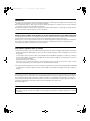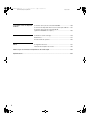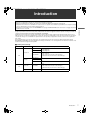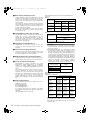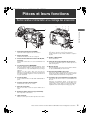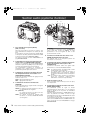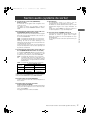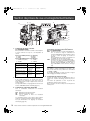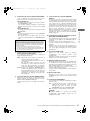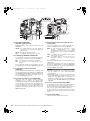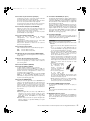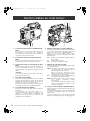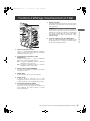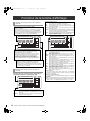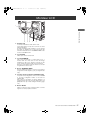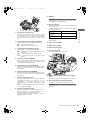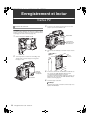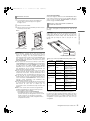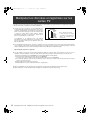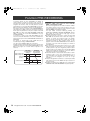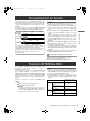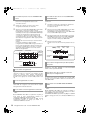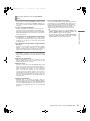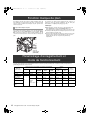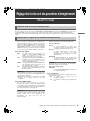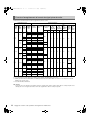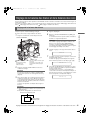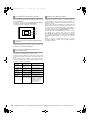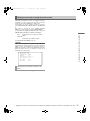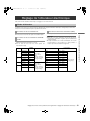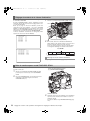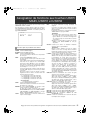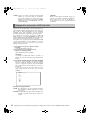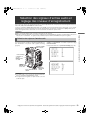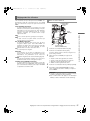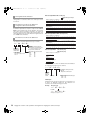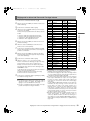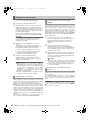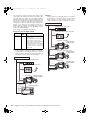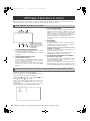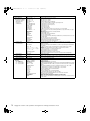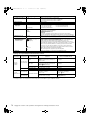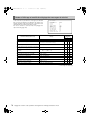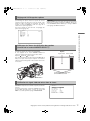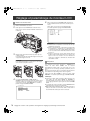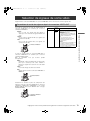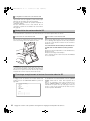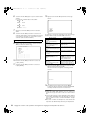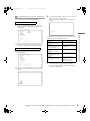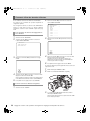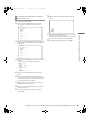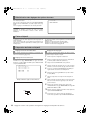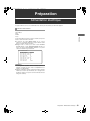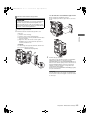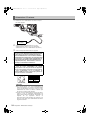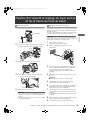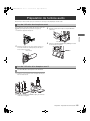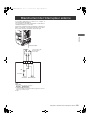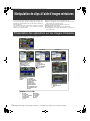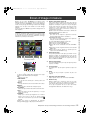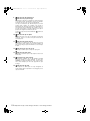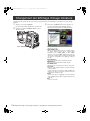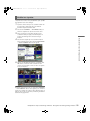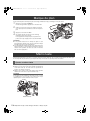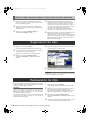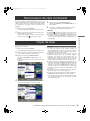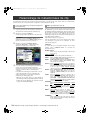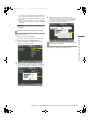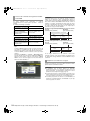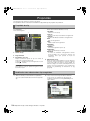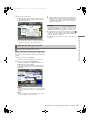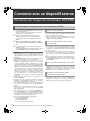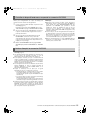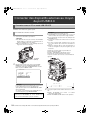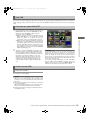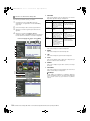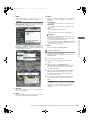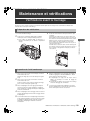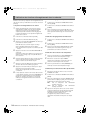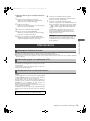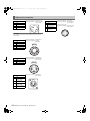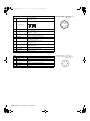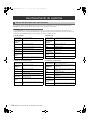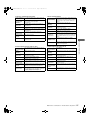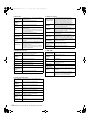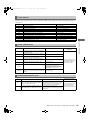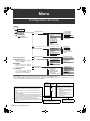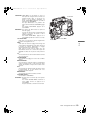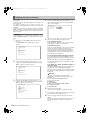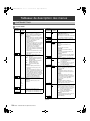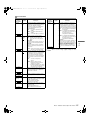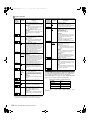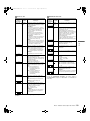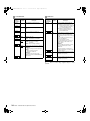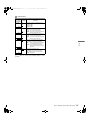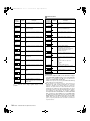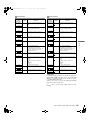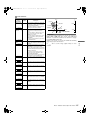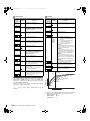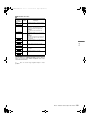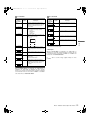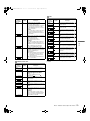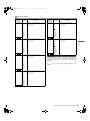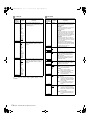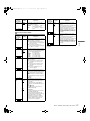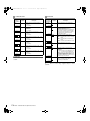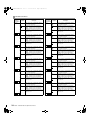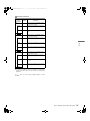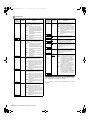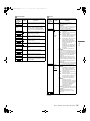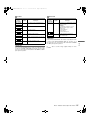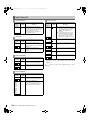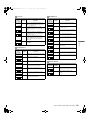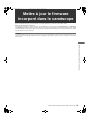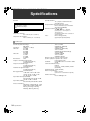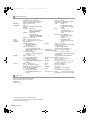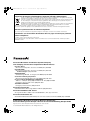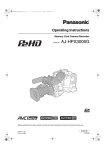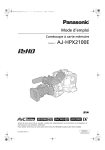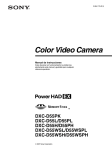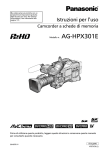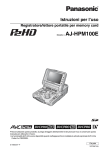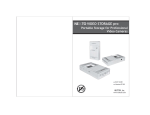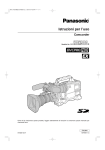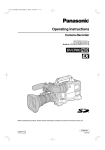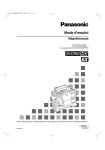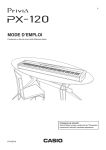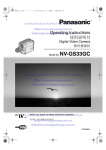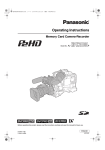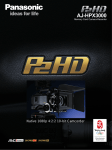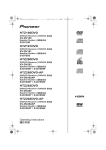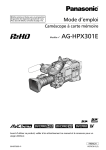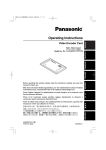Download Mode d`emploi - Assistants Opérateurs Associés
Transcript
AJ-HPX3000G(VQT1K82)F.book 1 ページ
2007年9月3日 月曜日 午後2時50分
Mode d’emploi
Caméscope à carte mémoire
Modèle n°
AJ-HPX3000G
Avant de vous servir de ce produit, veuillez lire attentivement les instructions et enregistrer ce manuel pour
une utilisation ultérieure.
F0807T0 -F
FRENCH
VQT1K82 (F)
AJ-HPX3000G(VQT1K82)F.book 2 ページ
2007年9月3日 月曜日 午後2時50分
Lire ces informations en premier !
ATTENTION
RISQUE DE CHOCS
ÉLECTRIQUES
NE PAS OUVRI
ATTENTION: AFIN DE PRÉVENIR LE RISQUE DE CHOCS
ÉLECTRIQUES, NE PAS RETIRER LES VIS.
TOUTE RÉPARATION DEVRAIT ÊTRE CONFIÉE À UN
PERSONNEL COMPÉTENT.
Le symbole de l’éclair dans un triangle
équilatéral indique la présence d’une tension
suffisamment élevée pour engendrer un risque
de chocs électriques.
Le point d’exclamation dans un triangle
équilatéral
indique
que
le
manuel
d’instructions inclus avec l’appareil contient
d’importantes recommandations quant au
fonctionnement et à l’entretien de ce dernier.
ATTENTION:
Pour maintenir une bonne ventilation, ne pas
installer ni placer l’appareil dans une étagère,
un meuble encastré ni aucun endroit confiné.
Pour éviter tout risque de choc électrique ou de
feu dû à une surchauffe, vérifier qu’aucun
rideau ni aucun autre matériau ne fait obstacle
à la ventilation.
AVERTISSEMENT:
z POUR RÉDUIRE LES RISQUES D’INCENDIE
OU DE CHOC ÉLECTRIQUE, ÉVITEZ
D’EXPOSER CET APPAREIL À LA PLUIE OU
À L’HUMIDITÉ.
z POUR RÉDUIRE TOUT RISQUE DE FEU OU
DE
CHOC
ÉLECTRIQUE,
ÉLOIGNER
L’APPAREIL DES LIQUIDES – UTILISER ET
RANGER UNIQUEMENT DANS UN ENDROIT
NE RISQUANT PAS DE RECEVOIR DES
GOUTTES OU D’ÊTRE ASPERGÉ DE
LIQUIDES, ET NE PAS METTRE DE
RÉCIPIENT RENFERMANT DES LIQUIDES
SUR LE DESSUS DE L’APPAREIL.
ATTENTION:
POUR ÉVITER TOUT RISQUE DE FEU OU DE
CHOC ÉLECTRIQUE, CONFIER LE MONTAGE
DE LA CARTE D’INTERFACE EN OPTION À UN
TECHNICIEN SPÉCIALISÉ.
ATTENTION:
POUR ÉVITER TOUT RISQUE D’INCENDIE, DE
CHOCS
ÉLECTRIQUES
OU
D’INTERFÉRENCES, N’UTILISER QUE LES
ACCESSOIRES RECOMMANDÉS.
Informations concernant la sécurité.
POUR ENLEVER LA BATTERIE
Batterie d’alimentation principale (batterie Ni-Cd / Ni-MH / Li-ion)
z Pour enlever la batterie, procédez dans le sens inverse de la procédure de mise en place décrite dans le présent manuel.
z En cas d’utilisation d’une batterie fabriquée par un autre fabricant, contrôlez le Mode d’emploi fourni avec la batterie.
Batterie de secours (batterie au lithium)
z Pour l’enlèvement de la batterie en vue de son élimination à la fin de sa durée d'utilisation, veuillez consulter votre
revendeur.
Une batterie rechargeable et recyclable alimente le produit que vous avez acheté.
Précaution relative aux raysons laser
Le capteur CCD risque d’être endommagé s’il est exposé à la lumière d’un rayon laser. Lorsque le caméscope
est utilisé dans un endroit où fonctionne un appareil émettant un rayonnement laser, bien veiller à ce que le
rayon laser ne frappe pas directement l’objectif.
2
AJ-HPX3000G(VQT1K82)F.book 3 ページ
2007年9月3日 月曜日 午後2時50分
REMARQUE :
z Lorsque vous vous préparez à enregistrer des images importantes, tournez toujours des séquences de test à l’avance, afin
de vérifier que les images et le son sont correctement enregistrés.
z Si l’enregistrement vidéo ou audio échoue du fait d’un dysfonctionnement de ce caméscope ou des cartes P2 utilisées,
nous ne pourrons être tenus responsables de cette panne.
z Si l’appareil est utilisé en continu et que le ventilateur est arrêté du fait d’une panne, il se pourrait que les images du caméscope ne soient pas sorties, enregistrées ou lues correctement.
Points à ne pas oublier avant de jeter les cartes mémoire ou de les transférer à des tiers
Le formatage des cartes mémoire ou la suppression des données au moyen des functions de l’appareil ou d’un ordinateur ne
fera que modifier les informations de gestion du fichier sans complètement effacer les données des cartes.
Avant de jeter ces cartes ou de les transférer à des tiers, les détruire physiquement ou utiliser un programme de suppression
des données pour ordinateur (disponible sur le marché) pour effacer complètement les données. Les utilisateurs sont
responsables de la gestion des données de leurs cartes mémoire.
Informations logicielles pour ce produit
1.Informations destinées au client : Ce produit contient un logiciel associé à la licence publique générale (GPL) et à la licence
publique générale limitée (LGPL) GNU ; les clients ont donc le droit de télécharger, modifier et redistribuer le code source
de ce logiciel.
Les descriptions de licences GPL et LGPL sont disponibles dans le CD-ROM accompagnant ce caméscope. Ouvrez le
dossier nommé “LDOC”. (La description est l’originale de la licence (rédigée en anglais)). Pour télécharger le code source
concerné, accédez aux sites Web :
https://eww.pavc.panasonic.co.jp/pro-av/
À noter que nous ne pouvons pas répondre à toutes les questions que vous pouvez vous poser sur le contenu, etc. d’un
code source quelconque que vous auriez obtenu sur le site Web mentionné ci-dessus.
2.Ce produit contient un logiciel associé à une licence MIT. Un description de la licence MIT est disponible dans le CD-ROM
accompagnant ce caméscope. Ouvrez le dossier nommé “LDOC”. (La description est l’originale de la licence (rédigée en
anglais)).
Ce produit est sous licence AVC Patent Portfolio License pour un usage personnel et non commercial par le consommateur
de (i) l’encodage vidéo en conformité avec la norme AVC (“AVC Video”) et/ou du (ii) décodage d’une vidéo AVC encodée par
un consommateur agissant dans le cadre d’une activité personnelle et non commerciale et/ou obtenue par un fournisseur
vidéo autorisé à fournir des vidéos AVC. Aucun permis n’est accordé ou sera implicite pour n’importe quel autre usage. Des
informations supplémentaires peuvent être obtenues auprès de MPEG LA, LLC. Visiter le site
http://www.mpegla.com.
z Unislot est une marque déposée de Ikegami Tsushinki Co., Ltd.
z Les autres noms de sociétés et de produits sont des marques commerciales ou marques déposées des sociétés
respectives.
3
AJ-HPX3000G(VQT1K82)F.book
4 ページ 2007年9月3日 月曜日 午後2時50分
AJ-HPX2000P(French)TOC.fm
master: left
Table des matières
Lire ces informations en premier !....................................................2
Introduction
Caractéristiques du caméscope.......................................................... 8
Caractéristiques du lecteur/enregistreur ............................................. 9
Caractéristiques d’entrée/sortie de l’appareil.................................... 11
Autres caractéristiques ..................................................................... 11
Dimensions dessin............................................................................ 12
Paramètres standard TV couleur
(Paramètres de la fréquence image) ................................................ 13
Configuration du système ................................................................. 14
Pièces et leurs fonctions
Section relative à l’alimentation et au montage des accessoires...... 15
Section audio (système d’entrée) ..................................................... 16
Section audio (système de sortie)..................................................... 17
Section de prises de vue et enregistrement/lecture.......................... 18
Section se rapportant au fonctionnement par menu ......................... 23
Section relative au code tempo......................................................... 24
Fonctions d’affichage d’avertissement et d’état ................................ 25
Fonctions de la fenêtre d’affichage ................................................... 26
Moniteur LCD.................................................................................... 27
Viseur................................................................................................ 28
Enregistrement et lectur
Cartes P2 .......................................................................................... 30
Manipuler les données enregistrées sur les cartes P2 ..................... 32
Procédures de base.......................................................................... 33
Enregistrement normal...................................................................... 35
Fonction PRE-RECORDING............................................................. 36
Enregistrement en boucle ................................................................. 37
Fonction INTERVAL REC ................................................................. 37
Fonction de revue d’enregistrement ................................................. 40
Lecture normale et lecture à différentes vitesses ............................. 41
Fonction mémos texte....................................................................... 41
Fonction marque de plan .................................................................. 42
Paramétrage d’enregistrement et
mode de fonctionnement .................................................................. 42
Réglage des fonctions et des
paramètres d’enregistrement
Multi Format ...................................................................................... 43
Réglage de la balance des blancs et de la balance des noirs .......... 45
Réglage de l’obturateur électronique ................................................ 49
4
AJ-HPX3000G(VQT1K82)F.book
5 ページ 2007年9月3日 月曜日 午後2時50分
AJ-HPX2000P(French)TOC.fm
master: right
Assignation de fonctions aux touches USER MAIN,
USER1 et USER2 ............................................................................. 51
Sélection des signaux d’entrée audio et
réglage des niveaux d’enregistrement .............................................. 53
Réglage des données de temps ....................................................... 55
Affichage d’état dans le viseur .......................................................... 68
Réglage et paramétrage du moniteur LCD ....................................... 78
Sélection de signaux de sortie vidéo ................................................ 79
Réglage de la manipulation des données......................................... 81
Compensation d’aberration chromatique (CAC) ............................... 95
Préparation
Alimentation électrique...................................................................... 99
Fixation de l’objectif et réglage du foyer arrière et
de la trame de fond du blanc .......................................................... 103
Préparation de l’entrée audio.......................................................... 105
Fixation du caméscope sur un trépied ............................................ 106
Fixation de la bandoulière............................................................... 107
Fixation de la housse anti-pluie ...................................................... 107
Branchement de la télécommande (AJ-RC10G) ............................ 108
Fixation du bouton du potentiomètre FRONT AUDIO LEVEL ........ 108
Branchement de l’interrupteur externe............................................ 109
Manipulation de clips à l’aide
d’images miniatures
Présentation des opérations sur les images miniatures ................. 110
Écran d’image miniature ................................................................. 111
Sélection d’images miniatures ........................................................ 113
Lecture de clips............................................................................... 113
Changement de l’affichage d’image miniature................................ 114
Marque de plan ............................................................................... 116
Mémo texte ..................................................................................... 116
Suppression de clips....................................................................... 118
Restauration de clips ...................................................................... 118
Reconnexion de clips incomplets.................................................... 119
Copie de clips ................................................................................. 119
Paramétrage de métadonnées de clip ............................................ 120
Paramétrage de proxy (en option) .................................................. 123
Formatage d’une carte P2 .............................................................. 123
Formatage des cartes mémoire SD ................................................ 124
Réglage du mode d’affichage image miniature............................... 125
Propriétés........................................................................................ 126
5
AJ-HPX3000G(VQT1K82)F.book
6 ページ 2007年9月3日 月曜日 午後2時50分
AJ-HPX2000P(French)TOC.fm
Connexion avec un dispositif
externe
master: left
Connexion au moyen du connecteur DVCPRO.............................. 130
Connecter des dispositifs externes au moyen du port USB 2.0...... 132
Connexion au moyen du connecteur SDI IN
(quand AJ-YA350AG est en place)................................................. 138
Maintenance et vérifications
Vérifications avant le tournage........................................................ 139
Maintenance ................................................................................... 141
Avertissements du système ............................................................ 146
Menu
Configuration de menu.................................................................... 152
Tableaux de description des menus ............................................... 156
Mettre à jour le firmware incorporé dans le caméscope .................................................. 191
Spécifications................................................................................................................... 192
6
AJ-HPX3000G(VQT1K82)F.book 7 ページ
2007年9月3日 月曜日 午後2時50分
Introduction
Attention
Réglez les trois paramètres suivants lors de la première utilisation de l’appareil.
z Réglez le paramétrage de la balance des noirs lors de la première utilisation de l’appareil. (Voir page 48)
z L’appareil sort d’usine avec le standard TV couleur non encore spécifié. Pour modifier les paramètres de la fréquence image
selon le standard TV, voir les procédures décrites page 13.
z Paramétrez VF TYPE dans l’écran <SYSTEM MODE> de la page SYSTEM SETTING selon votre viseur. Le réglage d’usine est
paramétré sur le viseur HD.
Introduction
L’appareil est un caméscope CCD intégrant des composants 2/3 pouces 2,2 mégapixels, doté d’un convertisseur entrelacé/
progressif (assurant la lecture de tous les pixels) et disposant de fonctions d’enregistrement/lecture prenant en charge les formats de
compression AVC-Intrra100, AVC-Intra50, DVCPRO HD et DVCPRO50.
L’appareil prend en charge les modes HD et SD indiqués dans le tableau suivant. L’appareil est également équipé d’une fonction
CAC (fonction de correction de l’astigmatisme de couleur des objectifs lié à l’amplification), d’une fonction Scan Reverse (assurant la
correction des images en cas d’utilisation d’objectifs Anamo ou d’objectifs pour applications cinéma) et d’une fonction gamma de
type cinéma.
Pour l’enregistrement, les modes de compression et d’enregistrement peuvent être choisis entre AVC-Intrra100, AVC-Intra50,
DVCPRO HD et DVCPRO50. Vu que la dégradation de l’image est minimale, en cas d’enregistrement en AVC-Intra notamment, il est
possible d’obtenir des images de haute qualité.
_ Formats pris en charge
Mode
Système vidéo
Mode de de prise de vue/enregistrement
AVC-Intra100
AVC-Intra50
1080-59.94i
DVCPRO HD
HD
AVC-Intra100
1080-50i
AVC-Intra50
59.94i
29.97P (Originaux)
23.98P (Originaux)
59.94i
29.97P sur 59.94i
23.98P sur 59.94i (2-3 Pas des cadres d’images)
23.98PA sur 59.94i (2-3-3-2 Pas des cadres d’images)
50i
25P (Native)
DVCPRO HD
50i
25P over 50i
480-59.94i
DVCPRO50
59.94i
29.97P sur 59.94i
23.98P sur 59.94i (2-3 Pas des cadres d’images)
23.98PA sur 59.94i (2-3-3-2 Pas des cadres d’images)
576-50i
DVCPRO50
50i
25P sur 50i
SD
Introduction :
7
AJ-HPX3000G(VQT1K82)F.book 8 ページ
2007年9月3日 月曜日 午後2時50分
Caractéristiques du caméscope
_ Multi-format
En appliquant le convertisseur entrelacé/progressif
(assurant la lecture de tous les pixels) au CCD 2,2
mégapixels, l’appareil assure toute une gamme de modes
d’enregistrement. (Voir page 44)
_ Fonction de fichier d’objectif
L’appareil possède 8 fichiers d’objectif.
Il est possible de stocker 64 fichiers d’objectif avec une
carte mémoire SD. (Voir page 90)
_ Fonction d’assistance mise au point
_ Compensation d’aberration chromatique
L’appareil est doté d’une fonction permettant de corriger
l’astigmatisme de couleur des objectifs causé par le fait que
l’indice de réfraction des objectifs varie selon la longueur
d’onde de la lumière. (Nous parlerons ci-après simplement
d’astigmatisme de couleur). Au moyen de cette fonction,
l’astigmatisme de couleur du pourtour des objectifs peut
être corrigé, ce qui permet d’obtenir des images haute
définition. Cependant, il faut utiliser un objectif prenant en
charge la correction d’astigmatisme de couleur.(Voir page
95)
_ Fonction Scan Reverse
La fonction Scan Reverse, comme configuration standard,
supprime l’inversion de l’image qui se produit quand on
utilise un adaptateur d’objectif Canon ou Angenieux, et elle
peut être activée dans les paramétrages du Menu. (Voir
page 156)
_ Fonction Gamma cinéma
Pour obtenir un ton cinéma en Varicam (AJ-HDC27 series),
l’appareil est équipé d’une fonction gamma FILM-REC
presque équivalente au Varicam. (Voir page 168)
_ Filtres optiques à configuration 2 disques 4
types
L’appareil est équipé de filtres CC pour 3200K, 4300K,
5600K et 6300K. Le filtre 5600K pour enregistrements en
extérieur est standard. (Voir page 18)
_ Circuit de traitement de signal numérique par
conversion A/N de 14 bits
Les signaux vidéo analogiques sont traités en données
numériques par un convertisseur A/N de 14 bits avec
fréquences d’échantillonnage de 74 MHz. Il est possible de
reproduire les images avec un détail beaucoup fouillé.
_ Fonctionnement à haute sensibilité de type de
stockage (DS. GAIN)
L’appareil est doté d’une fonction d’augmentation du gain
de type de stockage par entraînement progressif des
capteurs CCD. Avec cette fonction, on peut obtenir des
images plus lumineuses sans augmenter le bruit en cas de
lumière basse.
Cette fonction permet d’obtenir une sensibilité qui dépasse
de 20 dB l’augmentation ordinaire du gain.
De plus, cette fonction peut également être utilisée comme
un effet sur image. (Voir page 178)
_ Fonction DRS (Dynamic Range Stretcher)
(Etirement à plage dynamique)
Avec cette fonction, la plage dynamique des zones à haute
luminosité qui peuvent être sautées avec des vides blancs
dans un mode d’enregistrement ordinaire peut être étendue
en compressant les images et en maintenant le niveau du
signal vidéo et le contraste. (Voir page 51)
8
Introduction : Caractéristiques du caméscope
L’appareil affiche un marqueur pour vous aider à effectuer
la mise au point lors de prises de vue vidéo. La fonction
fournit également un repère visuelle pour la mise au point.
(Voir page 51)
_ Fonction de gestion de données
Il est possible de sauvegarder dans l’appareil un fichier de
données utilisateur et quatre groupes de fichiers de scène.
En utilisant la carte mémoire SD comme carte de
configuration, 8 groupes de données de configuration
peuvent être stockés. (Voir page 81)
_ Mire de couleur
L’appareil utilise les mires de couleur SMPTE, ARIB, Split
pour SNG (Satellite News Gathering) ainsi que la mire de
couleur conventionnelle, utile pour régler le moniteur
couleur. (Voir page 176)
AJ-HPX3000G(VQT1K82)F.book 9 ページ
2007年9月3日 月曜日 午後2時50分
Caractéristiques du lecteur/enregistreur
_ Fentes d’insertion multiples
L’AJ-HPX3000 est équipé de cinq fentes d’insertion pour
les cartes P2. Il est possible d’insérer jusqu’à cinq cartes
dans ces fentes pour l’enregistrement en continu. Elles
offrent également de nouvelles capacités d’enregistrement
spécifiques aux cartes mémoire.
La fonction de remplacement à chaud Hot-Swap
permet aux cartes qui ne sont pas en cours
d’utilisation d’être remplacées sans interrompre
l’enregistrement. Cela facilite l’enregistrement en
continu.
z Enregistrement en boucle
L’AJ-HPX3000 peut conserver un certain contenu
précédemment enregistré en enregistrant en boucle
en continu des données dans une zone
d’enregistrement spécifiée.
z INTERVAL REC/ONE SHOT REC
L’AJ-HPX3000
comporte
des
intervalles
d’enregistrement d’un photogramme au minimum.
Cette fonction est particulièrement indiquée pour les
programmes scientifiques et sur la nature. La prise
d’un photogramme à la fois avec la fonction
d’enregistrement ONE SHOT est aisée.
z Fonction PRE-RECORDING
Lorsqu’il est en attente l’AJ-HPX3000 stocke toujours
les entrées vidéo et audio dans le caméscope
pendant une durée pouvant atteindre 8 secondes.
Cela signifie que la fonction PRE-RECORDING,
lorsqu’elle est activée, enregistre les images et le son
pendant une durée prédéfinie par l’utilisateur. Cette
fonction récupère les moments importants que vous
pouvez avoir manqués.
z Enregistrement proxy (lorsque l’AJ-YAX800G est
installé)
Avec l’installation de la carte pour encodeur vidéo en
option (AJ-YAX800G), les vidéos au format MPEG4 et
les métadonnées en temps réel comme les données
de code temporel peuvent être enregistrées
simultanément sur la carte P2 et celle SD, en même
temps que la vidéo et le son enregistré par le
caméscope. Cette fonction est utile pour confirmer le
montage de clips.
Pour plus d’informations sur la durée approximative
de l’enregistrement proxy, voir [Durée approximative
d’enregistrement proxy (en option) sur les cartes
mémoire SD] (page 10). Voir également <Précautions
à prendre lors de l’utilisation de cartes mémoire SD>
(page 22).
La vidéo enregistrée est compressée via une méthode
d’enregistrement numérique qui utilise une technologie de
compression et le son est enregistré à l’aide d’une méthode
d’enregistrement PCM sans compression qui excelle dans
des domaines comme le rapport signal-bruit, les bandes de
fréquence, les propriétés de forme d’onde et la
reproductibilité des zones de haute définition. Ces
méthodes améliorent encore la qualité des images et du
son.
Il est également possible de sélectionner la compression
AVC (Advance Video Coding) du standard ISO/IEC1449610 en plus de DVCPRO HD en mode HD. L’appareil
effectue la compression spatiale (intra-image).
Il est également possible de sélectionner DVCPRO HD en
plus de la compression H.264/AVC-Intra Profil en mode
HD. L’appareil effectue la compression en images.
Introduction
z Enregistrement Hot-Swap
_ Changement de format (HD: Format AVC-I 100/
AVC-I 50/DVCPRO HD, SD: DVCPRO50) pouvant
être effectué par l’utilisateur
◆ Remarque
Lorsque la lecture du clip se fait dans un format non
sélectionné dans le menu, l’image peut être perturbée tant
que le format n’a pas été détecté.
_ Enregistrement audio numérique 4voies
(tous formats)
En mode HD (1080i), l’enregistrement audio se fait en
numérique 4 canaux.
Tous les formats en mode SD supportent également
l’enregistrement audio numérique 4 canaux haute qualité
(48 kHz/16 bits).
_ Création d’images miniatures pour les clips
z Génération automatique d’images miniatures
L’AJ-HPX3000 génère automatiquement une image
miniature pour chaque changement de séquence
d’enregistrement (clip). Il est possible d’utiliser cette
fonction sur le caméscope ainsi que pour des
montages non-linéaires et après chargement sur un
serveur.
z Affichage de l’image miniature sur l’écran LCD
L’écran LCD couleur de 3,5 pouces de votre
caméscope peut afficher une vue multiécran de 12
images miniatures. Vous pouvez sélectionner le clip
souhaité pour le relire instantanément.
z Lecture sans coupure des clips sélectionnés
Vous pouvez sélectionner plusieurs clips à partir des
images miniatures affichées pour les lire en continu et
obtenir en sortie une vidéo sans coupure.
z Protection des données
Les données enregistrées sur les cartes P2 ne seront
pas perdues à cause d’un écrasement sauf si les
fichiers sont supprimés ou si les cartes sont
initialisées. Les enregistrements ne se font que sur les
espaces libres.
◆ Remarque
Durant la lecture en continu de clips dont les formats
d’enregistrement sont différents, la lecture sans coupure
n’est pas disponible.
z Affichage des informations de clips
En sélectionnant les clips, il est possible de contrôler
les informations ajoutées aux clips telles que le temps
d’enregistrement, les messages vocaux, les marques
de plan et les métadonnées.
Introduction : Caractéristiques du lecteur/enregistreur
9
AJ-HPX3000G(VQT1K82)F.book 10 ページ
2007年9月3日 月曜日 午後2時50分
_ Mémo de texte & marques de plan
Chaque clip peut incorporer des commentaires, sous forme
de mémos de texte ajoutés à la vignette associée au code
temporel, avec des marques de prise qui, par exemple,
peuvent vous aider à distinguer les coupes valables des
coupes à rejeter.
Les messages vocaux et les marques de plan peuvent être
ajoutés aux clips sélectionnés au cours de l’enregistrement
et après l’enregistrement. Cette fonction est utile pour le
montage de vidéos enregistrées.
De plus, vous pouvez utiliser la fonction copie pour chaque
bloc de mémo de texte pour ne prendre que les portions
nécessaires d’un clip.
_ Potentiomètre de niveau audio en façade
L’AJ-HPX3000 possède en façade un potentiomètre de
réglage fin du niveau d’enregistrement audio. Ce
potentiomètre est particulièrement utile pour régler le
niveau audio lorsque vous êtes en train d’effectuer une
prise de vue sans preneur de son. Le potentiomètre peut
être désactivé. (Voir page 16)
Durée d’enregistrement sur les cartes P2: En cas d’utilisation d’une
carte 16 Go;
Mode HD
Mode d’enregistrement et heure d’enregistrement
Système image
DVCPRO HD
AVC-Intra100*1
AVC-Intra50*1
1080-59.94i/50i*1
Environ
16 minutes
Environ
16 minutes
Environ
32 minutes
1080-30PN/25PN
(Originaux)
-
Environ
16 minutes
Environ
32 minutes
1080-24PN
(Originaux)
-
Environ
20 minutes
Environ
40 minutes
*1 Y compris réduction 30P, 24P et 25P de DVCPRO HD
Mode SD
Mode d’enregistrement et
heure d’enregistrement
Système image
DVCPRO 50
Environ
32 minutes
480-59.94i/576-50i*2
*2 Y compris réduction 30P, 24P et 25P
_ Récepteur sans fil intégré Unislot
L’AJ-HPX3000 est prévu pour accueillir sur une fente
réservée à cet effet un récepteur sans fil en option. (Voir
page 105)
_ Fonction de revue d’enregistrement
Cette fonction permet de relire automatiquement les 2 à 10
dernières secondes d’une vidéo enregistrée ce qui permet
de consulter rapidement le contenu enregistré.
_ Générateur/lecteur de code temporel interne
Ce dispositif permet d’enregistrer les informations du code
temporel sur la piste spéciale des sous-codes et de les lire.
_ Prise en charge des métadonnées
L’AJ-HPX3000 est capable d’enregistrer, sous forme
d’informations UMID (métadonnées), les informations
relatives à la position (latitudes, longitudes et altitudes)
fournies par le module GPS AJ-GPS910G (accessoire en
option).
Des noms/titres peuvent aussi être enregistrés, comme le
nom du caméraman, du reporter ou du programme
enregistré sur la carte mémoire SD à l’avance. Ce type
d’information est également utile pour gérer l’information
des clips. En ce qui concerne les cartes mémoire SD,
veuillez également vous reporter aux <Précautions à
prendre lors de l’utilisation de cartes mémoire SD> (page
22).
_ Durée d’enregistrement
Le fonctionnement des cartes P2 suivantes avec le AJHPX3000 a été vérifié:
z AJ-P2C004HG (4 Go)
z AJ-P2C008HG (8 Go)
z AJ-P2C016RG (16 Go)
(Les numéros de modèle et les capacités sont valables
pour août 2007 mais pourraient changer pour augmenter la
capacité.)
L’AJ-P2C002SG (2 Go) n’est pas actif.
◆ Remarques
z Les valeurs pour les cartes 8 Go sont 1/2 et les valeurs
pour les cartes 4 Go sont 1/4 de celles des cartes 16 Go
présentées ci-dessus.
z Si l’enregistrement unique en continu dépasse la durée
indiquée dans le tableau ci-dessous lorsqu’une carte P2
avec une mémoire de 8 Go ou plus est utilisée sur cet
appareil, l’enregistrement se poursuit automatiquement sur
un autre clip. Au cours d’opérations en images miniatures
(comme affichage, suppression, réparation ou copie) pour
les clips utilisant un dispositif P2, il est possible d’effectuer
des opérations qui s’appliquent à l’enregistrement complet
comme à un clip unique. Toutefois, avec un logiciel de
montage non linéaire ou un ordinateur individuel,
l’enregistrement pourrait s’afficher en clips séparés.
Mode d’enregistrement
(sauf pour original)
Temps d’enregistrement
continu
DVCPRO HD
Environ 5 minutes
AVC-Intra100
AVC-Intra50
Environ 10 minutes
DVCPRO50
Durée approximative d’enregistrement proxy (en option) sur les cartes
mémoire SD
(Sauf pour mode original 24P)
No de carte
(capacité de carte)
Débit d’enregistrement MPEG4
192 kbps
768 kbps
1500 kbps
RP-SDH256
(256 Mo)
Environ
2 heures
17 minutes
Environ 35
minutes
Environ 19
minutes
RP-SDH512
RP-SDK512
(512 Mo)
Environ
4 heures
27 minutes
Environ 69
minutes
Environ 38
minutes
RP-SDQ01G
RP-SDK01G
(1 Go)
Environ
8 heures
56 minutes
Environ
2 heures
19 minutes
Environ 77
minutes
RP-SDQ02G
RP-SDK02G
(2 Go)
Environ
18 heures
11 minutes
Environ
4 heures
44 minutes
Environ
2 heures
37 minutes
RP-SDV024G
(SD HC 4 Go)
Environ
35 heures
42 minutes
Environ
9 heures
18 minutes
Environ
5 heures
12 minutes
(Valeurs de référence lorsque les cartes sont utilisées pour
l’enregistrement en continu avec nos produits. Le temps
d’enregistrement effectif dépend du type de scènes et du
nombre de clips.)
10
Introduction : Caractéristiques du lecteur/enregistreur
AJ-HPX3000G(VQT1K82)F.book 11 ページ
2007年9月3日 月曜日 午後2時50分
Le lecteur installé sur l’appareil doit être mis à jour en cas
d’utilisation de cartes mémoire SD autres que celles
énumérées ci-dessus. Pour mettre à jour le logiciel, voir
[Mettre à jour le firmware incorporé dans le caméscope]
(page 191).
Pour consulter les informations les plus récentes sur les
cartes P2 et les cartes mémoire SD non disponibles dans
le mode d’emploi, visitez le P2 Support Desk sur les sites
Web suivants.
https://eww.pavc.panasonic.co.jp/pro-av/
Caractéristiques d’entrée/sortie de l’appareil
Il est possible d’utiliser la carte P2 insérée dans l’AJHPX3000 pour l’entreposage en vrac en connectant le
caméscope à un PC via le port USB2.0.
Il est également possible de sauvegarder les données
d’une carte P2 sur un disque dur externe connecté par
USB 2.0 équipé d’une capacité d’hôte USB ainsi que de
visionner des clips sauvegardés sur des disques durs et de
les écrire sur des cartes P2. (Voir page 132)
_ Sortie DVCPRO (IEEE1394) en configuration
standard
Les données peuvent être entrées/sorties sur un dispositif
externe au moyen de l’interface numérique IEEE1394.
Utilisez un connecteur du type 6 points. L’appareil ne prend
pas en charge l’alimentation par bus.
En cas d’utilisation avec AVC-Intra, il est impossible
d’entrer/sortir des données avec IEEE1394. (Voir page
130)
_ Sortie HD/SD SDI présente comme standard
Les vidéos peuvent être sorties comme signaux HD SDI,
signaux SD SDI convertis ou signaux composites
analogiques. La sortie SDI comprend aussi un signal audio
incorporé etc. La sortie SDI inclut l’audio intégré et les
codes temporels surimposés (voir page 44). Il est à noter
que le mode SD ne sort pas de signaux HD SDI.
_ Sortie de convertisseur-abaisseur en
configuration standard
En mode HD, le connecteur de sortie MON OUT et le
connecteur VIDEO OUT (en mode VBS) sortent des
signaux convertisseur (composite analogique).
Cela est parfait pour valider les images prises sur le
moniteur SD. (voir page 44)
_ Fonction entrée HD/SD SDI (quand l’AJYA350AG est installée)
Introduction
_ Port USB2.0 (HOST/DEVICE)
Le caméscope avec la carte extension AJ-YA350AG
installée peut enregistrer une entrée de signaux SDI à
travers la prise d’entrée SDI uniquement si les signaux sont
au même format que le caméscope.
(L’appareil ne prend pas en charge les différents modes
natifs.)
_ Connecteur de télécommande
En branchant le module de télécommande (AJ-RC10G),
disponible en option, il est possible de gérer l’appareil à
distance. (Voir page 108)
_ Validation des signaux vidéo de retour
Il est possible de valider les signaux vidéo de retour
(signaux analogiques HD-Y en mode HD/VBS ou signaux Y
en mode SD) acheminés vers le connecteur GENLOCK IN
dans le viseur de cet appareil pour valider les programmes.
(Seuls les signaux vidéo du même format d’enregistrement
peuvent être confirmés.) (Voir page 176)
_ Connecteur CC OUT
Le connecteur CC OUT de l’appareil achemine un courant
de 1,5 A.
Il est possible de gérer REC marche/arrêt en branchant un
interrupteur externe à ce connecteur.
Une lampe de signalisation peut être appliquée en
branchant le LED à ce connecteur, c’est pourquoi celui-ci
est utile pour les prises de vues vidéo effectuées en fixant
la camera à une grue. (Voir page 109)
Autres caractéristiques
_ Branchement viseur
La sortie des signaux 1080-59.94i, 1080-50i, 480-59.94i ou
576-50i se fait depuis le connecteur de viseur de l’appareil.
De même que la sortie des signaux de commutation des
fréquences du viseur branché.
Validez les images en multi-format en branchant le viseur
(AJ-HVF21G), disponible comme accessoire en option.
(Voir page 28)
Tandis que l’AJ-VF20WBP (59.94 Hz)/E (50 Hz) peut aussi
être connecté, vous ne pouvez pas visionner de vidéos
dans des formats à fréquences différentes.
_ Touche USER
Sur le panneau latéral de l’appareil il y a trois touches
utilisateur (USER MAIN/USER1/USER2).
Chaque bouton peut se voir attribuer la fonction on/off pour
une fonction fréquemment utilisée sélectionnée parmi les
nombreuses fonctions de l’appareil, telles que la sélection
fente carte P2 et le super gain (voir page 51).
Introduction : Caractéristiques d’entrée/sortie de l’appareil
11
AJ-HPX3000G(VQT1K82)F.book 12 ページ
2007年9月3日 月曜日 午後2時50分
Dimensions dessin
Unité: mm (pouce)
137 (5- 3 / 8 )
102 (4- 1 /16 )
12
Introduction : Dimensions dessin
270.5 (10- 5 / 8)
209 (8- 1 / 4 )
318 (12- 1 / 2)
AJ-HPX3000G(VQT1K82)F.book 13 ページ
2007年9月3日 月曜日 午後2時50分
Paramètres standard TV couleur
(Paramètres de la fréquence image)
L’appareil est fourni avec le standard TV couleur non encore spécifié. Pour modifier les paramètres de la fréquence image selon le
standard souhaité, voir les procédures décrites ci-dessous.
1
Tournez la molette JOG pour déplacer le curseur (flèche)
sur AREA SELECT dans l’écran AREA SETTING sous
OPTION MENU, puis appuyez sur la molette JOG.
*** OPTION MENU ***
#
OPTION
AREA SETTING
Remarques
z Les paramètres ne sont pas sauvegardés tant que l’on n’a
pas exécuté SET, même si NTSC, NTSC(J) ou PAL est
sélectionné sous AREA SELECT.
z Quand AREA SELECT est modifié, “_ AREA SET” clignote.
z Si ces options sont paramétrées lors de la première utilisation
de l’appareil, seules les 8 options suivantes sont modifiées.
Quand les autres paramètres de l’appareil sont paramétrés
sous MAIN MENU, les valeurs de paramétrage du MENU
pour les options autres que les 8 suivantes qui les valeurs
réglées en usine.
Valeurs
d’origine
SYSTEM MODE
< AREA SETTING >
#
AREA SELECT:
PAL
_AREA SET
60i
50i
7.5%
7.5%
0%
0%
D/C SET UP*2
7.5%
7.5%
0%
0%
REAR LINE IN
LVL
+4dB
+4dB
+4dB
0dB
AUDIO OUT LVL +4dB
+4dB
+4dB
0dB
HEAD ROOM
20dB
20dB
20dB
18dB
GUI
métadonnée
langue
indication
Américain
Anglais
Américain
Anglais
Japonais
Pour le
Japon
Américain
Anglais
LANGUAGE
N’est pas
visualisée
N’est pas
visualisée
Anglais
Japonais
N’est pas
visualisée
MDY
YMD
DMY
1
DATA FORMAT*3 MDY
4
Amenez le curseur (flèche) sur _ AREA SET en tournant
la molette JOG, puis appuyez sur la molette JOG. La
fenêtre suivante apparaît.
#
5
6
PAL
60i
SET UP*
Sélectionnez le format entre NTSC, NTSC(J) et PAL.
Après avoir sélectionné la zone en tournant la molette
JOG, appuyez sur la molette JOG.
NTSC(J)
1080-59.94i 1080-59.94i 1080-59.94i 1080-50i
CAMERA MODE 60i
3
NTSC
Introduction
2
Après avoir branché l’appareil à la prise, mettez celui-ci en
marche et pressez la touche MENU SW tout en appuyant
sur la touche LIGHT SW pour ouvrir OPTION MENU.
*1 SET UP du menu DOWN CON SETTING
(Activé pour 1080-59.94i uniquement)
*2 SET UPdu menu SYSTEM MODE
(Activé pour 480-59.94i uniquement)
*3 Sélectionnez THUMBNAIL > SETUP > DATA FORMAT
depuis le menu vignettes. Pour plus d’informations, voir
[Réglage du mode d’affichage image miniature] (page 125).
AREA SET?
YES
NO
Amenez la flèche (→) sur YES puis appuyez sur la molette
JOG. Les paramètres sélectionnés lors de la phase 3 cidessus apparaissent dans FACTORY et CURRENT DATA
à l’écran.
Eteignez l’appareil une fois puis rallumez-le.
Introduction : Paramètres standard TV couleur (Paramètres de la fréquence image)
13
AJ-HPX3000G(VQT1K82)F.book 14 ページ
2007年9月3日 月曜日 午後2時50分
Configuration du système
Remarque
Récepteur de microphone
sans fil Unislot:
Sennheiser EK3041
Microphone stereo:
AJ-MC900G
Tous les dispositifs et accessoires autres que l’appareil, figurant
dans cette configuration, sont disponibles en option.
Pour leur utilisation, voir les manuels d’utilisation respectifs.
Carte pour encodeur
vidéo:
AJ-YAX800G
Support pour
microphone:
AJ-MH800G
Câble télécommande:
AJ-C10050G
Module de télécommande:
AJ-RC10G
HD Viseur électronique
de 2 pouce :
AJ-HVF21G
DIONIC90/160
HYTRON50/100/140
PROPAC14, TRIMPAC14
Viseur:
AJ-VF15B
AJ-VF20WB
Plaque d’accumulateur
à montage en V
ENDURA7/10
BP-GL65/95
Boîtier de batterie
type NP-1
NP-L7
Objectif:
(type à baïonnette)
Fujinon, Canon
Module GPS:
AJ-GPS910G
Caméscope à carte mémoire
AJ-HPX3000G
Alimentation CC
externe
Étrier de fixation de pied:
SHAN-TM700
Housse anti-pluie:
SHAN-RC700
Carte entrée HD/SD SDI:
AJ-YA350AG
Sacoche de
transport souple:
AJ-SC900
Mallette de transport
rigide:
AJ-HT901G
*
14
Cartes P2*:
AJ-P2C004HG
AJ-P2C008HG
AJ-P2C016RG
Cartes mémoire SD*
Pour consulter les informations les plus récentes sur les cartes P2 et les cartes mémoire SD non disponibles dans le mode
d’emploi, visitez le P2 Support Desk sur les sites Web suivants.
https://eww.pavc.panasonic.co.jp/pro-av/
Introduction : Configuration du système
AJ-HPX3000G(VQT1K82)F.book 15 ページ
2007年9月3日 月曜日 午後2時50分
Pièces et leurs fonctions
Section relative à l’alimentation et au montage des accessoires
5
11
7
6
6
Pièces et leurs fonctions
2
9
8
10
4
1
1.
3
15
Interrupteur d’alimentation (POWER)
Il permet de mettre l’appareil sous et hors tension.
2.
Support de batterie
La batterie Anton/Bauer se fixe sur ce support.
3.
Prise d’entrée d’alimentation externe DC IN (XLR,
4 broches)
Cet appareil est branché à une source d’alimentation CC
externe.
4.
Touche de disjoncteur (BREAKER)
Lorsqu’une intensité excessive traverse l’appareil, du fait
d’une anomalie par exemple, le disjoncteur entre en service
et l’alimentation se coupe automatiquement pour protéger
l’appareil.
Appuyez sur cette touche après avoir fait faire les
inspections et les réparations à l’intérieur de l’appareil par
un technicien qualifié. L’appareil se remet sous tension s’il
n’y a plus d’anomalie.
5.
Crochets de fixation de bandoulière
La bandoulière se fixe sur ces crochets.
7.
12 13
10. Capuchon de monture d’objectif
Pour retirer le capuchon, levez le 9.levier d’objectif.
Lorsque l’objectif n’est pas installé, remettez le capuchon
en place.
11. Fixation câble lumière
Fixe le câble lumière.
12. Collier de câble d’objectif/câble de microphone
Ce collier sert à maintenir en place le câble d’objectif ou le
câble de microphone.
13. Monture de pied
Pour fixer l’appareil sur un pied, montez l’étrier de fixation
en option (SHAN-TM700) sur cette monture.
14. Prise d’objectif (LENS) (12 broches)
Connectez le câble de raccordement sur cette prise. Pour
obtenir une description détaillée de votre objectif, consultez
le manuel d’instructions du fabricant correspondant.
15. Connecteur de sortie d’alimentation CC (DC OUT)
Connecteur GPS
Il sert au branchement du module GPS AJ-GPS910G en
option.
6.
14
Il sert de prise de sortie 12 V CC. Le courant maximum est
de 1,5 A.
Connectez un interrupteur externe à cette prise pour
commander la marche et l’arrêt de la fonction REC ou un
voyant à utiliser comme lampe. Pour plus d’informations,
voir [Branchement de l’interrupteur externe] (page 109).
Sabot de torche vidéo
Fixez la torche vidéo ou autre accessoire similaire sur ce
sabot.
8.
Monture d’objectif (2/3-pouce type baïonnette)
Fixez l’objectif sur cette monture.
9.
Levier d’objectif
Abaissez ce levier pour verrouiller l’objectif sur sa monture.
Pièces et leurs fonctions : Section relative à l’alimentation et au montage des accessoires
15
AJ-HPX3000G(VQT1K82)F.book 16 ページ
2007年9月3日 月曜日 午後2時50分
Section audio (système d’entrée)
12
13
11
14
10
3
7
2
6
1
1.
Prise d’entrée du microphone (MIC IN)
(XLR, 5 broches)
Raccordez le microphone (accessoire en option) à cette
prise. L’alimentation du microphone est fournie par cette
prise.
Il est possible d’y raccorder un microphone distant. Quand
un microphone est utilisé, paramétrez l’alimentation sur ON
au moyen de l’option menu FRONT MIC POWER.
Ces options se trouvent sur l’écran <MIC/AUDIO2> de la
page MAIN OPERATION.
2.
8
Potentiomètres de niveau d’enregistrement des
canaux audio 1 et 2 (AUDIO LEVEL CH1/CH2)
5.
Commutateur de sélection d’entrée audio
(AUDIO IN)
Il permet de sélectionner les signaux d’entrée à enregistrer
sur les canaux audio 1 à 4.
FRONT :Les signaux provenant du microphone connecté à
la 1. prise MIC IN sont enregistrés.
W.L. (SANS FIL) :
Les signaux provenant du récepteur sans fil à
insertion en fente sont enregistrés.
REAR : Les signaux provenant de l’appareil audio
raccordé au 5. connecteur AUDIO IN CH1/CH2
sont enregistrés.
16
Pièces et leurs fonctions : Section audio (système d’entrée)
Connecteurs d’entrée audio des canaux 1 et 2
(AUDIO IN CH1/CH2) (XLR, 3 broches)
Des appareils audio ou un microphone peuvent être
raccordés sur ces connecteurs.
6.
Commutateur de sélection d’entrée de ligne/entrée
de microphone/entrée de microphone + 48 V
(LINE/MIC/+48V)
Il permet de sélectionner l’entrée des signaux audio
provenant des 5. connecteurs AUDIO IN CH1/CH2.
LINE : Les signaux d’entrée de l’appareil audio servant
d’entrée de ligne sont sélectionnés.
MIC:
Les signaux d’entrée audio du microphone à
alimentation interne sont sélectionnés. (L’appareil
ne fournit pas l’alimentation servant au microphone
distant).
+ 48V : Les signaux d’entrée provenant du microphone
passif sont sélectionnés. (L’appareil fournit
l’alimentation servant au microphone distant).
Il permet de sélectionner la méthode de réglage du niveau
audio des canaux 1 et 2.
4.
5 9
Si vous utilisez un microphone stéréo (AJ-MC900G en
option), réglez CH1 et CH2 sur [FRONT]. Le signal
provenant de L CH est enregistré sur CH1 et celui
provenant de R CH sur CH2.
Commutateur de sélection de réglage de niveau
automatique/manuel des canaux audio 1 et 2
(AUDIO SELECT CH1/CH2)
AUTO : réglage automatique du niveau.
MAN : réglage manuel du niveau.
4
Remarque
Lorsque le 3. commutateur de sélection AUDIO SELECT
CH1/CH2 est positionné sur [MAN], il est possible de régler
les niveaux d’enregistrement des canaux audio 1/2.
Ces potentiomètres possèdent un mécanisme de
verrouillage. Pour le réglage, appuyez sur chacun des
potentiomètres pendant que vous les tournez.
3.
15
7.
Fente du récepteur sans fil
Insérez le récepteur sans fil Unislot (accessoire en option)
à cet emplacement.
8.
Potentiomètre de réglage du niveau audio avant
(FRONT AUDIO LEVEL)
Ce potentiomètre permet de régler les niveaux
d’enregistrement des canaux audio 1 et 2. Le réglage du
niveau ne dépend pas de la position du commutateur
AUDIO SELECT.
Cependant, quand l’interrupteur 3. AUDIO SELECT CH 1/
CH 2 est paramétré sur “AUTO”, le niveau est réglé
automatiquement et le bouton 2. AUDIO LEVEL CH 1/CH 2
et ce bouton ne sont pas actifs.
Le potentiomètre peut être activé ou désactivé à l’aide des
options de menu FRONT VR CH1 ou FRONT VR CH2. Ces
options se trouvent sur l’écran <MIC/AUDIO1> de la page
MAIN OPERATION.
AJ-HPX3000G(VQT1K82)F.book 17 ページ
2007年9月3日 月曜日 午後2時50分
Section audio (système de sortie)
9.
Connecteur de sortie audio (AUDIO OUT)
(XLR, 5 broches)
Ce connecteur sort les signaux audio enregistrés sur les
canaux 1/2 ou 3/4.
Les signaux à envoyer sont sélectionnés à l’aide du
commutateur de sélection MONITOR SELECT CH1/2 /
CH3/4.
3/4 (MONITOR SELECT CH1/2 / CH3/4)
Il permet de sélectionner les canaux audio dont les signaux
doivent être envoyés aux haut-parleurs, aux écouteurs ou
au connecteur AUDIO OUT.
CH1/2 : Les signaux des canaux audio 1 et 2 sont envoyés.
CH3/4 : Les signaux des canaux audio 3 et 4 sont envoyés.
Les haut-parleurs sortent le son EE au cours de
l’enregistrement et le son reproduit lors de la lecture.
Ils émettent une tonalité d’avertissement lorsque le voyant
d’avertissement clignote et/ou lorsque l’indicateur est
activé.
Lorsque la 15. prise PHONES est reliée aux écouteurs, le
son des haut-parleurs se coupe automatiquement.
Pièces et leurs fonctions
10.Commutateur de sélection des canaux audio 1/2 /
14. Haut-parleurs
15. Prise d’écouteurs (PHONES) (mini-jack)
C’est la prise de raccordement des écouteurs (stéréo) qui
permettent de contrôler les signaux audio. Lorsqu’on
branche des écouteurs, le son des haut-parleurs se coupe
automatiquement.
Le son émis par les deux connecteurs (avant et arrière) est
le même.
L’affichage du canal sur la fenêtre d’affichage et sur
l’indicateur de niveau audio du viseur est synchronisé avec
ce commutateur de sélection.
Lorsqu’un message vocal est relu, la voix enregistrée est
envoyée aux haut-parleurs et aux écouteurs quelle que soit
la position du commutateur.
11.Commutateur de sélection des canaux audio 1/3 /
ST / 2/4 (MONITOR SELECT CH1/3 / ST / CH3/4)
Le commutateur MONITOR SELECT est synchronisé avec
les signaux audio envoyés aux haut-parleurs et aux
écouteurs et en provenance du connecteur AUDIO OUT.
CH1/3 : Les signaux du canal audio 1 ou 3 sont envoyés.
ST :
Les signaux audio stéréo des canaux audio 1 et 2
ou 3 et 4 sont envoyés. Il est possible de changer
les signaux stéréo en signaux mixtes à l’aide d’une
option de menu.
CH2/4 : Les signaux du canal audio 2 ou 4 sont envoyés.
Commutateur
MONITOR
CH1/3
ST
CH2/4
Commutateur MONITOR SELECT
CH1/2
CH3/4
Canal audio 1
Canal audio 3
Signaux stéréo des
canaux audio 1 et 2*
Signaux stéréo des
canaux audio 3 et 4*
Canal audio 2
Canal audio 4
* Vous pouvez choisir entre les types de signaux stéréo et mixtes à
l’aide de l’option de menu MONITOR SELECT. Cette option de menu se
trouve sur l’écran <MIC/AUDIO2> de la page MAIN OPERATION.
12.Potentiomètre de volume (MONITOR)
Il permet de régler le volume de sortie des haut-parleurs et
des écouteurs.
13.Potentiomètre de volume de tonalité
d’avertissement (ALARME)
Il permet de régler le volume de la tonalité d’avertissement
émise par les 14. haut-parleurs ou les écouteurs raccordés
à la 15. prise PHONES.
Au réglage minimum, la tonalité est inaudible.
Pièces et leurs fonctions : Section audio (système de sortie)
17
AJ-HPX3000G(VQT1K82)F.book 18 ページ
2007年9月3日 月曜日 午後2時50分
Section de prises de vue et enregistrement/lecture
10 9 8
34
24
25
20 21 22 23
36
35
1
26
15
27
2
28
29
3
11
17
33
4
1.
6
14
12
5
13
19
16
32
4.
Commandes de sélection du filtre
(CC FILTER/ND FILTER)
Elles permettent de sélectionner le filtre le mieux adapté à
la source lumineuse du sujet et à la température de
couleur.
2.
Filtre CC
Filtre ND
Aube, crépuscule, intérieur
d’un studio
A (3200 K)
1 (CLEAR)
Extérieur avec un ciel clair
B (4300 K) ou
C (5600 K) ou
D (6300 K)
2 (1/4 ND) ou
3 (1/16 ND)
Extérieur avec un ciel ou
pluvieux
D (6300 K)
1 (CLEAR) ou
2 (1/4 ND)
Paysages de neige, haute
montagne, bord de mer ou
autre paysage parfaitement
clair
B (4300 K) or
C (5600 K) or
D (6300 K)
3 (1/16 ND) ou
4 (1/64 ND)
Il est possible d’affecter à ces touches des fonctions
sélectionnées par l’utilisateur à l’aide d’une option de
menu. Chaque touche, lorsqu’on appuie dessus, exécute la
fonction assignée.
Pour plus d’informations, voir [Assignation de fonctions aux
touches USER MAIN, USER1 et USER2] (page 51).
3.
Remarque
Pour arrêter le réglage automatique de la balance des
blancs et des noirs en cours, positionnez le commutateur
sur ([AWB] ou [ABB]).
Si le réglage automatique est arrêté, la valeur en vigueur
avant le réglage automatique sera utilisée.
5.
Touches USER MAIN, USER 1 et USER 2
Commutateur de sélection de réglage
automatique de la balance des blancs/balance
des noirs AUTO W/B BAL
AWB : La balance des blancs se règle automatiquement.
Si à ce moment on règle le commutateur de
sélection WHITE BAL du panneau latéral sur [A] ou
sur [B], la valeur de réglage est stockée en
mémoire.
Notez également que lorsque le commutateur est
sur [PRST] cette fonction n’est pas active.
ABB : La balance des noirs se règle automatiquement.
La fonction de réglage automatique de l’ombrage
du noir peut être assignée à ce commutateur en
allumant l’élément SHD.ABB SW CTL dans la
page <SW MODE> à l’aide du menu. (Voir page
176)
Bouton CC FILTER (extérieur, gros diamètre)
A : 3200K
B : 4300K
C : 5600K
D : 6300K
Bouton ND FILTER (intérieur, petit diamètre)
1 : CLEAR (transparent)
2 : 1/4 ND
3 : 1/16 ND
4 : 1/64 ND
Conditions de prise de vues
Commutateur de sélection du gain
Il permet de modifier le gain de l’amplificateur vidéo en
fonction des conditions d’éclairage pendant la prise de
vues.
Les valeurs des paramètres L, M et H peuvent être
prédéfinies à l’aide des options de menu.
Elles sont réglées en usine à 0 dB pour L, 6 dB pour M et
12 dB pour H.
Commutateur d’obturateur (SHUTTER)
C’est le commutateur
électronique.
OFF :
ON :
SEL :
marche/arrêt
de
Obturateur électronique désactivé.
Obturateur électronique activé.
Sert à modifier la vitesse de
électronique.
l’obturateur
l’obturateur
Ce commutateur retourne à sa position d’origine. Chaque
rotation du commutateur modifie la vitesse d’obturation.
Pour plus d’informations, voir [Réglage de l’obturateur
électronique] (page 49).
18
18 31 30
7
Pièces et leurs fonctions : Section de prises de vue et enregistrement/lecture
AJ-HPX3000G(VQT1K82)F.book 19 ページ
6.
2007年9月3日 月曜日 午後2時50分
Commutateur de sélection OUTPUT/AUTO KNEE
Il sert à sélectionner les signaux vidéo envoyés par la
caméra à la mémoire, au viseur et au moniteur vidéo.
Fonction Auto Knee
Habituellement, lorsque vous réglez les niveaux pour filmer des personnes
ou des scènes avec un arrière-plan fortement éclairé, ce dernier devient
blanchâtre et les bâtiments ou les autres objets sont flous. Dans ce cas, si
l’on active la fonction AUTO KNEE, tous les détails de l’arrière-plan seront
reproduits avec netteté. Cette fonction est particulièrement efficace dans
les conditions suivantes:
• Prises de vues de personnes dans l’ombre sous un ciel clair.
• Le sujet est une personne à l’intérieur d’une voiture ou d’un bâtiment et
vous désirez également prendre l’arrière-plan visible à travers la vitre.
• Prises de vues de scènes très contrastées.
7.
Commutateur de sélection de mémoire de la
balance des blancs (WHITE BAL)
Ce commutateur permet de sélectionner la méthode de
réglage de la balance des blancs.
PRST : Utilisez cette option lorsque vous n’avez pas le
temps de régler la balance des blancs.
La valeur de la balance des blancs est fixée en
usine à 3200 K.
Elle peut être modifiée et fixée à une autre
température de couleur à l’aide d’une option de
menu. Pour plus d’informations, voir [Réglage
manuel de la température de couleur] (page 47).
A ou B: Lorsque le 4. commutateur AUTO W/B BAL est
positionné sur [AWB], la balance des blancs se
règle automatiquement et la valeur de réglage est
enregistrée dans la mémoire A ou B. Pour plus
d’informations, voir [Réglage de la balance des
blancs] (page 45).
8.
Touche de vérification de mode (MODE CHECK)
Chaque fois que vous appuyez sur cette touche, le type
d’écran est modifié en respectant la séquence suivante :
STATUS, !LED, FUNCTION, AUDIO, CAC.
Cela n’a aucune influence sur les signaux envoyés par la
caméra.
Touche de sélection de repère (MARKER
SELECT)
Elle permet de sélectionner les informations à afficher dans
le viseur. Chaque fois qu’on appuie sur la touche, les deux
écrans d’affichage d’informations des repères sélectionnés
avec l’option de menu commutent alternativement dans
l’ordre suivant : Si vous appuyez une fois sur cette touche,
les informations passent du repère A au repère B et si vous
appuyez de nouveau elles passent sur OFF (pas de
repère). Lorsque l’alimentation est coupée, le dernier
affichage sélectionné avant la mise hors tension s’affiche.
Pour plus d’informations, voir [Affichages de l’écran de
vérification des repères (fonction de la touche MARKER
SELECT)] (page 77).
Pièces et leurs fonctions
CAM. AUTO KNEE ON :
Les images prises par la caméra sont envoyées lorsque le
circuit AUTO KNEE est activé.
Il est possible également d’attribuer la fonction DRS
(Dynamic Range Stretcher) au lieu de la fonction AUTO
KNEE.
CAM. AUTO KNEE OFF :
Les images prises par la caméra sont envoyées en mode
MANUAL KNEE.
BARS :
Une mire de couleurs est envoyée. Le circuit AUTO KNEE
n’est pas opérationnel.
Vous pouvez choisir entre quatre types de mire de
couleurs. Pour plus d’informations, voir [SW MODE] (page
176).
9.
10. Commutateurs de réglage de balayage synchrone
(SYNCHRO SCAN ADJUSTMENT)
Ces commutateurs sont activés lorsque le 3. commutateur
d’obturateur est sur [ON] et que SYNCHRO SCAN est
sélectionné.
Ils servent à régler la vitesse du balayage synchrone.
La touche – diminue la vitesse d’obturation, la touche +
l’augmente.
Pendant la prise de vues d’un écran d’ordinateur, par
exemple, vous devez régler la vitesse d’obturation de façon
à ce que les lignes horizontales sur le viseur génèrent
moins de bruit.
11. Touche REC START/STOP
Appuyer sur cette touche permet de démarrer
l’enregistrement,
une
nouvelle
pression
arrête
l’enregistrement.
Cette touche a la même fonction que la 24. touche REC sur
la poignée et la touche VTR de l’objectif.
12. Marque Shot/Bouton Cancell
Si vous appuyez sur cette touche lors d’un enregistrement,
une marque de plan s’ajoute à l’image miniature de ce clip.
Cette touche ajoute également une marque de plan à toute
image miniature sélectionnée sur le moniteur LCD.
Pour plus d’informations sur les marques de plan, voir
[Fonction marque de plan] (page 42).
Ce bouton annule la valeur paramétrée révisée quand le
menu s’affiche.
13. Bouton mémo texte
Enregistre un mémo texte s’il est enfoncé pendant
l’enregistrement ou la lecture ou quand la lecture est mise
en pause.
14. Commutateur SAVE ON/OFF
Il sert à sélectionner la méthode d’alimentation de chaque
section de sortie.
ON : La sortie sélectionnée grâce à l’option de menu
SAVE SW est gérée par la fonction d’économie
d’énergie. Cette option se trouve sur l’écran
OPTION MODE de la page SYSTEM SETTING.
OFF : La fonction économie d’énergie est désactivée.
Remarque
L’interrupteur ON/OFF ne fonctionne pas pendant
l’enregistrement. L’état ON/OFF change une fois
l’enregistrement terminé.
Pièces et leurs fonctions : Section de prises de vue et enregistrement/lecture
19
AJ-HPX3000G(VQT1K82)F.book 20 ページ
2007年9月3日 月曜日 午後2時50分
10 9 8
34
24
25
20 21 22 23
36
35
1
26
15
27
2
28
29
3
11
17
33
4
6
14
12
5
13
16
19
32
18 31 30
7
15. Interrupteur VIDEO OUT
19. Commutateur de sélection du signal de sortie
(sélecteur signal de sortie)
(OUTPUT SEL)
Modifie le mode de sortie des signaux sur la prise de sortie
VIDEO OUT.
Il permet de sélectionner les signaux à envoyer par le
connecteur VIDEO OUT et le connecteur MON OUT.
HD SDI : Des signaux HD SDI sont sortis. Quand le
caméscope est en mode SD, des signaux SD
SDI sont sortis.
SD SDI : Des signaux SD SDI sont sortis.
VBS :
Des signaux vidéo composites sont sortis.
MEM : La vidéo provenant du caméscope est sortie
pendant
l’enregistrement
ou
quand
l’enregistrement est mis en pause ou des signaux
de lecture sont sortis de la carte P2 pendant la
lecture.
CAM : Les signaux vidéo en provenance de la caméra
sont envoyés en continu.
OFF : Les signaux vidéo ne sont pas envoyés et le
caméscope fonctionne en mode économie
d’énergie.
16. Commutateur VIDEO OUT CHARACTER
Ce commutateur commande l’incrustation de caractères
sur les images envoyées par le connecteur VIDEO OUT.
ON :
OFF :
Les caractères sont incrustés sur les images.
Les caractères ne sont pas incrustés sur les
images.
Pour les types de caractères, voir [Paramètres de sortie
des signaux depuis le connecteur VIDEO OUT] (page 79).
17. Connecteur de sortie de signal vidéo
Notez que les signaux audio sont synchronisés avec les
signaux vidéo.
Pour les types de signaux de sortie vidéo, voir [Paramètres
de sortie des signaux depuis le connecteur VIDEO OUT]
(page 79) ou [Paramètres de sortie des signaux depuis le
connecteur MON OUT] (page 80).
(VIDEO OUT)
Remarques
Ce connecteur envoie les signaux vidéo. Les signaux vidéo
liés aux paramétrages des interrupteurs 15. VIDEO OUT,
16. VIDEO OUT CHARACTOR et 19.OUTPUT SEL sortent
par là. [Paramètres de sortie des signaux depuis le
connecteur VIDEO OUT] (page 79).
z Pendant l’enregistrement, ce commutateur ne change
pas de signaux de sortie avant d’interrompre
l’enregistrement.
z Quand CAM n’est pas sélectionné au moyen de l’option
menu REC SIGNAL, les signaux de sortie sont les
mêmes que pour MEM même si l’interrupteur est
paramétré sur CAM. L’option de menu REC SIGNAL se
trouve sur l’écran SYSTEM MODE à la page SYSTEM
SETTING.
18. Connecteur de sortie de contrôle (MON OUT)
Utilisé pour sortie des signaux convertis (composites
analogiques) pour le moniteur. Les signaux vidéo
correspondant au réglage du commutateur OUTPUT SEL
sont envoyés par ce connecteur. Via le menu interne, il est
possible d’incruster des caractères indépendamment du
connecteur VIDEO OUT. Pour plus d’informations, voir
[Paramètres de sortie des signaux depuis le connecteur
MON OUT] (page 80).
20. Touche et voyant de rembobinage (REW)
Si l’appareil est en pause, cette touche permet d’effectuer
un retour rapide en lecture avec le voyant qui clignote.
Au cours de la lecture, le retour rapide se fait à une vitesse
de 4a avec les voyants PLAY et REW qui clignotent.
Si cette touche est activée lorsque la lecture est en pause,
le démarrage du clip en cours de lecture se trouve en mode
pause.
21. Touche d’arrêt (STOP)
Cette touche permet d’interrompre la lecture.
20
Pièces et leurs fonctions : Section de prises de vue et enregistrement/lecture
AJ-HPX3000G(VQT1K82)F.book 21 ページ
2007年9月3日 月曜日 午後2時50分
22.Touche et voyant d’avance rapide (FF)
Si l’appareil est en pause, cette touche permet d’effectuer
une lecture rapide avec le voyant qui clignote.
Au cours de la lecture, la lecture rapide se fait à une vitesse
de 4a avec les voyants PLAY et FF qui clignotent.
Si cette touche est activée lorsque la lecture est en pause,
le démarrage du clip suivant se trouve en mode pause.
23.Touche de lecture/pause (PLAY/PAUSE)
24.Touche d’enregistrement REC
Appuyer sur cette touche permet de démarrer
l’enregistrement,
une
nouvelle
pression
arrête
l’enregistrement.
Cette touche a la même fonction que la 11. touche REC
START/STOP et la touche VTR de l’objectif.
Elle peut être désactivée à l’aide de la 25. touche de
protection d’enregistrement.
25.Touche de protection REC
Cette touche désactive la 24. touche REC sur la poignée.
ON :
OFF :
La touche REC est activée.
La touche REC est désactivée.
26.LED d’accès des cartes P2 (P2 CARD ACCESS)
Cette LED indique l’état d’enregistrement et de lecture de
chaque carte.
27.Bouton de verrouillage de la glissière
Il sert à ouvrir la trappe coulissante pour insérer les cartes
P2. Tout en appuyant sur ce bouton, faites coulisser la
porte vers la gauche.
28.Connecteur USB 2.0 (DEVICE)
29.Connecteur USB 2.0 (HOST)
Le câble USB 2.0 se branche sur ce connecteur.
Lorsque l’option de menu PC MODE est sur “ON”, les
données peuvent être transférées via USB 2.0. Pendant ce
transfert de données, l’enregistrement, la lecture ou les
opérations de clips sont permises.
L’option de menu PC MODE se trouve sur l’écran SYSTEM
MODE à la page SYSTEM SETTING. Pour plus
d’informations, voir [Connecter des dispositifs externes au
moyen du port USB 2.0] (page 132).
30.Connecteur GENLOCK IN
Utilisé pour entrer un signal HD Y lors du GENLOCK de la
caméra ou du verrouillage externe du code temporel. En
alternative, un signal composite peut être sorti comme
signal de référence. Il est à noter que les sous-porteurs
pour la sortie du convertisseur (signal vidéo composite) à
partir du caméscope ne peuvent pas être verrouillés de
façon externe.
Le paramètre standard délivre les mêmes signaux SDI que
le signaux SDI du connecteur VIDEO OUT. Lorsque le
connecteur VIDEO OUT est réglé sur VBS, les signaux HD
SDI sont délivrés en mode HD tandis que les signaux SD
SDI sont délivrés en mode SD.
Si elle est installée, la carte HD/SD SDI IN en option (AJYA350AG en option) remplit la fonction de prise d’entrée
pour les signaux HD/SD SDI. Vous pouvez enregistrer des
signaux à partir de cette prise d’entrée en spécifiant SDI
pour l’option menu REC SIGNAL. Pour plus de détails, voir
[Connexion au moyen du connecteur SDI IN (quand AJYA350AG est en place)] (page 138).
Pièces et leurs fonctions
Appuyez sur cette touche pour visionner les images sur
l’écran du viseur ou sur un moniteur vidéo couleur. Le
voyant s’allume lorsque la lecture commence.
En mode lecture, cette touche met la lecture en pause
(PLAY PAUSE) et le voyant clignote.
31. Connecteur SDI OUT/IN (en option)
32. Connecteur DVCPRO
Il s’agit d’un connecteur de sortie pour la vidéo, la voix et
les données qui sont conformes au standard IEEE1394. Il
est impossible d’entrer/sortir le signal DV.
Remarques
z L’alimentation n’est pas fournie par l’appareil.
z Bien noter les points suivants lorsqu’on raccorde le câble
IEEE1394:
Veiller à raccorder les autres appareils sur la base de
1:1.
Si l’on a raccordé un câble IEEE1394 (DV) au
connecteur DVCPRO, ne pas appuyer trop fort dessus
car cela pourrait endommager le connecteur.
Si le code d’erreur 1394 E-92 (1394 INITIAL ERROR)
apparaît, déconnectez les câbles de connexion et
reconnectezles ou mettez le caméscope P2 hors
tension, puis remettez-le sous tension.
S’assurer que l’appareil et les périphériques raccordés
sont tous mis à la terre (ou raccordés à une terre
commune) avant l’utilisation. S’il n’est pas possible de
mettre l’appareil et les périphériques à la terre, tous les
mettre hors tension avant de raccorder le câble
IEEE1394.
Si l’on raccorde l’appareil à
un périphérique équipé
d’un connecteur à 4
broches,
raccorder
le
connecteur de l’appareil (6
Type à 6
broches
boches) en premier.
Si l’on raccorde l’appareil à
Type à 4
broches
un
PC
équipé
d’un
connecteur à 6 broches,
raccorder le câble IEEE1394 enrespectant la forme
des connecteurs 1394. Bien noter que l’insertion d’une
fiche dans le mauvais sens peut
Quand l’appareil est utilisé avec le format AVC-Intra,
les signaux image/son ne peuvent pas être sortis/
entrées au moyen du connecteur DVCPRO.
33. Connecteur REMOTE (télécommande)
La télécommande AJ-RC10G (accessoire en option) se
connecte ici.
Remarque
Pour le logiciel de l’AJ-RC10G, utilisez la Version 1.10-00000 ou plus.
Remarques
z Quand le signal HD Y est entré et que CAM RET est
sélectionné, vous pouvez contrôler la vidéo de retour
contrôle sur l’écran viseur. L’option menu RET SW se
trouve dans l’écran SW MODE de la page CAM
OPERATION.
z Quand le mode est sur SD, vous pouvez enregistrer des
signaux originaux en spécifiant VIDEO pour l’option
menu REC SIGNAL.
34. FENTE réservée aux options
Installez la carte pour encodeur vidéo (AJ-YAX800G en
option). Les instructions d’installation et d’enregistrement
proxy sont disponibles dans le manuel d’instructions de
l’AJ-YAX800G.
Pièces et leurs fonctions : Section de prises de vue et enregistrement/lecture
21
AJ-HPX3000G(VQT1K82)F.book 22 ページ
2007年9月3日 月曜日 午後2時50分
35. Fente d’insertion de la carte mémoire SD
Permet d’insérer une carte mémoire SD (accessoire en
option). Les cartes mémoire SD sont utilisées pour
métadonnées de téléchargement et enregistrement par
mandataire (option).
<Précautions à prendre lors de l’utilisation de cartes
mémoire SD>
Utilisez l’appareil en insérant une carte mémoire SD
conforme au standard SD ou SDHC.
Le MultiMediaCard ne peuvent pas être utilisées.
(Rappelez-vous qu’il pourrait ne pas être possible de
prendre des photos si vous utilisez ce genre de cartes.)
Si vous souhaitez utiliser des cartes miniSD avec cet
appareil, il vous faut obligatoirement installer l’adaptateur
spécialement conçu pour les cartes miniSD. (L’appareil ne
fonctionne correctement que si l’adaptateur pour cartes
miniSD est installé. Assurez-vous que la carte a été insérée
dans l’adaptateur avant de l’utiliser.) L’utilisation de cartes
mémoire SD Panasonic et de cartes miniSD est conseillée.
Veillez à ce que les cartes soient formatées avec l’AJHPX2000.
Pour formater vos cartes mémoires SD au moyen d’un PC,
téléchargez le logiciel prévu à cet effet sur notre site
d’assistance.
Toute carte mémoire SD ayant les capacités suivantes (8
Mo à 2 Go) et toute carte SDHC 4 Go peuvent être utilisées
sur l’appareil.
8 Mo
128 Mo
2 Go
16 Mo
32 Mo
256 Mo
512 Mo
4 Go (SDHC)
64 Mo
1 Go
Pour enregistrer un proxy (option), utilisez une carte
mémoire SD d’une capacité de 256 Mo, 512 Mo, 1 Go, ou 2
Go étiquetée “Grande vitesse” ou utilisez une carte
mémoire SDHC 4 Go.
Pour consulter les informations les plus récentes non
disponibles dans le mode d’emploi, visitez le P2 Support
Desk sur les sites Web suivants.
https://eww.pavc.panasonic.co.jp/pro-av/
z La carte SDHC est conforme au nouveau standard en
matière de cartes mémoire grande capacité (plus de 2 Go)
établi par l’Association SD en 2006.
z Le logo carte SD est une marque déposée.
z MMC (MultiMediaCard) est une marque déposée d’Infineon
Technologies AG.
36. Voyant BUSY
(affichage du mode de fonctionnement)
Ce voyant indique l’état en cours de la carte mémoire SD.
Il reste allumé lorsque la carte est active.
Remarque
Lorsque le voyant est allumé, il ne faut ni insérer ni retirer la
carte.
22
Pièces et leurs fonctions : Section de prises de vue et enregistrement/lecture
AJ-HPX3000G(VQT1K82)F.book 23 ページ
2007年9月3日 月曜日 午後2時50分
Section se rapportant au fonctionnement par menu
1.
Touche de menu (MENU)
Cette touche permet d’activer et de désactiver le menu.
2.
Molette JOG
4
3
3.
4.
1
Fente d’insertion de la carte mémoire SD
La carte mémoire SD (accessoire en option) s’insère à cet
emplacement. Il est utilisé lors de l’écriture ou de la
sauvegarde de données ou de fichiers objectifs sur une
carte mémoire SD.
5
2
Pièces et leurs fonctions
Lorsque le menu est ouvert, cette touche sert à parcourir
les pages de menu, sélectionner les options et spécifier
des valeurs.
Pour savoir comment se servir du menu, voir [Réglage des
options de menu] (page 154).
Voyant BUSY
(affichage du mode de fonctionnement)
Ce voyant indique l’état en cours de la carte mémoire SD.
Il reste allumé lorsque la carte est active.
Remarque
Lorsque le voyant est allumé, il ne faut ni insérer ni retirer la
carte.
5. Marque Shot/Bouton Cancell
Annule toutes les modifications des paramétrage option
menu s’il est enfoncé pendant les modifications.
Pièces et leurs fonctions : Section se rapportant au fonctionnement par menu
23
AJ-HPX3000G(VQT1K82)F.book 24 ページ
2007年9月3日 月曜日 午後2時50分
Section relative au code tempo
4
5
6
7
1
1.
2.
3.
3
2
Connecteur d’entrée de gen-lock (GENLOCK IN)
(BNC)
8
6.
Ce connecteur sert à entrer un signal de référence avant
que la caméra ne soit soumise à une opération de
verrouillage de synchronisation (gen-lock) ou avant que le
code temporel soit verrouillé en externe.
L’affichage du code temporel, du CTL et des bits utilisateur
sur le compteur de la fenêtre d’affichage dépend de la
position de ce sélecteur et du 7. commutateur TCG.
Appuyer sur la 4. touche HOLD permet d’afficher
également la date, l’heure et le décalage horaire (Date/
Time/Time Zone).
Connecteur d’entrée de code temporel (TC IN)
(BNC)
UB :
Ce connecteur sert à entrer un code temporel de référence
lorsque vous verrouillez le code temporel en externe.
TC :
CTL :
Connecteur de sortie de code temporel (TC OUT)
(BNC)
7.
Le code temporel doit être entré au même format que le
mode système du caméscope.
Touche de maintien (HOLD)
Les données de temps qui apparaissent sur le compteur
sont figées lorsqu’on appuie sur cette touche. Notez que la
génération de code temporel continue. Si l’on appuie à
nouveau sur la touche, le compteur est réactivé.
Cette fonction est utilisée pour vérifier le code temporel ou
le comptage CTL d’une scène enregistrée particulière.
Touche de réinitialisation (RESET)
Elle ramène les données de temps (CTL) du compteur à
“00:00:00:00”.
Si vous appuyez sur cette touche lorsque le 7.
commutateur TCG est positionné sur [SET], le code
temporel et les données binaires de l’utilisateur sont
réinitialisés sur 0, et les données de temps réel sont
réinitialisées sur la valeur initiale.
24
Pièces et leurs fonctions : Section relative au code tempo
Sélecteur de code temporel (TCG)
F-RUN : Sélectionnez cette position pour faire avancer le
code temporel de façon continue quel que soit
l’état d’enregistrement de la carte P2.
Utilisez ce mode pour synchroniser le code
temporel avec l’heure du jour ou pour verrouiller le
code temporel sur une source externe.
SET : Sélectionnez cette position pour fixer la valeur du
code temporel et/ou des bits utilisateurs.
R-RUN : Sélectionnez cette position pour faire avancer le
code
temporel
uniquement
pendant
l’enregistrement.
Pour les scènes enchaînées enregistrées sur les
cartes P2, la continuité de la séquence de codes
temporels est préservée.
Remarque
5.
Indication de bits utilisateur, HEURE, DATE ou
Fuseau horaire.
Le code temporel s’affiche.
La valeur du compteur CTL s’affiche.
Il permet de spécifier le mode de défilement du générateur
de code temporel interne.
Pour verrouiller le code temporel d’un appareil externe sur
celui de l’AJ-HPX3000, raccordez ce connecteur au
connecteur d’entrée de code temporel (TC IN) de l’appareil
externe.
4.
Sélecteur d’affichage du compteur (DISPLAY)
8.
Touches curseur et validation (CURSOR et SET)
Utilisez ces touches pour fixer la valeur du code temporel et
des bits utilisateur.
Les quatre touches triangulaires sont les touches CURSOR
et la touche rectangulaire centrale est la touche de
validation SET.
Pour savoir comment régler le code temporel et les bits
utilisateur, voir [Réglage des données de temps] (page 55).
AJ-HPX3000G(VQT1K82)F.book 25 ページ
2007年9月3日 月曜日 午後2時50分
Fonctions d’affichage d’avertissement et d’état
7.
2
6
Remarque
Quand la batterie est installée, le caméscope indique les
données même si l’appareil est éteint. Pour désactiver les
indications des données pour empêcher le déchargement
de la batterie, spécifiez OFF pour l’option menu P. OFF
LCD DISPLAY présente dans l’écran TC/UB de la page
MAIN OPERATION.
3
4
5
8.
Pièces et leurs fonctions
7
Fenêtre d’affichage
Cette fenêtre affiche les avertissements, la charge restante
de la batterie, les niveaux audio, les données de temps et
autres informations.
1
Voyant de signalisation du dos (REAR TALLY)
Lorsque le 2. sélecteur BACK TALLY est sur [ON], le voyant
de signalisation du dos se comporte de la même manière
que le voyant de signalisation arrière.
8
1.
Voyant de signalisation arrière
Lorsque le 2. commutateur BACK TALLY est sur [ON], ce
voyant se comporte de la même manière que le voyant de
signalisation avant dans le viseur.
2.
Commutateur de signalisation arrière
(BACK TALLY)
Il permet de commander le 1. voyant de signalisation
arrière et le 8. voyant de signalisation du dos.
ON : Le voyant de signalisation arrière et le voyant de
signalisation du dos sont activés.
OFF : Le voyant de signalisation arrière et le voyant de
signalisation du dos sont désactivés.
3.
Voyant d’avertissement (WARNING)
Ce voyant se met à clignoter ou s’allume si une anomalie
se produit en mémoire.
4. Témoin USB
Il s’allume quand le caméscope est en mode USB.
5. Témoin accès
Il clignote quand le caméscope est en mode
enregistrement ou lecture ou lors de l’accès à une carte P2,
ou s’allume quand une carte enregistrable P2 est insérée.
6.
Commutateur d’éclairage (LIGHT)
Il commande l’éclairage de la fenêtre d’affichage.
Une pression sur ce bouton permet de faire passer la 7.
fenêtre d’affichage de la position éclairée à la position
éteinte et inversement.
Pièces et leurs fonctions : Fonctions d’affichage d’avertissement et d’état
25
AJ-HPX3000G(VQT1K82)F.book 26 ページ
2007年9月3日 月曜日 午後2時50分
Fonctions de la fenêtre d’affichage
Affichage de la charge restante de la batterie/
carte P2
Barre d’indication de l’espace restant des supports
La barre indique l’espace libre restant de chaque carte P2 à l’aide d’un
affichage à 7 segments.
Chaque segment peut représenter trois ou cinq minutes d’espace libre
restant, selon la valeur fixée via l’option de menu CARD REMAIN/.
Chaque fois que le nombre de minutes fixé pour les segments est écoulé,
un segment s’éteint. L’option de menu CARD REMAIN / se trouve sur
l’écran <BATTERY/P2CARD> de la page MAIN OPERATION.
NDF SLAVE HOLD W HD GPS
CTL VTCG TIME DATE P-iREC
OVER
OVER
0
Indication relative au mode
W:
Il s’allume quand le caméscope fonctionne en mode SD (48059.94i, 576-50i) et est paramétré est mode 16:9.
HD:
Il s’allume quand le caméscope est en mode HD (1080i).
GPS : Reste allumé lorsque les ondes radio ne sont pas reçues lors du
fonctionnement du GPS.
GPS : Reste allumé lorsque les ondes radio sont reçues lors du fonctionnement du GPS.
P-REC : Reste allumé quand le PRE REC MODE est paramétré sur ON,
et clignote quand l’enregistrement continue après que la lampe
de progression de l’enregistrement s’est éteinte.
iREC: Reste allumé pendant l’enregistrement en mode INTERVAL REC
et clignote pendant une pause.
i:
clignote lorsque vous sélectionnez le mode INTERVAL REC.
NDF SLAVE HOLD W HD GPS
CTL VTCG TIME DATE P-iREC
OVER
10
h Y
minM
s D
MEDIA E
BATT E
10
18
frm
h Y
MEDIA E
BATT E
F
30
F
40
minM
s D
18
frm
F
30
F
40
OO
LOOP
OP-SLOT
13
-dB
OO
24
Barre d’indication de la charge restante de la batterie
Avec une batterie à affichage numérique (affichage en %), si la
charge restante de la batterie est supérieure à 70%, les sept
segments jusqu’à la position ‘F’ restent allumés.
Lorsque la charge restante devient inférieure à 70%, les segments
s’éteignent un par un chaque fois que la charge diminue de 10%. Il
est possible de faire s’allumer les septs segments lorsque la
valeur résiduelle de la batterie est de 100%. Pour ce faire,
sélectionnez “100%” pour l’option de menu BATT REMAIN FULL
sur l’écran <BATTERY/P2CARD> de la page MAIN OPERATION.
Indicateur de niveau audio
Lorsque le commutateur MONITOR SELECT CH1/2 / CH3/4 est
sur [CH1/2], les chiffres 1 et 2 indiquant les canaux audio
apparaissent et les niveaux audio des canaux audio 1 et 2
s’affichent. Lorsque ce commutateur est sur [CH3/4], les chiffres 3
et 4 indiquant les canaux audio apparaissent et les niveaux audio
des canaux audio 3 et 4 s’affichent.
Indication de l’état de fonctionnement de la
mémoire
Indication du code d’erreur (pour plus d’informations,
voir [Avertissements du système] (page 146))
NDF SLAVE HOLD W HD GPS
CTL VTCG TIME DATE P-iREC
OVER
OVER
0
MEDIA E
BATT E
minM
s D
18
frm
F
30
F
40
OO
LOOP
OP-SLOT
13
-dB
24
Affichage d’informations
LOOP :
Reste allumé en mode LOOP REC. Pour plus d’informations
sur le mode LOOP REC, voir [[Enregistrement en boucle]
(page 37)].
OP-SLOT : Reste allumé lorsque une carte pour encodeur vidéo est
traitée dans la fente des options.
26
LOOP
OP-SLOT
13
-dB
24
Affichages relatifs au code temporel.
NDF : Reste allumé lorsque le code temporel n’est pas en mode de
compensation du temps réel.
DF :
Reste allumé lorsque le code temporel est en mode de
compensation du temps réel.
SLAVE : Reste allumé lorsque le code temporel est verrouillé en externe.
HOLD : Reste allumé lorsque la valeur du générateur/lecteur du code
temporel est figée.
CTL : Reste allumé lorsque le commutateur DISPLAY est sur [CTL] pour
afficher le compteur CTL.
TCG : Reste allumé lorsque le commutateur DISPLAY est sur [TC] (ou
[UB]) pour afficher la valeur du générateur TC (ou UB).
TC :
Reste allumé lorsque le commutateur DISPLAY est sur [TC] (ou
[UB]) pour afficher la valeur du lecteur TC (ou UB).
VTCG : Reste allumé lorsque le commutateur DISPLAY est sur [UB] pour
afficher la valeur du générateur VIUB.
VTC : Reste allumé lorsque le commutateur DISPLAY est sur [UB] pour
afficher la valeur du lecteur VIUB.
TIME : Reste allumé lorsque le commutateur DISPLAY est sur [UB] pour
afficher heures, minutes et secondes en temps réel.
DATE : Reste allumé lorsque le commutateur DISPLAY est sur [UB] pour
afficher la date en temps réel.
Aucun affichage :
CTL, VTCG, TIME et DATE restent éteints lorsque le commutateur
DISPLAY est sur [UB] pour afficher les valeurs en temps réel, décalage
horaire, heure et minute.
Affichage du compteur de temps :
Le code temporel, le CTL, les bits utilisateur et le temps réel sont affichés.
Remarque
Lorsque le commutateur DISPLAY est sur UB, chaque fois que l’on appuie
sur la touche HOLD l’affichage change dans l’ordre suivant : VTCG (VTC)
> DATE > TIME > pas d’affichage (décalage horaire) > TCG (TC).
10
h Y
OVER
0
Pièces et leurs fonctions : Fonctions de la fenêtre d’affichage
AJ-HPX3000G(VQT1K82)F.book 27 ページ
2007年9月3日 月曜日 午後2時50分
Moniteur LCD
1
1.
3
6
5
Pièces et leurs fonctions
2
4
Moniteur LCD
Le moniteur LCD affiche la vidéo dans le viseur.
Il peut aussi afficher les clips sur la carte P2 sous forme
d’images miniatures.
En mode d’affichage Image miniature, les clips peuvent
être édités ou supprimés et les cartes P2 peuvent être
formatées à l’aide du bouton 4. THUMBNAIL MENU et des
touches 5. CURSOR et SET.
2.
Touche OPEN
Utilisée pour ouvrir le moniteur LCD.
3.
Touche THUMBNAIL
Cette touche fait basculer le contenu affiché sur le 1.
moniteur LCD de la vidéo dans le viseur aux images
miniatures des clips. Si l’on appuie de nouveau sur cette
touche, la vidéo en provenance du viseur est réaffichée.
Notez que ce basculement n’est pas exécuté au cours d’un
enregistrement ou d’une lecture.
4.
Bouton THUMBNAIL MENU
En mode d’affichage vignettes, ce bouton vous permet de
naviguer dans le menu vignettes (p. ex. pour supprimer des
clips).
5.
Touches curseur et validation (CURSOR et SET)
Les quatre touches triangulaires sont les touches CURSOR
et la touche rectangulaire centrale est la touche de
validation SET.
Elles servent à sélectionner une image miniature et à
manipuler la barre de menus. Pour plus d’informations, voir
[Manipulation de clips à l’aide d’images miniatures] (page
110).
6. Bouton Quitter
Utilisé pour ramener l’écran à l’état précédent où le menu
vignettes ou l’écran propriétés est affiché.
Pièces et leurs fonctions : Moniteur LCD
27
AJ-HPX3000G(VQT1K82)F.book 28 ページ
2007年9月3日 月曜日 午後2時50分
Viseur
Vous pouvez utiliser l’un des viseurs suivants (options) sur votre caméscope:
Viseurs HD : AJ-HVF21G (sélectionnable entre 59.94 et 50 Hz)
Viseurs SD : AJ-VF20WBP (59.94 Hz), AJ-VF15BP (59.94 Hz), AJ-VF20WBE (50 Hz) et AJ-VF15BE (50 Hz)
Utilisez les options menu VF TYPE dans l’écran MODE SYSTEME de la page SYSTEM SETTING pour régler les paramétrages
appropriés pour le viseur à utiliser. Nous conseillons d’utiliser un viseur HD quand le caméscope est utilisé en mode HD ou un viseur
SD quand il est utilisé en mode SD. Selon le mode, certains types de vidéos ne sont pas disponibles comme montré ci-dessous
(z: le viseur ne montre qu’un écran noir).
Mode
HD
SD
Vidéo vue au moyen du
viseur
Viseur HD
Viseur SD
Vidéo de caméra
±
±*1
Lecture
±
±*1*2
Vidéo retour (HD-Y)
±
z
Entrée 1394/HD-SDI (HD)
±
±*1
Vidéo de caméra
±
±
Lecture
z
±
Vidéo retour (VBS)
z
±
Entrée 1394/HD-SDI (SD)
z
±
Chaque viseur montre des signaux de retour et des signaux d’entrée 1394 et SDI dans les formats d’enregistrement attribués au
caméscope-enregistrement.
*1: Signaux convertis
*2: Quand l’interrupteur OUTPUT SEL du caméscope est paramétré sur CAM, un écran noir s’affiche.
28
Pièces et leurs fonctions : Viseur
AJ-HPX3000G(VQT1K82)F.book 29 ページ
13
2007年9月3日 月曜日 午後2時50分
14 11 7
9
Remarque
12
Ne laissez pas l’oculaire dirigé vers le soleil. Cela pourrait
endommager les composants internes.
8
3.
Commutateur de motif de zébrures (ZEBRA)
Plage réglable
AJ-HVF21G
AJ-VF20WBP
AJ-VF20WBE
–0.9 D - –4.4 D
AJ-VF15BP
AJ-VF15BE
+1.1 D - –3.4 D
Pour un oculaire de visée pour presbytie, consultez
votre revendeur
Il permet d’afficher le motif de zébrure dans le viseur.
11. Fiche de raccordement
ON :
OFF :
12. Bague de verrouillage
Le motif de zébrure s’affiche.
Aucun motif de zébrures n’est affiché.
Commutateur de signalisation (TALLY)
HIGH : La luminosité du voyant de signalisation avant est
augmentée.
OFF : Le voyant de signalisation avant reste éteint.
LOW : La luminosité du voyant de signalisation avant
diminue.
13. Support de microphone
14. Vis d’arrêt du viseur
Elle permet de fixer et de retirer le viseur.
16
Commande de crête (PEAKING)
Elle permet de régler le contour des images dans le viseur
afin de faciliter la mise au point. Elle n’a aucune influence
sur les signaux envoyés par la caméra.
5.
Numéro produit
Viseur (accessoire en option)
Il commande le 7. voyant de signalisation avant.
4.
Il se règle à votre vue de façon à ce que les images soient
nettes dans le viseur.
La plage réglable de l’angle de vue du viseur est indiquée
dans le tableau suivant.
6
Au cours d’un enregistrement ou d’une lecture, le viseur
affiche l’image vidéo en noir et blanc. Il affiche également
les avertissements, les messages, les motifs de zébrure,
repères (repères de zone de sécurité et repère central),
etc.
2.
10. Bouton de dioptrie
Pièces et leurs fonctions
1.
3
Oeilleton
10
1
4 5 2
9.
15
Commande de contraste (CONTRAST)
Elle permet de régler le contraste de l’image vidéo dans le
viseur. Elle n’a aucune influence sur les signaux envoyés
par la caméra.
6.
Commande de luminosité (BRIGHT)
Elle permet de régler la luminosité de l’image vidéo dans le
viseur. Elle n’a aucune influence sur les signaux envoyés
par la caméra.
7.
Voyant de signalisation avant
Ce voyant est activé lorsque le 3. commutateur TALLY est
sur [HIGH] ou [LOW] et reste allumé au cours de
l’enregistrement.
Il
clignote
également
à
titre
d’avertissement, en synchronisation avec le voyant REC du
viseur.
Utilisez le commutateur TALLY pour modifier la luminosité
du voyant ([HIGH] ou [LOW]).
8.
15. Bague d’ancrage de position gauche-droite du
viseur
Elle permet de régler la position gauche-droite du viseur.
16. Levier d’ancrage de position avant-arrière
Il permet de régler la position avant-arrière du viseur.
Remarque
Pour plus d’informations, consultez le manuel d’instructions
du viseur.
Voyant de signalisation arrière
Ce voyant reste allumé au cours de la prise de vues. Il
clignote
également
à
titre
d’avertissement,
en
synchronisation avec le voyant REC du viseur.
Lorsqu’on positionne le levier sur [OFF], le voyant de
signalisation arrière est masqué.
Pièces et leurs fonctions : Viseur
29
AJ-HPX3000G(VQT1K82)F.book 30 ページ
2007年9月3日 月曜日 午後2時50分
Enregistrement et lectur
Cartes P2
3
Insertion des cartes P2
Insérez une carte P2 dans la fente réservée à cet effet
jusqu’à ce que le bouton EJECT sorte.
Remarque
Lors de la première utilisation du caméscope, veillez à régler à
l’avance les données de temps. Pour savoir comment procéder,
voir [Réglage des données de temps] (page 55).
1
Bouton EJECT
Mettez l’interrupteur POWER sur ON.
La carte doit être
insérée avec le logo
dans le bon sens.
4
Relevez le bouton EJECT pour verrouiller en place la carte
P2.
POWER : ON
2
LED
d’accès à
la carte P2
Tout en appuyant sur le bouton de verrouillage de la
glissière, faites coulisser la trappe vers la gauche.
La trappe s’ouvre.
Bouton de
verrouillage
de la glissière
5
Trappe coulissante
6
Insérez une carte P2 dans l’AJ-HPX3000. La LED d’accès
à la carte P2 (P2 CARD ACCESS LED) de la fente
correspondante indique l’état de la carte P2.
Pour savoir comment est indiqué l’état d’une carte P2, voir
[LED d’accès des cartes P2 (P2 CARD ACCESS LED) et
état des cartes P2] (page 31).
Fermez la trappe coulissante.
◆ Remarque
Ne laissez pas la trappe coulissante ouverte lorsque vous
déplacez l’AJ-HPX3000.
30
Enregistrement et lectur : Cartes P2
AJ-HPX3000G(VQT1K82)F.book 31 ページ
2007年9月3日 月曜日 午後2時50分
<Pour votre information>
Retrait des cartes P2
1
2
3
Tout en appuyant sur le bouton de verrouillage de la
glissière, faites coulisser la trappe vers la gauche.
La trappe s’ouvre.
Abaissez le bouton EJECT.
Appuyez ensuite sur le bouton EJECT pour libérer la carte
P2 afin de pouvoir la retirer.
Vous pouvez obliger les LED d’accès P2 CARD ACCESS LED à
rester éteintes à l’aide de l’option de menu ACCESS LED. Cette
option se trouve sur l’écran <OPTION MODE>, accessible à
partir de la page SYSTEM SETTING.
Protection contre l’effacement accidentel du
contenu des cartes P2
Pour éviter tout effacement accidentel du contenu d’une carte
P2, mettez la languette de protection de la carte P2 sur
[Protect].
Remarque
Enregistrement et lectur
Vous pouvez mettre la carte sur la position de protection en
écriture alors qu’elle est en cours d’accès (au cours d’un
enregistrement ou d’une lecture), mais cette protection ne
prendra effet que lorsque la carte ne sera plus en cours
d’accès.
Abaissez le bouton EJECT.
Appuyez sur le bouton EJECT
abaissé pour libérer la carte
P2.
Remarques
z Après l’insertion, n’enlevez pas la carte P2 pendant son
accès ou sa reconnaissance (le témoin d’accès carte P2
clignote en orange), car cela pourrait entraîner un
dysfonctionnement de la carte P2. Si votre AJ-HPX3000 n’est
pas configuré pour activer la LED d’accès (P2 CARD
ACCESS LED), avant de retirer la carte assurez-vous que le
PRE-RERCORDING.
z Si une carte P2 en cours d’accès est retirée, le viseur affiche
“TURN POWER OFF” et l’AJ-HPX3000 envoie un avertissement
à l’aide d’une alarme et du voyant WARNING. En outre, toutes
les LED d’accès (P2 CARD ACCESS LED) clignotent
rapidement en vert. Si c’est le cas, coupez l’alimentation. Pour
plus d’informations sur les messages d’avertissement, voir
[Avertissements du système] (page 146).
z Si une carte P2 est enlevée en cours d’accès, les clips qu’elle
contient pourraient devenir irréguliers. Vérifiez les clips et
restaurez-les si nécessaire. Pour plus d’informations sur la
restauration des clips, voir [Restauration de clips] (page 118).
z Si une carte P2 en cours de formatage est retirée, il est
possible qu’elle ne soit pas correctement formatée. Dans ce
cas, le viseur affiche “TURN POWER OFF”. Si vous voyez ce
message, coupez l’alimentation puis redémarrez l’AJHPX3000 pour reformater la carte.
z Si une carte P2 est insérée pendant qu’une autre carte P2 est
en cours de lecture, la carte insérée n’est pas reconnue et la
LED d’accès de cette carte ne s’allume pas. La
reconnaissance de la carte démarrera lorsque la lecture sera
terminée.
z Même si une carte P2 est insérée dans un logement vide
pendant l’enregistrement, le support pourrait ne pas être
reconnu pendant les temps suivants:
Immédiatement après le PRE-RECORDING
Immédiatement avant ou après la commutation de la
première carte P2 pour l’enregistrement vers la seconde,
quand les données sont enregistrées sur plusieurs
cartes passant de l’une à l’autre (enregistrement avec
remplacement à chaud)
Protect
Languette de protection en écriture
LED d’accès des cartes P2 (P2 CARD ACCESS LED) et état des cartes
P2
P2 CARD
ACCESS LED
Reste allumée en
vert
Affichage MODE
CHECK*
Etat de la carte P2
ACTIVE
L’écriture et la lecture sont
activées.
Reste allumée en
orange
ACTIVE
L’écriture et la lecture sont
activées. La carte est
enregistrable (l’enregistrement
en boucle est également
activé).
Clignote en orange
ACCESSING
Une écriture ou une lecture est
en cours d’exécution.
Clignote rapidement
INFO READING
en vert
La carte P2 est en cours de
reconnaissance.
FULL
La carte P2 ne possède plus
d’espace libre. Seule la lecture
est activée.
PROTECTED
La languette de protection en
écriture est positionnée sur
[PROTECT]. Seule la lecture
est activée.
NOT SUPPORTED
La carte n’est pas prise en
charge par votre AJ-HPX3000.
Remplacez la carte.
FORMAT ERROR
La carte P2 n’est pas
correctement formatée.
Reformatez la carte.
NO CARD
Aucune carte P2 n’est insérée.
Clignote lentement
en vert
Reste éteinte
* L’indication relative à la vérification du mode s’affiche dans le viseur. Pour plus
d’informations, voir [Présentation des affichages d’état du viseur] (page 69).
Le témoin accès dans la fenêtre d’affichage clignote lors de la
lecture ou de l’écriture de données de ou vers l’une des cartes
insérées dans les fentes 1 - 5 s’allume si l’une des cartes est
enregistrable. Il s’éteint quand aucune des cartes P2 n’est
enregistrable.
Enregistrement et lectur : Cartes P2
31
AJ-HPX3000G(VQT1K82)F.book 32 ページ
2007年9月3日 月曜日 午後2時50分
Manipuler les données enregistrées sur les
cartes P2
La carte P2 est une carte mémoire à semi-conducteurs utilisée comme support d’enregistrement dans les appareils de production
vidéo professionnelle et de diffusion de modèle DVCPRO P2.
z Comme les données enregistrées en format DVCPRO P2 et
en format AVC-Intra sont dans un format fichier, elles ont une
excellente compatibilité avec les ordinateurs. La structure des
fichiers est un format unique qui, en plus des données vidéo
et audio des fichiers MXF, contient d’autres éléments
d’informations importants. La structure des dossiers lie les
données comme indiqué ci-contre à droite.
La modification ou la suppression d’un seul élément
d’information peut rendre impossible la reconnaissance des
données en tant que données P2 ou l’utilisation de la carte
dans un appareil P2.
Lecteur : \
CONTENTS
AUDIO
CLIP
ICON
PROXY
VIDEO
VOICE
LASTCLIP.TXT*
Tous ces dossiers sont requis.
* Il s’agit du fichier sur lequel
sont écrites les informations du
dernier clip enregistré avec
l’appareil P2.
z Lors du transfert des données d’une carte P2 à un ordinateur, ou lors de la réécriture sur une carte P2 des données sauvegardées
sur un ordinateur, il faut utiliser le logiciel spécial P2 Viewer pour éviter la perte de données. Le télécharger depuis le site web
suivant. (Compatible avec les systèmes d’exploitation Windows Vista, Windows XP et Windows 2000.)
https://eww.pavc.panasonic.co.jp/pro-av/
z Lors de l’utilisation de logiciels tels que Microsoft Windows Explorer ou Apple Finder pour transférer les données vers un
ordinateur, suivre les instructions ci-dessous. Il faut toutefois utiliser P2 Viewer pour remettre les données sur une carte P2.
z Transférer ensemble le dossier CONTENTS et le fichier LASTCLIP.TXT correspondants.
z Ne pas transférer séparément les fichiers du dossier CONTENTS.
Lors de la copie, copier en même temps le fichier LASTCLIP.TXT et le dossier CONTENTS.
z Pour transférer plusieurs cartes P2 vers un ordinateur, créer un dossier pour chaque carte P2 afin d’éviter que les clips du
même nom ne soient écrasés.
z Ne pas supprimer les données de la carte P2.
z Avant d’utiliser une carte P2, il faut la formater avec un appareil P2.
z Microsoft et Windows sont des marques déposées de Microsoft Corporation aux États-Unis et dans d’autres pays.
z Apple et Macintosh sont des marques déposées d’Apple Inc. aux États-Unis et dans d’autres pays.
32
Enregistrement et lectur : Manipuler les données enregistrées sur les cartes P2
AJ-HPX3000G(VQT1K82)F.book 33 ページ
2007年9月3日 月曜日 午後2時50分
Procédures de base
Cette section décrit les opérations de base de la prise de vue et
de l’enregistrement.
Avant de commencer une prise de vue, effectuez une inspection
préalable de votre appareil pour vérifier que le système
fonctionne correctement.
* Pour les détails concernant l’inspection de votre caméscope à carte mémoire, voir
[Vérifications avant le tournage] (page 139).
1
2
3
Insérez une batterie chargée.
Remarque
Lorsque “SLOT1” est sélectionné comme option de menu P.ON
REC SLOT SEL, l’enregistrement commence depuis la carte P2
insérée dans le numéro de fente le plus bas après la mise sous
tension.
Cette option se trouve sur l’écran REC FUNCTION à la page
SYSTEM SETTING.
Enregistrement et lectur
De l’installation de la batterie à l’insertion des
cartes P2
Notez que l’ordre d’enregistrement est conservé même lorsque
l’alimentation est coupée. Lorsque l’appareil est remis sous
tension, la dernière carte enregistrée avant la coupure
d’alimentation sera la carte cible.
Réglage des commutateurs
Mettez l’interrupteur POWER sur ON et vérifiez qu’il y a
plus de quatre segments allumés sur la barre d’affichage
de la charge restante de la batterie.
z Si le nombre de segments allumés est inférieur à cinq,
vérifiez d’abord la mise en place de la batterie. Si le
problème n’est pas dû à l’installation, remplacez la
batterie par une batterie complètement chargée.
Lorsque la batterie et les cartes P2 sont installées, réglez les
différents commutateurs comme indiqué ci-dessous avant de
commencer à utiliser votre AJ-HPX3000.
Réglage des commutateurs avant la prise de vue et l’enregistrement
USER MAIN :
AUDIO SELECT
Ce commutateur est pré-réglé en usine
CH 1/CH 2 :
pour effectuer la sélection des fentes.
AUTO
Insérez une carte P2 et vérifiez que la LED d’état P2
CARD ACCESS LED reste allumée en orange ou en vert.
Fermez alors la trappe coulissante.
Lorsqu’il y a plus d’une fente contenant une carte P2, la
carte dans la fente possédant le plus petit numéro sera
utilisée en premier. Cependant, quel que soit le numéro de
la fente, l’accès à une carte P2 insérée ultérieurement ne
se fera que lorsque les autres cartes auront été utilisées.
TCG :
F-RUN ou
R-RUN
Exemple :
Si les cinq fentes contiennent des cartes P2, l’ordre
d’utilisation des cartes sera 1>2>3>4>5. Cependant,
si la carte P2 de la fente 1 est retirée puis réinsérée, l’ordre
d’utilisation sera le suivant : 2>3>4>5>1.
OUTPUT :
CAM/AUTO KNEE ON
GAIN :
Il sera normalement réglé sur 0 dB. Si
l’éclairage est trop sombre, il est possible
de fixer un niveau de gain adapté.
Diaphragme :
Automatique
Remarques
2
2
1
3
5 4 3 2 1
z Le bouton USER MAIN est pré-réglé en usine pour exécuter
la fonction de sélection des fentes qui sélectionne la carte
cible parmi plusieurs cartes P2.
Lorsqu’une nouvelle carte P2 cible est sélectionnée, le
numéro de fente correspondant s’affiche sur l’indicateur de
l’espace libre restant des cartes P2 dans le viseur.
Pour plus d’informations sur les affichages visibles dans le
viseur, voir [Présentation des affichages d’état du viseur]
(page 69).
z La fonction SLOT SEL est activée pendant l’enregistrement;
toutefois. Tant que la carte P2 sur laquelle les images sont
enregistrées n’a pas été commutée complètement, “SLOT
SEL” clignote dans le viseur. Si l’opération “SLOT SEL” ne
peut pas être exécutée pour quelque raison que ce soit, par
exemple
immédiatement
après
avoir
démarré
l’enregistrement ou avoir commuté la carte P2 sur laquelle les
images sont enregistrées, “SLOT SEL INVALID” reste affiché.
Enregistrement et lectur : Procédures de base
33
AJ-HPX3000G(VQT1K82)F.book 34 ページ
2007年9月3日 月曜日 午後2時50分
Procédure de prise de vues
Du réglage de la balance des blancs/noirs à l’achèvement de l’enregistrement
Du réglage de la balance des blancs/noirs à
l’achèvement de l’enregistrement
Pour la prise de vues, effectuez les opérations suivantes.
1
Sélectionnez le filtre en fonction des conditions
d’éclairage.
2A
Si la balance des blancs est mémorisée :
Mettez le commutateur WHITE BAL sur [A] ou [B].
2B
Si la balance des blancs ou des noirs n’est pas
encore mémorisée et que vous n’avez pas le temps
de régler la balance des blancs :
Mettez le commutateur WHITE BAL sur [PRST].
La balance des blancs pour le filtre se règle en fonction de
la position de la commande FILTER.
2C
Si la balance des blancs est réglée sur place :
Sélectionnez le filtre en fonction des conditions
d’éclairage. Positionnez ensuite le commutateur WHITE
BAL sur [A] ou [B] et effectuez la prise de vue d’un sujet
test blanc de telle manière qu’il apparaisse au centre de
l’écran. Procédez ensuite comme suit pour régler la
balance des blancs.
1. Appuyez le commutateur AUTO W/B BAL sur [AWB]
pour régler la balance des blancs.
2. Appuyez le commutateur AUTO W/B BAL sur [ABB]
pour régler la balance des noirs.
3. Appuyez le commutateur AUTO W/B BAL sur [AWB]
pour régler à nouveau la balance des blancs.
Pour les détails sur les procédures de réglage, voir
[Réglage de la balance des blancs] (page 45) et [Réglage
de la balance des noirs] (page 48).
3
4
5
6
Pointez la caméra sur le sujet pour régler la mise au point
et le zoom.
Si vous utilisez l’obturateur électronique, définissez la
vitesse d’obturation et le mode de fonctionnement.
Pour plus d’informations, voir [Réglage de l’obturateur
électronique] (page 49).
Appuyez sur la touche REC START/STOP, sur la touche
REC de la poignée ou sur la touche VTR de l’objectif pour
commencer l’enregistrement.
Au cours de l’enregistrement, le voyant REC dans le viseur
reste allumé.
Pour arrêter l’enregistrement, appuyez sur la touche REC
START/STOP, sur la touche REC de la poignée ou sur la
touche VTR de l’objectif.
Le voyant REC dans le viseur s’éteint.
Touches de fonctionnement
Pendant
l’enregistrement,
fonctionnement (REW, FF,
désactivées.
34
toutes
les
touches
de
PLAY/PAUSE, STOP) sont
Enregistrement et lectur : Procédures de base
3
1
4 5, 6 2C
2A, B, C
AJ-HPX3000G(VQT1K82)F.book 35 ページ
2007年9月3日 月曜日 午後2時50分
Enregistrement normal
Une pression sur la touche REC START/STOP, sur la touche REC de la poignée ou sur la touche VTR de l’objectif démarre
l’enregistrement des signaux vidéo et audit sur la carte P2.
L’ensemble des données composé des images et du son générés lors d’une prise de vues ainsi que des informations ajoutés comme
un méthadones, s’appelle un “clip”.
Enregistrement normal et enregistrement original
Enregistrement normal (enregistrement avec
réduction)
Les images à 24P (23.98: appelé 24P) sont réduites en mode
2:3. Les images à 30P (29.97P: appelé 30P) sont réduites en
mode 2:2 mode et enregistrées comme 59.94i (appelé 60i). Les
images à 25P sont enregistrées comme 50i avec réduction 2:2.
24PA (réduction avancée 2:3:3:2) est aussi bien soutenu.
AVC-Intra ne supporte pas l’enregistrement avec réduction.
Exemple de 24P Over 60i
Enregistrement
caméscope
Réduction 2:3 =
enregistrement
A
B
C
D
Remarques
z L’enregistrement
commence
à
partir
du
premier
photogramme d’un cycle de cinq photogrammes pour
l’enregistrement
24P/24PA
ou
d’un
cycle
quatre
photogrammes
pour
l’enregistrement
original
24P,
respectivement. Par conséquent, le code temporel pourrait
s’interrompre quand l’enregistrement change en permanence
de mode pendant le cycle d’enregistrement.
z Même si une carte P2 vient juste d’être insérée ou si
l’appareil vient juste d’être mis sous tension, vous pouvez
commencer l’enregistrement en vous servant de la mémoire
interne de l’AJ-HPX3000. Dans ce cas, l’enregistrement ne
pourra pas être arrêté tant que la carte P2 n’aura pas été
reconnue.
Si la carte insérée n’est pas reconnue comme carte P2
enregistrable, l’enregistrement dans la mémoire interne est
instantanément écarté et le message “CANNOT REC”
s’affiche dans le viseur.
Appuyez sur la touche MODE CHECK pour vérifier l’état de la
carte P2 (affiché dans le viseur).
Enregistrement et lectur
Sur l’appareil, le mode d’enregistrement du caméscope peut
être sélectionné entre mode d’enregistrement original avec
vitesse de défilement non modifiée et mode d’enregistrement
normal, avec réduction de la vitesse de défilement à 59.94 ou
50 photogrammes.
Ao Ae Bo Be Bo Ce Co De Do De
Enregistrement original
Le mode d’enregistrement extrait et enregistre les
photogrammes effectifs à la vitesse de défilement de
l’enregistrement AVC-Intra en 1080i.
Même en enregistrement original, la vitesse de sortie des
images du caméscope et de lecture des images est de 59.94i
ou 50i photogrammes en réduction.
Touche REC
START/STOP
Touche de
vérification de mode
(MODE CHECK)
Exemple de 1080-24PN (Original)
Enregistrement
caméscope
Réduction 2:3
Enregistrement
A
B
C
D
Ao Ae Bo Be Bo Ce Co De Do De
A
B
C
D
Enregistrement et lectur : Enregistrement normal
35
AJ-HPX3000G(VQT1K82)F.book 36 ページ
2007年9月3日 月曜日 午後2時50分
Fonction PRE-RECORDING
La mémoire interne de votre AJ-HPX3000 est capable de
stocker plusieurs secondes de données vidéo et audio en
provenance de la caméra. Cette capacité peut être utilisée pour
enregistrer des données vidéo et audio plusieurs secondes
avant d’appuyer sur la touche REC START/STOP, sur la touche
REC ou sur la touche VTR pour commencer l’enregistrement.
Pour utiliser cette fonction, l’option menu PRE REC MODE doit
être paramétrée sur “ON”. La durée de stockage de la mémoire
interne peut être paramétrée au moyen de l’option menu PRE
REC TIME. Les options menu PRE REC MODE et PRE REC
TIME se trouvent sur l’écran REC FUNCTION de la page
SYSTEM SETTING.
La fonction de l’option menu PRE REC MODE peut être
associée à un bouton utilisateur de votre choix en utilisant l’une
quelconque des options menu USER MAIN SW, USER1 SW, ou
USER2 SW.
Ces options se trouvent dans l’écran USER SW, qui est
accessible depuis la page CAM OPERATION.
Les options pour PRE REC TIME sont les suivantes.
Spécifiez la durée pendant laquelle les données peuvent être
enregistrées avant que la touche REC START/STOP, la touche
REC sur la poignée ou la touche VTR de l’objectif ne soit
actionnée.
REC START
(L’enregistrement
commence)
Vidéo en temps réel
Audio en temps réel
A
REC/PAUSE
(L’enregistrement
se met en pause)
B
C
Durée PRE-REC
spécifiée
Contenu sur la carte P2 Clip précédent
A
B
Nouveau clip
36
Enregistrement et lectur : Fonction PRE-RECORDING
Remarques
z Indication “P-REC” quand l’option du menu “PRE REC
MODE” est paramétrée sur OFF
Après que l’enregistrement a été arrêté, l’indication “P-REC”
reste affichée jusqu’à ce que toutes les images et les sons
soient enregistrés sur la carte P2, même si l’option du menu
PRE REC MODE est paramétrée sur OFF.
Pour plus détails concernant l’affichage [P-REC], voir
[29.Affichage INTERVAL REC/PRE RECORDING/ Espace
libre restant de la carte mémoire SD] (page 74) sous
[Affichage d’état dans le viseur].
z Si juste après la mise sous tension, l’option de menu PRE
REC TIME est sélectionnée et/ou la durée de stockage est
modifiée, le contenu de la mémoire interne sera indéfini.
Dans ces cas-là, les données vidéo et audio ne seront pas
enregistrées pendant la durée spécifiée, même si vous
appuyez sur la touche REC START/STOP, la touche REC sur
la poignée ou la touche VTR de l’objectif pour commencer
l’enregistrement.
z Une carte P2 qui vient juste d’être insérée met un certain
temps avant d’être reconnue. Dans ce cas, les données vidéo
et audio peuvent ne pas être enregistrées pendant la durée
spécifiée, même si vous appuyez sur la touche REC START/
STOP, la touche REC sur la poignée ou la touche VTR de
l’objectif pour commencer l’enregistrement.
z La mémoire interne ne stocke aucune donnée vidéo ou audio
lorsqu’une lecture ou une revue d’enregistrement est en
cours d’exécution. Pour cette raison, aucune donnée vidéo ou
audio ne peut être enregistrée au cours de ce type
d’opération.
z Lorsque l’enregistrement commence, le code temporel (TCG)
peut s’afficher sous la forme “HOLD” tant que la carte P2 n’a
pas été reconnue.
z Pendant l’enregistrement en IEEE1394 ou le fonctionnement
d’INTERVAL REC, PRE RECORDING n’est pas disponible.
AJ-HPX3000G(VQT1K82)F.book 37 ページ
2007年9月3日 月曜日 午後2時50分
Enregistrement en boucle
Lorsque deux fentes ou plus contiennent des cartes P2, cette
fonction permet de basculer d’une carte P2 cible à l’autre dans
l’ordre. Même si l’espace libre d’une carte P2 est épuisé, cette
fonction poursuit l’enregistrement tout en effaçant les données
existantes.
Pour utiliser cette fonction, l’option de menu LOOP REC MODE
doit être fixée à “ON”. L’option LOOP REC MODE se trouve sur
l’écran <REC FUNCTION> de la page SYSTEM SETTING.
Carte 1
Aucun contenu
Carte 2
Carte 3
Contenu
enregistré
L’enregistrement commence
Cycle
d’enregistrement 1
Cycle
d’enregistrement 2
A
D
B
C
B
C
Les données sont enregistrées en connectant les sections
non enregistrées sur la carte P2 (dans la séquence A à B à
C). Quand la capacité d’enregistrement restante est
inférieure à 30 secondes, A est effacé et les données sont
enregistrées sur C jusqu’à FULL (la capacité de mémoire
restante est de 0), puis les nouvelles données sont
enregistrées (D).
z Lorsque la capacité de LOOP REC est utilisée, chaque carte
P2 doit posséder au moins une minute d’espace libre.
z Pendant le LOOP REC, les LED d’accès P2 CARD ACCESS
LED de toutes les cartes P2 cible s’allument en orange. Notez
que si l’une des cartes P2 cible est retirée, la LOOP REC
s’arrête.
z Lorsque l’option de menu LOOP REC MODE est fixée à ON,
le viseur et la fenêtre d’affichage affichent tous les deux
“LOOP”.
Toutefois, lorsqu’une seule carte est insérée ou lorsque
chaque carte possède un espace libre inférieur à une minute,
la fonction de LOOP REC n’est pas opérationnelle, même si
l’option LOOP REC MODE est fixée à ON. Dans ce cas,
l’indication “LOOP” clignote dans le viseur et sur la fenêtre
d’affichage.
z Quand l’option menu LOOP REC MODE est paramétrée sur
ON, l’espace libre restant de la carte P2 indique le temps
d’enregistrement minimum garanti.
Le temps d’enregistrement minimum garanti est le temps ou
la longueur garantis de données enregistrées quand LOOP
REC s’arrête immédiatement après l’effacement des données
existantes.
z Pendant l’enregistrement en IEEE1394 ou le fonctionnement
d’INTERVAL REC, LOOP REC n’est pas disponible.
Enregistrement et lectur
Avant le début de
l’enregistrement
en boucle
Remarques
Arrêt du mode d’enregistrement en boucle
Pour mettre fin au mode de LOOP REC vous pouvez :
z Mettre l’AJ-HPX3000 hors tension ou
z Fixer l’option de menu LOOP REC MODE à “OFF”.
Fonction INTERVAL REC
Il est possible d’enregistrer dans des intervalles d’un
photogramme comme longueur minimum en utilisant la
mémoire interne de l’appareil.
Pour utiliser cette option, ouvrez l’écran REC FUNCTION à la
page SYSTEM SETTING et sélectionnez le mode
d’enregistrement à intervalle, REC TIME, PAUSE TIME et TAKE
TOTAL TIME pour l’option de menu INTERVAL REC MODE.
Lorsque le paramétrage est terminé, le TOTAL REC TIME
nécessaire sur la carte P2 est calculé automatiquement et
affiché.
Ci-dessous se trouvent les options pour INTERVAL REC
MODE:
OFF:
Aucun enregistrement à intervalle effectué.
ON:
Enregistrement à intervalle effectué.
ONE SHOT:
Effectue l’enregistrement “d’une prise de vue” de la
durée indiquée sous l’option REC TIME en appuyant sur
la touche REC START/STOP, la touche REC de la
poignée ou sur la touche VTR de l’objectif.
Remarques
z Quand on exécute l’enregistrement de l’intervalle, les
données ne peuvent pas être sorties avec IEEE 1394. Quand
1394 CONTROL est paramétré sur [BOTH], il est également
possible de contrôler des dispositifs externes.
z Le temps d’enregistrement minimum, le temps de veille et la
valeur paramétrée du nombre de photogrammes coupés
peuvent varier selon le mode d’enregistrement de la façon
suivante.
Mode d’enregistrement
60i, 50i
30P, 25P (Pas des cadres
d’images)
30PN, 25PN (originaux)
24P, 24PA (Pas des cadres
d’images)
24PN (Originaux)
1080i
Mode SD
Nombre de photogrammes
appareil
1 photogramme
5 photogrammes
4 photogrammes
60i, 50i
30P, 25P (Pas des cadres
d’images)
1 photogramme
24P, 24PA (Pas des cadres
d’images)
5 photogrammes
Enregistrement et lectur : Enregistrement en boucle
37
AJ-HPX3000G(VQT1K82)F.book 38 ページ
2007年9月3日 月曜日 午後2時50分
Procédure de prise de vue avec INTERVAL REC
activé
1
2
3
Verrouillez le caméscope en effectuant les opérations de
prise de vue et l’enregistrement de base selon
“Procédures de base”.
Après avoir sélectionné le mode INTERVAL REC, procédez
comme suit :
1
Vérifiez qu’ “i” clignote sur l’écran et que le mode
enregistrement à intervalle soit sélectionné.
Appuyez sur la touche REC START/STOP, la touche REC
de la poignée ou sur la touche VTR de l’objectif.
L’enregistrement à intervalle commence. L’enregistrement
automatique s’arrête lorsque le TAKE TOTAL TIME indiqué
est atteint et l’enregistrement complet produit un clip.
“i” commence à clignoter sur l’écran lorsque le mode
enregistrement interne est sélectionné. “iREC” s’allume
dès le début de l’enregistrement. “iREC” clignote pendant
une pause.
L’affichage du viseur est le même que celui de la fenêtre
d’écran.
Le voyant de signalisation s’allume pendant
l’enregistrement. Si PAUSE TIME est réglé à 2 minutes ou
plus, le voyant de signalisation s’allume à intervalle de 5
secondes pour indiquer qu’il est en pause. Le voyant de
signalisation clignote également 3 secondes avant le
début de l’enregistrement.
Axe de temps
Démarrage iREC
Vidéo temps réel
Son
t1
t1
t1
t1
t1
1
2
3
N-1
N
t2
t2
t2
REC TIME (Temps
d’enregistrement
=t1)
REC TIME (Temps
d’enregistrement
=t2)
PRENEZ TEMPS TOTAL
(Temps nécessaire à la prise de vue)
Contenu de la carte P2
1
2
3
N-1 N
Un clip
TOTAL REC TIME
(Temps d’enregistrement de la carte P2)
Pour arrêter l’enregistrement
Appuyez sur la touche STOP. L’enregistrement s’arrête. Puis le
caméscope accède à la carte P2 pour enregistrer la vidéo
stockée en mémoire avant d’arrêter l’enregistrement.
L’enregistrement du début de l’enregistrement à intervalle au
moment où vous appuyez sur la touche STOP produit un seul
clip.
Pour l’enregistrement en continu
Appuyez de nouveau sur la touche REC START/STOP, la
touche REC de la poignée ou la touche VTR de l’objectif.
L’enregistrement à intervalle redémarre.
Pour arrêter le mode enregistrement à intervalle
z en paramétrant l’option de menu INTERVAL REC MODE sur
“OFF”.
Quand INTERVAL REC HOLD est paramétré sur [OFF], le
mode revient en mode d’enregistrement ordinaire si le
commutateur POWER de l’appareil est sur OFF.
Si INTERVAL REC HOLD est paramétré sur [ON], le mode
enregistrement intervalle ne change pas même si le
commutateur POWER est sur OFF.
38
Procédure de prise de vue en mode ONE SHOT
d’INTERVAL REC
Enregistrement et lectur : Fonction INTERVAL REC
2
3
4
Verrouillez le caméscope en effectuant les opérations de
prise de vue et l’enregistrement de base selon
“Procédures de base”.
Appuyez sur la touche REC START/STOP, la touche REC
de la poignée ou sur la touche VTR de l’objectif.
L’AJ-HPX3000 va automatiquement en pause ONE SHOT
une fois le REC TIME indiqué est atteint.
Enregistre pendant le laps de temps indiqué sous l’option
REC TIME en appuyant sur la touche REC START/STOP,
la touche REC sur la poignée ou sur la touche VTR de
l’objectif, et revient au mode pause ONE SHOT.
Appuyez sur la touche STOP.
La vidéo et le son stockés en mémoire produisent un seul
clip.
Démarrage
iREC
Vidéo temps réel
Son
Axe de
temps
Démarrage Touche
iREC
STOP
A
B
t
t
Contenu de la
Clip précédent
carte P2
A B
REC TIME (Temps
d’enregistrement
=t)
Un clip
Pour vérifier l’enregistrement précédent pendant
une pause
Appuyez sur la touche RET de l’objectif pour régler l’AJHPX3000 en mode REC REVIEW. Le fonctionnement ONE
SHOT continue après REC REVIEW.
Pour diviser des clips ou changer la carte P2
utilisée pour l’enregistrement
Même durant le mode ONE SHOT, les clips n’apparaissent sur
la carte P2 que lorsque vous appuyez sur la touche STOP.
Appuyez sur la touche STOP et arrêtez le fonctionnement en
mode ONE SHOT.
Pour arrêter le mode ONE SHOT d’INTERVAL
REC
z en paramétrant l’option de menu INTERVAL REC MODE sur
“OFF”.
Quand INTERVAL REC HOLD est paramétré sur [OFF], le
mode revient en mode d’enregistrement ordinaire si le commutateur POWER de l’appareil est sur OFF.
Si INTERVAL REC HOLD est paramétré sur [ON], le mode ONE
SHOT ne change pas même si le commutateur POWER est sur
OFF.
AJ-HPX3000G(VQT1K82)F.book 39 ページ
2007年9月3日 月曜日 午後2時50分
Remarques générales sur le mode INTERVAL
REC
z SON
Il est possible, en sélectionnant ON/OFF de l’option de menu
AUDIO REC dans l’écran REC FUNCTION, d’indiquer si le
son sera ou ne sera pas enregistré pendant l’enregistrement
à intervalle.
z Touches d’enregistrement/lecture
z Si l’alimentation est coupée pendant l’enregistrement
La fonction d’image miniature ne peut être utilisée pendant le
fonctionnement en mode INTERVAL REC. Appuyez sur le
bouton STOP avant d’utiliser la fonction d’image miniature.
Quand le temps de veille est paramétré sur 1 minute ou plus
ou bien en mode ONE SHOT, les restrictions suivantes
s’appliquent même si le menu peut fonctionner en mode
veille.
Les paramétrages respectifs de SYSTEM MODE, REC
SIGNAL, CAMERA MODE, REC MODE, 25M REC CH
SEL et PC MODE ne peuvent pas être modifiés.
Les paramétrages respectifs de SD CARD READ/WRITE,
LENS FILE CARD R/W, READ USER DATA et READ
FACTORY DATA ne peuvent pas être exécutés.
Enregistrement et lectur
Pendant l’enregistrement à intervalle, toutes les touches de
fonction différentes de STOP (REW, FF, PLAY/PAUSE) sont
désactivées. Cependant, pendant une pause en mode ONE
SHOT, REC REVIEW peut être exécuté avec le bouton RET
présent sur l’objectif.
z Fonction d’image miniature et de menu
Si l’alimentation de l’AJ-HPX3000 est coupée pendant
l’enregistrement à intervalle, la vidéo stockée en mémoire est
enregistrée sur la carte P2, le caméscope s’éteint ensuite
automatiquement.
z Pour démarrer un enregistrement d’urgence pendant
une pause
En réglant le bouton REC sur USER MAIN ou USER1/
USER2, il est possible d’effectuer un enregistrement
d’urgence pendant une pause en appuyant sur le bouton. Le
temps de pause reprend après l’enregistrement d’urgence.
◆ Remarque
Cette fonction, cependant, n’est pas active lorsque les
signaux d’enregistrement sont en mode 24P, 24PA ou 24PN
(Original).
z Indication de code temporel
Quand l’enregistrement commence, l’affichage du code
temporel (TCG) pourrait ne pas se mettre à jour tant que
l’appareil n’a pas reconnu la carte P2.
z Retirer les cartes
Pendant le fonctionnement en mode INTERVAL REC, la LED
d’accès à la carte P2 pour la carte insérée P2 clignote en
orange. Ne retirez pas la carte P2 à ce moment-là. Si vous la
retirez accidentellement, restaurer les clips. Cependant,
même si les clips sont restaurés, les 3 ou 4 dernières
secondes jusqu’à un maximum d’environ 10 secondes de
l’enregistrement pourraient être perdues si la carte P2 est
enlevée pendant l’enregistrement sur plusieurs cartes P2.
Pour savoir comment restaurer les clips, voir [Restauration de
clips] (page 118).
z Mode de fonctionnement
INTERVAL REC ne fonctionne pas lorsque “1394” est
sélectionné dans l’option de menu REC SIGNAL. L’option de
menu REC SIGNAL se trouve sur l’écran SYSTEM MODE à
la page SYSTEM SETTING. Pour plus d’informations, voir
[Paramétrage d’enregistrement et mode de fonctionnement]
(page 42).
Enregistrement et lectur : Fonction INTERVAL REC
39
AJ-HPX3000G(VQT1K82)F.book 40 ページ
2007年9月3日 月曜日 午後2時50分
Fonction de revue d’enregistrement
Lorsque l’enregistrement est en pause, si vous appuyez sur la
touche RET, les deux dernières secondes de la vidéo qui vient
d’être enregistrée sont repérées et le viseur permet de voir la
vidéo.
Après la lecture, le caméscope est de nouveau prêt à
commencer un enregistrement.
La durée de récupération/lecture peut être augmentée et
atteindre 10 secondes en appuyant en continu sur la touche
RET. Toutefois, pour les clips courts, lorsque le début d’un clip
est repéré, une pression continue sur la touche RET ne permet
pas la lecture des clips précédant ce clip.
La fonction du bouton RET peut être affectée à une touche
utilisateur à l’aide d’une des options de menu USER MAIN SW,
USER1 SW ou USER2 SW. Ces options se trouvent sur l’écran
<USER SW> de la page CAM OPERATION.
Lorsque l’enregistrement est en pause, une pression sur la
touche PLAY/PAUSE lance la lecture du dernier clip enregistré,
depuis le début. Une fois la lecture terminée, le caméscope se
met en mode arrêt.
L’enregistrement commence
L’enregistrement se met en pause
2-10 secondes
Clip enregistré
La touche PLAY lance la lecture
du clip depuis le début.
La touche RET fait
passer le caméscope
en mode REC REVIEW.
Remarques
z Paramétrez l’option menu RET SW (présente dans la page
SW MODE pour CAM OPERATION) sur R. REVIEW.
z Lorsque le commutateur OUTPUT SEL sur le panneau latéral
est positionné sur [MEM], les signaux vidéo pour la fonction
REC REVIEW sont envoyés par les connecteurs de sortie de
signaux vidéo (VIDEO OUT et MON OUT) et sont également
envoyés au viseur. Notez que, lorsqu’un dispositif de
sauvegarde est connecté pour sauvegarder les données
vidéo, les images pour REC REVIEW sont sauvegardées.
40
Enregistrement et lectur : Fonction de revue d’enregistrement
AJ-HPX3000G(VQT1K82)F.book 41 ページ
2007年9月3日 月曜日 午後2時50分
Lecture normale et lecture à différentes vitesses
La touche PLAY/PAUSE permet une lecture en noir et blanc
dans le viseur et une lecture en couleur sur le moniteur LCD. Il
est possible de visionner des images en couleur si un moniteur
vidéo couleur est raccordé au connecteur VIDEO OUT ou MON
OUT du AJ-HPX3000.
Le connecteur VIDEO OUT envoie des signaux de lecture SDI
(le commutateur OUTPUT SEL du panneau latéral doit être
positionné sur [MEM]).
Les touches FF et REW permettent des avances et retours
rapides en lecture 32a et 4a.
Lorsque la lecture est en pause, la touche FF repère le début du
clip suivant tout en conservant le mode pause.
Lorsque la lecture est en pause, la touche REW repère le début
du clip en cours tout en conservant le mode pause.
z Le caméscope ne peut pas lire de clips si le mode système
est différent. Si c’est le cas, paramétrez le mode système de
votre caméscope enregistreur sur le format du clip souhaitée
avant d’en effectuer la lecture.
z Lorsqu’une carte P2 vient juste d’être retirée ou insérée ou
lorsque l’appareil vient juste d’être mis sous tension pour une
lecture, l’AJ-HPX3000 peut prendre un certain temps pour lire
les informations du clip. Si c’est le cas, le viseur affiche
“UPDATING”. Si les données sont lues pendant que la carte
P2 est reconnue, le message “CANNOT PLAY” s’affiche.
z Si une carte P2 est insérée alors qu’une autre carte est en
lecture, les clips de la carte P2 insérée ne seront pas lus.
Une carte P2 insérée au cours d’une lecture ne sera
reconnue qu’une fois la lecture terminée.
z Si vous faites une lecture à une vitesse variable sur un clip
divisé entre plusieurs cartes P2, le son peut disparaître
pendant un certain temps. Ce phénomène est normal.
Enregistrement et lectur
Lecture à différentes vitesses
Remarques
Fonction mémos texte
Les mémos texte sont des vignettes à code temporel ajoutées
en n’importe quel point de la vidéo quand un clip est enregistré
ou lu. Le bouton mémo texte ajoute des informations mémo
texte au point voulu. Vous pouvez éditer des mémos textes au
moyen du viseur P2. Au moyen d’un affichage sous forme de
vignettes, vous pouvez choisir et lire le point du mémo texte ou
copier une portion. Pour plus d’informations, voir [Mémo texte]
(page 116).
Bouton mémo texte
Remarques
z Un clip peut avoir un maximum de 100 mémos texte.
z Les messages vocaux peuvent également être enregistrés
lorsque le moniteur LCD est en mode image miniature. Dans
ce cas, le mémo texte est ajouté sur le clip, uniquement à
l’emplacement du curseur (normalement au début).
z Les mémos texte ne peuvent pas être enregistrés quand la
barre couleurs est sortie ou que l’appareil est en mode LOOP
REC et en mode INTERVAL REC.
z Pour un clip avec des mémos vocaux ajoutés au moyen de
l’AJ-SPX800 ou de n’importe quel autre caméscope, vous
pouvez enregistrer un maximum de 100 mémos texte et
vocaux en combinaison. Pour plus d’informations sur les
mémos vocaux, voir le mode d’emploi due l’AJ-SPX800.
Enregistrement et lectur : Lecture normale et lecture à différentes vitesses
41
AJ-HPX3000G(VQT1K82)F.book 42 ページ
2007年9月3日 月曜日 午後2時50分
Fonction marque de plan
Les marques de plan peuvent également être ajoutées ou
effacées à l’aide des images miniatures du clip. Pour plus
d’informations, voir [Marque de plan] (page 116).
Une marque de plan est ajoutée à l’image miniature d’un clip
pour distinguer ce clip des autres clips. Avec le moniteur LCD,
seuls les clips possédant des marques de plan peuvent être
visionnés et/ou lus.
Remarques
z Quand la barre couleurs est sortie ou que l’appareil est en
mode LOOP REC et en mode INTERVAL REC, il est
impossible d’ajouter/ supprimer des marques de prise de vue.
z Il est impossible d’ajouter des marques de prise de vue à des
clips incomplets (voir page 112).
z Pour les clips enregistrés sur plusieurs cartes P2 ou des clips
séparés sur une carte P2 (voir Remarques, page 10), une
marque de prise de vue est ajoutée au premier clip
uniquement.
Ajout de marques de plan
Pour ajouter une marque de plan au cours de l’enregistrement,
appuyez sur la touche SHOT MARK. Le viseur affiche “MARK
ON” et ajoute une marque de plan à l’image miniature du clip
concerné. Une autre pression sur la touche efface la marque de
plan.
Touche de
marque de plan
(SHOT MARK)
Paramétrage d’enregistrement et
mode de fonctionnement
Le mode d’enregistrement de l’AJ-HPX3000 fonctionne suivant les priorités définies dans le tableau suivant qui dépendent du
paramétrage des menus et des touches.
Touches de menu correspondants au système/à l’enregistrement
Mode de
fonctionnement
PC MODE
REC SIGNAL
INTERVAL
REC MODE
PRE REC
MODE
Enregistrement
d’un mémos
texte
Marque de
plan
Enregistrement
proxy
(en option)
USB DISPOSITIF
USB DEVICE
Désactivé
Désactivé
Désactivé
Désactivé
Désactivé
Désactivé
Désactivé
USB HOTE
USB HOST
Désactivé
Désactivé
Désactivé
Désactivé
Activé
Activé
Désactivé
1394
Désactivé
Désactivé
Désactivé
Activé
Activé
Désactivé
ON ou
ONE SHOT
Désactivé
Désactivé
Désactivé
Désactivé
Désactivé
ON
Activé
Fonction fixée
1s-8s
Désactivé
Désactivé
Désactivé
OFF
Activé
Fonction fixée
1s-8s
Activé*
Activé*
Activé
Enregistrement
d’entrée IEEE1394
INTERVAL REC
LOOP REC
OFF
CAMERA
VIDEO
SDI (en option) OFF
Enregistrement
normal
* Désactivé pour mires de couleur
42
LOOP REC
MODE
Touches
Enregistrement et lectur : Fonction marque de plan
AJ-HPX3000G(VQT1K82)F.book 43 ページ
2007年9月3日 月曜日 午後2時50分
Réglage des fonctions et des paramètres d’enregistrement
Multi Format
Système vidéo et format d’enregistrement
L’appareil utile un CCD commutable à balayage progressif/entrelacé (lecture de tous les pixels).
Réglage des fonctions et des paramètres d’enregistrement
Avec des combinaisons des options menu SYSTEM MODE et CAMERA MODE dans l’écran SYSTEM MODE dans la page menu
SYSTEM SETTING, vous pouvez sélectionner un système image parmi 12 types comprenant les formats HD (1080i) et SD.
De plus, au moyen de l’option menu REC SIGNAL, vous pouvez enregistrer des signaux d’entrée externes tels que 1394 et SDI
(option).
Sélectionner un signal et une méthode d’enregistrement
Option menu SYSTEM MODE
Elle vous permet de sélectionner une combinaison de
fréquence système (59.94 Hz ou 50 Hz) et de système
signal (1080i, 480i ou 576i). Quand une modification a été
apportée à l’option MODE système, le viseur indique
“TURN POWER OFF.” Dans cas, amenez l’interrupteur
POWER du caméscope en position désactivée et attendez
au moins cinq secondes avant de rallumer le caméscope.
Option menu REC SIGNAL
CAM
1394
VIDEO
SDI
Les signaux provenant du caméscope sont
enregistrés. L’option CAMERA MODE vous
permet de sélectionner un mode de
fonctionnement caméscope (mode trames).
Les signaux provenant de la prise DVCPRO sont
enregistrés. Pour plus d’informations sur la
connexion 1394, voir [Connexion au moyen du
connecteur DVCPRO] (page 130).
Les signaux provenant de la prise GENLOCK IN
sont enregistrés quand le caméscope est en
mode SD (480-59.94i ou 576-50i).
Les signaux provenant de la prise SDI IN sont
enregistrés (quand l’AJ-YA350AG, une option
SDI IN, est installé).
Option menu REC MODE
Utilisé pour sélectionner le mode d'enregistrement
Pour mode HD (1080i)
AVC-I 50
Le format AVC-Intra50 est utilisé pour
enregistrer des vidéos. L’enregistrement original
est appliqué aux modes 30P, 24P et 25P.
AVC-I 100
Le format AVC-Intra100 est utilisé pour
enregistrer
des
vidéos.
Le
format
d’enregistrement original s’applique aux modes
30P, 24P et 25P.
DVCPRO HD
Le format DVCPRO HD est enregistré pour
enregistrer des vidéos. L’enregistrement réduit
est pour les modes 30P, 24P, 24PA et 25P.
◆ Remarque
Quand AVC-Intra 50 ou AVC-Intra 100 est sélectionné, le
mode 24PA ne peut pas être sélectionné.
Pour le mode SD (480i, 576i)
DVCPRO50
Le format DVCPRO50 (50 Mbps) est utilisé pour
les enregistrements vidéo.
◆ Remarques
z Quand VIDEO est sélectionné, la vidéo pourrait produire
du bruit si les signaux provenant de GENLOCK IN sont
des signaux non-standard.
z Quand SDI est sélectionné, le code temporel ou l’UMID
surimposé sur les signaux d’entrée ne sont pas
enregistrés.
Option menu ASPECT
Elle est utilisée pour sélectionner le format d’écran pour le
mode SD (480i ou 576i)
16:9
Le format 16:9 est utilisé pour les
enregistrements vidéo.
4:3
Le format 4:3 est utilisé pour les enregistrements
vidéo.
Option menu CAMERA MODE
Elle est utilisée pour sélectionner un mode de
fonctionnement caméscope quand l’option REC SIGNAL
est sur CAM. Pour plus d’informations sur le comportement
de chaque paramétrage, voir [Formats d’enregistrement et
formats de signal prise de sortie] (page 44).
◆ Remarque
Quand le caméscope a été amené de 60i ou 30P sur 24P
ou 24PA, la vidéo pourrait produire du bruit pendant
quelques instants car le cycle d’ajustement cinq
photogrammes
est réglé. Cela n’est pas
un
dysfonctionnement.
Réglage des fonctions et des paramètres d’enregistrement : Multi Format
43
AJ-HPX3000G(VQT1K82)F.book 44 ページ
2007年9月3日 月曜日 午後2時50分
Formats d’enregistrement et formats de signal prise de sortie
Le tableau ci-dessous présente les formats utilisés pour enregistrer des signaux provenant du CCD et des signaux entrés de
l’extérieur avec les formats pour la sortie des signaux des prises de sortie.
Configuration de menu
SYSTEM
MODE
item
REC
MODE
item
REC
SIGNAL
item
CAM
DVCPRO
HD
108059.94i
AVC-I 100
AVC-I 50
Enregistrement/Sortie
CAMERA
Mode trames
MODE enregistrement
item
Mode trames
sortie
60i
60i
60i
30P
30P sur 60i
30P sur 60i
24P
24PA
24P sur 60i
24PA sur 60i
24P sur 60i
24PA sur 60i
1394
j
60i
60i
SDI
(en option)
j
60i
60i
60i
60i
60i
30P
30PN (Original) 30P sur 60i
24P
24PN (Original) 24P sur 60i
CAM
SDI
(en option)
CAM
DVCPRO
HD
1080-50i
AVC-I 100
AVC-I 50
DVCPRO50
60i
50i
50i
50i
25P
25P sur 50i
25P sur 50i
Vidéo
Vidéo
50i
j
50i
50i
50i
50i
50i
25P
25PN (Original) 25P sur 50i
1080P
50i
1080i
j
50i
60i
60i
60i
30P
30P sur 60i
30P sur 60i
24P
24PA
24P sur 60i
24PA sur 60i
24P sur 60i
24PA sur 60i
1394
j
60i
60i
VIDEO
j
60i
60i
SDI
(en option)
j
60i
60i
50i
50i
50i
25P sur 50i
25P sur 50i
j
50i
50i
VIDEO
j
50i
50i
SDI
(en option)
j
50i
50i
DVCPRO50 1394
25P
Vidéo
Son
4ch
1080i
4ch
525i
4ch
525i
1080i
525i
4ch
1080i
4ch
625i
4ch
625i
1080i
625i
1080i
50i
SDI
(en option)
Son
1080P
j
CAM
Son
Prises
Quand la
VIDEO OUT prise VF Quand la
prise VF
(VBS),
est
est
MONOUT et
paramétré
paramétrée
REMOTE
e sur HD
sur SD VF
VF
Vidéo
1080i
1394
CAM
576-50i
60i
Prises VIDEO Prises VIDEO
OUT
OUT
(HD SDI) *2
(SD SDI) *3
et SDI OUT
et SDI OUT
SDI
(en option)
CAM
48059.94i
j
Enregistrement
carte P2 *1
1080i
1080i
(Lecture
non sortie)
480i
4ch
j*4
j*4
525i
4ch
525i
525i
j
1080i
(Lecture
non sortie)
576i
4ch
j*4
j*4
625i
4ch
625i
625i
j
*1 Le code temporel, les bits utilisateur et l’UMID sont enregistrés.
*2 Le code temporel, les bits utilisateur et l’UMID (sélectionnables entre ON et OFF) sont sortis.
*3 L’EDH (sélectionnable entre ON et OFF) et l’UMID (sélectionnable entre ON et OFF) sont sortis. Le code temporel ou les bits
utilisateur ne sont pas sortis.
*4 La sortie SD SDI est maintenue.
30P sur 60i:
Fonctionne en mode entrelacé à 60 champs. Traite les signaux vidéo ayant le même temps dans les champs impairs et les
champs pairs et les enregistre sur bandes comme des signaux vidéo dans les champs respectifs.
44
Réglage des fonctions et des paramètres d’enregistrement : Multi Format
AJ-HPX3000G(VQT1K82)F.book 45 ページ
2007年9月3日 月曜日 午後2時50分
Réglage de la balance des blancs et de la balance des noirs
Pour enregistrer une vidéo de haute qualité avec l’AJ-HPX3000, la balance des blancs et la balance des noirs doivent être réglées en
fonction des conditions.
Pour obtenir une meilleure qualité, il est recommandé d’effectuer les réglages dans l’ordre suivant : AWB (réglage de la balance des
blancs) > ABB (réglage de la balance des noirs) > AWB (réglage de la balance des blancs).
Réglage de la balance des blancs
Il faut procéder à un nouveau réglage de la balance des blancs
chaque fois que les conditions d’éclairage changent.
Procédez comme suit pour régler la balance des blancs.
Réglez les commutateurs comme indiqué ci-dessous.
Commande CC/ND FILTER
Réglez le diaphragme.
Mettez le commutateur AUTO W/B BAL sur [AWB], puis
relâchez-le.
Le commutateur revient en position centrale et la balance
des blancs se règle automatiquement.
Réglage des fonctions et des paramètres d’enregistrement
1
4
5
◆ Remarque
Pour annuler le réglage automatique de la balance des
blancs en cours (le viseur affiche “AWB ACTIVE”),
remettez le commutateur AUTO W/B BAL sur [AWB].
Si le réglage automatique est annulé, la valeur en vigueur
avant le réglage automatique sera utilisée.
6
Pendant le réglage, le message suivant s’affiche dans le
viseur:
AWB ACTIVE
7
WHITE BAL : A ou B
OUTPUT : CAM
Commutateur AUTO W/B GAIN :
BAL :
Sert à effectuer un réglage
automatique de la
balance des blancs.
2
Dans des conditions normales, réglezle sur 0 dB
Si l’éclairage est trop sombre, il est
possible de fixer un niveau de gain
adapté.
Réglez la commande CC/ND FILTER en fonction des
conditions d’éclairage.
◆ Remarque
Pour avoir des exemples de réglage de CC/ND FILTER,
voir [Section de prises de vue et enregistrement/lecture]
(page 18).
3
Le réglage se termine au bout de quelques secondes et le
message suivant s’affiche :
La valeur de réglage est automatiquement enregistrée
dans la mémoire spécifiée lors de l’étape 1 ([A] ou [B]).
AWB A OK 3.2K
8
Pour le filtre CC/ND 3200K, si la température de couleur
du sujet est inférieure à 2300K ou supérieure à 9900K le
message suivant s’affiche :
Si la flèche pointe vers le bas (;) la température de
couleur réelle est inférieure à la température indiquée. Si
la flèche pointe vers le haut (:) la température de couleur
réelle est supérieure à la température indiquée.
AWB A OK 2.3K ;
Placez un motif blanc sur un endroit présentant les mêmes
conditions d’éclairage que le sujet. Effectuez ensuite un
zoom avant afin de projeter le blanc sur l’écran. On pourra
également utiliser un objet blanc (chiffon blanc, mur blanc)
à la place du motif blanc.
La surface de l’objet blanc est indiquée dans la figure cidessous.
◆ Remarques
z Veillez à ce qu’aucune lumière vive ne pénètre dans le
champ du viseur.
z L’objet blanc doit apparaître au centre de l’écran.
Au moins 1/4 de la largeur de l’écran
Au moins 1/4 de la
hauteur de l’écran
Réglage des fonctions et des paramètres d’enregistrement : Réglage de la balance des blancs et de la balance des noirs
45
AJ-HPX3000G(VQT1K82)F.book 46 ページ
2007年9月3日 月曜日 午後2時50分
Zone de détection de la balance des blancs
Il est possible de choisir une valeur de 90%, 50% ou 25% pour
la zone de détection de la balance des blancs à l’aide de l’option
de menu AWB AREA.
Cette option se trouve sur l’écran <WHITE BALANCE MODE>,
accessible à partir de la page CAM OPERATION.
La zone de détection est réglée en usine sur 25%.
90%
50%
25%
Si vous n’avez pas le temps de régler la balance
des blancs
Mémoires de la balance des blancs
Chaque valeur en mémoire est conservée même si le
caméscope est mis hors tension ; les valeurs restent en
mémoire jusqu’à ce qu’un nouveau réglage soit effectué. Les
valeurs de balance des blancs sont stockées dans l’un des deux
systèmes : A ou B.
Lorsque l’option de menu FILTER INH est sur “ON” (valeur par
défaut), chaque système ne stocke qu’une seule valeur. Si c’est
le cas, les valeurs ne sont pas synchronisées avec les filtres.
Cette option se trouve sur l’écran <WHITE BALANCE MODE>,
accessible à partir de la page CAM OPERATION.
Lorsque l’option de menu FILTER INH est sur “OFF”, la valeur
de réglage pour chaque filtre peut être stockée
automatiquement dans la mémoire correspondant à la position
du commutateur WHITE BAL (A ou B). Votre AJ-HPX3000
possède quatre filtres intégrés ; il stocke huit (4 a 2) valeurs de
réglage.
Quand la fonction S. GAIN (super gain) est activée,
l’interrupteur AWB ne fonctionne pas et la valeur paramétrée
pour PRST est utilisée.
Mettez le commutateur WHITE BAL sur [PRST].
La balance des blancs pour le filtre se règle en fonction de la
position de la commande CC/ND FILTER.
Si le réglage automatique de la balance des
blancs n’a pas réussi
Si le réglage de la balance des blancs ne s’est pas effectué
correctement, le viseur affiche un message d’erreur.
Si l’un des messages d’erreur listé ci-dessous s’affiche, prenez
les mesures appropriées puis réglez de nouveau la balance des
blancs.
Si le message d’erreur s’affiche toujours après plusieurs
tentatives de réglage, il faudra faire vérifier l’appareil. Pour plus
de détails, consultez votre revendeur.
Message d’erreur
COLOR TEMP.
HIGH
Description
La température de
couleur est trop
élevée.
COLOR TEMP. LOW La température de
couleur est trop faible.
LOW LIGHT
L’éclairage est
insuffisant.
LEVEL OVER
L’éclairage est trop fort.
CHECK FILTER
TIME OVER
46
Mesures correctives
Sélectionnez un filtre
approprié.
Sélectionnez un filtre
approprié.
Augmentez l’éclairage ou le
gain.
Diminuez l’éclairage ou le
gain.
La commande FILTER Vérifiez la commande
est décalée.
FILTER.
L’opération AWB ne
Les conditions de prise de
s’est pas terminée
vues sont peut-être
dans le temps imparti. instables. S’il se produit un
papillotement, déclenchez
l’obturateur et refaites le
réglage AWB dans des
conditions stables.
Réglage des fonctions et des paramètres d’enregistrement : Réglage de la balance des blancs et de la balance des noirs
AJ-HPX3000G(VQT1K82)F.book 47 ページ
2007年9月3日 月曜日 午後2時50分
Réglage manuel de la température de couleur
Il est possible de régler manuellement la balance des blancs en
définissant la température de couleur. Les réglages manuels de
température de couleur peuvent être effectués pour chaque
position du commutateur WHITE BAL : PRST, A et B.
La température de couleur est définie à l’aide des options de
menu COLOR TEMP PRE, COLOR TEMP A et COLOR TEMP
B.
Ces options se trouvent sur l’écran <WHITE BALANCE
MODE>, accessible à partir de la page CAM OPERATION.
Il y a deux types de réglage de température de couleur pour
COLOR TEMP PRE: VAR ou 3.2K/5.6K commutable.
VAR:
Réglage des fonctions et des paramètres d’enregistrement
Sélectionnable dans une plage de 2 300K à
8 000K.
3.2K/5.6K:
Commutable entre 3 200K et 5 600K.
Voir [WHITE BALANCE MODE] (page 177).
Remarque
Même si la température de couleur a été paramétrée
manuellement, le réglage automatique de la balance des blancs
(AWB) enregistre la température de couleur au moment de
l’AWB dans la position où l’interrupteur WHITE BAL était situé.
Quand la position filtre CC est commutée, la valeur de la
température de couleur change.
# < WHITE BALANCE MODE >
FILTER INH
SHOCKLESS AWB
AWB AREA
:ON
:NORMAL
:25%
TEMP PRE SEL SW :3.2K/5.6K
COLOR TEMP PRE :3200K
AWB A TEMP
AWB B TEMP
:2600K
:3200K
Affichages du viseur relatifs à la balance des
blancs
Voir [Affichage d’état dans le viseur] (page 68).
Réglage des fonctions et des paramètres d’enregistrement : Réglage de la balance des blancs et de la balance des noirs
47
AJ-HPX3000G(VQT1K82)F.book 48 ページ
2007年9月3日 月曜日 午後2時50分
Réglage de la balance des noirs
Le réglage de la balance des noirs doit être effectué dans les
cas suivants :
z Lorsqu’on utilise l’appareil pour la première fois.
z Lorsque vous n’avez pas utilisé l’appareil depuis longtemps.
z Lorsque la température ambiante a changé de manière
importante.
z Lorsque le réglage du gain a été modifié.
z Le réglage du super gain S.GAIN a été effectué à l’aide de la
touche USER MAIN/USER1/USER2.
1
Réglez les commutateurs comme indiqué ci-dessous.
Commutateur AUTO W/B BAL :
Sert à effectuer un réglage automatique
de la balance des noirs.
2
3
OUTPUT : CAM
Mettez le commutateur AUTO W/B BAL sur [ABB], puis
relâchez-le.
Le commutateur revient en position centrale et la balance
des noirs se règle automatiquement.
Pendant le réglage, le message suivant s’affiche dans le
viseur:
ABB ACTIVE
◆ Remarque
Pendant le réglage, le diaphragme se règle
automatiquement sur CLOSE.
4
◆ Remarques
z Vérifiez que le connecteur d’objectif est raccordé et que
le diaphragme est réglé sur CLOSE.
z Pendant le réglage de la balance des noirs, le
diaphragme se règle automatiquement en état de
protection contre la lumière.
z Pendant le réglage de la balance des noirs, le circuit du
sélecteur de gain commute automatiquement.
Il risque d’y avoir un papillotement et du bruit dans le
viseur, mais ceci est normal.
z Si la trame de fond du noir n’est toujours pas
satisfaisante après un réglage automatique de la
balance des noirs, réglez-la. Pour ce faire, sélectionnez
l’option de menu DETECTION (DIG), déplacez le
curseur (>), puis appuyez sur la molette JOG. L’option
de menu DETECTION (DIG) se trouve sur l’écran
<BLACK SHADING>, accessible à partir de la page
MAINTENANCE.
En allumant SHD.ABB SW CTL en <SW MODE> (page
176) et en appuyant constamment sur l’interrupteur ABB
pour 8 secondes ou plus, l’ombrage du noir peut être
réglé automatiquement après le réglage automatique de
la balance des noirs. Pendant le réglage de l’ombrage,
s’assurer que l’iris de l’objectif soit complètement fermé
tant que le message “B-SHD OK” s’affiche dans le
viseur.
Cependant, quand la télécommande (AJ-RC10G:
accessoire en option) est connectée, l’ombrage
automatique ne peut pas être effectué même si
l’interrupteur ABB est enfoncé.
z Pour annuler le réglage automatique de la balance des
noirs en cours (le viseur affiche “ABB ACTIVE”),
remettez le commutateur AUTO W/B BAL sur [ABB].
Si le réglage automatique est annulé, la valeur en
vigueur avant le réglage automatique sera utilisée.
Mémoires de la balance des noirs
Chaque valeur en mémoire est sauvegardée même si le
caméscope est mis hors tension.
Le réglage se termine au bout de quelques secondes et le
message suivant s’affiche:
ABB OK
La valeur de réglage est automatiquement stockée en
mémoire.
48
Réglage des fonctions et des paramètres d’enregistrement : Réglage de la balance des blancs et de la balance des noirs
AJ-HPX3000G(VQT1K82)F.book 49 ページ
2007年9月3日 月曜日 午後2時50分
Réglage de l’obturateur électronique
Cette section décrit l’obturateur électronique, ses réglages et son fonctionnement.
Modes d’obturateur
Le tableau ci-dessous donne la liste des modes d’obturateur dans lesquels l’obturateur électronique de l’appareil peut fonctionner
ainsi que les vitesses d’obturation qu’il est possible de sélectionner.
Pour utiliser la vitesse d’obturation fixe
z Pour la prise de vues avec des effets cinéma ajoutés.
Réglage des fonctions et des paramètres d’enregistrement
z Pour éliminer le tremblement causé par l’éclairage
z Pour la prise de vues nette de sujets en mouvement rapide
Pour utiliser la demi vitesse d’obturation (HALF)
Remarques
Pour utiliser la vitesse d’obturation de SYNCRO
SCAN
z Pour la prise de vues d’écrans de moniteur de façon à
minimiser les bandes horizontales sur l’écran.
z Pour la prise de vues avec des effets ajoutés aux
mouvements du sujet
Mode
Système vidéo
1080-59,94i
HD
SD
HD
SD
CAMERA
MODE
Vitesse d’obturation
60i
1080-29,97P
30P
1080-23,98P
24P
1080-23,98PA
24PA
480-59,94i
60i
480-29,97P
30P
480-23,98P
24P
1080-50i
50i
1080-25P
25P
576-50i
50i
576-25P
25P
1/100, 1/120,
1/250, 1/500,
1/1000, 1/2000,
HALF
180 deg, 172,8deg,
144,0deg, 120,0deg,
90,0deg, 45,0deg
1/60, 1/120、
1/250, 1/500、
1/1000, 1/2000、
HALF
180 deg, 172.8deg,
144,0deg, 120,0deg,
90,0deg, 45,0deg
z Quel que soit le mode d’obturateur électronique sélectionné,
plus la vitesse d’obturation est grande, plus la sensibilité de la
caméra est faible.
z Lorsque l’ouverture est en mode automatique, elle s’ouvre
progressivement et la profondeur de champ diminue à
mesure que la vitesse d’obturation augmente.
Demi vitesse obturateur:
Plage variable
pour SYNCRO SCAN
1/120
1/61,7 - 1/7200
1/60
1/30,9 - 1/3600
1/48
1/24,7 - 1/2880
1/48
1/24,7 - 1/2880
1/120
1/61,7 - 1/7200
1/60
1/30,9 - 1/3600
1/48
1/24,7 - 1/2880
1/100
1/51,4 - 1/6000
1/50
1/25,7 - 1/3000
1/100
1/51,4 - 1/6000
1/50
1/25,7 - 1/3000
3 deg - 350 deg
(1,0 deg step)
Réglage des fonctions et des paramètres d’enregistrement : Réglage de l’obturateur électronique
49
AJ-HPX3000G(VQT1K82)F.book 50 ページ
2007年9月3日 月曜日 午後2時50分
Réglage du mode et de la vitesse d’obturation
Quel que soit le mode, les vitesses d’obturation se règlent avec
le commutateur SHUTTER.
En mode SYNCHRO SCAN, la vitesse d’obturation peut être
facilement changée grâce aux touches de réglage synchro-scan
(+/–) du panneau latéral.
Notez que la plage de vitesses d’obturation pouvant être
sélectionnées peut être prédéfinie ; les écrans <SHUTTER
SPEED> et <SHUTTER SELECT> permettent de savoir s’il faut
utiliser les modes SYNCHRO SCAN. On accède à ces écrans à
l’aide du menu se trouvant sur la page CAM OPERATION.
La vitesse d’obturation sélectionnée est sauvegardée même
après la mise hors tension de l’AJ-HPX3000.
1
Amenez le commutateur SHUTTER de [ON] sur [SEL].
# < SHUTTER SPEED >
SYNCHRO SCAN
POSITION1
POSITION2
POSITION3
POSITION4
POSITION5
POSITION6
:ON
:ON
:ON
:ON
:ON
:ON
:ON
Commutateur d’obturateur (SHUTTER)
2
De nouveau, amenez le commutateur SHUTTER sur
[SEL]. Répétez cette opération jusqu’à ce que le mode ou
la vitesse souhaité s’affiche sur l’écran du viseur.
Si tous les modes et toutes les vitesses sont disponibles,
le changement d’affichage se fait dans l’ordre suivant :
Mode NORMAL
# < SHUTTER SELECT >
POSITION1
POSITION2
POSITION3
POSITION4
POSITION5
POSITION6
SEL
SEL
SEL
SEL
SEL
SEL
:1/100
:1/120
:1/250
:1/500
:1/1000
:1/2000
POSITION1
POSITION2
POSITION3
POSITION4
POSITION5
POSITION6
Mode SYNCHRO
SCAN
Affichages du viseur relatifs à l’obturateur
Voir [Affichage d’état dans le viseur] (page 68).
Mise du caméscope en mode SYNCHRO SCAN
Pour mettre le caméscope en mode SYNCHRO SCAN,
procédez comme suit.
1
2
Touches de réglage de balayage synchrone
(+/–) (SYNCHRO SCAN ADJUSTMENT)
Amenez le commutateur SHUTTER de [ON] sur [SEL]
pour faire passer le caméscope en mode SYNCHRO
SCAN.
En mode SYNCHRO SCAN, on peut changer la vitesse
d’obturation continuellement grâce aux touches
SYNCHRO SCAN (+/–).
Commutateur SHUTTER
3
50
L’affichage de la vitesse de l’obturateur en mode balayage
synchro peut être modifié selon l’indication seconde et
l’indication d’angle.
Pour plus de détails, voir [SYNCHRO SCAN DISP.] (page
170).
Réglage des fonctions et des paramètres d’enregistrement : Réglage de l’obturateur électronique
AJ-HPX3000G(VQT1K82)F.book 51 ページ
2007年9月3日 月曜日 午後2時50分
Assignation de fonctions aux touches USER
MAIN, USER1 et USER2
Il est possible d’affecter les fonctions de son choix aux touches
USER MAIN, USER1 et USER2.
Pour sélectionner le fonctions désirées, utilisez les options de
menu USER MAIN SW, USER1 SW et USER2 SW. Ces options
se trouvent sur l’écran <USER SW>, accessible à partir de la
page CAM OPERATION.
< USER SW >
USER MAIN SW
USER1 SW
USER2 SW
La fonction d’étirement à plage dynamique est
assignée.
La fonction est assignée pour comprimer le niveau
vidéo avec une luminosité élevée et pour étendre la
plage dynamique.
Le niveau de compression est variable sur l’écran du
<KNEE LEVEL> à la page de PAINT.
Remarques
:SLOT SEL
:S.GAIN
:DS.GAIN
zLa fonction DRS compressant les niveaux vidéo
des sections qui ont une forte luminosité, il y a de
légères différences au niveau du développement
des couleurs lorsque la fonction DRS est activée
ou désactivée.
zLorsque la fonction DRS est activée, la fonction
KNEE et celle BLACK GAMMA ne sont pas
disponibles.
Réglage des fonctions et des paramètres d’enregistrement
#
DRS:
ASSIST: Fonction pour activer ou désactiver l’indication
assistance mise au point attribuée.
Fonctions qu’il est possible de sélectionner
INH:
Aucune fonction assignée.
S.GAIN: Fonction S.GAIN assignée.
DS.GAIN: Fonction DS.GAIN assignée.
S.IRIS: Fonction SUPER IRIS assignée.
Ceci se révèle utile pour effectuer une compensation
de contre-jour.
I.OVR:
Fonction IRIS OVERRIDE assignée.
La valeur cible (de référence) en mode Auto Iris doit
être modifiée.
Pour modifier la valeur cible, mettez l’AJ-HPX3000 en
mode Auto Iris et appuyez sur la molette JOG.
Tournez la molette JOG dans le sens des aiguilles
d’une montre ou dans le sens inverse pour changer
la valeur. La zone d’affichage du diaphragme dans le
viseur indique “+”, “+ +”, “–” ou “– –”.
Lorsque la valeur désirée s’affiche, arrêtez de tourner
la molette JOG. Appuyez sur la molette pour valider
cette valeur.
Notez que lorsque le mode est annulé ou lorsque
l’appareil est mis hors tension, la valeur revient à la
valeur de référence d’origine.
+: Le diaphragme s’ouvre d’un demi-cran.
+ +: Le diaphragme s’ouvre d’un cran entier.
–: Le diaphragme se ferme d’un demi-cran.
– –: Le diaphragme se ferme d’un cran entier.
Aucun affichage:
La valeur de référence est utilisée.
S.BLK: Fonction SUPER BLACK assignée.
Cette fonction abaisse le niveau du noir au niveau de
décollement ou en-dessous.
B.GAMMA: La fonction BLACK GAMMA est assignée. Cette
function souligne les gradations de noir.
En dépit de la valeur sélectionnée dans l’option
BLACK GAMMA du menu (écrans <LOW SETTING>,
<MID SETTING> et <HIGH SETTING> à la page
PAINT), le BLACK GAMMA est réglé sur +3.
Y GET: Fonction d’affichage du niveau de luminosité du
repère central assignée.
Remarques
Quand le bouton ASSIST est activé, un graphe
s’affiche sur le viseur et l’angle droit du moniteur
LCD. Réglez la bague de mise au point sur l’objectif,
de façon à déplacer le graphe plus à droite.
C.TEMP: Fonction pour commuter au mode permettant à la
molette JOG de modifier la température de couleur
attribuée. Elle est utile pour modifier volontairement
la température de couleur après avoir réglé la
balance des blancs. Pour modifier la température de
couleur, appuyez sur le bouton utilisateur ayant cette
fonction attribuée, puis appuyez sur la molette JOG.
La température de couleur indiquée dans l’affichage
du viseur est mise en évidence et commence à
clignoter, pour indiquer que la température de
couleur peut être modifiée. Quand l’indication
clignote, la molette JOG peut être tournée pour
modifier la température de couleur. A ce moment-là,
la valeur paramétrée pour la position (PRST, A ou B)
sur laquelle l’interrupteur WHITE BAL est paramétré
est modifiée également.
AUDIO CH1:Fonction de commutation de la source du signal
d’entrée pour le canal audio 1 assignée.
Appuyer sur cette touche commute le signal d’entrée
dans l’ordre suivant : FRONT > W.L. > REAR.
Notez que le commutateur AUDIO IN peut également
être utilisé pour changer le signal d’entrée; c’est la
dernière commande utilisée qui a priorité.
AUDIO CH2:Fonction de commutation de la source du signal
d’entrée pour le canal audio 2 assignée.
Appuyer sur cette touche commute le signal d’entrée
dans l’ordre suivant : FRONT > W.L. > REAR.
Notez que le commutateur AUDIO IN peut également
être utilisé pour changer le signal d’entrée; c’est la
dernière commande utilisée qui a priorité.
REC SW: Fonction de la touche REC START/STOP assignée.
RET SW: Fonction de la touche RET de l’objectif assignée.
PRE REC:Fonction de commutation ON/OFF du PRE
RECORDING associée.
SLOT SEL: Fonction de commutation de la carte P2 cible entre
les multiples cartes assignée.
Réglage des fonctions et des paramètres d’enregistrement : Assignation de fonctions aux touches USER MAIN, USER1 et USER2
51
AJ-HPX3000G(VQT1K82)F.book 52 ページ
2007年9月3日 月曜日 午後2時50分
PC MODE: Fonction pour activer ou désactiver le dispositif USB
attribuée ou le mode hôte USB. La commutation
entre le dispositif USB et les modes hôte USB se
paramètre en sélectionnant l’option menu PC MODE
SELECT dans l’écran SYSTEM MODE de la page
SYSTEM SETTING.
Remarque
Quand la télécommande AJ-RC10G (option) est
connectée et qu’I.OVR ou C.TEMP est attribué au
bouton USER sur le côté de l’AJ-RC10G, le
fonctionnement de la molette sur l’appareil principal
est désactivé.
Réglage de la commutation USER SW GAIN
L’appareil permet d’utiliser trois autres modes en plus des
réglages de gain standard L/M/H : le mode d’augmentation de
gain analogique S.GAIN (super gain), qui autorise un gain de 30
dB ou plus, le mode d’augmentation de gain cumulative
DS.GAIN (super gain numérique), qui fait intervener
l’entraînement progressif, qui mélange le gain de deux lignes.
Pour sélectionner ces fonctions, ouvrir l’écran <USER SW
GAIN> depuis la page CAM OPERATION, sélectionner la
rubrique S.GAIN et la rubrique DS.GAIN, puis prérégler le gain
que l’on souhaite utiliser pour chacune de ces fonctions.
Par exemple, si l’on a assigné les fonctions S.GAIN et DS.GAIN
à la touche USER MAIN, à la touche USER1 ou à la touche
USER2, utiliser ces touches en association avec les touches
USER pour augmenter le gain.
1) Pour augmenter le gain sans augmenter le bruit
perceptible
La fonction DS.GAIN sont utilisées.
2) Pour augmenter le gain analogique normal
(auquel cas le bruit augmentera)
Utiliser uniquement la fonction S.GAIN.
◆ Remarque
La précision de AUTO IRIS, balance des blancs et
balances des noirs peut être influencée par l’augmentation
du bruit.
3) Pour utiliser l’appareil en mode ultra haute sensibilité
Associer la fonction S.GAIN à la fonction DS.GAIN.
Toutefois, il faudra faire attention pendant cette opération
car, plus l’on augmente le gain avec la fonction DS.GAIN,
plus le retard d’image sera perceptible avec les sujets en
mouvement.
Lors de la prise de vue de sujets en mouvement, ne pas
régler le gain au-dessus de +12 dB: avec la fonction
DS.GAIN.
# < USER SW GAIN >
S.GAIN
¢30dB
¢36dB
DS.GAIN
¢ 6dB:
¢10dB:
¢12dB:
¢15dB:
¢20dB:
Rubriques de réglage et détails
S.GAIN: Les augmentations de gain analogique marquées
d’un astérisque sont valides. Celles qui n’en ont pas
ne le sont pas.
DS.GAIN:Les augmentations de gain cumulées marquées d’un
astérisque sont valides. Celles qui n’en ont pas ne le
sont pas.
52
Réglage des fonctions et des paramètres d’enregistrement : Assignation de fonctions aux touches USER MAIN, USER1 et USER2
AJ-HPX3000G(VQT1K82)F.book 53 ページ
2007年9月3日 月曜日 午後2時50分
Sélection des signaux d’entrée audio et
réglage des niveaux d’enregistrement
Votre caméscope supporte un enregistrement audio à 4 canaux indépendants dans n’importe quel format d’enregistrement dans les
modes HD (1080i) et SD (DVCPRO50 avec 480i ou 576i).
Lorsque le commutateur AUDIO SELECT CH1/CH2 est sur [AUTO], les niveaux d’enregistrement des canaux audio 1 et 2 se règlent
automatiquement. Pour régler manuellement les niveaux d’enregistrement, positionnez le commutateur sur [MAN]. Notez que les
niveaux d’enregistrement des canaux audio 3 et 4 sont sélectionnés à l’aide d’une option de menu.
Remarques
Réglage des fonctions et des paramètres d’enregistrement
z Même en mode HD (1080i), l’audio 4 canaux est enregistré sur des cartes P2.
z Quand des signaux d’entrée SDI ou une entrée de signaux par la prise DVCPRO sont enregistrés, les paramétrages ci-dessus ne
sont pas pris en considération ; les signaux audio provenant de la prise SDI IN ou DVCPRO sont toujours enregistrés.
Sélection des signaux d’entrée audio
Les signaux d’entrée à enregistrer sur les canaux audio 1, 2, 3
et 4 sont sélectionnés à l’aide du commutateur AUDIO IN. Pour
plus d’informations, voir [Section audio (système d’entrée)]
(page 16).
Commutateur AUDIO
SELECT CH1/CH2
Les réglages audio spécifiques se font via les écrans <MIC/
AUDIO1> et <MIC/AUDIO2>, accessibles à partir de la page
MAIN OPERATION.
Pour plus d’informations, voir [MAIN OPERATION] (page 179).
# < MIC/AUDIO1 >
FRONT VR CH1
FRONT VR CH2
MIC LOWCUT CH1
MIC LOWCUT CH2
MIC LOWCUT CH3
MIC LOWCUT CH4
LIMITER CH1
LIMITER CH2
AUTO LEVEL CH3
AUTO LEVEL CH4
TEST TONE
Fenêtre d’affichage
Commutateur de
sélection
MONITOR CH1/3 /
ST / CH2/4
:OFF
:OFF
:OFF
:OFF
:OFF
:OFF
:OFF
:OFF
:ON
:ON
:NORMAL
# < MIC/AUDIO2 >
Commutateur de
sélection
MONITOR SELECT
CH1/2 / CH3/4
Touches AUDIO IN CH1/CH2/
CH3/CH4
Commandes
AUDIO LEVEL
CH1/CH2
FRONT MIC POWER
REAR MIC POWER
MONITOR SELECT
FRONT MIC LEVEL
REAR MIC CH1 LEVEL
REAR MIC CH2 LEVEL
REAR LINE IN LVL
AUDIO OUT LVL
HEADROOM
WIRELESS WARN
:ON
:ON
:STEREO
:-40dB
:-60dB
:-60dB
:+4dB
:+4dB
:20dB
:OFF
Remarques
z Les canaux audio 1 et 2 reçoivent les signaux sélectionnés
avec les commutateurs AUDIO IN CH1 et CH2.
z Les signaux audio enregistrés sur quatre canaux sont sortis
sur SDI tels quels.
Réglage des fonctions et des paramètres d’enregistrement : Sélection des signaux d’entrée audio et réglage des niveaux d’enregistrement
53
AJ-HPX3000G(VQT1K82)F.book 54 ページ
2007年9月3日 月曜日 午後2時50分
Réglage des niveaux d’enregistrement
Pour régler les niveaux d’enregistrement des canaux audio 1 et
2, procédez comme suit.
1
Positionnez le commutateur de sélection MONITOR
SELECT CH1/2 / CH3/4 sur CH1/2 pour que l’indicateur
de niveau audio sur la fenêtre d’affichage affiche les
valeurs pour CH1 et CH2. Vérifiez que les numéros de
canal affichés sur la fenêtre sont bien 1 et 2.
L’activation ou la désactivation de la commande FRONT
AUDIO LEVEL doit être prédéfinie à l’aide des options de
menu FRONT VR CH1 et FRONT VR CH2. Notez qu’à la
sortie d’usine cette commande est désactivée.
Ces options se trouvent sur l’écran MIC/AUDIO1,
accessible à partir de la page MAIN OPERATION.
2
Positionnez le commutateur AUDIO SELECT CH1/CH2
sur [MAN].
3
A l’aide de l’indicateur de niveau audio de la fenêtre
d’affichage ou de l’indicateur de niveau audio du viseur,
réglez les volumes en vous servant de la commande
AUDIO LEVEL CH1/CH2.
Notez que si le niveau dépasse la barre supérieure (0 dB),
le mot OVER s’éclaire pour indiquer que le niveau d’entrée
est trop élevé. Le réglage doit être tel que le niveau
maximum n’atteigne jamais la barre 0 dB.
Indicateur de niveau audio de la fenêtre d’affichage
NDF SLAVE HOLD W HD GPS
OVER
0
CTL VTCG TIME DATE P-iREC
10
h Y
MEDIA
BATT
minM
s D
18
frm
E
F
E
F
30
40
OO
OP-SLOT 1
LOOP
-dB
2
Indicateur de niveau audio du viseur
F:1---- ∫
R:2---- ∫ ---+
Si vous êtes tout seul pour faire fonctionner l’AJ-HPX3000 (sans
preneur de son), nous vous recommandons d’utiliser la
commande FRONT AUDIO LEVEL pour régler le niveau audio.
A l’avance, consultez l’indicateur de niveau audio du viseur et
utilisez la commande FRONT AUDIO LEVEL pour régler le
canal audio concerné de telle manière qu’aucun signal audio
trop fort ne parvienne.
Sélection de la fonction du potentiomètre FRONT AUDIO LEVEL
Cette fonction permet de régler le niveau d’enregistrement à
l’aide du potentiomètre FRONT AUDIO LEVEL.
Pour sélectionner cette fonction, effectuer des opérations de
menu pour ouvrir l’écran MIC/AUDIO de la page MAIN
OPERATION, et régler si les potentiomètres FRONT AUDIO
LEVEL doivent être activés ou désactivés pour le système
sélectionné comme signaux d’entrée aux rubriques FRONT VR
CH1 et FRONT VR CH2.
# < MIC/AUDIO1 >
FRONT VR CH1
FRONT VR CH2
MIC LOWCUT CH1
MIC LOWCUT CH2
MIC LOWCUT CH3
MIC LOWCUT CH4
LIMITER CH1
LIMITER CH2
AUTO LEVEL CH3
AUTO LEVEL CH4
TEST TONE
:OFF
:OFF
:OFF
:OFF
:OFF
:OFF
:OFF
:OFF
:ON
:ON
:NORMAL
Niveaux d’enregistrement des canaux 3 et 4 (CH3 et CH4)
Le tableau suivant montre les effets sur le niveau
d’enregistrement des canaux audio 3 et 4 en fonction des
réglages et des niveaux d’entrée spécifiés via les options de
menu AUTO LEVEL CH3 et AUTO LEVEL CH4. Notez que le
niveau d’enregistrement ne peut pas être réglé manuellement.
Ces options se trouvent sur l’écran <MIC/AUDIO1>, accessible
à partir de la page MAIN OPERATION.
Niveau d’entrée
AUTO LEVEL
CH3/CH4
54
LINE
MIC
ON
AGC ON
AGC ON
OFF
AGC/LIMITER OFF
LIMITER ON
Réglage des fonctions et des paramètres d’enregistrement : Sélection des signaux d’entrée audio et réglage des niveaux d’enregistrement
AJ-HPX3000G(VQT1K82)F.book 55 ページ
2007年9月3日 月曜日 午後2時50分
Réglage des données de temps
Votre caméscope supporte des codes temporels, des bits utilisateur et des données temps (temps réel), qui sont enregistrés comme
données pour la zone sous-code, la zone VIDEO AUX et les fichiers métadonnées clip. Il comprend aussi un compteur CTL et une ID
caméscope.
Description des données temps
Code temporel
Compteur CTL
Bits utilisateur
Le compteur CTL mesure le temps total d’enregistrement après
remise à zéro en fonctionnement enregistrement. D’autre part,
cette valeur est le temps de comptage et détermine le point de
démarrage d’un clip qui peut être lu. Il peut être utilisé pour
trouver la position de lecture actuelle.
Réglage des fonctions et des paramètres d’enregistrement
L’interrupteur TCG peut être utilisé pour commuter entre Rec
run et free run.
Free run: Le code temporel avance toujours même quand
l’appareil est éteint. Il peut être géré comme temps. Il
peut être asservi à l’entrée code temporel à travers la
prise TC IN ou DVCPRO.
Rec run: Le code temporel est enregistré sous forme de
valeurs séquentielles générées comme code
temporel pour un clip enregistré sur une carte P2.
ID caméscope
L’ID caméscope peut être paramétré avec 10 caractères a3
lignes, qui peuvent être surimposées sur la vidéo barre couleur.
Il peut être aussi surimposé avec la date et les données heure.
Le caméscope inclut séparément deux types de bits utilisateur:
l’un (UB) est enregistré dans la zone sous-code et l’autre (VITC
UB) dans la zone VIDEO AUX. Chaque bit utilisateur peut être
enregistré sous l’une des formes suivantes: une valeur définie
par l’utilisateur, heure, date, même valeur que le code temporel,
vitesse de défilement pour la prise caméscope, valeur entrée de
l’extérieur (à travers la prise TC IN ou DVCPRO) et une valeur
générée comme bit utilisateur enregistré dans un clip sur une
carte P2.
Le caméscope inclut seulement une valeur définie pour
l’utilisateur. Si des valeurs définies pour l’utilisateur sont
choisies pour l’UB et VITC UB, alors la même valeur est
employée.
Les types d’UB peuvent être sélectionnés en UB MODE et les
types de VITC UB peuvent être sélectionnés en VITC UB,
respectivement. Cependant, dans les cas suivants, ils sont fixés
aux informations de vitesse de défilement des systèmes de
montage (logiciels de montage pour PC).
z Pour l’enregistrement 24P/24PA en mode 1080i ou 480i
mode, VITC UB correspond toujours aux informations sur la
vitesse de défilement.
z En mode original, VITC UB correspond toujours aux
informations sur la vitesse de défilement.
Date et heure (temps réel)
L’horloge intégrée maintient la date et l’heure. Quand l’unité
GPS AJ-GPS910G est installée, l’horloge intégrée est corrigée
avec les informations date et heure précises du GPS. L’horloge
est utilisée pour sauvegarder la date et l’heure quand l’appareil
est éteint et comme heure pour les bits utilisateur et les
données date, ainsi que comme référence pour la génération de
fichiers pendant l’enregistrement de clips, en vue de déterminer
l’ordre de tri des vignettes et l’ordre de lecture. Elle est aussi
utilisée pour générer des métadonnées clip et des UMID
(Unique Material Identifiers) dans la zone VIDEO AUX.
Réglage des fonctions et des paramètres d’enregistrement : Réglage des données de temps
55
AJ-HPX3000G(VQT1K82)F.book 56 ページ
2007年9月3日 月曜日 午後2時50分
Code temporel enregistrement et bits utilisateur
Le nombre de photogrammes pour le CT varie selon les paramétrages du signal d’entrée, le mode système et le mode caméscope
de la façon suivante.
REC
SIGNAL
SYSTEM
MODE
1080-59.94i
Mode trames Code temporel
enregistrement
dans zone
sous-code
*10
Code temporel Nbre de photogrammes
du CT pendant
dans zone
VIDEO AUX
l'enregistrement et le
(VITC)
préréglage
60i,
30P (sur 60i)
Comme pour le Comme pour
mode TC*4
le mode TC*4
24P (sur 60i)
24PA (sur 60i)
Toujours code
temporel 29,97
cadres*5
30PN (Original)
Comme pour le Comme pour
mode TC*4
le mode TC*4
Toujours code
24PN (Original) temporel 29,97
cadres*5
Nbre de
photogram
mes du CT
de sortie
30/24
commutable
Toujours code
temporel 29,97 30
cadres*5
30
j*4
1080-50i
j*4
25
25
480-59.94i
576-50i
1080-59.94i
SDI*1 ou 480-59.94i
VIDEO 1080-50i
576-50i
1080-59.94i
480-59.94i
1394
1080-50i
576-50i
Comme pour le Comme pour
mode TC*4
le mode TC*4
24P (sur 60i)
24PA (sur 60i)
Toujours code
temporel 29,97
cadres*5
50i,
25P (sur 50i)
j
UB dans zone VIDEO
AUX
(VITC UB)
Comme pour le
mode VITC UB
Comme pour le
Toujours informations
mode UB *6
sur vitesse de
défilement*3
30
25
25PN (Original)
60i
30P (sur 60i)
UB dans zone
sous-code
Enregistrement: Comme pour le
24 fixé
mode UB*6*9
Lecture:
30/24
commutable
Comme pour le
mode UB*6
Toujours code
temporel 29,97 24
cadres*5
50i,
25P (sur 50i)
CAM
Nbre de
photogrammes
du CT affiché
Toujours
informations sur
vitesse de
défilement*8
Comme pour le
mode VITC UB
Toujours
Comme pour le informations sur
mode UB*6*9
vitesse de
défilement*8
Comme pour le
mode VITC UB
Toujours
informations sur
vitesse de
défilement*3
30
30/24
commutable
As per the UB
mode*6
25
25
25
Comme pour le Comme pour le
mode UB*6
mode VITC UB
Comme pour le Comme pour
30
mode TC*4
le mode TC*4
30
30/24
commutable
25
25
30
30/24
commutable
25
25
j*4
j*4
Toujours code 30
temporel 29,97
cadres*5
j*4
j*4
25
Comme pour le Indépendamm
30
ent du
mode TC*2
paramétrage,
(Les
TC dans la
originaux
zone VIDEO
d'AVC-Intra
ne sont pas
AUX à travers 25
j*2
sélectionnab
la prise
les)
DVCPRO est
enregistré.
j
*1
*2
*3
Comme pour le Comme pour le
mode UB*6
mode VITC UB
Indépendamment
du paramétrage,
TC dans la zone
Comme pour le
VIDEO AUX à
mode UB*7
travers la prise
DVCPRO est
enregistré.
Il n’est pas asservie à une valeur TC ou UB entrée dans le connecteur SDI IN.
Peut être asservi à l’entrée des valeurs par la prise DVCPRO mais pas au TC pour TC IN.
Si le menu option FRAME RATE UB est paramétré sur MENU, l’enregistrement est effectué comme pour le mode UB ou VITC
UB. Si c’est le cas, cependant, les outils de montage (p. ex. les logiciels de montage pour PC) ne peuvent pas enregistrer les
informations requises.
*4 Pour free run, le code temporel est asservi au à l’entrée code temporel par la prise TC IN.
*5 Pour free run, le code temporel est asservi au à l’entrée code temporel par la prise TC IN si c’est un code temporel 29,97
cadres.
*6 Quand l’option UB MODE est paramétrée sur EXT, alors les bits sont asservis aux bits utilisateur par la prise TC IN.
*7 Si le menu option UB MODE est paramétré sur EXT, Pour free run, alors les bits sont asservis aux bits utilisateur par la prise
DVCPRO.
*8 Indépendamment des paramétrages menu, les informations sur la vitesse de défilement sont toujours enregistrées. Pendant la
lecture, les informations sont sorties après avoir été converties en informations sur la vitesse de défilement réduite.
*9 Quand UB MODE est paramétré sur [FRM.RATE], les informations sur la vitesse de défilement réduit lues depuis UB dans la
zone VAUX sont sorties pendant la lecture.
*10 Pour plus de détails, voir [Formats d’enregistrement et formats de signal prise de sortie] (page 44)
56
Réglage des fonctions et des paramètres d’enregistrement : Réglage des données de temps
AJ-HPX3000G(VQT1K82)F.book 57 ページ
2007年9月3日 月曜日 午後2時50分
Réglage des bits utilisateur
Les bits utilisateur (UB) à enregistrer dans la
sont sélectionnés au moyen de l’option menu
bits utilisateur (VITC UB) à enregistrer dans
AUX sont sélectionnés au moyen de l’option
MODE.
zone sous-code
UB MODE. Les
la zone VIDEO
menu VITC UB
Entrer une valeur utilisateur
Commutateur HOLD
Commutateur
DISPLAY
USER (UB MODE uniquement)
La valeur utilisateur incluse est enregistrée. Une valeur
utilisateur est entrée dans la fenêtre d’affichage. Pour plus
d’informations sur la façon d’entrer une valeur utilisateur,
voir [Entrer une valeur utilisateur] (page 57). La valeur
utilisateur enregistrée est conservée même lorsque
l’appareil est éteint.
Fenêtre
d’affichage
Réglage des fonctions et des paramètres d’enregistrement
TIME
L’heure conservée par l’horloge intégrée est enregistrée.
DATE
La date et l’heure sur quatre chiffres conservées par
l’horloge intégrée sont enregistrées.
EXT (UB MODE uniquement)
La valeur bits utilisateur entrée par la prise TC IN est
enregistrée. Quand l’option menu REC SIGNAL est
paramétrée sur 1394, la valeur est asservie à la valeur bits
utilisateur provenant de la prise DVCPRO. La valeur
utilisateur incluse sera aussi cette valeur entrée.
TCG
Le code temporel est enregistré.
FRM.RATE
Les informations sur la vitesse de défilement pour les
prises de vue du caméscope sont enregistrées. Pour plus
d’informations, voir [Informations sur la vitesse de
défilement enregistrées dans les bits utilisateur] (page 58).
Commutateur TCG
Touches curseur et
validation (CURSOR et SET)
1
2
3
REGEN
Les derniers bits utilisateur enregistrés sur la carte P2 de
destination actuelle sont lus et enregistrés tels quels.
Positionnez le commutateur TCG sur [SET].
Lorsque le chiffre de gauche commence à clignoter vous
pouvez changer la valeur.
Utilisez les touches CURSOR pour régler les bits
utilisateur.
!:
":
#:
$:
USER/EXT (VITC UB MODE uniquement)
La valeur utilisateur incluse est enregistrée comme bits
utilisateur pour la zone VIDEO AUX. C’est la même valeur
que les bits utilisateur indiqués quand l’option UB MODE
est paramétrée sur USER ou EXT.
Positionnez le commutateur DISPLAY sur [UB].
4
5
Décale le chiffre cible (clignotant) vers la droite.
Décale le chiffre cible (clignotant) vers la gauche.
Augmente le chiffre clignotant d’une unité.
Diminue le chiffre clignotant d’une unité.
Positionnez le commutateur TCG sur [F-RUN] ou [R-RUN].
En partant de la page MAIN OPERATION, accédez à
l’écran <TC/UB> et sélectionnez “USER” pour l’option de
menu UB MODE.
◆ Remarques
z Lorsque le commutateur TCG est sur [SET], il n’est pas
possible de manipuler les images miniatures.
z Pour confirmer VICT UB, appuyer sur l’interrupteur
HOLD pour afficher VTCG dans la fenêtre d’affichage.
Réglage des fonctions et des paramètres d’enregistrement : Réglage des données de temps
57
AJ-HPX3000G(VQT1K82)F.book 58 ページ
2007年9月3日 月曜日 午後2時50分
Sauvegarde des bits utilisateur
Les valeurs fixées pour les bits utilisateur sont automatiquement
sauvegardées et conservées même si le caméscope est mis
hors tension.
Vitesse séquentielle: 24P sur 60i (2:3)
Champ initial pour l’image à
jour
Numéro d’image du code temporel
00
01
02
03
04
05
06
•••
23
24
25
26
27
28
29
Image
Informations sur la vitesse de défilement
enregistrées dans les bits utilisateur
Si les informations vidéo à enregistrer sur la base de la vitesse
de défilement paramétrée au moyen de l’option menu CAMERA
MODE sont enregistrées dans les bits utilisateur, elles peuvent
être montées au moyen d’outils de montage (p. ex. logiciels de
montage pour PC). En mode 1080i et SD, les informations sur la
vitesse de défilement pour les bits utilisateur enregistrés dans la
zone VIDEO AUX sont utilisées.
Ao Ae Bo Be Bo Ce Co De Do De Ao Ae Bo Be
La vitesse de défilement et le menu déroulant vidéo sont liés au
code temporel et aux bits utilisateur de la façon suivante:
Co De Do De Ao Ae Bo Be Bo Ce Co De Do De
N° de séquence
0
1
2
3
4
0
1
•••
3
4
0
1
2
3
4
10
10
•••
01
00
10
10
01
01
00
27
28
29
Information d’image à jour
10
10
01
01
00
Vitesse séquentielle: 24PA sur 60i (2:3:3:2)
Numéro d’image du code temporel
00
Informations sur la vitesse de défilement
•••
01
02
03
04
05
06
•••
23
24
25
26
Image
Ao Ae Bo Be Bo Ce Co Ce Do De Ao Ae Bo Be
•••
Co Ce Do De Ao Ae Bo Be Bo Ce Co Ce Do De
N° de séquence
___
Fixe de droite.
Vérification des
informations des
6 chiffres Valeur
N° de séquence
24P, 24PA:0 à 4
Dans tous lesautres modes:
Fixé à F
0
Informations sur la gestion des
supports
z Informations photogrammes mises
à jour/ Photogrammes effectifs
z Repère REC START/STOP
Mode de prise de vues de la caméra
60i:
600
30P:
308
24P:
248
24PA:
24C
50i:
502
25P:
25A
1
2
3
4
0
1
•••
3
4
0
1
2
3
4
10
10
•••
00
10
10
10
01
00
10
Information d’image à jour
10
10
01
00
10
Vitesse séquentielle:
30P sur 60i (2:2)
25P sur 50i (2:2)
Numéro d’image du code temporel
00
01
02
•••
Image
Ao Ae Bo Be Co Ce
•••
Information d’image à jour
10
10
10
•••
Les informations sur la vitesse de défilement des bits utilisateur
en enregistrement original sont les suivantes
__)&_
Informations
de contrôle
pour les 6
chiffres sur
Valeur fixe
la droite
Informations sur la gestion des
supports
Marque REC START/STOP
Mode d'enregistrement caméscope
24PN: 24C
30PN: 308
25PN: 25A
Remarques
Pendant la lecture de clips enregistrés avec les informations sur
la vitesse de défilement original des bits utilisateur sont
converties selon la réduction image puis sorties.
Exemple:
Enregistrement
__)&_
Lecture
___
# indique les séquence n° 0 à 4.
58
Réglage des fonctions et des paramètres d’enregistrement : Réglage des données de temps
AJ-HPX3000G(VQT1K82)F.book 59 ページ
2007年9月3日 月曜日 午後2時50分
Réglage de la date et de l’heure de l’horloge interne
1
2
3
4
Positionnez le commutateur DISPLAY sur [UB].
Appuyez sur la touche HOLD pour afficher une date sur la
fenêtre d’affichage.
Positionnez le commutateur TCG sur [SET].
Utilisez les touches CURSOR et SET pour entrer l’année,
le mois et le jour (Y/M/D).
Notez qu’il n’est pas possible d’entrer une date postérieure
à 2030.
5
6
7
8
Décale le chiffre cible (clignotant) vers la droite.
Décale le chiffre cible (clignotant) vers la gauche.
Augmente le chiffre clignotant d’une unité.
Diminue le chiffre clignotant d’une unité.
Appuyez sur la touche HOLD pour afficher une heure sur
la fenêtre d’affichage.
Utilisez les touches CURSOR pour entrer l’heure, les
minutes et les secondes (h/min/s).
Positionnez le commutateur TCG sur [F-RUN] ou [R-RUN].
L’horloge interne démarre au moment où vous changez la
position du commutateur.
Appuyez sur la touche HOLD pour afficher un décalage
horaire (décalage horaire par rapport au temps universel)
sur la fenêtre d’affichage.
9 Positionnez le commutateur TCG sur [SET].
10 Utilisez les touches # et $ pour entrer le nombre
Région
00:00 Greenwich
Décalage
horaire
Région
–12:00 Kwajalein
+ 00:30
–11:30
+ 01:00 Europe Centrale
–11:00 Midway
+ 01:30
–10:30
+ 02:00 Europe de l’Est
–10:00 Hawaii
+ 02:30
–09:30 Iles Marquises
+ 03:00 Moscou
–09:00 Alaska
+ 03:30 Téhéran
–08:30
+ 04:00 Abu Dhabi
–08:00 Los Angeles
+ 04:30 Kaboul
–07:30
+ 05:00 Islamabad
–07:00 Denver
+ 05:30 Bombay
–06:30
+ 06:00 Dacca
–06:00 Chicago
+ 06:30 Rangoon
–05:30
+ 07:00 Bangkok
–05:00 New York
+ 07:30
–04:30
+ 08:00 Pékin
–04:00 Halifax
+ 08:30
–03:30 Terre-Neuve
+ 09:00 Tokyo
–03:00 Buenos Aires
+ 09:30 Darwin
–02:30
+ 10:00 Guam
–02:00
Centre du littoral
atlantique
+ 10:30 Ile Lord Howe
–01:30
+ 11:00 Iles Salomon
–01:00 Açores
d’heures et de minutes de décalage par rapport au temps
universel (avance, pas de signe ou retard, signe –).
+ 11:30 Ile Norfolk
–00:30
Exemple : Si l’heure locale est en retard de cinq heures
par rapport au temps universel, fixez le décalage horaire
TIME ZONE à “5:00 –”.
+ 12:45 Iles Chatham
Le décalage horaire est toujours enregistré, avec la date et
l’heure, sous forme de métadonnées.
Consultez le tableau à droite pour régler le décalage
horaire en fonction de votre heure locale.
11 Positionnez le commutateur TCG sur [F-RUN] ou [R-RUN]
pour valider le décalage horaire.
◆ Remarques
z Lors de la première utilisation du caméscope, veillez à
effectuer à l’avance ce réglage. Ne modifiez pas ce
réglage au cours de l’utilisation du caméscope.
z Lorsque le commutateur TCG est sur [SET], il n’est pas
possible de manipuler les images miniatures.
Réglage des fonctions et des paramètres d’enregistrement
!:
":
#:
$:
Décalage
horaire
+ 12:00 Nouvelle-Zélande
+ 13:00
Remarques
z Lors de l’étape 4, si le commutateur TCG est sur [F-RUN] ou
[R-RUN], cela active également l’horloge interne.
Pour annuler les réglages de date, heure et décalage horaire
en cours, maintenez appuyée la touche SET et positionnez le
commutateur TCG sur [F-RUN] ou [R-RUN].
z La précision de l’horloge fluctue d’environ ± 30 secondes par
mois lorsque l’alimentation est coupée. Si une plus grande
précision est requise, vérifiez l’heure lorsque l’appareil est
sous tension et, si nécessaire, effectuez un nouveau réglage
de l’horloge.
Lorsque le GPS AJ-GPS910G est installé et s’il reçoit bien les
informations de temps, l’horloge conserve une heure locale
précise basée sur l’heure reçue (temps universel) et le
décalage horaire. Si la date et l’heure diffèrent de l’heure
locale réelle, le décalage horaire ne peut pas être réglé
correctement. Vérifiez de nouveau pour voir si la valeur fixée
pour le décalage horaire est correcte. (Il n’est pas nécessaire
de régler à nouveau la date et l’heure).
z L’horloge intégrée fonctionne pendant plusieurs années au
moyen d’une batterie au lithium incorporée dans le
caméscope. Quand la batterie au lithium est déchargée, le
viseur affiche le message “BACKUP BATT EMPTY” quand on
allume l’appareil. Pour plus d’informations, voir [Maintenance]
(page 141).
Réglage des fonctions et des paramètres d’enregistrement : Réglage des données de temps
59
AJ-HPX3000G(VQT1K82)F.book 60 ページ
2007年9月3日 月曜日 午後2時50分
Réglage du code temporel
1
2
3
Positionnez le commutateur TCG sur [SET].
Sélectionnez “DF” ou “NDF” pour l’option de menu TC
MODE. “DF” fait avancer le code temporel en mode de
compensation du temps réel et “NDF” le fait avancer sans
utiliser le mode de compensation du temps réel. Toutefois,
la caméra fonctionne toujours en “NDF” pour les modes
24P, 24PA et 24PN (Original).
L’option de menu TC MODE se trouve sur l’écran <TC/
UB>, accessible à partir de la page MAIN OPERATION.
◆ Remarque
La commutation entre DF et NDF ne fonctionne que
lorsque la fréquence système du caméscope est
paramétrée sur 59.94 Hz.
4
Utilisez les touches CURSOR pour entrer le code
temporel.
Il est possible de régler le code temporel dans la
plagecomprise entre 00:00:00:00 et 23:59:59:29 (59.94
Hz), 23:59:59:23 (24PN) ou 23:59:59:24 (50 Hz).
!:
":
#:
$:
5
Décale le chiffre cible (clignotant) vers la droite.
Décale le chiffre cible (clignotant) vers la gauche.
Augmente le chiffre clignotant d’une unité.
Diminue le chiffre clignotant d’une unité.
Changez la position du commutateur TCG.
[F-RUN] fait avancer le code temporel en mode de
défilement libre et [R-RUN] le fait avancer en mode de
défilement en enregistrement.
◆ Remarques
z Quand l’appareil est en mode 24P ou 24PA, les
paramétrages du code temporel sont réglés sur l’unité
cinq photogrammes. Pour le mode 24PN (originaux), il
est réglé pour le comptage par unité de quatre
photogrammes. Le code temporel ne peut pas être
paramétré en cas d’enregistrement dans les formats
24P, 24PA et 24PN (originaux).
z Lorsque le commutateur TCG est sur [SET], il n’est pas
possible de manipuler les images miniatures.
Régénération du code temporel
Quand le commutateur de TGC est place a R-RUN, le code de
temps enregistre sur la derniere armature de la dernier clip
enregistré (avec la derniere date d’enregistrement) sur la carte
P2 est lu, et ce code de fois peut etre employe encore.
Quand l’option menu FIRST REC TC est paramétrée sur
REGEN et que la carte P2 est enlevée ou insérée ou que la
carte de destination enregistrement est changée avec le bouton
USER pour la fonction SLOT SEL, le même code temporel est
ajouté au dernier clip enregistré sur la carte P2 de destination.
Lorsqu’il n’existe aucun clip enregistré, le code temporel est
enregistré sur la nouvelle carte P2 cible d’enregistrement en se
servant de la valeur générée par le générateur TC interne du
caméscope.
L’option de menu FIRST REC TC se trouve sur l’écran <TC/
UB>, accessible à partir de la page MAIN OPERATION.
60
Fonction de génération au moyen de REC
REVIEW
Positionnez le commutateur DISPLAY sur [TC].
Si l’option menu FIRST REC TC est paramétrée sur PRESET, si
le code temporel a été paramétré ou reparamétré, ou si le code
temporel a été commuté de free run à Rec run, il est possible de
générer de nouveau le code temporel comme le dernier code
temporel d’un clip enregistré sur la carte P2. Pour ce faire,
appuyez sur le bouton RET sur l’objectif avant de commencer
l’enregistrement du clip suivant. Cette action nécessite de
préparamétrer l’option menu RET SW dans l’écran SW MODE
sur R. REVIEW et l’option menu REC REVIEW REGEN dans
l’écran TC/UB sur ON.
1
2
3
Assurez-vous que la carte P2 peut enregistrer des
données. Pour régénérer le code temporel du dernier clip
enregistré quand plusieurs cartes P2 sont insérées,
appuyez sur le bouton Thumbnail pour ouvrir l’écran
vignettes.
Assurez-vous qu’une carte P2 est insérée pour
l’enregistrement du clip affiché à la fin de l’écran, puis
commutez la fente au moyen du bouton USER attribué à la
fonction SLOT SEL de telle sorte que les données soient
enregistrées sur la carte P2.
Appuyez sur le bouton RET sur l’objectif. Le message “TC
REGEN” s’affiche dans le viseur. Pendant l’enregistrement
suivant, le code temporel du dernier clip enregistré sur la
carte est généré de nouveau.
Remarques
z Quand une carte contenant des données enregistrées
est changée, le code temporel du dernier clip enregistré
sur la carte P2 changée est généré de nouveau.
z Cette fonction est désactivée pendant l’enregistrement
ou le mouvement libre.
Code temporel lors du remplacement de la
batterie
Même lors du remplacement de la batterie, le mécanisme de
backup fonctionne, ce qui permet au caméscope de fonctionner
de façon continue.
Si le SYSTEM MODE est change, un code de libre-temps
d’execution peut decaler. Apres avoir tourne sur la puissance
encore, confirmez le code de temps et le remettez a zero au
besoin.
Remarque
Lorsque l’interrupteur POWER exécute la séquence ON # OFF
# ON, la précision du code temporel en mode de défilement
libre est d’environ ± 2 images.
Réglage des fonctions et des paramètres d’enregistrement : Réglage des données de temps
AJ-HPX3000G(VQT1K82)F.book 61 ページ
2007年9月3日 月曜日 午後2時50分
Verrouillage en externe du code temporel
Il est possible de verrouiller le générateur de code temporel de
l’appareil sur un générateur externe. De plus, le générateur
externe de code temporel pour être verrouillé sur le générateur
interne de l’appareil.
Exemple 2: Raccordement de plusieurs appareils et utilization
de l’un deux comme appareil de référence
Exemple de raccordement pour le verrouillage
externe
TC OUT
Comme indiqué sur la figure, raccorder le signal vidéo de
référence et le code temporel de référence.
MON OUT ou
VIDEO OUT
(VBS)
Appareil de référence
TC IN
Exemple 1: Pour le verrouillage sur un signal externe
Réglage des fonctions et des paramètres d’enregistrement
GENLOCK IN
Code temporal de
référence
TC OUT
MON OUT ou
VIDEO OUT
(VBS)
TC IN
TC IN
GENLOCK IN
MON OUT ou
VIDEO OUT
(VBS)
TC OUT
Vers la caméra suivante
GENLOCK IN
Remarque
Signal vidéo de
référence
Remarque
À la place du signal de référence HD Y, il est possible de
recevoir des signaux vidéo composites signal vidéo de
référence.
On peut configurer le système avec de nombreux modules en
ouvrant l’écran <GENLOCK> à la page SYSTEM SETTING et
en réglant l’option GL PHASE sur le connecteur en effectuant
des opérations de menu.
La phase du code temporel peut correspondre soit aux signaux
de sortie HDY du connecteur MON OUT soit aux signaux de
sortie VBS du connecteur VIDEO OUT. Toutefois, la meme
valeur devrait être communément réglée sur GL PHASE pour
toutes les caméras. Si différentes valeurs coexistent dans le
système, la durée des prises de vues ne correspond pas
toujours aux valeurs.
Signal vidéo de reference
MON OUT (VBS) ou
VIDEO OUT (VBS)
Réglage de GL PHASE
COMPOSIT
Réglage de GL PHASE
Rubrique
GL PHASE
Plage de
réglage
HD SDI
COMPOSIT
Remarques
Pour sélectionner les signaux de sortie qui
verrouillent les phases des signaux qui
entrent par le connecteur GENLOCK IN.
HD SDI:
Pour verrouiller les signaux HD SDI à
l’entrée de GENLOCK.
Pour les signaux de sortie de
convertisseur-abaisseur, la position de
démarrage de la vidéo retarde de 90
lignes environ.
COMPOSIT:
Pour verrouiller les signaux de sortie de
convertisseur-abaisseur à l’entrée
GENLOCK.
Pour les signaux de sortie HD SDI, la
position de démarrage de la vidéo gagne
90 lignes environ.
Réglage des fonctions et des paramètres d’enregistrement : Réglage des données de temps
61
AJ-HPX3000G(VQT1K82)F.book 62 ページ
2007年9月3日 月曜日 午後2時50分
Sur cet appareil, la caméra est équipée d’un retard de signal
vidéo, requis lors du traitement de conversion des images video
prises avec l’élément de prise de vues, des signaux progressifs
aux signaux entrelacés. Il faut un certain temps pour effectuer le
pas des cadres d’images à 2:3 à partir d’une image 24P. C’est
pourquoi il y a un retard de signal vidéo sur la caméra. En cas
d’enregistrement depuis un dispositif pouvant enregistrer des
images sans le retard alors que l’appareil est branché en
parallèle, il faut synchroniser le code temporel. Pour régler le
temps, ouvrir l’écran <TC UB> à la page VTR MENU et le régler
à l’option TC VIDEO SYNCRO.
Pour le réglage, voir l’exemple de branchement.
Exemple 4:
Lorsque l’appareil et un dispositif externe sont verrouillés
au générateur de code temporel externe, qui est branché
depuis l’extérieur, et lorsque plusieurs modules de la
caméra sont branchés selon une configuration en cascade.
Signal vidéo de référence
Générateur de code temporel externe
TCG
TC OUT
Réglage de l’option TC VIDEO SYNCRO
Plage de
réglage
Rubrique
TC VIDEO SYNCRO 0
1
2
3
Remarques
Pour régler correctement le code temporal
suivant le retard des signaux vidéo.
0: Ne pas corriger.
1: Pour retarder l’entrée de code temporal
selon la cadence des images vidéo.
2: Pour avancer la sortie de code temporal
selon la cadence des images vidéo.
3: Pour retarder l’entrée de code temporel
et avancer la sortie de code temporal
respectivement selon la cadence des
images vidéo.
Dispositif enregistrant des images sans le retard
TC IN
DAT
AJ-HPX3000 1er module
Paramètres de l’option
TC VIDEO SYNCHRO: 1
TC IN
GENLOCK IN
TC OUT
Exemple 3:
Lorsque l’appareil et un dispositif externe sont verrouillés
au générateur de code temporel externe, qui est branché
depuis l’extérieur, et lorsqu’un enregistrement simultané est
effectué par le biais des signaux de sortie TC OUT.
Signal vidéo de référence
AJ-HPX3000 2e module et au-delà
Paramètres de l’option
TC VIDEO SYNCHRO: 0
TC IN
GENLOCK IN
TC OUT
Générateur de code temporel externe
AJ-HPX3000
Paramètres de l’option
TC VIDEO SYNCHRO: 0
TCG
TC OUT
Dispositif enregistrant des images sans le
retard
TC IN
TC IN
GENLOCK IN
DAT
TC OUT
AJ-HPX3000
Paramètres de l’option
TC VIDEO SYNCHRO: 1
TC IN
GENLOCK IN
TC OUT
MON OUT
ou
VIDEO OUT
TC IN
Magnétoscope (VTR) etc.
VIDEO IN
SDI IN
HD SDI IN
REF IN
62
Réglage des fonctions et des paramètres d’enregistrement : Réglage des données de temps
AJ-HPX3000G(VQT1K82)F.book 63 ページ
2007年9月3日 月曜日 午後2時50分
Example 5:
Exemple 6:
Lorsqu’un dispositif externe est verrouillé au générateur de
code temporel de l’appareil.
Lorsqu’un dispositif externe est verrouillé au générateur de
code temporel de cet appareil, lui-même branché selon une
configuration en cascade.
Brancher si nécessaire
Signal vidéo de référence
Signal vidéo de référence
Brancher si nécessaire
TCG
TC OUT
TCG
TC OUT
AJ-HPX3000
Paramètres de l’option
TC VIDEO SYNCHRO: 3
AJ-HPX3000 1er module
Paramètres de l’option
TC VIDEO SYNCHRO: 1
Réglage des fonctions et des paramètres d’enregistrement
TC IN
TC IN
GENLOCK IN
GENLOCK IN
TC OUT
Un dispositif qui est synchronisé avec l’entrée
TC IN et en mesure d’enregistrer sans le
retard (DAT etc.)
TC IN
DAT
TC OUT
AJ-HPX3000 Du 2e module au module (n–1)
Paramètres de l’option
TC VIDEO SYNCHRO: 0
TC IN
GENLOCK IN
TC OUT
AJ-HPX3000 module n
Paramètres de l’option
TC VIDEO SYNCRHO: 2
TC IN
GENLOCK IN
TC OUT
Un dispositif qui est synchronisé avec l’entrée
TC IN et en mesure d’enregistrer sans le retard
(par exemple, DAT ou un caméscope)
TC IN
DAT
Réglage des fonctions et des paramètres d’enregistrement : Réglage des données de temps
63
AJ-HPX3000G(VQT1K82)F.book 64 ページ
2007年9月3日 月曜日 午後2時50分
Procédure de verrouillage externe
Pour effectuer un verrouillage externe, procédez comme suit :
1
2
3
4
5
Mettez l’interrupteur POWER sur ON.
Positionnez le commutateur TCG sur [F-RUN].
Positionnez le commutateur DISPLAY sur [TC].
Sélectionnez “EXT” pour l’option de menu GENLOCK.
Cette option se trouve sur l’écran <GENLOCK>,
accessible à partir de la page SYSTEM SETTING.
Envoyez le code temporel de référence et le signal vidéo
de référence avec une relation de phase satisfaisant aux
exigences relatives au code temporel au connecteur TC IN
et au connecteur GENLOCK IN, respectivement.
Le générateur de code intégré est maintenant verrouillé sur le
code temporel de référence.
Dix secondes environ après le verrouillage, le générateur reste
verrouillé même si l’arrivée du code temporel de référence
externe est interrompue.
Remarques
z Lorsque le générateur de code temporel est verrouillé sur une
source externe, le code temporel se verrouille instantanément
sur le code temporel externe et le compteur affiche la valeur
du code temporel externe. Attendez que le générateur de
synchronisation se stabilise avant de faire passer l’AJHPX3000 en mode enregistrement.
z Veillez à entrer le code temporel de photogrammes qui ne
sautent pas pour le verrouiller depuis l’extérieur dans les
modes 24P, 24PA ou 24PN (originaux). Vous ne pouvez pas
verrouiller le code temporel de photogrammes qui sautent
depuis l’extérieur.
La qualité vidéo pourrait se dégrader momentanément
pendant le verrouillage externe pour régler sur le cycle à 5
photogrammes. Cela n’est pas anormal.
z Pendant l’enregistrement de données dans les modes 24P, 24PA
ou originaux, il est impossible de verrouiller le code temporel
extérieurement. Verrouillez-le avant d’enregistrer.
Quand sur l’appareil PRE REC MODE est paramétré sur [ON]
dans ces modes, des images corrompues ou des codes temporels arrêtés pourraient être enregistrés si le code temporel
est commuté de REC RUN à FREE RUN immédiatement
avant l’enregistrement ou en cas d’utilisation du verrou
esclave.
z Il n’est pas possible d’effectuer la synchronisation avec le
code temporel entré via le connecteur TC IN si “1394” est
sélectionné pour l’option de menu REC SIGNAL. L’option de
menu REC SIGNAL se trouve sur l’écran SYSTEM MODE de
la page SYSTEM SETTING.
Précautions à prendre lors du passage d’une
alimentation sur batterie à une alimentation
externe
Pour ne pas interrompre l’alimentation du générateur de code
temporel, raccordez l’alimentation externe au connecteur DC IN
avant de retirer la batterie. Si l’on retire la batterie en premier, il
n’est pas sûr que le code temporel reste verrouillé.
Synchronisation externe de la caméra pendant le
verrouillage externe du code temporel
Lors du verrouillage externe du code temporel, la caméra est
asservie par le signal vidéo de référence envoyé au connecteur
GENLOCK IN.
Remarques
z Pour verrouiller plusieurs appareils sur l’AJ-HPX3000, ce
dernier servant d’appareil pilote, le mode doit être identique à
celui de la section caméra. Notez que la continuité des
images et du code temporel ne sera pas garantie si l’on utilise
simultanément le format entrelacé et le format progressif
dans le système.
z Pour utiliser le signal du connecteur MON OUT ou connecteur
VIDEO OUT comme signal de référence, positionnez le
commutateur OUTPUT SEL du panneau latéral sur [CAM].
Surimposition de codes temporels
Pour afficher le code temporel dans le viseur ou sur le moniteur
LCD lors de l’enregistrement ou de la lecture, paramétrez TC
dans <VF INDICATOR2> sur [TCG], [TCR] ou [TCG/TCR].
Pour afficher l’indication du code temporel sur les sorties
MONITOR OUT ou VIDEO OUT, paramétrez MONI OUT
CHARA dans <OUTPUT SEL> sur [ON] et le commutateur
VIDEO OUT CHARACTER sur [ON].
Pour afficher le code temporel pendant que la barre couleurs
est affichée, paramétrez TC ON COLOR BAR dans <VF
INDICATOR2> sur [ON].
Réglage des bits utilisateur pendant un
verrouillage externe du code temporel
Quand l’interrupteur TCG est sur F-RUN, seul le code temporel
est verrouillé par rapport à un code temporel externe. Pour
verrouiller les bits utilisateur sur une valeur entrée de l’extérieur,
les options menu UB MODE et VITC UB MODE doivent être
paramétrées respectivement sur EXT et USER/EXIT.
L’option de menu UB MODE et VITC UB MODE se trouve sur
l’écran <TC/UB>, accessible à partir de la page MAIN
OPERATION.
Pour libérer le verrouillage externe
Arrêtez d’envoyer le code temporel externe puis positionnez le
commutateur TCG sur [R-RUN].
64
Réglage des fonctions et des paramètres d’enregistrement : Réglage des données de temps
AJ-HPX3000G(VQT1K82)F.book 65 ページ
2007年9月3日 月曜日 午後2時50分
Attribution d’un code d’identification (ID) à la caméra
Spécifiez le code ID de la caméra en utilisant l’écran
<CAMERA ID>.
Le code ID peut comporter jusqu’à 10 caractères
alphanumériques, symboles et/ou espaces.
Remarque
Le code ID de la caméra ne s’affiche pas pendant l’affichage du
menu de réglage lorsque la mire de couleurs est envoyée.
1
En partant de la page CAM OPERATION, accédez à
l’écran <CAMERA ID>.
# < CAMERA ID >
ID2 : ABCDEFGHIJ
ID3 : ABCDEFGHIJ
2
3
4
5
6
7
8
Tournez la molette JOG pour amener le curseur sur les
options [ID1:] - [ID3:].
Pour quitter le menu, appuyez sur la touche MENU.
◆ Remarques
z Lorsque l’option de menu CAMERA ID est réglée sur
“BAR”, le code ID de la caméra s’enregistre en même
temps que la mire de couleurs.
Cette option de menu se trouve sur l’écran <VF
INDICATOR1>, accessible à partir de la page VF.
z L’option menu ID POSITION peut être utilisée pour
sélectionner une position dans laquelle l’ID caméscope
est surimposée sur la barre couleur. Il est possible
d’accéder à l’option ID POSITION au moyen de l’écran
VF INDICATOR 1 dans la page VF.
z Quand l’option menu TIME/DATE est paramétrée sur
ON, l’ID caméscope ID et les informations date et heure
sont surimposées sur la barre couleur. Il est possible
d’accéder à l’option TIME/DATE au moyen de l’écran VF
INDICATOR 1 dans la page VF.
z Quand TC ON COLOR BAR est activé (ON), le code
temporel s’affiche quand la barre de couleurs est sortie,
mais le code temporel n’est pas enregistré. Ouvrez TC
ON COLOR BAR depuis l’écran VF INDICATOR 3 de la
page VF.
Réglage des fonctions et des paramètres d’enregistrement
ID1 : ABCDEFGHIJ
9
Appuyez sur la molette JOG. Le curseur accède à la zone
d’entrée des données ID ce qui vous permet d’entrer le
code ID.
Tournez la molette JOG jusqu’à ce que le caractère désiré
s’affiche. Les caractères s’affichent dans l’ordre suivant :
Espace :
Ð
Lettres : A à Z
Ð
Chiffres : 0 à 9
Ð
Symboles :', >, <, /, Appuyez sur la molette JOG pour entrer le caractère
désiré.
Tournez la molette JOG pour amener le curseur sur le
caractère suivant (dans le sens des aiguilles d’une montre)
et recommencez les étapes 4 - 5 pour entrer les autres
caractères.
Pour modifier un caractère entré, tournez la molette JOG
pour déplacer la flèche (curseur) sur le caractère approprié
puis effectuez les phases 4 et 5.
Quand l’entrée des caractères est terminée, tournez la
molette JOG pour amener le curseur sur [:].
Appuyez sur la molette JOG pour ramener le curseur sur
les options [ID1:] - [ID3:].
Réglage des fonctions et des paramètres d’enregistrement : Réglage des données de temps
65
AJ-HPX3000G(VQT1K82)F.book 66 ページ
2007年9月3日 月曜日 午後2時50分
Réglage des informations UMID
L’AJ-HPX3000 prend en charge les métadonnées UMID. Les
informations UMID que vous devez fournir sont le pays où vous
résidez (trois caractères maximum), le nom de la société ou de
l’organisation (quatre caractères maximum) et le nom de
l’utilisateur (quatre caractères maximum). Pour le nom du pays,
vous devez utiliser les abréviations prescrites par le code de
pays ISO3166 Country Code*1.
Quelques exemples de la bonne méthode à employer pour
spécifier un nom d’utilisateur sont indiqués ci-dessous :
*1 Exemples:
Chine
U.S.A.
Canada
Japon
CHN
USA
CAN
JPN
< UMID SET/INFO >
--OWNER-COUNTRY
:***
ORGANIZATION :****
# USER
:****
**DEVICE NODE**
1
2
3
4
En partant de la page CAM OPERATION, accédez à
l’écran <UMID SET/ INFO>.
Tournez la molette JOG pour amener le curseur sur
l’option [USER].
Appuyez sur la molette JOG. Le curseur accède à la zone
d’entrée des données utilisateur ce qui vous permet
d’entrer un nom d’utilisateur.
Tournez la molette JOG jusqu’à ce que le caractère désiré
s’affiche. Les caractères s’affichent dans l’ordre suivant :
Espace :
Ð
Lettres : A à Z
Ð
Chiffres : 0 à 9
Ð
Symboles :', >, <, /, -
◆ Remarque
L’entrée COUNTRY ne peut comporter que des lettres et
des espaces.
5
6
7
8
66
Appuyez sur la molette JOG pour entrer le caractère
désiré.
Tournez la molette JOG pour amener le curseur sur le
caractère suivant (dans le sens des aiguilles d’une montre)
et recommencez les étapes 4 à 5 pour entrer les autres
caractères.
Pour modifier un caractère entré, revenez à la phase 3.
Lorsque l’entrée des caractères est terminée, appuyez sur
la molette JOG pour ramener le curseur sur l’option
[USER].
Pour quitter le menu, appuyez sur la touche MENU.
Réglage des fonctions et des paramètres d’enregistrement : Réglage des données de temps
AJ-HPX3000G(VQT1K82)F.book 67 ページ
2007年9月3日 月曜日 午後2時50分
Paramétrage de compteur CTL et affichage
Le compteur CTL s’affiche sur l’indication de compteur de
temps de la fenêtre d’affichage LCD lorsque le commutateur
DISPLAY est paramétré sur “CTL”.
Le compteur CTL s’affiche en 12 heures avec photogrammes
qui ne sautent pas.
L’ordre de lecture des clips enregistrés sur une carte P2 n’est
pas linéaire comme pour les VTR. Il est organisé suivant les
fonctions d’image miniature ou l’échange de cartes P2. La
priorité des clips enregistrés sera altérée. Ainsi, différents
compteurs CTL s’affichent pour le mode enregistrement et celui
de lecture, respectivement.
z Activation de l’alimentation, le premier photogramme devient
0.
z Lors de la réinitialisation de compteur CTL de lecture, la
position de lecture courante est réglée sur 0 et la valeur de
référence précédente devient négative.
Example:
Valeur courante
Premier photogramme
Clip 1
00:00:00:00
Clip 2
00:01:00:00
Clip 3
00:02:00:00
Réglage des fonctions et des paramètres d’enregistrement
Compteur CTL pour le mode enregistrement
(enregistrement CTL)
La valeur de référence (valeur du premier photogramme du
premier clip) change dans les cas suivants :
00:03:00:00
Réinitialisation
Le compteur CTL d’enregistrement s’affiche pendant le mode
enregistrement (REC, REC/PAUSE, STOP et REC REVIEW) et
le comptage continue depuis le point final de l’enregistrement
précédent. Le comptage CTL d’enregistrement est retenu
même si l’alimentation est coupée. Lorsque l’alimentation est
rétablie, le compteur repart depuis la valeur précédente.
Remarques
z Si vous appuyez sur le bouton RESET pendant que le
compteur CTL d’enregistrement est affiché, seul le compteur
CTL d’enregistrement est réinitialisé. Notez que la
réinitialisation est désactivée pendant le fonctionnement de
REC REVIEW.
z 24 photogrammes sont comptés en mode 24PN (originaux).
Premier photogramme
Clip 1
–00:03:00:00
–00:02:00:00
Clip 2
–00:01:00:00
Clip 3
00:00:00:00
Remarques
z Si vous appuyez sur le bouton RESET pendant l’affichage du
compteur CTL de lecture, celui-ci uniquement sera réinitialisé.
z Pour la lecture en mode 24PN (originaux), 30 photogrammes
sont comptés avec les images réduites.
Compteur CTL pour le mode lecture
(lecture CTL)
Le compteur CTL de lecture s’affiche pendant le mode lecture
(PLAY, FF, REW, PLAY/PAUSE).
Chaque fois que l’ordre de lecture des clips change (les clips
sont triés par dates de prise), le compteur CTL de lecture
précédent est désactivé. Le premier photogramme du premier
clip est utilisé comme valeur de référence pour recalculer et le
nouveau compteur CTL de lecture s’affiche.
Example:
Valeur courante
Premier photogramme
Clip 1
00:00:00:00
Clip 2
00:01:00:00
Clip 3
00:02:00:00
00:03:00:00
Supprimer clip 2
Valeur courante
Clip 1
00:00:00:00
Clip 3
00:01:00:00
00:02:00:00
L’ordre de lecture des clips change dans les cas suivants:
z Les clips sont supprimés, copiés ou restaurés ou la carte P2
est formatée.
z L’affichage
d’image
miniature
change
(pour
plus
d’information, voir [Changement de l’affichage d’image
miniature] (page 114).
z Une carte P2 est insérée ou retirée.
Réglage des fonctions et des paramètres d’enregistrement : Réglage des données de temps
67
AJ-HPX3000G(VQT1K82)F.book 68 ページ
2007年9月3日 月曜日 午後2時50分
Affichage d’état dans le viseur
Outre les images vidéo, le viseur affiche les voyants et le texte indiquant les réglages et l’état de fonctionnement de l’AJ-HPX3000
ainsi que les messages, le repère central, les repères de la zone de sécurité et l’ID de la caméra.
Affichage des voyants dans le viseur
3. Voyant de batterie BATT
5
1
Il se met à clignoter lorsque la charge de la batterie est
tombée à un niveau tel que la batterie ne sera plus
utilisable au bout de quelques minutes et reste allumé
lorsque la batterie est complètement déchargée. Pour
éviter toute interruption de fonctionnement, remplacez la
batterie avant qu’elle ne soit complètement à plat.
Pour plus d’informations, voir [Avertissements du système]
(page 146).
4. Voyant SAVE
2
3
4
Le viseur ci-dessus est l’AJVF20WBP (pour avoir d’autres
informations sur votre modèle
de viseur en option, consultez le
manuel d’instructions
correspondant).
1. Voyant TALLY/REC (enregistrement)
Ce voyant reste allumé pendant l’enregistrement et se met
à clignoter si une anomalie se produit.
Pour plus d’informations, voir [Avertissements du système]
(page 146).
2. Voyant d’avertissement d’état de
fonctionnement anormal
Ce voyant s’allume si l’AJ-HPX3000 présente une anomalie
pour un des états de fonctionnement anormal spécifiés
dans la sous-option de menu !LED.
Pour savoir quels sont les états déclenchant l’allumage du
voyant, voir les options de l’écran <!LED> dans [!LED]
(page 173).
En réglage normal :
Le voyant reste allumé lorsque le commutateur SAVE est
sur [ON] et que la puissance de sortie vidéo et audio est
gérée par la fonction d’économie d’énergie.
Lorsque la valeur sélectionnée pour l’option de menu
SAVE LED est “P2 CARD” :
Le témoin commence de clignoter quand l’espace libre
restant de la carte P2 s’abaisse
L’option de menu SAVE LED se trouve sur l’écran <VF
INDICATOR3>, accessible à partir de la page VF.
5. Voyant 50 (enregistrement/lecture à 50 Mbps)
(en utilisant le viseur SD)
Ce voyant reste allumé lorsque l’AJ-HPX3000 est réglé au
format DVCPRO50 (50 Mbps) et lorsque la lecture
s’effectue au format DVCPRO50.
Notez qu’à la sortie d’usine ce voyant est désactivé. Pour
plus d’informations, voir la section se rapportant à l’option
de menu 50M INDICATOR dans [VF DISPLAY] (page 170).
Affichages de l’écran de vérification du mode (fonction de la touche MODE CHECK)
Il est possible d’afficher dans le viseur un écran vous permettant
de vérifier les réglages et l’état de l’AJ-HPX3000.
Chaque pression sur la touche MODE CHECK permet de
passer d’un écran à l’autre dans l’ordre suivant :
Ecran STATUS > écran !LED > écran FUNCTION > écran
AUDIO > écran CAC > aucun affichage
Chaque écran s’affiche pendant environ trois secondes. Une
pression sur la touche MODE CHECK permet de passer à
l’écran suivant.
Pour spécifier les écrans à afficher, servez-vous de l’écran
<MODE CHECK IND>, accessible à partir de la page VF.
# < MODE CHECK IND >
STATUS
! LED
FUNCTION
AUDIO
P.ON IND
68
:ON
:ON
:ON
:ON
:ON
Réglage des fonctions et des paramètres d’enregistrement : Affichage d’état dans le viseur
AJ-HPX3000G(VQT1K82)F.book 69 ページ
2007年9月3日 月曜日 午後2時50分
Sélection des informations affichées dans le viseur
Pour sélectionner les éléments d’information que vous désirez
voir affichés dans le viseur, accédez aux écrans <VF
INDICATOR1>, <VF INDICATOR2> et <VF INDICATOR3>
accessibles à partir de la page VF et activez ou désactivez les
options appropriées ou spécifiez les valeurs désirées.
Pour savoir comment régler les options, voir [Réglage des
options de menu] (page 154).
# < VF INDICATOR2 >
CAC
FILM REC MODE
:OFF
:OFF
# < VF INDICATOR1 >
:ON
:ON
:ON
:ON
:ON
:S+IRIS
:BAR
:UPPER L
:OFF
:ON
:ON
:ON
:ON
# < VF INDICATOR3 >
P2CARD REMAIN
BATTERY
AUDIO LVL
TC ON COLOR BAR
TC
SYSTEM INFO
SAVE LED
REC STATUS
PROXY REC
Réglage des fonctions et des paramètres d’enregistrement
EXTENDER
SHUTTER
FILTER
WHITE
GAIN
IRIS
CAMERA ID
ID POSITION
DATE/TIME
ZOOM LVL
COLOR TEMP
SYSTEM MODE
CAMERA MODE
:ON
:ON
:ON
:OFF
:OFF
:NORMAL
:SAVE
:OFF
:OFF
Présentation des affichages d’état du viseur
Les affichages sont disposés comme indiqué ci-dessous.
4
2
1
15
10
6
3
7
5
3 $ $ 9 & , N J O 5 ( & 9
NJO1 J & E &$&*$,186(56:*$,1
/2:6*$,1
0,'
+ , * + ' 6 * $ , 1 11
12
16
17
18
9
8
13
806*$,1E%
8$8',2&+8'6*$,1 5(&:$51,1*)
(; ' 5 6 7 & * J 5 ( &
N
. )
I w %6
$ $ E%
)
=
w ) 21 22
19
20
23
24
14
30
29
28
25 27
26
Pour plus d’informations, voir les pages suivantes :
Réglage des fonctions et des paramètres d’enregistrement : Affichage d’état dans le viseur
69
AJ-HPX3000G(VQT1K82)F.book 70 ページ
2007年9月3日 月曜日 午後2時50分
Elément d’information
Affichage
1. Mode Système
1080
480
576
2. Mode Caméra
60i
30P
24P
24PA
50i
25P
3. Mode REC
4. Vitesse/ mode
d’obturateur
5. Espace libre restant sur
les cartes P2
Indique la méthode d’enregistrement.
DVCPRO HD
DVCPRO50
AVC-I 100
AVC-I 50
11/¢¢.¢/1¢¢¢.0d
1/60 (1/100) - 1/2000, HALF
¢¢¢min
END
WP
LOOP
INFO P2
¢/¢
6. Espace libre restant de la
carte P2
(lorsque MODE CHECK
est en cours d’exécution).
[1] ¢¢¢min
7. Affichage REC du
caméscope
REC
8. Type de batterie
PRO14 - AC ADPT
(lorsque MODE CHECK
est en cours d’exécution)
9. Tension/charge restante ¢¢.¢V
de la batterie
¢¢¢%
EMP
MAX
70
Etat
Indique dans quel mode fonctionne l’appareil.
Mode entrelacé à 1080
Mode entrelacé à 480
Mode progressif à 576
Cela indique le système vidéo quand les signaux provenant du CCD sont enregistrés sur
une carte P2 ou sortis comme signaux vidéo.
1080-59.94i ou 480-59.94i
1080-29.97P ou 480-29.97P
1080-23.98P, ou 480-23.98P (2-3 Pas des cadres d’images)
1080-23.98P ou 480-23.98P (2-3-3-2 Pas des cadres d’images)
1080-50i ou 576-50i
1080-25P ou 576-25P (2-2 Pas des cadres d’images)
Indique que la vitesse d’obturation est réglée sur SYNCHRO SCAN.
Indique qu’une vitesse d’obturation fixe est réglée.
L’affichage “¢¢¢min” reste allumé dans des conditions normales ou clignote lorsque le
niveau restant est proche de zéro.
Lorsque l’espace carte est épuisé, “END” clignote.
La carte P2 est protégée en écriture.
Le caméscope est en mode LOOP REC. Lorsque l’enregistrement en boucle est
impossible, par manque d’espace libre par exemple, l’affichage clignote.
La carte P2 est en cours de reconnaissance.
Total de l’espace libre/capacités des cartes P2 (lorsque MODE CHECK est en cours
d’exécution).
◆ Remarque
Lorsque l’option de menu P2 CARD REMAIN est fixée à “ONE CARD”, le numéro de la
fente contenant la carte cible est indiqué, ainsi que l’espace restant.
Pour plus d’informations, voir [Affichage de la capacité/espace libre restant des cartes
P2] (page 74).
Le numéro de la fente contenant la carte P2 cible et l’espace libre restant (lorsque MODE
CHECK est en cours d’exécution) sont indiqués. En mode LOOP REC, le temps
d’enregistrement minimum garanti est indiqué. (Voir [Enregistrement en boucle] (page
37)) Cet affichage apparaît également lorsque la carte P2 cible a été commutée à l’aide
d’une touche utilisateur.
Quand un dispositif externe est contrôlé au moyen de la connexion 1394 (quand l’option
1394 est paramétrée sur BOTH), l’état d’enregistrement du caméscope s’affiche par le
biais de caractères. L’indication reste allumée pendant l’enregistrement. S’affiche lorsque
l’option de menu REC TALLY du SYSTEM MODE est sur “CHAR”.
S’affiche également pendant l’enregistrement avec l’AJ-HPX3000 uniquement.
S’affiche lorsque l’option de menu REC STATUS de VF INDICATOR3 est sur “ON”.
Type de batterie, sélectionné à l’aide d’une option de menu. AC ADPT apparaît
lorsqu’une source d’alimentation CC externe est branchée.
Charge restante de la batterie en dixièmes de volt.
Le niveau de batterie restant est indiqué en pourcentage.
Cela indique que le niveau de la batterie est à zéro.
Cela indique que la batterie est entièrement chargée.
Réglage des fonctions et des paramètres d’enregistrement : Affichage d’état dans le viseur
AJ-HPX3000G(VQT1K82)F.book 71 ページ
2007年9月3日 月曜日 午後2時50分
Elément d’information
10. Zone d’affichage MODE
CHECK
(STATUS :
Gain principal,
USER SW GAIN)
(Cause d’allumage de
!LED : affiché plein écran)
z Les affichages sélectionnés
via l’option de menu !LED
sont repérés par [ ! ].
z Les valeurs affichées qui
peuvent activer !LED sont
repérées par [ ].
(FUNCTION:
VIDEO OUT)
(FUNCTION:
P2CARD STATUS)
TOTAL
SLOT1/SLOT2/SLOT3/SLOT4/
SLOT5
OP-SLOT
(AUDIO: Activation ou
désactivation de la
commande FRONT
AUDIO LEVEL)
(AUDIO: Etat alimentation
fantôme du microphone)
CH1: ON/OFF
CH2: ON/OFF
FRONT:ON/OFF
REAR:ON/OFF
(AUDIO: Signal d’entrée FRNT/W.L./REAR
et niveau pour chaque
CH1/2/3/4
canal)
(Informations CAS:Etat de CAC CONT: ON/STOP/OFF
fonctionnement de CAC) CAC MODE: AUTO/MANUAL
--CONNECT LENS TYPE-¢¢¢¢¢¢¢¢
--SELECT FILE TYPE-¢¢¢¢¢¢¢¢
--CAC WARNING--
Etat
Valeur définie pour le gain principal
Exemple : LOW: 0
Valeur du gain assignée à S.GAIN et DS.GAIN
Etat du gain
Etat du gain
Valeur de DS.GAIN
Etat de l’obturateur
Etat de la balance des blancs
Etat du multiplicateur (EX2 ou OFF)
Etat de l’étalement du noir (ON ou OFF)
Etat de MATRIX (A, B ou OFF)
Etat de la correction couleur (ON ou OFF)
Etat du filtre
Position du commutateur OUTPUT SEL.
Mode signal paramétré au moyen de l’option menu MONITOR OUT.
Position du commutateur VIDEO OUT CHARACTER
Position du commutateur OUTPUT SEL.
Mode signal paramétré au moyen de l’option menu MONITOR OUT.
Réglage de l’option de menu MONITOR OUT et MONITOR OUT CHAR. Cette option se
trouve sur l’écran <OUTPUT SEL>, accessible à partir de la page SYSTEM SETTING.
Total de l’espace libre restant/capacités des cartes P2 chargées dans les fentes 1 - 5
Espace libre restant/capacité de chaque carte. Les chiffres indiquent les numéros des
fentes des cartes P2.
L’état de la carte s’affiche sous la forme :
ACTIVE/ACCESSING/INFO READING/FULL/PROTECTED/
NOT SUPPORTED/FORMAT ERROR/NO CARD/PROXY
Pour le détail des états, voir [LED d’accès des cartes P2 (P2 CARD ACCESS LED) et état
des cartes P2] (page 31).
Indique l’état de la fente des options.
L’état de la carte est indiqué comme suit:
PROXY/NO CARD/NOT SUPPORTED
Si la commande FRONT AUDIO LEVEL est active pour le canal 1, ON s’affiche. Si ce
n’est pas le cas, OFF s’affiche.
Si la commande FRONT AUDIO LEVEL est active pour le canal 2, ON s’affiche. Si ce
n’est pas le cas, OFF s’affiche.
Etat alimentation fantôme du microphone avant
Etat alimentation fantôme du microphone arrière
Pour plus d’informations, voir [MIC/AUDIO2] (page 183).
Signal d’entrée et niveau pour chaque canal
Réglage des fonctions et des paramètres d’enregistrement
(FUNCTION:
MONI OUT)
Affichage
LOW/MID/HIGH
–3 à 30
S.GAIN
30/36
DS.GAIN 6:/10:/12:/15:/
20:
GAIN (0 dB)
GAIN (–3 dB)
DS.GAIN
SHUTTER
WHITE PRE.
EXTENDER
B.GAMMA
MATRIX
COLOR COR.
FILTER
OUTPUT: MEM/CAM/OFF
TYPE: HD-SDI/SD-SDI/VBS
CHAR: ON/OFF
OUTPUT: MEM/CAM/OFF
SELECT: VBS/VF/Y
CHAR: ON/OFF
L’état de fonctionnement de CAC est affiché.
Affiche le mode de fonctionnement pour CAC
AUTO: Les fichiers CAC sont sélectionnés automatiquement.
MANUAL: Un numéro de fichier CAC est sélectionné dans le menu.
Affiche l’ID objectif de l’objectif numérique connecté.
Affiche le nom de fichier du CAC actuellement en fonction. Cependant, quand la page
MAINTENANCE et le CAC CONTROL dans l’écran CAC ADJ est paramétré sur OFF, le
fichier CAC actuellement sélectionné est affiché.
Indique que le fonctionnement CAC est à l’arrêt.
Réglage des fonctions et des paramètres d’enregistrement : Affichage d’état dans le viseur
71
AJ-HPX3000G(VQT1K82)F.book 72 ページ
2007年9月3日 月曜日 午後2時50分
Elément d’information
11. Zone d’affichage
d’avertissements,
messages de la caméra
(relatifs aux opérations
AWB, ABB et aux
réglages des
commutateurs)
Affichage
AWB A ACTIVE
AWB B ACTIVE
AWB A OK ¢.¢K
AWB B OK ¢.¢K
AWB BREAK ¢.¢K
AWB NG
COLOR TEMP LOW
COLOR TEMP HIGH
LEVEL OVER
LOW LIGHT
TIME OVER
ATW MODE
AWB PRESET ¢.¢K
CHECK FILTER
ABB ACTIVE
ABB OK
ABB BREAK
ABB NG
B-SHD READY
B-SHD ACTIVE
B-SHD OK
B-SHD BREAK
B-SHD NG
(Indication d’une
WHITE: # ¢.¢K
modification de la position AUTO KNEE: ON/OFF
du commutateur)
DRS: ON/OFF
GAIN:¢¢dB
(Avertissement
d’éclairage trop faible)
(Valeur Y GET)
(Affichage MARKER)
12. Fonctions des touches
utilisateur
UM: Touche
USER MAIN
U1: Touche USER1
U2: Touche USER2
SS: 1/¢¢¢¢ ou ¢¢¢.¢deg
SS: 1 1/¢¢¢¢ ou ¢¢¢.0deg
CC: ¢¢¢¢ ¢¢K
ND: ¢
EXTENDER: ON/OFF
IRIS: ¢¢ F ¢.¢
LOW LIGHT
¢¢¢.¢%
MKR: A/B/OFF
INH
S.GAIN ¢¢¢dB/OFF
DS.GAIN ¢¢:/OFF
S.IRIS ON/OFF
I.OVR ON/OFF
S.BLK –¢¢/OFF
B.GAMMA ON/OFF
AUDIO CH1
AUDIO CH2
REC SW
Y GET ON
RET SW
SLOT SEL
PRE REC
USB HOST/DEVICE/OFF
DRS ON/OFF
ASSIST ON/OFF
C.TEMP
72
Etat
Opération AWB effectuée sur le canal A.
Opération AWB effectuée sur le canal B.
AWB réussi sur le canal A.
AWB réussi sur le canal B.
Opération AWB arrêtée par l’utilisateur.
Echec de l’opération AWB. La deuxième ligne indique l’état.
Température de couleur trop faible.
Température de couleur trop élevée.
Luminosité trop forte.
Luminosité trop faible.
Temps imparti dépassé.
AWB ne peut pas être effectué car le caméscope est en mode ATW.
AWB ne peut pas être effectué car l’interrupteur AWB est en position PRST ou le super
gain est activé.
Vérifier le positionnement de la commande FILTER.
ABB en cours.
Opération ABB réussie.
Opération ABB arrêtée par l’utilisateur.
Echec de l’opération ABB.
Prêt pour l’opération BLACK SHADING (en maintenant le commutateur enfoncé au cours
du réglage ABB).
Trame de fond de noir en cours de réglage.
Réglage de la trame de fond de noir réussi.
Opération BLACK SHADING arrêtée par l’utilisateur.
Echec du réglage de la trame de fond de noir.
La position du commutateur a été changée. # est remplacé par A, B ou PRST.
Affiché quand l’interrupteur AUTO KNEE est sur ON ou OFF et que l’interrupteur AUTO
KNEE est commuté.
Affiché quand l’interrupteur AUTO KNEE est sur DRS et que l’interrupteur AUTO KNEE
est commuté.
Le gain a été changé à l’aide du commutateur de sélection GAIN ou d’une touche
utilisateur.
Lorsque la vitesse d’obturation a été modifiée, sa nouvelle valeur s’affiche.
La vitesse d’obturation est en mode SYNCRO SCAN.
Apparaît quand le filtre CC a été sélectionné.
Apparaît quand le filtre ND a été sélectionné.
Le multiplicateur d’objectif a été activé ou désactivé.
Indique qu’il faut modifier la valeur de correction de surpassement du diaphragme.
Luminosité trop faible.
Quand on active le paramètre Y GET, le niveau de luminosité de sortie près du repère
central s’affiche sous forme de “%”.
Type de repère actuellement affiché
Touches utilisateur désactivées.
S.GAIN sélectionné
DS.GAIN sélectionné
Indique si S.IRIS est activé ou désactivé.
Le surpassement du diaphragme peut être fixé (le paramètre IRIS OVERRIDE est sur ON)
Etat de SUPER BLACK (ON ou OFF). Lorsqu’il est sur ON, la valeur fixée est également
affichée.
Etat de BLACK GAMMA (correction de gradation du niveau de noir) : ON ou OFF
Le signal d’entrée à enregistrer sur le canal audio 1 a été commuté.
Le signal d’entrée à enregistrer sur le canal audio 2 a été commuté.
La touche USER fait office de commutateur REC.
Fonction Y GET activée.
La touche USER fait office de commutateur RET.
Le commutateur qui change la carte cible est installé.
Indique que le mode PRE RECORDING a été commuté sur ON ou OFF.
L’état action USB a été commuté.
Indique si la fonction étireur plage dynamique est sur ON ou OFF.
Indique si la fonction assistance mise au point est sur ON ou OFF.
Indique si le mode de modification de la température de couleur avec la molette JOG est
sur ON ou OFF.
Réglage des fonctions et des paramètres d’enregistrement : Affichage d’état dans le viseur
AJ-HPX3000G(VQT1K82)F.book 73 ページ
2007年9月3日 月曜日 午後2時50分
Elément d’information
13. Avertissements et
informations du système
Affichage
SYSTEM ERROR-¢¢
TURN POWER OFF
CARD ERR ¢
REC WARNING
BACKUP BATT EMPTY
FAN STOP
WIRELESS-RF
EOM
BOS
EOS
CANNOT REC
COMM ERROR
TEXT MEMO
TEXT MEMO INVALID
MARK ON/OFF
SHOT MARK INVALID
UPDATING
USB DEVICE
USB HOST
THUMBNAIL OPEN
1394 INITIAL ERROR
PROXY REC P2&SD
PROXY REC P2
NEAR END (SD)
EOM (SD)
PROXY CARD ERROR
SD CARD WRITE ERR
CANNOT DISPLAY VF
TC REGEN
SLOT SEL
SLOT SEL INVALID
DIR NG CARD
SLOT1/2/3/4/5
14. Affichages relatifs au
code temporel
RUN DOWN CARD
SLOT1/2/3/4/5
TCG
12:59:59:20
TCR
12:59:59:20
(V)UBG AB CD EF 00
(V)UBR 12 34 56 78
CTL
–1:59:59:20
CAC
15. Compensation
d’aberration chromatique
16. Multiplicateur
EX
17. Température de couleur
¢.¢K
18. Position du filtre
1-4
A-D
–
19. Mode d’étirement à plage DRS
dynamique
20. Position du commutateur A
WHITE BAL
B
P
21. Affichage de gain cumulé 6:/10:/12:/15:/20:
22. Valeur du gain
¢¢dB
Réglage des fonctions et des paramètres d’enregistrement
CANNOT PLAY
Etat
Une anomalie concernant les communications de l’ordinateur interne ou le signal de
référence est en train de se produire. Il est impossible de continuer l’enregistrement ou la
lecture. ¢¢ est remplacé par un code d’erreur. Pour plus d’informations, voir [Codes
d’erreur] (page 149).
Une carte P2 a été retirée pendant une opération en cours (enregistrement, lecture ou
formatage) et l’opération suivante est impossible.
Une erreur s’est produite pendant l’enregistrement de données sur une carte P2 ou
pendant la lecture de données d’une carte P2. A la place de ¢ on peut lire le numéro de
fente de la carte P2 qui a provoqué l’erreur.
Une anomalie est en train de se produire pendant l’enregistrement vidéo et/ou audio en
cours.
La batterie de secours doit être remplacée.
Le ventilateur est verrouillé et arrêté.
Le signal RF en provenance du récepteur sans fil est dégradé.
La carte P2 ne possède plus d’espace libre.
La position de lecture se trouve au début de tous les clips.
La position de lecture se trouve à la fin de tous les clips.
La carte P2 n’est pas enregistrable. Les détails sont indiqués sur l’écran FUNCTION de
MODE CHECK. Voir la section correspondante de la zone d’affichage MODE CHECK.
La lecture du clip est impossible peut-être parce qu’aucune carte P2 n’est chargée ou
que la carte P2 ne contient aucun clip.
S’affiche lorsque la connexion entre microordinateurs est coupée pendant une période
spécifiée ou plus longtemps.
Un mémo texte a été ajouté.
Il n’a pas été possible d’ajouter un mémo texte.
Une marque de plan a été ajoutée ou supprimée. Pour plus d’informations sur les
marques de plan, voir [Fonction marque de plan] (page 42).
Cela s'affiche quand les marques de prise de vue ne peuvent pas être ajoutées.
Les informations du clip sont en cours de réactualisation. L’opération de lecture est
désactivée.
L’AJ-HPX3000 est en mode USB DEVICE. Lorsque la communication est interrompue,
l’affichage clignote.
Indique que le caméscope est en mode USB HOST. Quand le disque dur externe n’est
pas reconnu, l’indication clignote.
Une image miniature est en cours de manipulation.
S’affiche lorsque la connexion du connecteur DVCPRO est anormale.
S’affiche lorsque l’enregistrement proxy sur la carte P2 ou la carte mémoire SD démarre
(lorsque AJ-YAX800G est installé, l’option PROXY REC de l’écran VF INDICATOR3 est
activée).
S’affiche lorsque la capacité totale est atteinte pendant l’enregistrement proxy sur la carte
mémoire SD (lorsque AJ-YAX800G est installé, l’option PROXY REC de l’écran VF
INDICATOR3 est activée).
Quand l’espace libre restant sur la carte mémoire SD passe sous une minute pendant
l’enregistrement intermédiaire, le message s’affiche (lorsque AJ-YAX800G est installé).
S’affiche lorsque l’enregistrement proxy s’arrête à cause d’une erreur sur la carte pour
encodeur vidéo ou sur le flux (lorsque AJ-YAX800G est installé).
S’affiche lorsqu’il y a une erreur sur la carte mémoire SD pendant l’enregistrement proxy
(lorsque AJ-YAX800G est installé).
L’enregistrement sur la carte mémoire SD uniquement s’arrête (lorsque AJ-YAX800G est
installé).
Aucune vidéo de retour, lecture ou vidéo entrée de l’extérieur ne peut être sortie vers le viseur.
Le bouton RET a été enfoncé pour générer de nouveau le code temporel comme code
temporel pour le dernier clip enregistré sur une carte P2.
Cela clignote quand les logements d'enregistrement des cartes P2 sont commutés après
avoir appuyé sur le commutateur USER auquel la fonction SLOT SEL est attribuée.
Cela s'affiche si les logements d'enregistrement des cartes P2 ne peuvent pas être commutés quand on appuie sur le commutateur USER auquel la fonction SLOT SEL est
attribuée.
Cela s'affiche quand l'enregistrement commence ou se termine alors qu'une carte P2
contenant une disposition des répertoires irrégulière est insérée ou que des données
sont enregistrées après avoir inséré une carte P2 irrégulière.
Cela s'affiche quand l'enregistrement commence ou se termine avec une carte P2
périmée ou quand les données sont enregistrées après avoir inséré une carte P2 périmée.
TCG (valeur du générateur de code temporel)
TCR (valeur du lecteur de code temporel)
UBG VUBG (Valeur générateur bits utilisateur)
UBR VUBR (Valeur lecteur bits utilisateur)
Affiche le compteur CTL.
Affiché quand la correction d’astigmatisme de couleur est activée
Multiplicateur d’objectif utilisé.
Température de couleur affectée à A, B et PRST du commutateur WHITE BAL (c’est une
valeur mise en mémoire lors de l’exécution d’une opération AWB ou une valeur fixée à
l’aide de l’option de menu). Cette indication n’apparaît pas en mode ATW.
Indique la position du filtre ND.
Indique la position du filtre CC.
Indique que le filtre n’est pas réglé correctement.
Apparaît lorsque le niveau vidéo d’une partie à luminosité élevée est compressé et que la
fonction étirant la plage dynamique est sélectionnée.
Le commutateur WHITE BAL est sur [A].
Le commutateur WHITE BAL est sur [B].
Le commutateur WHITE BAL est sur [PRST].
Valeur du gain cumulé (DS.GAIN) lorsque la fonction est active
Valeur actuelle du gain.
Réglage des fonctions et des paramètres d’enregistrement : Affichage d’état dans le viseur
73
AJ-HPX3000G(VQT1K82)F.book 74 ページ
2007年9月3日 月曜日 午後2時50分
Elément d’information
23. Canal d’entrée audio et
indicateur de niveau
24. Super noir activé
25. Super diaphragme activé
26. Affichage de priorité de
diaphragme
27. Diaphragme, nombre-f
28. Affichage de zoom
Affichage
Etat
- - - - - - - - +
F
W
R
B
S
++
+
––
–
(Pas d’affichage)
NC
OPEN
F1.7 - F16
CLOSE
Indique le canal sélectionné et son niveau audio.
Le commutateur AUDIO IN est positionné sur FRONT.
Le commutateur AUDIO IN est positionné sur WIRELESS.
Le commutateur AUDIO IN est positionné sur REAR.
S.BLK est activé.
S.IRIS est activé.
Phase de correction du surpassement du diaphragme (si actif)
+ +: Du côté ouvert d’un cran
+: Du côté ouvert d’un demi-cran
– –: Du côté fermé d’un cran
–: Du côté fermé d’un demi-cran
Aucun affichage: Etat standard
Z00 - Z99
29. Affichage INTERVAL REC/ [i]
PRE RECORDING/
(clignote)
Espace libre restant de la
(clignote ¢¢h¢¢m/¢¢s
carte mémoire SD
P-REC (clignote)
[SD]
¢¢h ¢¢m
30. FILM-REC
END
F
Le câble d’objectif n’est pas raccordé.
Le diaphragme est ouvert au maximum.
Valeur du diaphragme (nombre-f)
Le diaphragme est fermé.
◆ Remarque
Ces valeurs sont indiquées lorsque l’objectif est en mesure de fournir la valeur
d’ouverture du diaphragme. Elles clignotent lorsque la priorité est donnée au diaphragme.
Indique la valeur du zoom. Si l’objectif ne possède pas de fonction de retour de position,
la valeur n’est pas indiquée même si l’option d’affichage a été réglée sur ON.
S’affiche avant et après une intervention en mode INTERVAL REC.
S’affiche pendant le fonctionnement d’INTERVAL REC.
Affiche le temps de pause avant le prochain enregistrement pendant INTERVAL REC.
S’affiche lorsque des signaux audio et vidéo préenregistrés sont en cours
d’enregistrement sur la carte P2. Si le bouton USER est paramétré pour effectuer la
fonction PRE REC, l’indication “P-REC OFF” ou de la durée spécifique “1s - 8s” s’affiche
quand le mode de PRE RECORDING est commuté par pression du bouton USER.
Si une carte à encodeur vidéo (AJ-YAX800G, accessoire en option) est branchée,
l’espace libre restant sur la carte mémoire SD s’affiche quand l’on enfonce le bouton
MODE CHECK pendant l’enregistrement intermédiaire.
[END] s'affiche quand il n'y pas plus d'espace libre disponible.
Affiché quand FILM-REC est sélectionné dans GAMMA MODE SEL.
Affichage de la capacité/espace libre restant des cartes P2
Etat de
l’AJ-HPX3000
Dans des
conditions
normales
Etat de
l’enregistrement
Mode autre que le
mode LOOP REC
Mode LOOP REC
5. Affichage de l’espace libre restant sur les
cartes P2*2
6. Affichage de l’espace libre restant sur les
cartes P2 (en mode MODE CHECK)*2
TOTAL
L’espace libre restant total de toutes les cartes
P2 chargées dans les fentes est indiqué en
minutes.
Exemple : 30min
Non indiqué
ONE CARD
Le numéro de la fente contenant la carte P2
cible ainsi que l’espace libre restant de cette
carte en minutes sont indiqués.
Exemple : [1] 8min
Non indiqué
OFF
Non indiqué
Non indiqué
TOTAL/ONE CARD
L’indication affichée est [LOOP]
Non indiqué
OFF
Non indiqué
Mode autre que le
mode LOOP REC
Mode LOOP REC
En mode
MODE CHECK
Option de menu
P2 CARD REMAIN*1
L’espace libre restant total et les capacités de
toutes les cartes P2 chargées dans les fentes
sont indiqués en minutes.
TOTAL/ONE CARD/OFF Exemple : 20/40
L’indication affichée est [LOOP]
Non indiqué
Le numéro de la fente contenant la carte P2
cible ainsi que l’espace libre restant de cette
carte en minutes sont indiqués.
Exemple : [1] 8min
Le temps d’enregistrement minimum garanti
est indiqué en minutes.
Exemple : 7min
*1 L’option de menu P2CARD REMAIN se trouve sur l’écran <VF INDICATOR3>, accessible à partir de la page VF.
*2 Si l’espace libre ou la capacité de mémoires disponibles sont 999 mn ou plus, “999min” s’affiche.
74
Réglage des fonctions et des paramètres d’enregistrement : Affichage d’état dans le viseur
AJ-HPX3000G(VQT1K82)F.book 75 ページ
2007年9月3日 月曜日 午後2時50分
Sélection des affichages dans le viseur
Affiché lorsque le
mode approprié est
actif.
Affiché en mode
MODE CHECK*1
Sélection possible
Affiché pendant la
lecture
1. Mode Système
⃝
–
●
⃝
–
2. Mode Caméra
⃝
–
●
⃝
–
3. Mode REC
⃝
–
●
⃝
–
4. Vitesse/ mode d’obturateur
⃝
●
⃝
–
5. Espace libre restant sur les cartes P2
⃝
⃝
–
●
⃝
–
6. Espace libre restant de la carte P2
(lorsque MODE CHECK est en cours
d’exécution).
–
–
●
⃝
–
7. Affichage REC du caméscope
⃝
⃝
–
⃝
–
8. Type de batterie (lorsque MODE CHECK est
en cours d’exécution)
–
–
●
⃝
–
9. Tension/charge restante de la batterie
⃝
–
–
●
⃝
–
–
⃝
⃝
–
–
⃝
⃝
⃝
–
12. Fonctions des touches utilisateur
–
⃝
⃝
⃝
–
13. Avertissements et informations du système
⃝
⃝
●
⃝
⃝
14. Affichages relatifs au code temporel
⃝
–
●
⃝
15. Compensation d’aberration chromatique
⃝
⃝
●
⃝
⃝
–
16. Multiplicateur
⃝
⃝
●
⃝
–
17. Température de couleur
⃝
●
⃝
–
18. Position du filtre
⃝
⃝
–
●
⃝
–
19. Mode d’étirement à plage dynamique
⃝
–
●
⃝
–
20. Position du commutateur WHITE BAL
⃝
–
●
⃝
–
21. Affichage de gain cumulé
⃝
–
●
⃝
–
22. Valeur du gain
⃝
–
●
⃝
–
±
–
10. Zone d’affichage MODE CHECK
11. Zone d’affichage d’avertissements,
messages de la caméra
23. Canal d’entrée audio et indicateur de
niveau
±
–
Toutes les
informations
d’entrée des 4
canaux
24. Super noir activé
⃝
⃝
●
⃝
–
25. Super diaphragme activé
⃝
⃝
●
⃝
–
26. Affichage de priorité de diaphragme
⃝
⃝
●
⃝
–
27. Diaphragme, nombre-f
⃝
–
●
⃝
–
28. Affichage de zoom
⃝
–
●
⃝
–
29. Affichage INTERVAL REC/PRE
RECORDING/Espace libre restant de la
carte mémoire SD
–
⃝
●
–
–
30. FILM REC
⃝
⃝
●
⃝
–
*1
Réglage des fonctions et des paramètres d’enregistrement
Possibilité de
sélection à l’aide
des options de
menu
±: Non indiqué lorsque l’option de menu STATUS est sur OFF, option se trouvant sur l’écran MODE CHK IND, accessible à partir de la page VF.
z: Indiqué quel que soit le réglage de l’option de menu.
Réglage des fonctions et des paramètres d’enregistrement : Affichage d’état dans le viseur
75
AJ-HPX3000G(VQT1K82)F.book 76 ページ
2007年9月3日 月曜日 午後2時50分
Modes d’affichage et modification/réglage des messages de résultat
Il est possible grâce à l’option de menu DISP MODE de limiter
ou de choisir de ne pas afficher les messages qui s’affichent
dans le viseur pour indiquer les modifications de réglage et les
résultats du réglage. Cette option de menu se trouve sur l’écran
<VF DISPLAY>, accessible à partir de la page VF.
Pour savoir comment se servir du menu, voir [Réglage des
options de menu] (page 154).
# < VF DISPLAY >
Conditions d’affichage du message
DISP CONDITION
DISP MODE
VF OUT
VF DTL
ZEBRA1 DETECT
ZEBRA2 DETECT
ZEBRA2
LOW LIGHT LVL
ECU MENU DISP.
50M INDICATOR
MARKER/CHAR LVL
SYNCHRO SCAN DISP
:NORMAL
:3
:Y
:3
:070%
:085%
:SPOT
:35%
:OFF
:OFF
:50%
:sec
Réglages de
DISP MODE
Message
1
2
3
Lors de la modification de la sélection du filtre CC/ND
FILTER: n (n=A, B, C, D), m (m=1, 2, 3, 4)
±
±
z
Lors de la modification du gain.
GAIN : n dB
(n=–3, 0, 3, 6, 9, 12, 15, 18, 21, 24, 27, 30)
±
±
z
Lors d’un changement de position du commutateur
WHITE BAL
WHITE: n (n=A, B, PRE)
±
±
z
±
z
z
±
z
z
Lors du positionnement du commutateur OUTPUT/AUTO
AUTO KNEE: ON (ou OFF)
KNEE sur [AUTO KNEE] ou [OFF].
Lors de la modification de la vitesse/ du mode
d’obturateur.
SS:
1/100 (ou 1/120, 1/250, 1/500, 1/1000, 1/2000,
11/¢¢.¢ ou 1¢¢¢.0d)
Lors du réglage de la balance des blancs (AWB).
Exemple : AWB A OK 3.2 K
±
z
z
Lors du réglage de la balance des noirs (ABB).
Exemple : ABB OK
±
z
z
Lors de la sélection du multiplicateur.
Exemple : EXTENDER ON
±
±
z
Lors de la sélection de la touche utilisateur.
Exemple : UM: S.GAIN 30 dB
±
z
z
Lors de la sélection de la touche MARKER SELECT.
Exemple : MKR: A
±
±
z
Lors du surpassement du diaphragme.
Exemple : ++ F 5.6
±
z
z
L’objectif CAC est connecté ou enlevé.
Exemple :CAC LENS DATA INVALID
±
z
z
z: Le message s’affiche.
±: Le message ne s’affiche pas.
76
Réglage des fonctions et des paramètres d’enregistrement : Affichage d’état dans le viseur
AJ-HPX3000G(VQT1K82)F.book 77 ページ
2007年9月3日 月曜日 午後2時50分
Réglage de l’affichage des repères
Il est possible de sélectionner ON, OFF ou le type d’affichage
pour l’affichage du repère central, des repères de zone de
sécurité, du repère de surface de la zone de sécurité et des
repères de cadre. Pour définir et sélectionner les repères,
accédez à l’écran VF MARKER à partir de la page VF et
sélectionnez les options appropriées.
Pour savoir comment se servir du menu, voir [Réglage des
options de menu] (page 154).
Remarque
L’indication MKR:A en haut à droite de l’écran représente l’état
d’affichage. Pour vérifier les réglages de TABLE B, appuyez sur
la touche MARKER SELECT. L’affichage se change en MKR:B
et les réglages de TABLE B s’affichent.
Réglage des fonctions et des paramètres d’enregistrement
# < VF MARKER >
MKR:A
TABLE
:A
CENTER MARK
:1
SAFETY MARK
:2
SAFETY AREA
:90%
FRAME MARK
:OFF
FRAME SIG
:4:3
FLAME LVL
:15
Affichages de l’écran de vérification des repères
(fonction de la touche MARKER SELECT)
Il est possible d’afficher dans le viseur un écran vous permettant
de vérifier les réglages des repères de l’AJ-HPX3000.
Si vous appuyez sur la touche MARKER SELECT du
caméscope, l’affichage du repère respecte l’ordre suivant :
Repères
Repère central
Zone de sécurité
Repère A > Repère B > Pas de repère
Si la valeur sélectionnée pour l’option de menu FRAME SIG est
16:9 pour le repère A et 4:3 pour le repère B, il est facile de
vérifier les formats d’image 16:9 et 4:3 à l’aide de cette touche,
si nécessaire.
Le format d’image spécifié dans l’option
de menu FRAME SIG est affiché.
Touche MARKER SELECT
Vérification du signal vidéo de retour dans le viseur
Le viseur affiche le signal vidéo de retour envoyé au connecteur
GENLOCK IN lorsque la touche RET de l’objectif est maintenue
enfoncée.
Pour activer cette fonction, sélectionnez CAM RET pour l’option
de menu RET SW. Cette option se trouve sur l’écran <SW
MODE>, accessible à partir de la page CAM OPERATION.
< SW MODE >
#
RET SW
S.BLK LVL
AUTO KNEE SW
SHD,ABB SW CTL
COLOR BARS
S.GAIN OFF
DS.GAIN OFF
ECU REC CHK SW
:REC CHECK
:-10
:ON
:ON
:SMPTE
:L/M/H
:DS.GAIN
:R.REVIEW
Réglage des fonctions et des paramètres d’enregistrement : Affichage d’état dans le viseur
77
AJ-HPX3000G(VQT1K82)F.book 78 ページ
2007年9月3日 月曜日 午後2時50分
Réglage et paramétrage du moniteur LCD
5
Utilisation du moniteur LCD
1
2
Mettez l’AJ-HPX3000 sous tension.
Faites glisser le bouton OPEN dans la direction de la
flèche 1 pour ouvrir le moniteur LCD dans la direction de
la flèche 2.
Dans l’option de menu LCD MON CHAR, spécifiez si le
moniteur LCD doit afficher les mêmes caractères que le
viseur.
Cette option se trouve sur l’écran <OUTPUT SEL>,
accessible à partir de la page SYSTEM SETTING.
<OUTPUT SEL>
#
OUTPUT ITEM
:MENU ONLY
MONITOR OUT
:VBS
MONITOR OUT CHAR:OFF
LCD MON CHAR
:ON
VF MODE
:MEM
THUMBNAIL OUT
:OFF
◆ Remarques
3
Réglez l’angle du moniteur LCD sur la position qui vous
convient le mieux.
Le moniteur peut pivoter jusqu’à 180 degrés vers l’objectif
et jusqu’à 90 degrés vers vous.
◆ Remarque
Pour éviter d’endommager le caméscope, ne forcez pas
sur le moniteur (lorsqu’il est ouvert).
z Veillez à fermer complètement le moniteur LCD afin que
l’étanchéité soit assurée.
z Dans un environnement où de brusques changements
de température se produisent, une condensation peut
se former à la surface des cristaux liquides du moniteur.
Si cela se produit, enlevez l’humidité à l’aide d’un chiffon
doux et sec.
z Lorsque le caméscope est très froid, l’image vidéo du
moniteur LCD paraîtra légèrement plus sombre juste
après la mise sous tension. Une fois l’intérieur du
caméscope réchauffé, la luminosité du moniteur LCD
redeviendra normale.
Autoportrait
Lors d’une prise de vue avec l’écran LCD incliné à 180 degrés
vers l’objectif, vous pouvez sélectionner “MIRROR” pour
l’option de menu SELF SHOOT, afin de basculer
horizontalement l’image vidéo sur l’écran LCD et de vous
permettre de voir une image symétrique pendant la prise de
vues.
Notez que seule l’image vidéo sur le moniteur LCD est basculée
horizontalement et pas l’image vidéo réelle enregistrée.
L’option de menu SELF SHOOT se trouve sur l’écran <LCD
MONITOR>, accessible à partir de la page SYSTEM SETTING.
Remarques
4
Les options BRIGHTNESS, COLOR LEVEL et
CONTRAST représentent respectivement la luminosité, le
niveau de couleur et le contraste de l’écran. Ces options
se trouvent sur l’écran <LCD MONITOR>, accessible à
partir de la page SYSTEM SETTING.
# <LCD MONITOR>
BRIGHTNESS
COLOR LEVEL
CONTRAST
BACKLIGHT
SELF SHOOT
78
:+0
:+0
:+0
:NORMAL
:MIRROR
z Lorsque le moniteur LCD est incliné à 180 degrés vers vous
avec l’option de menu SELF SHOOT sur “MIRROR”, le
moniteur n’indique pas le même état que le viseur, quel que
soit le réglage sélectionné pour l’option de menu LCD MON
CHAR.
z Les signaux de retour provenant de la prise GENLOCK IN ne
peuvent pas être sortis sur le moniteur LCD.
z Quand l’interrupteur OUTPUT SEL est sur CAM, la lecture ne
peut pas être sortie sur le moniteur LCD en mode HD. Le
viseur HD doit être utilisé pour visionner la lecture.
Réglage des fonctions et des paramètres d’enregistrement : Réglage et paramétrage du moniteur LCD
AJ-HPX3000G(VQT1K82)F.book 79 ページ
2007年9月3日 月曜日 午後2時50分
Sélection de signaux de sortie vidéo
L’appareil utilise le connecteur VIDEO OUT et le connecteur MON OUT comme connecteurs de sortie des signaux vidéo.
Paramètres de sortie des signaux depuis le connecteur VIDEO OUT
Les modes de signal pour la sortie des signaux depuis le
connecteur VIDEO OUT sont commutés par le biais du
commutateur VIDEO OUT.
Commutateur VIDEO OUT
OUTPUT ITEM
Plage de
réglage
MENU ONLY
TC
STATUS
Remarques
Sélectionner les caractères à placer en
surimpression aux signaux de sortie depuis
le connecteur VIDEO OUT.
MENU ONLY:
L’écran de menu est en surimpression
uniquement lorsqu’on accède au menu.
N’affiche normalement rien.
TC:
Les codes temporels sont en
surimpression (lorsqu’on accède au
menu, l’écran de menu est en
surimpression.)
STATUS:
Les caractères qui sont semblables aux
caractères en surimpression dans
l’écran du viseur sont en surimpression.
(Lorsqu’on accède au menu, l’écran de
menu est en surimpression.)
Réglage des fonctions et des paramètres d’enregistrement
HD SDI :
Pour la sortie des signaux HD SDI. Quand le
caméscope est en mode SD, des signaux SD-SDI sont
sortis.
SD SDI :
Pour la sortie des signaux SD SDI. (Les signaux sont
convertis en mode HD.)
VBS :
Pour la sortie des signaux vidéo. (Les signaux sont
convertis en mode HD.)
Rubrique
La sortie de signaux depuis le connecteur MON OUT ou
connecteur VIDEO OUT est commutée par le biais du
commutateur OUTPUT SEL.
Mais, la commutation n’est pas reconnue pendant
l’enregistrement.
MEM :
Pendant EE, comme l’enregistrement, les images vidéo
prises par le caméscope sont sorties. Pendant ce
temps-là, les signaux sur la carte P2 sont sortis durant
la lecture.
CAM :
La sortie des images de caméra est constante.
OFF :
Aucune signal n’est sorti du connecteur VIDEO OUT ou
MON OUT.
Commutateur OUTPUT
SEL
Sélectionner les caractères à placer en surimpression aux
signaux de sortie du connecteur VIDEO OUT au moyen du
commutateur VIDEO OUT CHARACTER et de l’option
OUTPUT ITEM du menu (écran <OUTPUT SEL> à la page
SYSTEM SETTING).
Commutateur VIDEO OUT
CHARACTER
Réglage des fonctions et des paramètres d’enregistrement : Sélection de signaux de sortie vidéo
79
AJ-HPX3000G(VQT1K82)F.book 80 ページ
2007年9月3日 月曜日 午後2時50分
Paramètres de sortie des signaux depuis le connecteur MON OUT
Le connecteur MON OUT sort des signaux analogiques
convertis.
Régler la sortie des signaux vidéo depuis le connecteur MON
OUT par le biais de l’option MONITOR OUT du menu (écran
<OUTPUT SEL> de la page SYSTEM SETTING).
Régler pour placer les caractères en surimpression à la sortie
des signaux VBS depuis le connecteur MON OUT à l’option
MONITOR OUT CHARA du menu (écran <OUTPUT SEL> à la
page SYSTEM SETTING).
Rubrique
Plage de
réglage
Rubrique
MONITOR OUT
VBS
VF
Y
Plage de
réglage
Remarques
Remarques
Placer les caractères en surimpression aux
signaux de sortie HD SDI depuis le
connecteur MON OUT.
VBS: Des signaux composites analogiques
sont sortis.
VF: Les signaux Y à sortir vers le viseur
sont sortis. L’écran d’état est aussi
surimposé.
Y:
Des signaux HD-Y analogiques sont
sortis.
MONITOR OUT
CHARA
ON
OFF
Superpose des caractères sur les signaux
de sortie VBS provenant du connecteur
MON OUT.
ON: Placer en surimpression
OFF: Ne pas placer en surimpression
◆ Remarque
Ne relie pas au commutateur VIDEO OUT
CHARACTER.
Paramètres de sortie des signaux du connecteur SDI OUT/IN (en option)
Le connecteur SDI OUT/IN (en option) sort le même signal
que la sortie du signal SDI provenant du connecteur VIDEO
OUT.
Les signaux de sortie sont commutés selon les paramètres de
sortie des signaux provenant du connecteur VIDEO OUT (voir
page 79).
Cependant, quand l’interrupteur VIDEO OUT est paramétré sur
VBS, cela dépend des paramètres du SYSTEM MODE du
menu.
SYSTEM MODE
1080-59.94i
1080-50i
480-59.94i
576-50i
80
Position du
Signal de sortie
commutateur VIDEO connecteur SDI OUT/
OUT
IN (en option)
HD SDI
HD SDI
SD SDI
SD SDI
VBS
HD SDI
HD SDI
SD SDI
SD SDI
SD SDI
VBS
SD SDI
Réglage des fonctions et des paramètres d’enregistrement : Sélection de signaux de sortie vidéo
AJ-HPX3000G(VQT1K82)F.book 81 ページ
2007年9月3日 月曜日 午後2時50分
Réglage de la manipulation des données
Réglage de la configuration de fichier des données
L’appareil utilise 6 groupes pour la zone de fichier des données.
Données FACTORY:
Zone de stockage des paramètres d’usine.
On ne peut modifier les données en effectuant une
operation de menu.
Données USER:
Données CURRENT:
Zone de stockage des états de fonctionnement de
l’appareil.
On peut modifier les valeurs de cette zone en effectuant
une opération de menu.
Remarques
z Pour plus d’informations concernant la navigation dans le
menu de cette section, voir [Réglage des options de menu]
(page 154).
z Accédez aux fichiers paramétrages données respectifs après
avoir commuté PC MODE sur “OFF”. Si les fichiers
paramétrages données sont accédés quand l’appareil est en
mode USB DEVICE, une erreur pourrait se produire. Le PC
MODE peut être commandé depuis l’écran <SYSTEM
MODE> de la page SYSTEM.
Réglage des fonctions et des paramètres d’enregistrement
Zone de stockage des données réglées par une opération
de menu.
Les données FACTORY sont stockées comme parameters
d’usine.
Pour les options de menu pouvant être lues depuis les zones
respectives ou stockées dans celles-ci, voir le [Menu] (page
152).
Fichier SCENE:
Quatre groupes de fichiers de scènes sont disponibles.
Fichier d’objectif:
Huit groupes de fichiers d’objectifs sont disponibles.
Fichier CAC:
Des paramètres pour la zone données
astigmatisme 32 couleurs sont fournis.
Il est possible d’écrire huit fichiers
d’installation sur la carte mémoire
SD.
correction
CAC FILE CARD READ
DELETE
Données SET UP de
carte mémoire SD
N° de fichiers : 8
CAC ADJ
CAC FILE DELETE
Carte mémoire SD
CAC FILE CARD READ
READ
Fichier CAC
Opérations de menu
Pour modifier les
valeurs de réglage
SD CARD READ/WRITE
READ
SD CARD READ/WRITE
WRITE
CAC
CONTROL
N° de fichiers : 32
SCENE
WRITE
Fichier SCENE
N° de fichiers : 4
SCENE
READ
WRITE USER
DATA
READ USER
DATA
Données CURRENT
(Etat de fonctionnement de l’appareil)
N° de fichiers : 1
LENS FILE
READ
Données USER
N° de fichiers : 1
READ FACTORY
DATA
Données FACTORY
(Modification désactivée)
N° de fichiers : 1
: Fichiers incorporés à l’appareil
Fichier d’objectif
LENS FILE
WRITE
N° de fichiers : 8
LENS FILE CARD R/W
READ
LENS FILE CARD R/W
WRITE
Carte Mémoire SD
Fichier d’objectif
N° de fichiers : 8 a 8
: Opérations de menu
Il est possible d’écrire huit titres
pour huit fichiers d’objectif sur la
carte mémoire SD.
Réglage des fonctions et des paramètres d’enregistrement : Réglage de la manipulation des données
81
AJ-HPX3000G(VQT1K82)F.book 82 ページ
2007年9月3日 月曜日 午後2時50分
Configuration à l’aide d’une carte mémoire SD
Il est possible d’utiliser une carte mémoire SD (accessoire en
option) comme carte de configuration pouvant stocker jusqu’à
huit fichiers de spécifications de menu de paramètres.
Ces données vous permettent de reproduire rapidement la
configuration optimale.
Pour plus d’informations sur les cartes mémoire SD, voir
<Précautions à prendre lors de l’utilisation de cartes mémoire
SD> (page 22).
Manipulation des cartes mémoire SD
Il est possible d’insérer ou de retirer une carte mémoire SD, que ce soit avant ou après la mise sous tension.
Pour insérer une carte mémoire SD
Ouvrez le cache des commutateurs et insérez la carte mémoire
SD (accessoire en option) dans la fente réservée à cet effet
avec l’encoche dirigée vers le haut. Refermez le cache.
Pour retirer la carte mémoire SD
Ouvrez le cache des commutateurs et vérifiez que le voyant
BUSY n’est pas allumé. Ensuite, enfoncez la carte mémoire SD
encore davantage dans l’appareil. Cela fait sortir partiellement
la carte de sa fente d’insertion. Saisissez la carte et retirez-la.
Refermez le cache.
Les cartes mémoire SD ne doivent pas être utilisées ou
stockées dans un environnement où elles pourraient
être
z exposées à de fortes températures ou à une humidité élevée,
z exposées à l’eau,
z exposées aux charges électrostatiques.
Pour le stockage, laissez la carte insérée dans l’AJ-HPX3000
avec le cache fermé.
Remarque
La carte mémoire SD doit être insérée dans le bon sens. Si la
carte ne rentre pas facilement, c’est qu’elle est orientée dans le
mauvais sens ou qu’elle est à l’envers. Ne forcez pas ; vérifiez
l’orientation de la carte et essayez de l’insérer de nouveau.
Formatage, enregistrement et lecture d’une carte mémoire SD
Pour formater une carte mémoire SD, enregistrer des données
de réglage ou lire des données sur une carte mémoire SD,
accédez à l’écran <SD CARD READ/ WRITE> à partir de la
page FILE.
# < SD CARD READ/WRITE >
R.SELECT
READ
W.SELECT
WRITE
CARD CONFIG
TITLE READ
TITLE:
1: ********
2: ********
3: ********
4: ********
82
:1
:1
5:
6:
7:
8:
Si une carte mémoire SD formatée dans un standard autre que
les standards SD et les standards SDHC est insérée, [FORMAT
ERROR] s’affiche dans la section droite supérieure de la
fenêtre.
Dans ce cas, reformatez la carte comme suit. Notez que le
message “FORMAT ERROR” ne disparaît pas si la carte
mémoire SD est replacée alors que cette page de menu est
ouverte. Lorsque la carte mémoire SD est remise en place,
exécutez l’opération TITLE READ.
********
********
********
********
Réglage des fonctions et des paramètres d’enregistrement : Réglage de la manipulation des données
AJ-HPX3000G(VQT1K82)F.book 83 ページ
2007年9月3日 月曜日 午後2時50分
Pour formater une carte mémoire SD
5
Remarque
Les cartes mémoire SD peuvent être formatées via l’écran des
images miniatures. Pour plus d’informations, voir [Formatage
des cartes mémoire SD] (page 124).
1
2
3
Pour quitter le menu, appuyez sur la touche MENU.
Le menu de réglage se referme et l’état de l’AJ-HPX3000
est indiqué en haut et en bas de l’écran du viseur.
Remarque
Si une carte mémoire SD est insérée ou retirée alors que
l’écran <SD CARD READ/WRITE> est ouvert, il est
impossible d’éditer le titre des données.
Amenez le curseur sur l’option TITLE READ et appuyez
sur la molette JOG. Editez le titre des données.
Accédez à l’écran <SD CARD READ/WRITE>.
Tournez la molette JOG pour amener le curseur sur
l’option de menu CARD CONFIG.
Pour enregistrer des données sur une carte
mémoire SD
Appuyez sur la molette JOG pour afficher le message
suivant :
Réglage des fonctions et des paramètres d’enregistrement
1
Accédez à l’écran <SD CARD READ/WRITE>.
Pour sélectionner un numéro de fichier
2
#
4
CONFIG?
YES
NO
Tournez la molette JOG pour amener le curseur sur
l’option [W. SELECT]. Appuyez ensuite sur la molette
JOG.
< SD CARD READ/WRITE >
#
Pour formater la carte mémoire SD, tournez la molette
JOG pour amener le curseur sur YES. Appuyez ensuite
sur la molette JOG.
Une fois la carte mémoire SD formatée, le message
suivant s’affiche :
R.SELECT
READ
W.SELECT
WRITE
CARD CONFIG
TITLE READ
TITLE:
1: ********
2: ********
3: ********
4: ********
3
:1
:1
5:
6:
7:
8:
********
********
********
********
Tournez la molette JOG pour sélectionner le numéro
désiré (1 - 8). Appuyez ensuite sur la molette JOG.
Pour attribuer un titre au fichier sélectionné
CONFIG OK
4
Tournez la molette JOG pour amener le curseur sur
l’option [TITLE:].
La carte ne sera pas formatée si le message suivant s’affiche
lorsque la molette JOG est enfoncée :
Message d’erreur
< SD CARD READ/WRITE >
R.SELECT
READ
W.SELECT
WRITE
CARD CONFIG
TITLE READ
Mesure corrective
CONFIG NG
NO CARD
(Aucune carte n’est insérée).
Insérez une carte mémoire SD.
CONFIG NG
ERROR
(La carte mémoire SD ne peut pas
être formatée).
La carte est peut-être défectueuse.
Remplacez la carte.
CONFIG NG
WRITE PROTECT
(La carte mémoire SD est protégée
en écriture).
Retirez la carte et supprimez la
protection.
CONFIG NG
CANNOT ACCCESS
(Il est impossible d’accéder à la
carte).
Exemple : La carte mémoire SD n’est
pas accessible parce qu’elle est en
cours de lecture.
Une fois l’opération en cours
terminée, formatez la carte.
#
5
TITLE:
1: ********
2: ********
3: ********
4: ********
:1
:1
5:
6:
7:
8:
********
********
********
********
Appuyez sur la molette JOG. Cela amène le curseur sur la
zone d’entrée et fait passer l’AJ-HPX3000 en mode
‘entrée’.
< SD CARD READ/WRITE >
R.SELECT
READ
W.SELECT
WRITE
CARD CONFIG
TITLE READ
;
TITLE:
1: ********
2: ********
3: ********
4: ********
:1
:1
5:
6:
7:
8:
********
********
********
********
Réglage des fonctions et des paramètres d’enregistrement : Réglage de la manipulation des données
83
AJ-HPX3000G(VQT1K82)F.book 84 ページ
6
7
8
2007年9月3日 月曜日 午後2時50分
Tournez la molette JOG jusqu’à ce que le caractère désiré
s’affiche.
Les caractères s’affichent dans l’ordre suivant :
Espace :
Ð
Lettres : A à Z
Ð
Chiffres : 0 à 9
Ð
Symboles :', >, <, /, Appuyez sur la molette JOG pour entrer le caractère
désiré.
Tournez la molette JOG pour amener le curseur sur le
caractère suivant (dans le sens des aiguilles d’une montre)
et recommencez les étapes 6 - 7 pour entrer les autres
caractères (huit caractères maximum).
Pour enregistrer des données sur un fichier sélectionné
9
Quand l’entrée du titre est terminée, tournez la molette
JOG pour amener le curseur sur [:].
< SD CARD READ/WRITE >
R.SELECT
READ
W.SELECT
WRITE
CARD CONFIG
TITLE READ
;
TITLE:
1: ********
2: ********
3: ********
4: ********
:1
:1
5:
6:
7:
8:
********
********
********
********
10 Tournez la molette JOG pour ramener le curseur sur
l’option [TITLE:].
11 Tournez la molette JOG pour amener le curseur sur
l’option [WRITE].
12 Appuyez sur la molette JOG pour afficher le message
suivant :
#
WRITE?
YES
NO
TITLE:
Les données ne seront pas enregistrées si l’un des messages
suivants s’affiche lorsque la molette JOG est enfoncée :
Message d’erreur
Mesure corrective
WRITE NG
NO CARD
(Aucune carte n’est insérée).
Insérez une carte mémoire SD.
WRITE NG
FORMAT ERROR
(La carte mémoire SD n’est pas
correctement formatée).
La carte n’a pas été formatée à l’aide
de l’AJ-HPX3000.
Remplacez la carte.
WRITE NG
ERROR
(Il est impossible d’enregistrer sur la
carte).
La carte est peut-être défectueuse.
Remplacez la carte.
WRITE NG
WRITE PROTECT
(La carte mémoire SD est protégée
en écriture).
Retirez la carte et supprimez la
protection.
WRITE NG
CANNOT ACCCESS
(Il est impossible d’accéder à la
carte).
Exemple : La carte n’est pas
accessible parce qu’elle est en cours
de lecture.
Une fois l’opération en cours
terminée, formatez la carte.
WRITE NG
CARD FULL
(La carte mémoire SD ne possède
plus d’espace libre).
Il est impossible d’enregistrer sur la
carte car il n’y a plus d’espace libre.
Supprimez les fichiers superflus ou
remplacez la carte par une nouvelle.
13 Tournez la molette JOG pour amener le curseur sur YES.
Appuyez ensuite sur la molette JOG.
Une fois les données enregistrées, le message suivant
s’affiche :
WRITE OK
14 Pour quitter le menu, appuyez sur la touche MENU.
Le menu de réglage se referme et l’état de l’AJ-HPX3000
est indiqué en haut et en bas de l’écran du viseur.
Remarques
z L’écran SD CARD R/W SELECT peut être utilisé pour
sélectionner le type de menu à écrire sur la carte mémoire
SD.
z Il est possible d’écraser le fichier d’installation dans l’appareil
avec le fichier d’installation d’un autre dispositif. Il est à noter
que, si le fichier est écrasé, le fichier d’installation d’origine
sera perdu.
z Nous vous conseillons de manipuler les cartes mémoire SD
respectives des différents dispositifs de façon indépendante.
84
Réglage des fonctions et des paramètres d’enregistrement : Réglage de la manipulation des données
AJ-HPX3000G(VQT1K82)F.book 85 ページ
2007年9月3日 月曜日 午後2時50分
Pour lire des données sur une carte mémoire SD
1
6
Accédez à l’écran <SD CARD READ/WRITE>.
Tournez la molette JOG pour amener le curseur sur YES.
Appuyez ensuite sur la molette JOG.
Une fois les données enregistrées, le message suivant
s’affiche :
Pour sélectionner un numéro de fichier
2
Tournez la molette JOG pour amener le curseur sur
l’option de menu [R. SELECT]. Appuyez ensuite sur la
molette JOG.
< SD CARD READ/WRITE >
#
R.SELECT
READ
W.SELECT
WRITE
CARD CONFIG
TITLE READ
3
1
Les données ne seront pas lues si l’un des messages suivants
s’affiche lorsque la molette JOG est enfoncée :
5:
6:
7:
8:
********
********
********
********
Tournez la molette JOG pour sélectionner le numéro
désiré (1 - 8). Appuyez ensuite sur la molette JOG.
Pour lire des données sur un fichier sélectionné
4
Tournez la molette JOG pour amener le curseur sur
l’option [READ].
< SD CARD READ/WRITE >
#
R.SELECT
READ
W.SELECT
WRITE
CARD CONFIG
TITLE READ
TITLE:
1: ********
2: ********
3: ********
4: ********
5
Réglage des fonctions et des paramètres d’enregistrement
TITLE:
1: ********
2: ********
3: ********
4: ********
READ OK
1
:1
:1
5:
6:
7:
8:
********
********
********
********
Message d’erreur
Mesure corrective
READ NG
NO CARD
(Aucune carte n’est insérée).
Insérez une carte mémoire SD.
READ NG
FORMAT ERROR
(La carte mémoire SD n’est pas
correctement formatée).
La carte n’a pas été formatée à l’aide
de l’AJ-HPX3000.
Remplacez la carte.
READ NG
NO FILE
(Aucun fichier n’a été trouvé).
Enregistrez les données du fichier.
READ NG
ERROR
(Il est impossible de lire la carte
mémoire SD).
Seules les données enregistrées
avec l’AJ-HPX3000 peuvent être
lues.
READ NG
CANNOT ACCCESS
(Il est impossible d’accéder à la
carte).
Exemple : La carte n’est pas
accessible parce qu’elle est en cours
de lecture.
Une fois l’opération en cours
terminée, lisez les données.
7
Pour quitter le menu, appuyez sur la touche MENU.
Le menu de réglage sera alors remplacé par l’affichage
des états de l’AJ-HPX3000.
Appuyez sur la molette JOG pour afficher le message
suivant :
#
READ?
YES
NO
Réglage des fonctions et des paramètres d’enregistrement : Réglage de la manipulation des données
85
AJ-HPX3000G(VQT1K82)F.book 86 ページ
2007年9月3日 月曜日 午後2時50分
Comment utiliser les données utilisateur
Il est possible de transférer les réglages et autres données sur
la zone utilisateur de la mémoire interne de l’AJ-HPX3000.
Ces données vous permettent de reproduire rapidement la
configuration optimale.
2
Tournez la molette JOG pour amener le curseur sur
l’option READ USER DATA.
< SCENE >
#
Pour enregistrer les données, accédez à l’écran <INITIALIZE> à
partir de la page FILE. Pour lire les données utilisateur
enregistrées, accédez à l’écran <SCENE> à partir de la page
FILE.
READ USER DATA
SCENE SEL
READ
WRITE
RESET
:1
TITLE1 : ********
Pour enregistrer des données de réglage dans la
zone utilisateur
TITLE2 : ********
TITLE3 : ********
TITLE4 : ********
1
2
Accédez à l’écran <INITIALIZE>.
3
Tournez la molette JOG pour amener le curseur sur
l’option WRITE USER DATA.
Appuyez sur la molette JOG pour afficher le message
suivant :
< INITIALIZE >
#
READ FACTORY DATA
WRITE USER DATA
#
3
4
Appuyez sur la molette JOG pour afficher le message
suivant :
5
READ?
YES
NO
Tournez la molette JOG pour amener le curseur sur YES.
Appuyez ensuite sur la molette JOG.
La lecture des données enregistrées dans la zone
utilisateur de la mémoire interne de l’AJ-HPX3000 est
effectuée pour terminer le réglage.
Pour quitter le menu, appuyez sur la touche MENU.
Les données utilisateur peuvent également être lues sans avoir
à parcourir le menu.
#
4
5
WRITE?
YES
NO
1
2
Mettez l’interrupteur POWER sur OFF.
Mettez le commutateur WHITE BAL sur [PRST].
Tournez la molette JOG pour amener le curseur sur YES.
Appuyez ensuite sur la molette JOG.
Cette opération enregistre les données de réglage dans la
zone utilisateur de la mémoire interne de l’AJ-HPX3000.
Pour quitter le menu, appuyez sur la touche MENU.
Pour lire les données utilisateur enregistrées
1
Accédez à l’écran <SCENE>.
Commutateur
WHITE BAL
3
86
Le commutateur AUTO W/B BAL étant relevé, mettez
l’interrupteur POWER sur ON.
Cette opération ramène toutes les options de menu USER
à leurs valeurs par défaut.
Réglage des fonctions et des paramètres d’enregistrement : Réglage de la manipulation des données
AJ-HPX3000G(VQT1K82)F.book 87 ページ
2007年9月3日 月曜日 午後2時50分
Utilisation des données des fichiers de scène
Il est possible d’enregistrer les données de réglage dans la
zone des fichiers de scène de la mémoire interne de l’AJHPX3000 ou de lire les données enregistrées dans cette zone.
Quatre types de fichiers de scène sont disponibles. Ces
données vous permettent de reproduire rapidement la
configuration optimale.
Pour modifier les réglages, accédez à l’écran <SCENE> à partir
de la page FILE.
7
8
Tournez la molette JOG pour amener le curseur sur YES.
Appuyez ensuite sur la molette JOG.
Cette opération enregistre les données de réglage dans la
zone des fichiers de scène de la mémoire interne de l’AJHPX3000.
Pour quitter le menu, appuyez sur la touche MENU.
Pour enregistrer les données de réglage des
fichiers de scène
3
Réglage des fonctions et des paramètres d’enregistrement
1
2
Accédez à l’écran SCENE.
Tournez la molette JOG pour amener le curseur sur
l’option SCENE SEL.
Appuyez sur la molette JOG pour faire clignoter les
numéros des fichiers de scène. Tournez ensuite la molette
pour sélectionner le numéro de fichier de scène désiré.
< SCENE >
#
READ USER DATA
SCENE SEL
READ
WRITE
RESET
:1
TITLE1 : ********
TITLE2 : ********
TITLE3 : ********
TITLE4 : ********
4
5
Appuyez sur la molette JOG pour valider le fichier de
scène.
Tournez la molette JOG pour ramener le curseur sur
l’option WRITE.
< SCENE >
#
READ USER DATA
SCENE SEL
READ
WRITE
RESET
:1
TITLE1 : ********
TITLE2 : ********
TITLE3 : ********
TITLE4 : ********
6
Appuyez sur la molette JOG pour afficher le message
suivant :
#
WRITE?
YES
NO
TITLE:
Réglage des fonctions et des paramètres d’enregistrement : Réglage de la manipulation des données
87
AJ-HPX3000G(VQT1K82)F.book 88 ページ
2007年9月3日 月曜日 午後2時50分
Pour lire les données de réglage des fichiers de
scène
1
2
3
Accédez à l’écran <SCENE>.
Tournez la molette JOG pour amener le curseur sur
l’option SCENE SEL.
Appuyez sur la molette JOG pour faire clignoter les
numéros des fichiers de scène. Tournez ensuite la molette
pour sélectionner le numéro de fichier de scène désiré.
Pour ramener les données des fichiers de scène
à leurs valeurs par défaut
1
2
3
Accédez à l’écran <SCENE>.
Tournez la molette JOG pour amener le curseur sur
l’option SCENE SEL.
Appuyez sur la molette JOG pour faire clignoter les
numéros des fichiers de scène. Tournez ensuite la molette
pour sélectionner le fichier de scène que vous désirez
réinitialiser.
< SCENE >
#
READ USER DATA
SCENE SEL
READ
WRITE
RESET
< SCENE >
:1
#
TITLE1 : ********
READ USER DATA
SCENE SEL
READ
WRITE
RESET
:1
TITLE1 : ********
TITLE2 : ********
TITLE2 : ********
TITLE3 : ********
TITLE3 : ********
TITLE4 : ********
TITLE4 : ********
4
5
Appuyez sur la molette JOG pour valider le fichier de
scène.
4
Tournez la molette JOG pour amener le curseur sur
l’option READ.
5
Appuyez sur la molette JOG pour valider le fichier de
scène.
Tournez la molette JOG pour amener le curseur sur
l’option [RESET].
< SCENE >
#
READ USER DATA
SCENE SEL
READ
WRITE
RESET
< SCENE >
:1
#
TITLE1 : ********
TITLE2 : ********
TITLE3 : ********
TITLE3 : ********
TITLE4 : ********
TITLE4 : ********
Appuyez sur la molette JOG pour afficher le message
suivant :
#
6
Appuyez sur la molette JOG pour afficher le message
suivant :
READ?
YES
NO
#
7
8
88
:1
TITLE1 : ********
TITLE2 : ********
6
READ USER DATA
SCENE SEL
READ
WRITE
RESET
Tournez la molette JOG pour amener le curseur sur YES.
Appuyez ensuite sur la molette JOG.
La lecture des données enregistrées dans la zone des
fichiers de scène de la mémoire interne de l’AJ-HPX3000
est effectuée pour terminer le réglage.
7
Pour quitter le menu, appuyez sur la touche MENU.
8
RESET?
YES
NO
Tournez la molette JOG pour amener le curseur sur YES.
Appuyez ensuite sur la molette JOG.
Les données enregistrées dans la zone des fichiers de
scène de la mémoire interne de l’AJ-HPX3000 sont
ramenées à leurs valeurs par défaut.
Pour quitter le menu, appuyez sur la touche MENU.
Réglage des fonctions et des paramètres d’enregistrement : Réglage de la manipulation des données
AJ-HPX3000G(VQT1K82)F.book 89 ページ
2007年9月3日 月曜日 午後2時50分
Pour attribuer un titre aux données de réglage
des fichiers de scène
1
2
10 Appuyez sur la molette JOG pour afficher le message
suivant :
Accédez à l’écran <SCENE>.
Tournez la molette JOG pour amener le curseur sur
l’option [TITLE 1 - 4] du fichier de scène concerné.
< SCENE >
READ USER DATA
SCENE SEL
READ
WRITE
RESET
#
:1
TITLE1 : ********
TITLE3 : ********
TITLE4 : ********
3
Appuyez sur la molette JOG pour amener le curseur dans
la zone d’entrée du titre et faire passer l’AJ-HPX3000 en
mode ‘entrée’.
TITLE:
11 Tournez la molette JOG pour amener le curseur sur YES.
Réglage des fonctions et des paramètres d’enregistrement
TITLE2 : ********
#
WRITE?
YES
NO
Appuyez ensuite sur la molette JOG.
Cette opération enregistre le titre dans la zone des fichiers
de scène de la mémoire interne de l’AJ-HPX3000.
12 Pour quitter le menu, appuyez sur la touche MENU.
< SCENE >
READ USER DATA
SCENE SEL
:1
READ
WRITE
RESET
;
TITLE1 : ********
TITLE2 : ********
TITLE3 : ********
TITLE4 : ********
4
5
6
7
8
9
Tournez la molette JOG jusqu’à ce que le caractère désiré
s’affiche.
Les caractères s’affichent dans l’ordre suivant :
Espace :
Ð
Lettres : A à Z
Ð
Chiffres : 0 à 9
Ð
Symboles :', >, <, /, Appuyez sur la molette JOG pour entrer le caractère
désiré.
Tournez la molette JOG pour amener le curseur sur le
caractère suivant (dans le sens des aiguilles d’une montre)
et recommencez les étapes 4 - 5 pour entrer les autres
caractères (huit caractères maximum).
Quand l’entrée du titre est terminée, tournez la molette
JOG pour amener le curseur sur [:].
Appuyez sur la molette JOG pour ramener le curseur sur
les options TITLE 1 - 4.
Tournez la molette JOG pour ramener le curseur sur
l’option WRITE.
Réglage des fonctions et des paramètres d’enregistrement : Réglage de la manipulation des données
89
AJ-HPX3000G(VQT1K82)F.book 90 ページ
2007年9月3日 月曜日 午後2時50分
Réinitialisation des réglages des options de menu
Il est possible de ramener les réglages des options de menu à
leurs valeurs par défaut.
Pour ce faire, sélectionnez l’option de menu READ FACTORY
DATA sur l’écran <INITIALIZE>, accessible à partir de la page
FILE.
Tous les réglages sont réinitialisés à leurs valeurs par défaut.
< INITIALIZE >
#
READ FACTORY DATA
WRITE USER DATA
Remarque
L’opération ne supprime ni le fichier de scène, ni le fichier
d’objectif, ni les informations stockées comme données
d’utilisateur.
Fichier d’objectif
La mémoire incorporée dans l’appareil stocke huit groupes de
fichiers d’objectif.
Sur la carte mémoire SD, il est possible d’écrire huit titres pour
huit groupes de fichiers d’objectif dans un tableau (pour un total
de 64 groupes).
Les données suivantes sont enregistrées sur le fichier d’objectif.
z Nom de titre
z Valeur corrective de la trame de fond du blanc
z Valeur de compensation des taches lumineuses
z Valeur corrective de décalage gain RB
Préparation de fichiers d’objectif
Réglage de la trame de fond du blanc
Pour le réglage de la trame de fond du blanc, voir [Réglage de la
trame de fond du blanc] (page 104).
Réglage des taches lumineuses
Effectuer les opérations de menu pour ouvrir l’écran <LENS
FILE ADJ> à la page MAINTENANCE et régler les taches
lumineuses à l’option LENS R FLARE, l’option LENS G FLARE
et l’option LENS B FLARE.
# < LENS FILE ADJ >
RB GAIN CTRL RESET:ON
LENS R GAIN OFFSET:+000
LENS B GAIN OFFSET:+000
LENS R FLARE
LENS G FLARE
LENS B FLARE
:000
:000
:000
Réglage de décalage gain
Pour corriger les changements de balance des blancs pouvant
apparaître lorsqu’on remplace l’objectif.
1
2
3
4
5
6
7
Exemple de tableau de réglage des taches lumineuses
8
9
Monter l’objectif sur l’appareil normalement.
Effectuer le tableau d’échelle des gris avec suffisamment
de lumière (2000 lx, 3200 K de préférence).
Régler le sélecteur WHITE BAL sur la position A.
Régler l’ouverture de l’objectif de façon à ce que la fenêtre
blanche au centre de l’échelle des gris soit d’environ 80%.
Pousser le commutateur AUTO W/B BAL sur AWB pour
régler la balance des blancs automatiquement.
Mesurer le niveau de signal RGB au moyen du moniteur
de profil (WFM).
Replacer l’objectif sur un lorsqu’un fichier d’objectif est
prévu.
Régler l’ouverture de l’objectif afin que le niveau de signal
Gch soit le même niveau de signal que celui obtenu au
point 6 ci-dessus.
Effectuer une opération de menu pour ouvrir l’écran
<LENS FILE ADJ> à la page MAINTENANCE et régler RB
GAIN CTRL RESET sur ON.
10 Régler le niveau de signal Rch au même niveau que Gch à
l’option LENS R GAIN OFFSET.
0.1H
0.1L
11 De la même façon, régler le niveau de signal Bch au
meme niveau que Gch à l’option LENS B GAIN OFFSET.
90
Réglage des fonctions et des paramètres d’enregistrement : Réglage de la manipulation des données
AJ-HPX3000G(VQT1K82)F.book 91 ページ
2007年9月3日 月曜日 午後2時50分
Pour sauvegarder le fichier d’objectif dans la mémoire incorporée
Sélectionner le No. de fichier
1
2
3
7
Effectuer les opérations de menu pour ouvrir l’écran
<LENS FILE> à la page FILE.
Tourner la molette JOG pour amener la flèche (curseur)
sur la rubrique FILE NO.
Appuyer sur la molette JOG et le numéro de fichier se met
à clignoter. Tourner la molette JOG pour sélectionner le
fichier (1 à 8) à enregistrer.
FILE NO.
READ
WRITE
RESET ALL
:1
TITLE:
1:
2:
3:
4:
5:
6:
7:
8:
8
9
Réglage des fonctions et des paramètres d’enregistrement
< LENS FILE >
#
Appuyer à nouveau sur la molette JOG et la tourner
jusqu’à ce que le caractère à entrer s’affiche.
Quand on tourne la molette, le caractère affiché change
dans l’ordre suivant:
Espace :
Ð
Lettres : A à Z
Ð
Chiffres : 0 à 9
Ð
Symboles :', >, <, /, -, . , x
Appuyer sur la molette JOG pour entrer le caractère.
Tourner la molette JOG pour amener la flèche (curseur)
sur la position suivante (droite), et recommencer les
opérations 7 et 8 pour entrer tous les caractères (12
caractères maximum).
10 Lorsque le titre est entré, tourner la molette JOG pour
amener la flèche (curseur) sur la position “:”.
< LENS FILE >
4
FILE NO.
:1
READ
WRITE
RESET ALL
;
TITLE:¢¢¢¢¢¢¢¢¢¢¢¢
Appuyer sur la molette JOG pour valider le numéro de
fichier.
Titrage du fichier sélectionné
5
1:
2:
3:
4:
Tourner la molette JOG pour amener la flèche (curseur)
sur la rubrique “TITLE:”.
5:
6:
7:
8:
< LENS FILE >
FILE NO.
READ
WRITE
RESET ALL
#
:1
11 Quand on appuie sur la molette JOG, la fleche (curseur)
revient à la rubrique TITLE:.
TITLE:
1:
2:
3:
4:
< LENS FILE >
FILE NO.
READ
WRITE
RESET ALL
5:
6:
7:
8:
#
6
< LENS FILE >
FILE NO.
READ
WRITE
RESET ALL
;
TITLE:
1:
2:
3:
4:
:1
TITLE:¢¢¢¢¢¢¢¢¢¢¢¢
1:
2:
3:
4:
Quand on appuie sur la molette JOG, la flèche (curseur)
se place à la zone d’entrée de titre, et l’appareil passé en
mode d’entrée.
:1
5:
6:
7:
8:
12 Tourner la molette JOG pour amener la flèche (le curseur)
sur la position WRITE.
< LENS FILE >
5:
6:
7:
8:
#
FILE NO.
READ
WRITE
RESET ALL
:1
TITLE:¢¢¢¢¢¢¢¢¢¢¢¢
1:
2:
3:
4:
5:
6:
7:
8:
Réglage des fonctions et des paramètres d’enregistrement : Réglage de la manipulation des données
91
AJ-HPX3000G(VQT1K82)F.book 92 ページ
2007年9月3日 月曜日 午後2時50分
13 Quand on appuie sur la molette JOG, le message suivant
14 Tourner la molette JOG pour amener la flèche (le curseur)
apparaît.
sur la position YES, puis appuyer sur la molette JOG.
La valeur corrective actuelle de la trame de fond du blanc,
la valeur de compensation des taches lumineuses et la
valeur corrective du décalage de gain RB sont stockées
dans la mémoire incorporée à l’appareil.
Remarque
#
Les valeurs ne s’enregistreront pas dans la mémoire
interne de l’appareil si l’on sélectionne un autre écran de
menu sans exécuter WRITE ou qu’on ferme le menu.
WRITE?
YES
NO
15 Appuyer sur la touche MENU. Le menu d’initialisation
disparaît, et les affichages indiquant les états actuels de
l’appareil apparaissent en haut et en bas du viseur.
Pour lire le fichier d’objectif depuis la mémoire incorporée
1
2
3
Effectuer les opérations de menu pour ouvrir l’écran
<LENS FILE> à la page FILE.
6
Tourner la molette JOG pour amener la flèche (curseur)
sur la rubrique FILE NO.
Appuyer sur la molette JOG et le numéro du fichier se met
à clignoter.
Tourner la molette JOG pour sélectionner le fichier (1 à 8)
à lire.
< LENS FILE >
#
FILE NO.
READ
WRITE
RESET ALL
#
1:
2:
3:
4:
5
READ?
YES
NO
:1
7
TITLE:
4
Quand on appuie sur la molette JOG, le message suivant
apparaît.
5:
6:
7:
8:
8
Appuyer sur la molette JOG pour valider le numéro de
fichier.
Tourner la molette JOG pour amener la flèche (curseur)
sur la rubrique YES et appuyer sur la molette JOG.
Les valeurs de correction enregistrées pour l’ombrage
blanc, lumière diffuse et écart de gain RB sont lues.
Appuyer sur la touche MENU.
Le menu d’initialisation disparaît, et les affichages
indiquant les états actuels de l’appareil apparaissent en
haut et en bas du viseur.
Tourner la molette JOG pour amener la flèche (curseur)
sur la rubrique READ.
< LENS FILE >
#
FILE NO.
READ
WRITE
RESET ALL
:1
TITLE:
1:
2:
3:
4:
92
5:
6:
7:
8:
Réglage des fonctions et des paramètres d’enregistrement : Réglage de la manipulation des données
AJ-HPX3000G(VQT1K82)F.book 93 ページ
2007年9月3日 月曜日 午後2時50分
Pour écrire et lire le fichier d’objectif vers/depuis la carte mémoire SD
Il est possible d’enregistrer le contenu des huit fichiers d’objectif
enregistrés dans la mémoire interne de l’appareil sur une carte
mémoire SD comme fichiers de carte sous un seul titre. La
carte mémoire SD peut contenir un maximum de huit fichiers
d’objectif.
De plus, les huit fichiers d’objectif enregistrés sous un seul titre
sur une carte mémoire SD peuvent être chargés dans la
mémoire interne de l’appareil.
Enregistrement des fichiers d’objectif sur la carte
mémoire SD
Sélectionner le n° du fichier de carte.
1
Nous indiquons ci-dessous la corrélation entre les fichiers
d’objectif enregistrés dans la mémoire interne et les fichiers
d’objectif enregistrés sur carte mémoire SD.
Un maximum de 8 groupes de
fichiers d’objectif peut être
stockés dans la mémoire
incorporée.
8 fichiers
d’objectif
3
Réglage des fonctions et des paramètres d’enregistrement
2
Mémoire interne
Effectuer les opérations de menu pour ouvrir l’écran
<LENS FILE CARD R/W> à la page FILE.
Quand le message “FORMAT ERROR” apparaît dans le
coin droit supérieur, formatez la carte mémoire SD avec le
caméscope. Les cartes SD peuvent être formatées au
moyen de l’option menu CARD CONFIG de l’écran READ/
WRITE. Pour plus d’informations, voir [Formatage,
enregistrement et lecture d’une carte mémoire SD] (page
82).
Tourner la molette JOG pour amener la flèche (curseur)
sur la rubrique CARD FILE SELECT.
Appuyer sur la molette JOG, et le numéro du fichier de
carte clignote. Tourner la molette JOG pour sélectionner le
fichier (1 à 8) à enregistrer.
< LENS FILE CARD R/W >
#
Il est possible d’enregistrer le
contenu des 8 fichiers d’objectif
sur une carte mémoire SD
comme fichiers de carte sous un
seul titre, ou de les charger
depuis la carte mémoire SD.
TITLE:
1:
2:
3:
4:
Fichiers de carte
Titre 1
Titre 2
Titre 3
CARD FILE SELECT :1
READ
WRITE
TITLE READ
5:
6:
7:
8:
Titre 4
4
Appuyer sur la molette JOG pour valider le numéro de
fichier.
Donnez un titre au fichier de carte sélectionné.
Titre 5
Titre 6
Titre 7
Titre 8
5
Tourner la molette JOG pour amener la flèche (curseur)
sur la rubrique “TITLE:”.
< LENS FILE CARD R/W >
CARD FILE SELECT :1
READ
WRITE
TITLE READ
#
TITLE:
1:
2:
3:
4:
Il est possible d’enregistrer un maximum de 64 fichiers d’objectif (8
fichiers d’objectif a 8 titres) sur une carte mémoire SD.
6
5:
6:
7:
8:
Quand on appuie sur la molette JOG, la flèche (curseur)
se place à la zone d’entrée de titre, et l’appareil passé en
mode d’entrée.
Maintenant, effectuer l’opération 7 de la page 91 jusqu’à
l’opération 15 de la page 92.
Réglage des fonctions et des paramètres d’enregistrement : Réglage de la manipulation des données
93
AJ-HPX3000G(VQT1K82)F.book 94 ページ
2007年9月3日 月曜日 午後2時50分
Chargement des fichiers d’objectif de la carte
mémoire SD
1
2
3
Effectuer les opérations de menu pour ouvrir l’écran
<LENS FILE CARD R/W> à la page FILE.
Tourner la molette JOG pour amener la flèche (curseur)
sur la rubrique CARD FILE SELECT.
Appuyer sur la molette JOG, et le numéro du fichier de
carte clignote. Tourner la molette JOG pour sélectionner le
fichier (1 à 8) à lire.
< LENS FILE CARD R/W >
#
CARD FILE SELECT :1
READ
WRITE
TITLE READ
TITLE:
1:
2:
3:
4:
4
5:
6:
7:
8:
Appuyer sur la molette JOG pour valider le numéro de
fichier.
Maintenant, effectuer les opérations 5 à 8 de la page 92.
Remarque
Les titres des fichiers de carte de la carte mémoire SD
s’affichent à l’écran <LENS FILE CARD R/W>, mais les titres
des fichiers d’objectif contenus dans les fichiers de carte ne
s’affichent pas à cet écran.
Pour afficher ces titres, charger les fichiers et vérifier les titres à
l’écran <LENS FILE>.
A ce stade, les fichiers d’objectif de la mémoire interne de
l’appareil seront écrasés par les fichiers d’objectif chargés.
C’est pourquoi il faudra commencer par enregistrer les fichiers
d’objectif de la mémoire interne sur la carte mémoire SD pour
pouvoir les sauvegarder avant de les charger sur la carte
mémoire SD.
94
Réglage des fonctions et des paramètres d’enregistrement : Réglage de la manipulation des données
AJ-HPX3000G(VQT1K82)F.book 95 ページ
2007年9月3日 月曜日 午後2時50分
Compensation d’aberration chromatique (CAC)
La fonction CAC est une fonction qui corrige automatiquement les erreurs, principalement causées par un léger astigmatisme,
qui ne peuvent pas être corrigées avec des objectifs, et réduit la dégradation de la couleur sur les images.
Qu’est-ce que l’astigmatisme de la couleur?
Fonctionnement de la fonction CAC
Pour les quatre objectifs indiqués ci-dessus
1
2
3
B
G
R
Montez les objectifs sur l’appareil puis connectez le
connecteur de l’objectif.
Ouvrez CAC ADJ MENU dans l’écran MAINTENANCE
MENU.
Réglage des fonctions et des paramètres d’enregistrement
L’astigmatisme de la couleur est un astigmatisme dû à
l’amplification affectant la couleur. Cet astigmatisme est causé
par des différences dans les indices de réfraction du rouge (R),
du vert (G) et du bleu (B) d’un objectif. L’objectif lui-même
corrige l’astigmatisme de la couleur mais l’astigmatisme
demeure dans la zone périphérique en particulier. Le taux de
grossissement du zoom, le diaphragme et la distance focale
entraînent des phénomènes complexes d’astigmatisme de la
couleur dans l’objectif d’un zoom. Les images présentent des
erreurs de calage des couleurs.
Amenez CAC CONTROL sur ON.
Si le numéro de produit de l’objectif enregistré sur
l’appareil correspond au numéro de produit de l’objectif
connecté, les données CAC enregistrées sur l’appareil
sont lues automatiquement.
< CAC ADJ >
#
CAC CONTROL
:ON
CAC FILE DELETE
CAC FILE NO.
:01
TITLE SCROLL
:01
01:HA22X7.8BERM-M58
02:HA16X6.3BERM-M58
03:HJ17EX7.6B IASE
04:HJ22EX7.6B IASE
05
06
07
08
Confirmation de l’état de fonctionnement CAC
Compensation d’aberration chromatique
Pour corriger l’astigmatisme de la couleur, enregistrez les
caractéristiques d’astigmatisme couleur de l’objectif pour le taux
de grossissement, le diaphragme et la distance focale sur le
corps du caméscope et utilisez un objectif approprié à ces
caractéristiques. Ensuite, effectuez la correction en fonction du
taux de grossissement, du diaphragme et de la distance focale
de l’objectif.
Les données CAC pour les quatre types d’objectif suivants sont
enregistrées sur l’appareil en usine.
Indication sur l’appareil
Prend en charge l’objectif N°
HA16a6.3BERM-M58
HA16a6.3BERM-M58
HA22a7.8BERM-M58
HA22a7.8BERM-M58
HJ17Ea7.6B IASE
HJ17Ea7.6B IASE
HJ22Ea7.6B IASE
HJ22Ea7.6B IASE
Remarque
Apres le lancement de cette camera, rendez-vous sur notre site
Web a l’adresse ci-dessous pour les details sur les nouveaux
objectifs compatibles et sur toute modification apportee a cette
fonction.
1
2
Quand le MENU n’est pas affiché dans l’écran VF,
appuyez sur le commutateur de contrôle mode.
Si l’indication CAC est présente en haut à gauche de
l’écran du viseur, cela veut dire que la fonction CAC
fonctionne correctement. Si l’indication CAC n’est pas
présente, c’est que la fonction CAC n’est pas active.
Ouvrez VF INDICATOR2 MENU dans l’écran VF MENU et
activez l’indication CAC: l’indication CAC apparaît en haut
à gauche de l’écran du viseur.
60I
1080
CAC
AVC-I
100
3.2K
1A P 0dB
https://eww.pavc.panasonic.co.jp/pro-av/
Réglage des fonctions et des paramètres d’enregistrement : Compensation d’aberration chromatique (CAC)
95
AJ-HPX3000G(VQT1K82)F.book 96 ページ
2007年9月3日 月曜日 午後2時50分
Si les messages suivants s’affichent quand on appuie sur
la molette JOG, les données ne peuvent pas être lues.
Pour lire le CAC FILE depuis une carte mémoire
SD
1
2
3
Insérez une carte mémoire SD.
https://eww.pavc.panasonic.co.jp/pro-av/
READ NG
NO FILE
(Aucun fichier n’est disponible)
Sélectionnez un fichier contenant des
données et répétez l’opération de
lecteur.
READ NG
ERROR
(Les données ne peuvent pas être
lues)
Insérez de nouveau une carte
mémoire SD, puis répétez l’opération
de lecture.
READ NG
CANNOT ACCESS
(Il est impossible d’accéder aux
données)
Il est impossible d’accéder à la carte
mémoire SD pendant que la carte est
utilisée. Une fois terminé les
différentes opérations, répétez
l’opération de lecture.
READ NG
FILE DATA INVALID
(Les données du fichier ne sont pas
valides)
Les données écrites sur le fichier
présentent des erreurs. Utilisez des
données de fichier valides.
READ NG
FILE MEMORY FULL
(Mémoire pleine)
La carte mémoire est pleine, il est
impossible d’écrire de nouvelles
données dessus. Supprimez les
données CAC inutiles, puis répétez
l’opération de lecture.
Ouvrez l’écran <CAC FILE CARD READ> depuis la page
FILE du menu.
Sélectionnez “TITLE READ” en utilisant la molette JOG,
puis appuyez sur la molette JOG.
Le numéro de produit de l’objectif est indiqué dans la
colonne TITLE.
CARD FILE SELECT:1
READ
DELETE
TITLE READ
TITLE SCROLL
:01
01:HA22X7.8BERM-M58
02:HA16X6.3BERM-M58
03:HJ17EX7.6B IASE
04:HJ22EX7.6B IASE
05:NO FILE
06:NO FILE
07:NO FILE
08:NO FILE
5
6
Mesures
Insérez la carte mémoire SD avec le CAC FILE téléchargé
sur notre site Internet.
Pour le téléchargement, consultez l’adresse URL suivante:
# < CAC FILE CARD READ >
4
Messages d’erreur
READ NG
NO CARD
(Aucune carte mémoire SD n’est
insérée)
8
9
Sélectionnez CARD FILE SELECT en utilisant la molette
JOG, puis appuyez sur la molette JOG.
Sélectionnez le TITLE NO à lire, puis appuyez sur la
molette JOG.
Sélectionnez “READ” en utilisant la molette JOG, puis
appuyez sur la molette JOG.
L’écran suivant s’affiche.
FILE READ?
#
Pour conserver plusieurs fichiers CAC sur l’appareil,
répétez les phases 3 à 7.
Pour quitter le menu, appuyez sur le bouton MENU.
Le menu de paramétrage disparaît, et l’état actuel de
l’appareil est affiché.
Remarques
z L’appareil est capable d’enregistrer 32 fichiers CAC. Quand le
CAC FILE est plein, supprimez l’un quelconque des fichiers
CAC.
z Quand la carte mémoire est insérée, le voyant BUSY de la
carte mémoire SD clignote, ce qui est normal et ne constitue
pas un dysfonctionnement.
YES
NO(CANCEL)
MEM STORE NO.
:EMPTY
TITLE SCROLL
:01
01:HA22X7.8BERM-M58
02:HA16X6.3BERM-M58
03:HJ17EX7.6B IASE
04:HJ22EX7.6B IASE
05:NO FILE
06:NO FILE
07:NO FILE
08:NO FILE
7
96
Sélectionnez YES en utilisant la molette JOG, puis
appuyez sur la molette JOG.
Le CAC FILE de l’objectif sélectionné lors de la phase 4
est enregistré dans la mémoire de l’appareil.
Si “EMPTY” est sélectionné dans MEM STORE NO:
EMPTY/1/ 2 --- à ce moment-là, les données sont
enregistrées dans l’espace disponible des numéros de
CAC FILE sur l’appareil. Si “1” est sélectionné, les
données remplaceront le contenu du CAC FILE No. 1.
Réglage des fonctions et des paramètres d’enregistrement : Compensation d’aberration chromatique (CAC)
AJ-HPX3000G(VQT1K82)F.book 97 ページ
2007年9月3日 月曜日 午後2時50分
Pour effacer le CAC FILE de l’appareil
1
Ouvrez <CAC ADJ> dans la page MAINTENANCE du
menu.
L’écran suivant s’affiche.
Pour effacer le CAC FILE de la carte mémoire SD
1
# < CAC FILE CARD READ >
< CAC ADJ >
#
4
5
6
CAC CONTROL
:ON
CAC FILE DELETE
CAC FILE NO
:01
CARD FILE SELECT:01
READ
DELETE
TITLE READ
TITLE SCROLL
:01
01:HA22X7.8BERM-M58
02:HA16X6.3BERM-M58
03:HJ17EX7.6B IASE
04:HJ22EX7.6B IASE
05
06
07
08
TITLE SCROLL
:01
01:HA22X7.8BERM-M58
02:HA16X6.3BERM-M58
03:HJ17EX7.6B IASE
04:HJ22EX7.6B IASE
05:NO FILE
06:NO FILE
07:NO FILE
08:NO FILE
Sélectionnez “OFF” sous CAC CONTROL.
2
Sélectionnez le numéro de produit de l’objectif à supprimer
dans CARD FILE NO au moyen de la molette JOG.
Appuyez sur la molette JOG pour fixer l’opération
sélectionnée.
Sélectionnez CARD FILE DELETE en utilisant la molette
JOG, puis appuyez sur la molette JOG.
Quand l’écran suivant s’affiche, déplacez la flèche
(curseur) sur YES en tournant la molette JOG, puis
appuyez sur la molette JOG.
#
3
Réglage des fonctions et des paramètres d’enregistrement
2
3
Ouvrez <CAC FILE CARD READ> depuis la page FILE du
menu.
L’écran suivant s’affiche.
Sélectionnez “TITLE READ” en utilisant la molette JOG,
puis appuyez sur la molette JOG.
Le numéro de produit de l’objectif est indiqué dans la
colonne TITLE.
Sélectionnez CARD FILE SELECT en utilisant la molette
JOG, puis appuyez sur la molette JOG.
4
5
DELETE?
YES
NO
Sélectionnez le “TITLE NO” de produit de l’objectif à
supprimer au moyen de la molette JOG.
Sélectionnez “DELETE” en utilisant la molette JOG, puis
appuyez sur la molette JOG.
L’écran suivant s’affiche.
#
6
DELETE?
YES
NO
Amenez le curseur (flèche) sur YES en tournant la molette
JOG, puis appuyez sur la molette JOG.
Réglage des fonctions et des paramètres d’enregistrement : Compensation d’aberration chromatique (CAC)
97
AJ-HPX3000G(VQT1K82)F.book 98 ページ
2007年9月3日 月曜日 午後2時50分
Si les messages suivants s’affichent quand on appuie sur la
molette JOG, les données ne peuvent pas être effacées.
Message d’erreur
Mesures
DELETE NG
NO CARD
(Aucune carte mémoire SD n’est
insérée)
Insérez une carte mémoire.
DELETE NG
ERROR
(Les données ne peuvent pas être
effacées)
La carte mémoire SD est sans doute
défectueuse. Remplacez la carte.
DELETE NG
WRITE PROTECT
(La carte SD est protégée en
écriture)
Ejectez la carte mémoire SD et
enlevez la protection en écriture.
DELETE NG
CANNOT ACCESS
(Il est impossible d’accéder aux
données)
Il est impossible d’accéder à la carte
mémoire SD pendant que la carte est
utilisée. Une fois terminé les
différentes opérations, répétez
l’opération de lecture.
DELETE NG
NO FILE
(Aucun fichier n’est disponible)
Sélectionnez le FILE NO. contenant
les fichiers CAC et procédez à
l’opération d’effacement.
7
Amenez la flèche (curseur) sur YES en tournant la
molette JOG puis appuyez sur la molette JOG. Quand
l’opération d’écriture est terminée, le message suivant
s’affiche.
Quand le CAC FILE ne fonctionne pas
correctement
Les messages d’erreur suivants s’affichent dans le viseur quand
la fonction CAC ne fonctionne pas correctement ou que les
fichiers CAC ne peuvent pas être lues correctement.
Message d’erreur
Significations
Mesures
FILE MEMORY
FULL
Quand le CAC FILE est lu Lisez le CAC FILE dans
depuis la carte mémoire un mode autre que le
SD sur la mémoire de
mode EMPTY.
l’appareil en mode
EMPTY, la mémoire
incorporée est pleine.
CAC FILE DATA
NOT FOUND
Quand la fonction CAC
Lisez le CAC FILE
est paramétrée sur ON et applicable à l’objectif que
qu’aucun CAC FILE
l’on doit utiliser.
applicable à l’objectif
connecté n’est disponible.
Ce message s’affiche
quand l’appareil est mis
sous tension.
CAC LENS DATA
INVALID
Quand l’appareil ne peut
pas répondre aux
données de retour en
provenance de l’objectif,
ou quand une réponse
autre que celle définie
dans le CAC FILE arrive.
Cet objectif ne supporte
pas la correction du ficher
CAC. Bien qu’il ne puisse
pas effectuer la correction
du ficher CAC, l’utilisation
de cet objectif ne pose
pas de problèmes.
LENS INITIALIZE
NOT COMPLETED
CAC L’initialisation de la
détection de position de
l’objectif (focus/zoom)
dans le type d’encodeur
n’est pas encore
terminée.
Tournez la bague de mise
au point/zoom jusqu’au
point intermédiaire de la
plage de fonctionnement.
Remarques
DELETE OK
98
z Quand les accessoires optiques de l’objectif (convertisseur
de focale, pièce d’adjonction) sont installés, la fonction CAC
pourrait ne pas fonctionner correctement du fait des
changements dans les caractéristiques optiques de l’objectif.
Dans ce cas, désactivez la fonction CAC.
z Quand l’assistance à la mise au point est utilisée avec les
objectifs CANON, les données doivent être enregistrées
après initialisation en mode initialisation automatique. L’état
dans lequel la bague de mise au point se meut peut être
enregistré.
z Quand la fonction CAC ne marche pas et aucun message
d’erreur n’est affiché, la version du logiciel de l’objectif peut
ne pas être valable ou la dernière à jour. Veuillez contacter le
fabricant de l’objectif.
Réglage des fonctions et des paramètres d’enregistrement : Compensation d’aberration chromatique (CAC)
AJ-HPX3000G(VQT1K82)F.book 99 ページ
2007年9月3日 月曜日 午後2時50分
Préparation
Alimentation électrique
Un groupe batterie ou une source d’alimentation CC externe peut être utilisée pour alimenter l’appareil.
Utilisation d’une batterie
Préparation
Il est possible d’utiliser les batteries des fabricants suivants :
• Anton/Bauer
• IDX
• PACO
• Sony
Le type de la batterie peut être contrôlé ou modifié au moyen du
viseur ou de l’écran menu du moniteur.
z La pression du bouton MODE CHECK sur le côté du
caméscope commande l’affichage du type de batterie actuel
dans le coin droit supérieur du viseur.
z Naviguez dans le menu pour ouvrir l’écran BATTERY/
P2CARD depuis la page MAIN OPERATION. Ensuite, au
moyen de l’option menu BATTERY SELECT, vous pouvez
contrôler et modifier le type de batterie.
# < BATTERY/P2CARD >
BATTERY SELECT
:DIONIC90
EXT DC IN SELECT
:AC-ADPT
BATT NEAR END ALARM :OFF
BATT NEAR END CANCEL:ON
BATT END ALARM
:ON
BATT REMAIN FULL
:70%
CARD
CARD
CARD
CARD
NEAR END ALARM
NEAR END TIME
END ALARM
REMAIN/
:ON
:2min
:ON
:3min/
Remarques
z Il est également possible d’utiliser d’autres batteries en
modifiant le réglage du menu, mais la compatibilité avec le
système n’est pas garantie.
z Chargez la batterie à l’aide du chargeur de batterie avant de
l’utiliser. (Pour obtenir des informations sur le chargement de
la batterie, veuillez vous reporter au manuel d’instructions du
chargeur de batterie.)
Préparation : Alimentation électrique
99
AJ-HPX3000G(VQT1K82)F.book 100 ページ
2007年9月3日 月曜日 午後2時50分
Montage de la batterie et définition du type de batterie
Utilisation d’une batterie Anton/Bauer
1
Montez la batterie Anton/Bauer.
Connecteur de sortie d’alimentation
électrique pour l’éclairage
3
Définition du type de batterie.
Sélectionnez le type de batterie figurant sous BATTERY
SELECT. Sélectionnez BATTERY SELECT dans l’écran
<BATTERY/P2CARD> dans la page MAIN OPERATION.
Veuillez vous reporter à [BATTERY SETTING1] (page 180)
pour plus d’informations.
Vous pouvez utiliser les batteries Anton/Bauer
suivantes :
• PROPAC14
• TRIMPAC14
• HYTRON50
• HYTRON140
• DIONIC90
• DIONIC160
Anton/Bauer
Batterie
Commutateur de
commande d’éclairage
<Pour votre information>
Le support de batterie Anton/Bauer est équipé d’un connecteur
de sortie d’alimentation électrique d’éclairage et d’un
commutateur de commande d’éclairage, qui permettent de fixer
une torche en toute facilité. Pour plus d’informations sur le
système d’éclairage, veuillez contacter Anton/Bauer.
2
Insérez la batterie et faites-la glisser dans le sens de la
flèche.
Levier de
dégagement
<Pour votre information>
Retrait de la batterie
Poussez à fond vers le bas puis maintenez le levier de
dégagement du support de la batterie. Ensuite, faites
glisser la batterie dans le sens opposé à celui de la flèche
tout en maintenant le levier appuyé vers le bas.
100
Préparation : Alimentation électrique
AJ-HPX3000G(VQT1K82)F.book 101 ページ
2007年9月3日 月曜日 午後2時50分
Lors de l’utilisation d’une batterie de type V-mount
Utilisation d’une batterie de type NP-1
Montez la plaque de l’adaptateur V-mount.
Insérez la plaque puis faites la glisser dans le sens de la
flèche.
ATTENTION:
Ces instructions d’entretien sont conçues exclusivement
à l’attention d’un personnel d’entretien qualifié. Pour
réduire tout risque de feu ou de choc électrique, ne pas
effectuer d’autre entretien que celui qui est traité dans ces
instructions, à moins d’être qualifié pour.
1
2
Retirez le support de batterie.
Montez le boîtier de la batterie de type NP-1 sur le
caméscope.
Préparation
1 Serrez les vis de montage.
2 Serrez les vis du contact de l’alimentation
3 Insérez le haut du couvercle préalablement retiré dans
le sens de la flèche.
4 Alignez les orifices du fond du couvercle (partie
métallique) avec les orifices du boîtier, puis fixez le
couvercle à l’aide de la vis.
Remarque
Lors du montage du support de la batterie, attention à ne
pas coincer le câble de connexion.
Boîtier de batterie (du type NP-1)
3
Définition du type de batterie.
Sélectionnez le type de batterie figurant sous BATTERY
SELECT. Cette rubrique se sélectionne à l’écran
<BATTERY/TAPE> de la page MAIN OPERATION. Si l’on
utilise une autre batterie qui ne peut être sélectionnée à la
rubrique BATTERY SELECT, sélectionner TYPE A ou
TYPE B, et régler les paramètres correspondant aux
caractéristiques de la batterie.
Veuillez vous reporter à [BATTERY SETTING2] (page 181)
pour plus d’informations.
Remarque
Pour plus d’informations sur la plaque de l’adaptateur Vmount, veuillez contacter le magasin où vous avez acheté
le caméscope.
Préparation : Alimentation électrique
101
AJ-HPX3000G(VQT1K82)F.book 102 ページ
2007年9月3日 月曜日 午後2時50分
Alimentation CC externe
1
Brancher la source d’alimentation CC externe à la prise
DC IN de l’appareil.
Prise CC IN
Alimentation
CC externe
2
3
Activer l’interrupteur d’alimentation de la source
d’alimentation CC externe. (S’il y a un interrupteur
d’alimentation sur la source d’alimentation CC externe)
Activer l’interrupteur d’alimentation de l’appareil.
Un courant d'appel est généré quand l'appareil est mis
sous tension. Une alimentation électrique insuffisante
lors de la mise sous tension pourrait provoquer un
dysfonctionnement. Nous vous conseillons d'utiliser
une alimentation CC externe avec une capacité double
de la puissance consommée totale de l'appareil et de
tout autre dispositif allumé en verrouillant la tension
de l'appareil (le viseur). Sélectionnez le cordon CC
conseillé pour l'alimentation externe CC.
Vérifier que les broches du connecteur de sortie CC de
la prise de source d’alimentation CC externe
correspondent à celles de la prise IN CC de l’appareil et
brancher conformément aux polarités des dispositifs. Si
la source d’alimentation +12 V est branchée au
connecteur GND par erreur, l’appareil peu prendre feu
ou ne pas fonctionner correctement.
4
1
2
3
N° Broche
Signal
1
GND (terre)
2, 3
4
—
+12V
Connecteur DC IN
Remarques
z Si le groupe batterie et la source d’alimentation CC
externe sont branchés, le courant est acheminé depuis
la source d’alimentation CC externe. Lorsque la source
d’alimentation CC externe est utilisée, la batterie peut
être montée et retirée sur/de l’appareil.
z Lorsque la source d’alimentation CC externe est utilisée,
veiller à ce que son interrupteur d’alimentation soit
allumé avant d’allumer l’interrupteur d’alimentation de
l’appareil.
En
cas
d’opération
inversée,
un
dysfonctionnement peut apparaître sur l’appareil car la
tension de sortie de la source d’alimentation CC externe
augmente lentement.
102
Préparation : Alimentation électrique
AJ-HPX3000G(VQT1K82)F.book 103 ページ
2007年9月3日 月曜日 午後2時50分
Fixation de l’objectif et réglage du foyer arrière
et de la trame de fond du blanc
Fixation de l’objectif
1
Réglage du foyer arrière de l’objectif
Levez le levier d’objectif et retirez le capuchon de monture.
Levier d’objectif
Si les images ne sont pas nettes aux positions téléobjectif et
grand angle lors de l’utilisation du zoom, réglez le foyer arrière
(distance entre la surface de montage de l’objectif et la surface
où l’image se forme).
Une fois le foyer arrière réglé, il n’est pas nécessaire de modifier
le réglage tant que l’objectif est monté sur le caméscope.
Veuillez également vous reporter au manuel d’instructions de
l’objectif pour obtenir des instructions sur le réglage et
l’emplacement des différentes pièces de l’objectif.
1
Capuchon de monture
2
Pour monter les objectifs, alignez la découpe centrale de
la monture d’objectif avec le repère central de l’objectif.
2
Fixez l’objectif au caméscope.
Veillez à brancher le câble de l’objectif.
Réglez le diaphragme sur manuel, puis ouvrez-le
complètement.
Repère
Environ 3m
3
Rabaissez le levier d’objectif pour fixer l’objectif.
3
4
Faites passer le câble dans le collier de serrage, puis
raccordez-le à la prise d’objectif (LENS).
4
Placez le diagramme de réglage du foyer arrière à environ
3 m de l’objectif puis réglez la lumière sur le diagramme
afin d’obtenir un niveau de sortie d’image correct.
Si le niveau d’image est trop élevé, utilisez les filtres ou
l’obturateur.
Desserrez la vis de serrage de la bague F.f (mise au point
du foyer).
Remarque
F.b (foyer arrière) peut figurer sur certains objectifs.
5
6
Prise d’objectif (LENS)
5
Réglage du foyer arrière de l’objectif.
7
Remarques
z Pour obtenir des détails sur la manipulation de l’objectif,
veuillez vous reporter au manuel d’instructions de
l’objectif.
z Une fois l’objectif retiré, fixez le capuchon de monture
pour protéger l’appareil.
8
9
Placez la bague de zoom sur la position téléobjectif,
manuellement ou via le dispositif électrique.
Visez à l’aide de l’objectif sur le diagramme de réglage de
la bague arrière puis tournez la bague de distance pour
effectuer la mise au point sur le diagramme.
Placez la bague de zoom sur la position grand angle puis
tournez la bague F.f pour effectuer la mise au point sur le
diagramme.
Lors de la mise au point, veillez à ne pas bouger la bague
de distance.
Répétez les étapes 5 à 7 jusqu’à ce que l’objectif soit réglé
pour les positions téléobjectif et grand angle.
Serrez fermement la vis de serrage de la bague F.f.
Préparation : Fixation de l’objectif et réglage du foyer arrière et de la trame de fond du blanc
103
Préparation
Remarque
AJ-HPX3000G(VQT1K82)F.book 104 ページ
2007年9月3日 月曜日 午後2時50分
Réglage de la trame de fond du blanc
7
Méthode de correction du profil pour qu’il soit plus aplati
en combinant le profil en dents de scie et le profil en
parabole lorsqu’on regarde les profils respectifs de R, G et
B des signaux vidéo.
Régler la trame de fond du blanc de la façon suivante après
avoir éteint DS.GAIN.
Remarques
z Si la lumière ne frappe pas le sujet de façon uniforme, le
motif de zébrures ne recouvrira qu’une partie de l’écran.
Dans ce cas, essayer de régler la position d’éclairage,
etc.
z Essayer également de régler la position d’éclairage, etc.
si le diaphragme n’est pas réglé entre f/4 et f/11.
z Bien toujours laisser l’obturateur électronique sur OFF.
Remarque
Même si la trame de fond du blanc a été réglée, il peut se
produire une légère coloration en sens vertical près de la
position d’ouverture du diaphragme. Ce phénomène est typique
des objectifs et des systèmes optiques et il n’est pas le signe
d’un dysfonctionnement.
1
2
3
4
Fixer l’objectif sur la caméra.
A ce moment, ne pas oublier de raccorder le câble de
l’objectif.
Régler l’obturateur électronique sur OFF et le gain sur “L
(0 dB)”.
Si l’objectif possède un multiplicateur, annuler la function
multiplicateur.
Ouvrez l’écran <GAMMA> depuis la page PAINT du
menu pour vous assurer que GAMMA MODE SEL est
paramétré sur “HD.” Ensuite, ouvrez <VF DISPLAY>
depuis la page VF pour vous assurer que ZEBRA1
DETECT et ZEBRA2 DETECT sont les mêmes que
dans l’illustration suivante. Si ce n’est pas le cas, modifiez les paramétrages et quittez l’écran menu.
# < VF DISPLAY >
DISP CONDITION
DISP MODE
VF OUT
VF DTL
ZEBRA1 DETECT
ZEBRA2 DETECT
ZEBRA2
LOW LIGHT LVL
RC MENU DISP.
50M INDICATOR.
MARKER/CHAR LVL
SYNCHRO SCAN DISP.
5
6
:NORMAL
:3
:Y
:3
:070%
:085%
:SPOT
:35%
:OFF
:OFF
:50%
:sec
Régler le diaphragme en fonctionnement manuel, puis
régler l’ouverture du diaphragme de façon que le motif de
zébrures recouvre la totalité de l’écran. Vérifier que
l’ouverture est réglée entre f/4 et f/11.
8
1 Réglez le commutateur de sélection WHITE BAL sur A
ou sur B puis effectuez la balance automatique des
blancs (AWB) à l’aide du commutateur AUTO W/B BAL.
2 Ensuite, effectuez la balance automatique des noirs
(ABB) à l’aide du commutateur AUTO W/B BAL.
3 Répétez l’opération de balance automatique des blancs
(AWB) à l’aide du commutateur AUTO W/B BAL.
9 Recommencez l’opération de réglage décrite à l’étape 7.
10 Effectuer les opérations de menu pour ouvrir l’écran
<WHITE SHADING> à la page MAINTENANCE et régler
la plage d’options allant de l’option R H SAW à l’option B V
PARA pour faire en sorte que le profil s’aplatisse.
< WHITE SHADING >
#
CORRECT
R H SAW
R H PARA
R V SAW
R V PARA
G H SAW
G H PARA
G V SAW
G V PARA
B H SAW
B H PARA
B V SAW
B V PARA
:ON
:+000
:+000
:+000
:+000
:+000
:+000
:+000
:+000
:+000
:+000
:+000
:+000
H SAW
Mettre le commutateur ZEBRA du viseur sur ON.
Filmer une feuille de papier uniformément blanche.
Remarque
Il se produit souvent un papillotement avec les tubes
fluorescents et les lampes à vapeur de mercure, etc.
utilizes pour l’éclairage. On veillera donc à utiliser une
source ne produisant pas de papillotement, par exemple le
soleil, une lampe halogène, etc.
Avant la
correction
Après la
correction
H PARA
11 Quand l’objectif a une prolongation ou un convertisseur de
format, répétez les phases 7 - 9 pour permettre le
fonctionnement de la prolongation ou du convertisseur de
format. Le caméscope sauvegarde, comme une donnée
fichier objectif, trois valeurs de correction pour les cas
suivants: un objectif avec prolongation, un objectif avec
convertisseur de format et un objectif sans l’un ni l’autre.
Lors de la correction de trame de fond du blanc, régler tout en
observant les profils R, G et B horizontaux et verticaux avec le
moniteur de profil.
Le réglage de la trame de fond du blanc est maintenant terminé.
Les paramètres s’enregistrent dans la mémoire non volatile, de
sorte qu’il n’est pas nécessaire de rerégler la trame de fond du
blanc lorsqu’on remet l’appareil sous tension.
104
Préparation : Fixation de l’objectif et réglage du foyer arrière et de la trame de fond du blanc
AJ-HPX3000G(VQT1K82)F.book 105 ページ
2007年9月3日 月曜日 午後2時50分
Préparation de l’entrée audio
Exécutez la procédure suivante pour pouvoir brancher le caméscope aux périphériques d’entrée audio.
Lors de l’utilisation du microphone avant
Votre caméscope peut être équipé du kit micro stéréo AJMC900G (option disponible moyennant une majoration).
1
3
Branchez le câble du microphone à la prise MIC IN du
caméscope.
Ouvrez le support du microphone.
Préparation
Prise MIC IN
4
2
Réglez le commutateur AUDIO IN sur [FRONT] en fonction
du canal audio à enregistrer.
Montez le microphone, puis serrez la vis de serrage. Le
micro doit être fixé avec la marque UP présente sur le
micro tournée vers le haut.
Vis de serrage
AUDIO IN
Commutateur
Lors de l’utilisation d’un récepteur sans fil
Lors de l’utilisation du récepteur sans fil Unislot
1
2
Retirez le couvercle pour insérer le récepteur sans fil, puis
fixez-le à l’aide des vis.
Réglez le commutateur AUDIO IN sur [W.L.] en fonction du
canal audio à enregistrer.
Préparation : Préparation de l’entrée audio
105
AJ-HPX3000G(VQT1K82)F.book 106 ページ
2007年9月3日 月曜日 午後2時50分
Lors de l’utilisation de périphériques audio
1
2
3
Raccordez le périphérique audio à la prise AUDIO IN, à
l’aide du câble XLR.
Réglez le commutateur AUDIO IN sur [REAR] pour le
canal auquel est connecté le câble XLR.
Réglez le commutateur de sélection LINE/MIC/+48V du
panneau arrière sur [LINE].
Commutateur de
sélection LINE/MIC/+48V
Prise AUDIO IN
Commutateur
AUDIO IN
Fixation du caméscope sur un trépied
Lors de la fixation du caméscope sur un trépied, utilisez l’étrier de fixation du trépied fournie avec le caméscope.
1
Montez l’étrier de fixation du trépied sur le trépied.
Étrier de fixation du trépied
Retrait du caméscope de l’étrier de fixation du
trépied
Étrier de fixation du trépied
Tête panoramique
Levier rouge
Levier noir
Tout en appuyant sur le levier rouge, déplacez le levier noir dans
le sens de la flèche, et faites glissez le caméscope vers l’arrière
pour le retirer.
Remarque
Remarque
Sélectionnez l’orifice approprié de l’étrier, en tenant
compte du centre de gravité combiné du caméscope et de
la fixation du trépied.
De plus, assurez-vous que le diamètre des orifices
sélectionnés correspond au diamètre de la vis de la tête
panoramique.
2
106
Fixez le caméscope sur l’étrier de fixation du trépied.
Faites glisser le caméscope vers l’avant le long des
rainures, jusqu’à ce que vous entendiez le déclic.
Préparation : Fixation du caméscope sur un trépied
Si la tige de l’étrier de fixation ne revient pas à sa position
initiale après le retrait du caméscope, recommencez à déplacer
le levier noir dans le sens de la flèche tout en appuyant sur le
levier rouge et ramenez la tige de l’étrier de fixation sur sa
position initiale.
Veuillez noter que le caméscope ne peut pas être monté si la
tige ne reste pas au centre.
AJ-HPX3000G(VQT1K82)F.book 107 ページ
2007年9月3日 月曜日 午後2時50分
Fixation de la bandoulière
Pour détacher la bandoulière, commencez par ouvrir la
languette, puis détachez la bandoulière.
Bandoulière
Remarque
Assurez-vous que la bandoulière est fixée solidement.
Appuyez pour
ouvrir la languette.
Préparation
Fixation de la housse anti-pluie
Lors de l’utilisation de la housse anti-pluie SHANRC700
Serrez la corde
Fixez-la à l’aide de
l’attache de surface
Fixez-la à l’aide de l’attache de surface
Préparation : Fixation de la bandoulière
107
AJ-HPX3000G(VQT1K82)F.book 108 ページ
2007年9月3日 月曜日 午後2時50分
Branchement de la télécommande
(AJ-RC10G)
Il est possible de gérer certaines fonctions à distance en
branchant la télécommande AJ-RC10G (en option).
Lorsque la télécommande AJ-RC10G est branchée au
connecteur REMOTE de l’appareil et que les deux interrupteurs
d’alimentation (celui de l’appareil et celui de la télécommande)
sont activés, l’appareil va automatiquement en mode
télécommande.
Le mode télécommande est quitté lorsque la télécommande
AJRC10G est débranchée ou éteinte.
Commuter des fonctions en mode télécommande
En mode télécommande, les commutateurs et les touches de
l’appareil suivants sont désactivés.
z Commutateur SHUTTER
z Touche MENU
z Molette JOG
z Commutateur GAIN
z Commutateur OUTPUT/AUTO KNEE
z Sélecteur WHITE BAL
z Touche USER MAIN
z Touche USER 1
z Touche USER 2
Opérations d’enregistrement et de lecture en
mode télécommande
Quand la télécommande est connectée, l’enregistrement et la
lecture peuvent être contrôlés à travers le caméscope ou l’AJRC10G.
Remarques
z L’état dont le réglage a été effectué lors du branchement de la
télécommande est stocké dans l’appareil. Pour ne pas stocker
cet état dans l’appareil, ouvrir FUNCTION MENU de la
télécommande pour régler l’option RC DATA SAVE sur OFF.
z Lorsque le câble à cet effet est branché ou retiré, veiller à ce
que les interrupteurs d’alimentation de l’appareil et de la
télécommande soient éteints.
z Pour le logiciel de l’AJ-RC10G, utilisez la Version 1.10-00-000
ou plus. Pour plus d’informations sur la mise à jour de l’AJRC10G, voir la page d’assistance du site Internet suivant.
https://eww.pavc.panasonic.co.jp/pro-av/
Remarque
Lorsque AJ-RC10G (accessoire en option) est branchée en
mode télécommande, il est impossible d’appliquer les détails de
tonalité de la peau à la sortie VIDEO/MON en utilisant le menu
AJ-RC10G SKIN TONE DTL.
Câble spécial
AJ-RC10G
Connecteur REMOTE
Fixation du bouton du potentiomètre FRONT
AUDIO LEVEL
Si vous utilisez fréquemment la commande de niveau audio
avant, montez le bouton approprié pour en faciliter l’utilisation.
Commande niveau
audio avant
Vis
Bouton
(accessoire)
Repères
Î
Vis
(accessoire)
Retirez la vis au centre de la commande de niveau audio avant,
puis fixez le bouton accessoire à l’aide de la vis (fournie). Lors
de la fixation du bouton, assurez-vous d’aligner les repères de
la commande avec les repères du bouton.
108
Préparation : Branchement de la télécommande (AJ-RC10G)
AJ-HPX3000G(VQT1K82)F.book 109 ページ
2007年9月3日 月曜日 午後2時50分
Branchement de l’interrupteur externe
Il est possible d’acheminer un courant à 1,5 A depuis le
connecteur CC OUT de l’appareil.
Il est possible de gérer REC marche/arrêt en branchant un
commutateur externe à ce connecteur.
Une lampe de signalisation peut être appliquée en branchant le
LED à ce connecteur, c’est pourquoi il est utile pour les prises
de vues vidéo effectuées en fixant la camera à une grue.
Préparation
Connecteur DC OUT
4
1
3
2
Connecteur sur le câble
HR10A-7R-4P(73)
(Hirose Denki)
LED
Résistance
maxi 50 mA
REC marche/arrêt
1: GND
2: TALLY OUT
Ouvrir la sortie de collecteur sur l’appareil
TALLY ON:
Impédance basse
TALLY OFF:
Impédance élevée
3: Commutateur REC marche/arrêt
Connecté en parallèle à la touche REC START de l’appareil ou à la touché
magnétoscope (VTR) de l’objectif
4: +12V
Préparation : Branchement de l’interrupteur externe
109
AJ-HPX3000G(VQT1K82)F.book 110 ページ
2007年9月3日 月曜日 午後2時50分
Manipulation de clips à l’aide d’images miniatures
Un clip est un groupe de données comprenant les images et les
sons créés lors d’une session de prise de vue, avec des
informations supplémentaires tels que des mémos textuels et
des métadonnées.
Les opérations suivantes peuvent être effectuées à l’aide du
curseur et des boutons SET, tout en vérifiant les images
affichées sur le moniteur LCD :
z Lecture, suppression, copie et restauration du clip.
z Ajoutez ou supprimez une marque de prise de vue et un
mémo textuel sur la vignette du clip.
z Copiez une partie de clip en utilisant le mémo test.
z Modifiez l’image de la vignette.
z Formatage des cartes P2des cartes et mémoire SD.
z Téléchargement et montage de métadonnées clip depuis la
carte mémoire SD
Présentation des opérations sur les images miniatures
Les écrans d’images miniatures sont configurés comme suit :
THUMBNAIL
OPERATION
DELETE
FORMAT
REPAIR CLIP
RE-CONNECTION
COPY
EXCH. THUMBNAIL
DEVICE SETUP
EXIT
ALL CLIP
SAME FORMAT CLIPS
SELECTED CLIPS
MARKED CLIPS
TEXT MEMO CLIPS
PROPERTY
CLIP PROPERTY
CARD STATUS
SLOT CLIPS
SETUP
EXIT
ALL HIDE
MARKER IND.
TEXT MEMO IND.
WIDE IND.
PROXY IND.
DATA DISPLAY
DATE FORMAT
THUMBNAIL SIZE
THUMBNAIL INIT
EXIT
META DATA
LOAD
RECORD
USER CLIP NAME
INITIALIZE
PROPERTY
EXIT
110
DEVICES
PROPERTY SETUP
EXIT
HDD
EXPORT
EXPLORE
FORMAT
SETUP
EXIT
Manipulation de clips à l’aide d’images miniatures : Présentation des opérations sur les images miniatures
AJ-HPX3000G(VQT1K82)F.book 111 ページ
2007年9月3日 月曜日 午後2時50分
Écran d’image miniature
Appuyez sur le bouton THUMBNAIL pour afficher l’écran
d’image miniature sur le moniteur LCD. Si vous appuyez à
nouveau sur le bouton THUMBNAIL, vous retournez l’affichage
normal. Lors du passage de l’affichage normal à l’écran d’image
miniature, tous les clips seront affichés sur l’écran d’image
miniature.
La pression du bouton MENU vous permet de naviguer dans le
menu vignettes.
2.
Numéros fente et état disque dur
Cette section indique sur quelle carte P2 le clip pointé est
enregistré. Le numéro de la fente qui contient la carte P2
appropriée est indiquée en jaune. Si le clip est enregistré
sur plus d’une carte P2, les numéros de toutes les fentes
contenant les cartes appropriées sont indiqués. Les
numéros des autres fentes sont montrés en blanc s’ils
contiennent des cartes P2.
Quand la carte P2 suivante est insérée, le numéro de
logement s’affiche dans un cadre rose.
Remarque
Lorsque le commutateur TCG est positionné sur [SET], lorsque
le code temporel ou les bits utilisateur sont définis ou lorsque
les menus du caméscope sont en cours d’utilisation, les images
miniatures ne peuvent pas être utilisées.
2
1
3
3.
4
5
6
Vous pouvez paramétrer cette option pour afficher le code
temporel au début de l’enregistrement du clip, les bits
utilisateur au début de l’enregistrement du clip, l’heure de
prise de vue, la date de prise de vue, la prise de vue et la
date ou l’USER CLIP NAME.
7
Écran d’image miniature
9 10
Affichage de l’heure
4.
Date d’enregistrement
Le mode d’enregistrement pour le clip sur lequel le pointeur
est placé est indiqué.
8
5.
Format système
Le format pour le clip sur lequel le pointeur est placé est
indiqué.
6.
11 12 13 14 15
1.
Le type de vignette indiqué dans l’affichage et les types
d’autres écrans d’informations sont indiqués.
ALL :
Affiche tous les clips.
SAME FORMAT :
Les clips du même format que le format système sont
montrés.
SELECT :
Les clips sélectionnés avec le bouton SET sont montrés.
MARKER :
Affiche des clips contenant des marques de plan.
TEXT MEMO :
Affiche des clips contenant des données de mémo texte.
SLOT n:
Affiche des clips de la carte P2 spécifiée. (n: 1 à 5, qui
indique les slots 1-5.)
UPDATING..:
Indique que le caméscope-enregistreur est en train de
mettre à jour l’écran ou de lire les données. Quand
Durée
La durée du clip sur lequel le pointeur est placé est
indiquée.
Mode Affichage
7.
Indicateur de mode USB HOST
Indiqué quand le mode a été commuté sur USB HOST.
8.
Numéro de clip
Numéros définis par le caméscope pour tous les clips
reconnus par la carte P2. Ces numéros sont alloués par
ordre chronologique, par dates et heures de tournage.
Si les clips ne peuvent être lus à cause de formats
d’enregistrement différents, ils s’affichent en rouge.
l’écran est en cours de mise à jour, l’icône tournante
apparaît.
Veuillez vous reporter à [Changement de l’affichage
d’image miniature] (page 114) pour plus d’informations.
Manipulation de clips à l’aide d’images miniatures : Écran d’image miniature
111
Manipulation de clips à l’aide d’images miniatures
z RUN DOWN CARD
(Une carte P2 sur laquelle la quantité de données
excède la limite définie dans les standards.)
z DIR ENTRY NG CARD
(Une carte P2 sur laquelle la structure des répertoires
n’est pas conforme aux standards.)
La section USB HDD est indiquée comme suit:
z Autres que le mode USB HOST: gris
z Non connecté en mode USB HOST: gris
z Disque dur reconnu et utilisable en mode USB HOST:
blanc
z Disque dur reconnu et vignettes montrées en mode USB
HOST: jaune
z Disque dur reconnu et données ne pouvant pas être
copiées en mode USB HOST: rouge
AJ-HPX3000G(VQT1K82)F.book 112 ページ
9.
2007年9月3日 月曜日 午後2時50分
Indicateur de clip défectueux et
Indicateur clip copié montage
Ce marqueur s’affiche pour indiquer les clips défectueux,
ce qui peut provenir de différentes causes, par exemple,
une panne de secteur au cours de l’enregistrement.
Un clip avec indicateur clip défectueux jaune peut être
restauré dans certains cas. Veuillez vous reporter à
[Restauration de clips] (page 118) pour plus d’informations.
Un clip affiché avec un marqueur de corruption rouge ne
peut pas être restauré et doit être supprimé. Si le clip ne
peut pas être supprimé, formatez la carte P2.
Lorsque les clips ont des formats différents,
s’affiche au
lieu de
.
10.
Indicateur de clip incomplet
Indique que même si un clip est enregistré sur plusieurs
cartes P2, l’une de ces cartes n’est pas insérée dans la
fente appropriée.
11.
Indicateur de marque de plan
Ce marqueur est affiché pour un clip auquel est associée
une marque de plan. Veuillez vous reporter à [Marque de
plan] (page 116) pour plus d’informations sur les marques
de plan.
12.
Indicateur pour clips avec proxy
Ce marqueur s’affiche pour les clips avec proxy joint.
13.
Indicateur de mémo texte
Ce marqueur est affiché pour un clip auquel est associé un
mémo texte.
14.
Indicateur clip copié montage
Ce marqueur s’affiche sur un clip quand le modèle
prend en charge la copie montage, tel que l’AJHPM100. Pour plus d’informations sur la copie montage,
voir le mode d’emploi pour un mode supportant la copie
montage.
15.
Indicateur de clip large
Ce marqueur est affiché pour les clips enregistrés au
format d’image 16:9. Cependant, il n’accompagne pas les
clips au format HD.
112
Manipulation de clips à l’aide d’images miniatures : Écran d’image miniature
AJ-HPX3000G(VQT1K82)F.book 113 ページ
2007年9月3日 月曜日 午後2時50分
Sélection d’images miniatures
Plusieurs images miniatures peuvent être sélectionnées de
manière aléatoire dans l’écran d’image miniature.
1
2
Utilisez les boutons du curseur pour déplacer le pointeur
(image jaune) vers le clip souhaité, puis appuyez sur le
bouton SET.
L’image autour de l’image miniature sélectionnée devient
bleue. Appuyez à nouveau sur le bouton SET pour
désélectionner le clip.
Il est possible de sélectionner d’autres clips en répétant
l’étape 1.
Bouton
THUMBNAIL
MENU
Moniteur LCD
Bouton
THUMBNAIL
Bouton EXIT
Boutons CURSOR
Bouton SET
Lecture de clips
1
2
3
Appuyez sur la touche THUMBNAIL.
L’écran d’image miniature apparaît sur le moniteur LCD.
6
Si vous appuyez sur la touche STOP au cours de la lecture
d’un clip, vous arrêtez la lecture et retournez à l’écran
d’image miniature.
Utilisez les touches du curseur pour déplacer le pointeur
sur le clip souhaité.
Remarque
Appuyez sur la touche PLAY/PAUSE et le clip sous le
pointeur sera lu sur le moniteur LCD.
Après la lecture du clip sous le pointeur, les clips suivants
sont lus dans l’ordre, selon le moment où ils ont été
enregistrés. L’écran d’image miniature revient après la
lecture du dernier clip.
Lorsque la lecture est arrêtée, le pointeur reste sur le clip
qui vient d’être lu, quel que soit l’endroit où la lecture a
commencé. Toutefois, lorsque vous appuyez sur la touche
THUMBNAIL pour fermer l’écran d’image miniature, le
pointeur se déplace vers le clip de départ (c’est-à-dire le
clip dont la date et l’heure d’enregistrement sont les plus
anciens), et non pas sur le clip sur lequel le pointeur était
placé en dernier.
Remarques
z Lors de la lecture de clips, il n’est pas nécessaire de
“sélectionner” les clips (images bleues autour des
images miniatures).
z Les clips dont le numéro de clip est affiché en rouge ne
peuvent être lus.
4
5
Au cours de la lecture, si vous appuyez sur la touche REW,
vous démarrez le a rapide à une vitesse de 4a. Appuyez
sur la touche PLAY/PAUSE pour revenir à une lecture
normale.
Au cours de la lecture d’un clip, si vous appuyez sur la
touche PLAY/PAUSE, vous arrêtez temporairement le
processus (pause).
Pendant une pause, la pression du bouton REW a pour
effet de déplacer la position de pause au début du clip.
Une nouvelle pression du bouton REW a pour effet de
déplacer la position de pause au début du clip précédent.
Pendant une pause, la pression du bouton FF a pour effet
de déplacer la position de pause au début du clip suivant.
Manipulation de clips à l’aide d’images miniatures : Sélection d’images miniatures
113
Manipulation de clips à l’aide d’images miniatures
Il est possible de n’afficher que les images miniatures
sélectionnées dans l’écran d’image miniature afin de les lire.
Veuillez vous reporter à [Changement de l’affichage d’image
miniature] (page 114) pour plus d’informations.
AJ-HPX3000G(VQT1K82)F.book 114 ページ
2007年9月3日 月曜日 午後2時50分
Changement de l’affichage d’image miniature
L’affichage peut être modifié afin que seuls les clips correspondant à des critères spécifiques soient affichés sur l’écran d’image
miniature.
1
2
Appuyez sur la touche THUMBNAIL.
L’écran d’image miniature apparaît sur le moniteur LCD.
Sélectionnez THUMBNAIL dans le menu vignettes. Un
sous-menu apparaît. Changez l’affichage d’image
miniature en sélectionnant l’un des éléments suivants :
Appuyez sur le bouton THUMBNAIL MENU. Le menu
vignettes apparaît.
Bouton THUMBNAIL MENU
114
3
ALL CLIP:
Affiche tous les clips.
SAME FORMAT CLIPS:
Affiche les clips du même format que le format système.
Le format système signifie que le système image
paramétré sous SYSTEM MODE et REC MODE.
Appuyez sur le bouton MODE CHECK pour afficher le
viseur. Voir 1.Mode Système (70 page) et 3.Mode REC
(70 page) de [Présentation des affichages d’état du
viseur].
SELECTED CLIPS:
Affiche des clips sélectionnés de manière aléatoire.
MARKED CLIPS:
Affiche des clips contenant des marques de plan.
TEXT MEMO CLIPS:
Affiche des clips contenant des données de mémo texte.
SLOT CLIPS:
Affiche les clips enregistrés dans la carte P2 insérée dans
la fente spécifiée.
Lorsque cette option est spécifiée, SLOT1 à SLOT5 sont
affichés sous forme de sous-menu. Sélectionnez la fente
souhaitée pour afficher les clips.
SETUP:
Veuillez vous reporter à [Réglage du mode d’affichage
image miniature] (page 125) pour plus d’informations sur
cette option.
EXIT:
Ferme le sous-menu.
Manipulation de clips à l’aide d’images miniatures : Changement de l’affichage d’image miniature
AJ-HPX3000G(VQT1K82)F.book 115 ページ
2007年9月3日 月曜日 午後2時50分
Modifier les vignettes
Il est possible de remplacer les vignettes par des images
comprenant des mémos texte précédemment joints pendant
l’enregistrement ou la lecture d’images.
1
2
3
5
Sélectionnez THUMBNAIL > TEXT MEMO CLIPS pour
afficher les vignettes des clips avec des mémos texte.
Placez le pointeur sur le clip de la vignette que vous
souhaitez modifier, puis appuyez sur SET. Déplacez le
pointeur sur l’affichage mémo texte dans la rangée
inférieure.
Manipulation de clips à l’aide d’images miniatures
4
Ajoutez les mémos texte que vous souhaitez modifier. Voir
[Fonction mémos texte] (page 41) pour la méthode
permettant d’ajouter des mémos texte.
Sélectionnez la vignette que vous souhaitez remplacer,
placez le pointeur dessus, puis sélectionnez OPERATION
> EXCH. THUMBNAIL dans le menu vignette.
Appuyez sur SET. Quand la fenêtre de confirmation YES/
NO s’affiche, sélectionnez YES en utilisant le bouton
curseur et le bouton SET. Le menu se ferme et la vignette
du clip est remplacée.
Remarques
Affichez les propriétés des clips en sélectionnant PROPERTY
> CLIP PROPERTY dans le menu vignette pour contrôler la
position de la vignette (le nombre de photogrammes depuis le
début du clip). Vu que les vignettes proviennent généralement
du début du clip, [0] s’affiche.
Manipulation de clips à l’aide d’images miniatures : Changement de l’affichage d’image miniature
115
AJ-HPX3000G(VQT1K82)F.book 116 ページ
2007年9月3日 月曜日 午後2時50分
Marque de plan
Il est possible d’ajouter une marque de plan à une image miniature d’un clip pour distinguer le clip des autres.
1
2
3
4
Appuyez sur la touche THUMBNAIL.
L’écran d’image miniature apparaît sur le moniteur LCD.
Utilisez les touches du curseur pour déplacer le pointeur
sur le clip auquel vous souhaitez associer une marque de
plan.
Appuyez sur la touche Shot Mark.
Une marque de plan sera alors associée à l’image
miniature du clip sous le pointeur.
Pour supprimer une marque de plan, repositionnez le
pointeur sur le clip et appuyez sur la touche Shot Mark.
Touche Shot Mark
Remarques
z Il est possible d’associer une marque de plan en cours
d’enregistrement. Veuillez vous reporter à [Fonction marque
de plan] (page 42) pour plus d’informations.
z Lors de l’ajout d’une marque de plan (ou la suppression d’une
marque de plan) à un clip enregistré sur plusieurs cartes P2,
exécutez cette opération sur toutes les cartes P2 insérées
dans les fentes appropriées.
Mémo texte
Pendant l’enregistrement ou la lecture, vous pouvez ajouter des mémos texte aux clips. Les mémos texte peuvent être utilisés pour
lire des clips dans un point donné ou pour séparer des clips en morceaux et copier les portions nécessaires.
Ajouter un mémo texte
Des mémos peuvent être ajoutés de la façon suivante.
z Appuyez sur le bouton mémo texte pendant l’enregistrement
ou la lecture d’un clip. Un mémo texte est ajouté dans la
position où le bouton est enfoncé.
z Appuyez sur le bouton mémo texte quand l’écran vignettes
s’affiche. Un mémo texte est ajouté au début du clip.
Remarque
Un clip peut avoir un maximum de 100 mémos texte et vocaux
en combinaison. Il est à noter que votre caméscope n’est pas
capable d’ajouter ou de montrer des mémos vocaux.
Bouton mémo texte
116
Manipulation de clips à l’aide d’images miniatures : Marque de plan
AJ-HPX3000G(VQT1K82)F.book 117 ページ
2007年9月3日 月曜日 午後2時50分
Lire un clip dans la position où un mémo texte est enregistré
1
2
3
Appuyez sur la touche THUMBNAIL.
L’écran d’image miniature apparaît sur le moniteur LCD.
Appuyez sur le bouton THUMBNAIL MENU pour
sélectionner THUMBNAIL > TEXT MEMO CLIPS dans le
menu vignettes.
Les images miniatures du clip avec les mémos texte
associés sont affichées dans la partie supérieure du
moniteur LCD. La partie inférieure du moniteur LCD
affiche des informations relatives au mémos texte du clip
sélectionné par le pointeur.
Déplacez le pointeur sur le clip qui contient le mémo texte
à lire, puis appuyez sur la touche SET.
Le pointeur passe dans la partie inférieure du moniteur
LCD.
Le pointeur se déplace vers le bas.
4
5
Affiche l’image fixe à laquelle est
associé le mémo texte.
Affiche le nombre total de mémo
texte associés au clip.
6
Avec le pointeur situé dans la partie inférieure, déplacez le
pointeur vers le numéro de mémo texte souhaité en
utilisant les boutons droit et gauche du curseur ("!).
Ensuite, appuyez sur le bouton PLAY.
La lecture commence au code temporel pointé. Si le
bouton STOP est enfoncé pendant la lecture ou que la
lecture est terminée à la fin du clip, l’écran vignettes
apparaît de nouveau avec le pointeur remplacé par le
mémo texte où la lecture a commencé.
Appuyez sur le bouton THUMBNAIL MENU pour
sélectionner EXIT ou appuyez sur le bouton EXIT pour
ramener le pointeur dans la partie supérieure de l’écran
vignettes.
Supprimer un mémo texte
1
2
3
Sélectionnez le mémo texte souhaité en effectuant les
phases 1-3 pour [Lire un clip dans la position où un mémo
texte est enregistré] (page 117).
Déplacez le pointeur sur le mémo texte souhaité, puis
appuyez sur le bouton SET.
Appuyez sur le bouton THUMBNAIL MENU pour
sélectionner OPERATION > DELETE dans le menu
vignettes.
YES et NO apparaissent pour confirmer la suppression.
Utilisez les touches du curseur et la touche SET pour
sélectionner YES.
Le mémo texte est supprimé.
Manipulation de clips à l’aide d’images miniatures : Mémo texte
117
Manipulation de clips à l’aide d’images miniatures
Affichage
Image
miniature
AJ-HPX3000G(VQT1K82)F.book 118 ページ
2007年9月3日 月曜日 午後2時50分
Utiliser un mémo texte pour séparer un clip et copier la portion nécessaire
1
2
3
Sélectionnez le mémo texte souhaité en effectuant les
phases 1-3 pour [Lire un clip dans la position où un mémo
texte est enregistré] (page 117).
4
Déplacez le pointeur sur le mémo texte souhaité, puis
appuyez sur le bouton SET. Vous pouvez sélectionner plus
d’un mémo texte.
Appuyez sur le bouton THUMBNAIL MENU pour
sélectionner OPERATION > COPY.
5
Utilisez les boutons curseur et les boutons SET pour
sélectionner la fente de destination. Ensuite, sélectionnez
YES pour commencer à copier les données. La portion
comprise entre le mémo texte sélectionné et le suivant est
copiée. Si aucun mémo texte n’est trouvé après le mémo
sélectionné, toute la partie après le mémo texte
sélectionné est copiée. Si plusieurs mémos texte sont
sélectionnés, les sections sélectionnées sont copiées.
Quand le clip est copié, le caméscope indique les données
la progression du processus de copie et l’état de
suppression. Pour cesser le processus de copie, appuyez
sur le bouton SET. Ensuite, un écran de confirmation YES/
NO s’affiche. Utilisez les boutons curseur et les boutons
SET pour sélectionner YES.
Suppression de clips
1
2
3
Appuyez sur la touche THUMBNAIL.
L’écran d’image miniature apparaît sur le moniteur LCD.
4
L’écran suivant apparaît. Utilisez les touches du curseur et
la touche SET pour sélectionner YES.
Utilisez les touches du curseur pour déplacer le pointeur
sur le clip que vous souhaitez supprimer.
Appuyez sur la touche SET pour sélectionner le clip.
Appuyez sur le bouton THUMBNAIL MENU et
sélectionnez OPERATION > DELETE dans le menu
vignettes.
5
Le clip est supprimé. Tous les clips sélectionnés (dans les
images bleu-vert) sont supprimés par cette opération.
Remarque
Lorsque vous appuyez sur le bouton SET, cela interrompt
l’opération de suppression à mi-chemin.
Restauration de clips
Restaure des clips qui sont défectueux à la suite d’une coupure
brutale du courant au cours de l’enregistrement ou du retrait de
la carte P2 auquel le caméscope accède.
1
Remarque
2
Seuls les clips affichés avec un marqueur de corruption jaune
peuvent être restaurés. Supprimez les clips ayant des
marqueurs de corruption de clip rouges. Si le clip ne peut pas
être supprimé, formatez la carte P2.
Au cours de la restauration des clips, toutefois, l’indicateur de
clip défectueux peut passer du jaune au rouge, du fait de
l’incapacité à restaurer les clips.
3
4
118
Appuyez sur la touche THUMBNAIL.
L’écran d’image miniature apparaît sur le moniteur LCD.
Utilisez les touches du curseur pour déplacer le pointeur
sur le clip que vous souhaitez restaurer (les clips
défectueux sont indiqués par des marques de corruption).
Appuyez sur la touche SET pour sélectionner le clip.
Appuyez sur le bouton THUMBNAIL MENU et
sélectionnez OPERATION > REPAIR CLIP dans le menu
vignettes.
La fenêtre de confirmation apparaît. Utilisez les touches du
curseur et la touche SET pour sélectionner YES.
Manipulation de clips à l’aide d’images miniatures : Suppression de clips
AJ-HPX3000G(VQT1K82)F.book 119 ページ
2007年9月3日 月曜日 午後2時50分
Reconnexion de clips incomplets
Des clips incomplets pourraient apparaître en cas de copie
séparée sur différentes cartes de clips enregistrés sur plusieurs
cartes P2 (clips connectés). La fonction de reconnexion réalise
un clip unique (le clip original connecté) à partir des clips
incomplets.
1
2
Appuyez sur la touche THUMBNAIL.
L’écran d’image miniature apparaît sur le moniteur LCD.
3
4
Appuyez sur le bouton THUMBNAIL MENU et
sélectionnez OPERATION > RE-CONNECTION dans le
menu vignettes.
La fenêtre de confirmation apparaît. Utilisez les touches
curseur et la touche SET pour sélectionner YES.
Remarques
Utilisez le curseur et la touche SET pour sélectionner les
clips incomplets à reconnecter.
Normalement, les images miniatures de clips incomplets
(clips avec le marqueur
) sont affichées en ligne.
Copie de clips
Les clips sélectionnés peuvent être copiés sur les cartes P2 ou
SD dans la fente souhaitée.
1
2
3
Appuyez sur la touche THUMBNAIL.
L’écran d’image miniature apparaît sur le moniteur LCD.
Utilisez les touches curseur pour déplacer le pointeur sur
le clip souhaité et appuyez sur la touche SET.
Appuyez sur le bouton THUMBNAIL MENU et
sélectionnez OPERATION > COPY dans le menu
vignettes.
Sélectionnez la fente 1-5 ou la carte mémoire SD comme
destination.
Remarques
z N’éteignez pas l’appareil et n’enlevez pas la carte P2 pendant
la copie des données. Cela pourrait entraîner un
dysfonctionnement de la carte P2. Si l’une de ces actions a
lieu accidentellement, des clips défectueux seront produits.
Supprimez-les et copiez-les de nouveau.
z Lorsque des clips sont copiés sur des cartes P2, toutes les
informations présentes sur le clip sont copiées. Toutefois,
lorsqu’elles sont copiées sur la carte mémoire SD*1, les
informations vidéo et audio ne sont pas copiées, seules les
images miniatures, métadonnées de clip, icônes, messages
vocaux, proxies et les métadonnées en temps réel le sont.
z Lorsque la capacité d’enregistrement de la destination est
insuffisante, le message “LACK OF REC CAPACITY” s’affiche
et la copie n’a pas lieu. Si certains des clips à copier sont
défectueux, le message “CANNOT ACCESS” s’affiche et la
copie n’a pas lieu. Si les clips sélectionnés en incluent qui
sont déjà enregistrés sur la carte P2 de destination, la copie
n’a pas lieu.
z Pour interrompre la copie, appuyez sur la touche SET. Les
clips dont la copie est en cours sont supprimés.
z Lorsqu’il y a des clips identiques sur la carte de destination, le
“OVERWRITE?” s’affiche. Sélectionnez “YES” ou “NO”.
1* Pour plus d’informations sur les cartes mémoire SD à utiliser,
voir <Précautions à prendre lors de l’utilisation de cartes
mémoire SD> (page 22).
4
La fenêtre de confirmation apparaît. Utilisez les touches
curseur et la touche SET pour sélectionner YES.
Manipulation de clips à l’aide d’images miniatures : Reconnexion de clips incomplets
119
Manipulation de clips à l’aide d’images miniatures
z L’indication
reste allumée jusqu’à ce que tous les clips
incomplets, qui incluent le clip original, soient reconnectés.
z Les clips incomplets qui ont été produits en enlevant la carte
P2 pendant la fonction LOOP REC ne peuvent pas être
connectés si tous les clips, y compris le clip original, ne sont
pas disponibles.
AJ-HPX3000G(VQT1K82)F.book 120 ページ
2007年9月3日 月曜日 午後2時50分
Paramétrage de métadonnées de clip
Des informations comme le nom de la personne qui a tourné la vidéo, le nom du reporter, le lieu de prise de vue ou un mémorandum
peuvent être lues sur la carte mémoire SD et enregistrées comme métadonnées de clip.
Lecture de métadonnées de clip (téléchargement
de métadonnées)
1
2
Insérez la carte mémoire SD contenant les métadonnées
de clip (fichier de téléchargement de métadonnées).
Appuyez sur la touche THUMBNAIL.
L’écran d’image miniature apparaît sur le moniteur LCD.
Remarque
Appuyez sur le bouton THUMBNAIL MENU tout en
maintenant enfoncé le bouton MODE CHECK quand une
vignette est affichée pour passer à la phase 4.
3
Appuyez sur le bouton THUMBNAIL MENU et
sélectionnez META DATA > LOAD dans le menu
vignettes, puis appuyez sur le bouton SET.
Objets de métadonnées de clip
Les métadonnées de clip incluent les objets suivants : des objets
soulignés peuvent être définis en lisant le fichier de téléchargement
de métadonnées sur la carte mémoire SD. D’autres objets sont
automatiquement définis pendant la prise. Avec la dernière version
du P2 Viewer, les fichiers de téléchargement de métadonnées
peuvent être écrits sur les cartes mémoire SD avec un PC.
Téléchargez la version la plus récente du P2 Viewer disponible sur
le site Web suivant et installez-la.
https://eww.pavc.panasonic.co.jp/pro-av/
Pour plus d’informations sur les cartes mémoire SD à utiliser,
voir <Précautions à prendre lors de l’utilisation de cartes
mémoire SD> (page 22).
Remarque
Le fichier édité par un programme différent du P2 Viewer
s’affiche comme “UNKNOWN DATA” et il pourrait être
impossible de le lire.
GLOBAL CLIP ID:
Affiche l’ID de clip global qui indique l’état de prise
de vue du clip.
USER CLIP NAME:
Affiche le nom de clip spécifié par l’utilisateur. *1
Affiche [FRAME RATE] (débit de photogramme du
clip), [PULL DOW] et [ASPECT RATIO].
AUDIO:
[SAMPLING RATE] (fréquence d’échantillonnage de
son enregistré) et [BITS PER SAMPLE] (bit(s)
numérisés de son enregistré).
ACCESS: Affiche [CREATOR] (personne qui a enregistré le
clip), [CREATION DATE] (date d’enregistrement du
clip), [LAST UPDATE DATE] (date de la dernière mis
à jour du clip) et [LAST UPDATE PERSON]
(dernière personne qui a mis à jour le clip).
DEVICE: Affiche [MANUFACTURER] (nom du fabricant de
l’appareil), [SERIAL NO.] (numéro de série de
l’appareil) et [MODEL NAME] (nom de modèle de
l’appareil).
SHOOT: Affiche [SHOOTER] (nom de la personne qui a
tourné la vidéo), [START DATE] (date initiale de la
prise), [END DATE] (date finale de la prise) et
[LOCATION]
ALTITUDE/LONGITUDE/LATITUDE/
SOURCE/PLACE NAME (altitude, longitude, latitude
et source d’information et nom du lieu).
SCENARIO:
Affiche [PROGRAM NAME], [SCENE NO.] et [TAKE
NO.].
(nom
du
reporter),
NEWS:
Affiche
[REPORTER]
[PURPOSE] (but de la prise de vue) et [OBJECT]
(sujet de la prise de vue).
VIDEO:
4
Les noms de fichiers de téléchargement de métadonnées
stockés sur la carte mémoire SD sont affichés.*
Sélectionnez les fichiers souhaités à l’aide des touches
curseur et sélectionnez YES. Le téléchargement
commence.
Les métadonnées téléchargées restent même en cas de
coupure de l’alimentation. Pour la confirmation des
données téléchargées, voir [Contrôler et modifier les
métadonnées de lecture] (page 121).
* Appuyez sur le bouton curseur (") pour afficher le
nom entier du fichier, jusqu’à 100 caractères, dans la
position du curseur. Appuyez sur le bouton curseur
(!) pour revenir à l’état d’origine.
MEMO*2: Affiche [NO.] (Le numéro du mémo texte) ,
[OFFSET] (emplacement du photogramme sur
lequel est ajouté le mémorandum) , [PERSON]
(personne qui a enregistré le mémorandum ajouté
au clip) et [TEXT] (contenu du mémorandum).
THUMBNAIL:
Affiche l’emplacement du cadre (offset de cadre) et
la taille (hauteur et largeur) de l’image sélectionnée
comme image miniature.
120
Manipulation de clips à l’aide d’images miniatures : Paramétrage de métadonnées de clip
AJ-HPX3000G(VQT1K82)F.book 121 ページ
2007年9月3日 月曜日 午後2時50分
*1 La méthode d’enregistrement USER CLIP NAME peut
être sélectionnée. Pour plus de détails, voir [Sélection
de la méthode d’enregistrement USER CLIP NAME]
(page 122).
*2 Veillez à entrer TEXT lorsque vous entrez MEMO. Il
n’est pas possible d’enregistrer uniquement PERSON
ou OFFSET.
4
Pendant le visionnage des paramétrages pour les
métadonnées, utilisez les boutons curseur pour déplacer
le curseur vers l’option souhaitée. Ensuite, appuyez sur le
bouton SET. Un écran clavier logiciel s’affiche, en vous
permettant de modifier le paramétrage.
◆ Remarque
L’AJ-HPX3000 affiche uniquement les caractères ASCII
imprimables.
Contrôler et modifier les métadonnées de lecture
Le caméscope vous permet de contrôler les détails des
métadonnées de lecture.
1
Appuyez sur le bouton THUMBNAIL MENU pour
sélectionner METADATA > PROPERTY dans le menu
vignettes. L’écran suivant s’affiche :
Pour définir si les métadonnées téléchargées sont
ou ne sont pas enregistrées
Paramétrez ON/OFF dans META DATA > RECORD depuis le
menu vignettes. Le paramétrage par défaut est OFF.
3
Utilisez les boutons curseur pour déplacer le pointeur.
Ensuite, appuyez sur le bouton SET. Cela vous permet de
visionner les paramétrage des métadonnées de lecture.
Manipulation de clips à l’aide d’images miniatures : Paramétrage de métadonnées de clip
121
Manipulation de clips à l’aide d’images miniatures
2
Appuyez sur la touche THUMBNAIL.
L’écran d’image miniature apparaît sur le moniteur LCD.
AJ-HPX3000G(VQT1K82)F.book 122 ページ
2007年9月3日 月曜日 午後2時50分
Sélection de la méthode d’enregistrement USER
CLIP NAME
Sélectionnez META DATA > USER CLIP NAME dans la barre
de menu vignettes pour sélectionner la méthode
d’enregistrement. Il y a deux options possibles : TYPE1 et
TYPE2.
z TYPE1 (Paramétrage par défaut)
USER CLIP NAME à enregistrer
Si les métadonnées de clip ont été
Données téléchargées
lues
Si aucune métadonnée de clip n’a
été lue ou si le paramétrage
Comme pour GLOBAL CLIP ID
d’enregistrement de métadonnées (Données UMID)
de clip a été éteint
Remarque
Lorsqu’une carte P2 avec une mémoire de 8 Go ou plus est
utilisée sur cet appareil et qu’un enregistrement unique en
continu dépasse la durée indiquée (DVCPRO HD et AVC-Intra
100: environ 5 minutes; DVCPRO50 et AVC-Intra 50: environ 10
minutes) ou lorsqu’un enregistrement unique dure plus d’une
carte P2, l’enregistrement concerné est automatiquement pris
en charge comme un clip séparé. Dans ce cas, chaque clip se
présente avec sa propre valeur COUNT.
Exemple d’enregistrement (DVCPRO HD) de clip sur une carte P2
REC start
(démarrage d’enregistrement)
REC/PAUSE
(pause d’enregistrement)
Durée d’enregistrement = environ 7 min.
Clip 1
Valeur COUNT
= 0001
z TYPE2
Clip 2
Valeur COUNT
= 0002
USER CLIP NAME à enregistrer
5 min.
Si les métadonnées de clip ont été Données téléchargées + valeur
lues
COUNT*
Si aucune métadonnée de clip n’a
été lue ou si le paramétrage
Comme pour CLIP NAME
d’enregistrement de métadonnées
de clip a été éteint
* La valeur COUNT est indiquée sous forme de chiffre à 4
digits.
La valeur COUNT augmente chaque fois qu’un nouveau clip
est capturé si les métadonnées de clip ont été lues et que
TYPE2 est sélectionné comme méthode d’enregistrement.
La valeur COUNT peut être actualisée selon la procédure
suivante.
Sélectionnez PROPERTY > DEVICE > META DATA depuis
le menu vignettes, puis sélectionnez USER CLIP NAME pour
afficher le menu montré ci-dessous. Sélectionnez “COUNT
RESET” avec le curseur et appuyez sur le bouton SET pour
ramener la valeur COUNT à 1.
2 min.
Exemple d’enregistrement de clip sur deux cartes P2 :
REC start
(démarrage d’enregistrement)
Clip 1
Valeur COUNT
= 0003
1ère carte
REC/PAUSE
(pause d’enregistrement)
Clip 2
Valeur COUNT
= 0004
2ème carte
Si les images miniatures du clip s’affichent comme dans
l’exemple ci-dessus ou que leurs propriétés sont indiquées avec
un dispositif P2, l’image miniature et valeur COUNT du clip 1
s’affichent.
Supprimez les métadonnées chargées
Sélectionnez META DATA > INITIALIZE dans le menu
vignettes, puis appuyez sur le bouton SET. Sélectionnez “YES”
quand l’écran de confirmation s’affiche.
Remarques
z Le paramètre pour la langue affichée est disponible
seulement lorsque la zone est réglée sur “NTSC (J)”. Pour
plus d’informations, voir [Paramètres standard TV couleur
(Paramètres de la fréquence image)] (page 13).
z Les caractères japonais ou chinois indiqués en anglais ou les
autres caractères qui ne peuvent pas être indiqués en anglais
ne sont pas affichés correctement ; ils sont indiqués par ¢.
z Les lettres qui peuvent etre entrees avec AJ-HPX3000 sont
seulement les alphanumeriques. AJ-HPX3000 ne peut pas
entrer le japonais et le chinois.
122
Manipulation de clips à l’aide d’images miniatures : Paramétrage de métadonnées de clip
AJ-HPX3000G(VQT1K82)F.book 123 ページ
2007年9月3日 月曜日 午後2時50分
Paramétrage de proxy (en option)
En installant la carte pour encodeur vidéo (AJ-YAX800G en
option) soit dans la fente des options ou dans la fente 5, il est
possible d’indiquer le paramétrage d’enregistrement proxy.
La carte d’encodage vidéo n’est pas reconnue quand elle
est insérée si l’appareil est allumé. Insérez la carte d’encodage vidéo après avoir éteint l’appareil.
Sélectionnez OPERATION > DEVICE SETUP > PROXY dans
le menu vignettes pour spécifier le paramétrage.
Pour plus d’informations sur les paramétrages, voir le manuel
d’instructions de la carte pour encodeur vidéo.
Pour la méthode d’installation et les paramétrages de la carte
d’encodage vidéo, voir le mode d’emploi de la carte d’encodage
vidéo.
Pour utiliser la fonction mandataire en mode 24PN (Original), la
version FPGA du firmware de la carte d’encodage vidéo doit
être mise à jour sur [B102] ou plus. Pour la méthode de
confirmation de la version FPGA du firmware de la carte
d’encodage, voir [Affichage Etat Carte d’Encodage (option)]
(page 128). Pour plus d’informations sur la mise à jour, voir la
page d’assistance P2 du site Internet suivant.
https://eww.pavc.panasonic.co.jp/pro-av/
Formatage d’une carte P2
1
2
Appuyez sur la touche THUMBNAIL.
L’écran d’image miniature apparaît sur le moniteur LCD.
3
L’écran suivant apparaît. Utilisez les touches du curseur et
la touche SET pour sélectionner YES.
Appuyez sur le bouton THUMBNAIL MENU et
sélectionnez OPERATION > FORMAT dans le menu
vignettes.
L’écran suivant apparaît. Sélectionnez le numéro de fente
de la carte P2 que vous souhaitez formater.
Sélectionnez EXIT si le formatage n’est pas nécessaire.
4
La carte P2 sélectionnée est formatée.
Manipulation de clips à l’aide d’images miniatures : Paramétrage de proxy (en option)
123
Manipulation de clips à l’aide d’images miniatures
Remarque
AJ-HPX3000G(VQT1K82)F.book 124 ページ
2007年9月3日 月曜日 午後2時50分
Formatage des cartes mémoire SD
Les cartes mémoire SD peuvent également être formatées via
l’écran des images miniatures. Une fois une carte mémoire SD
insérée dans le caméscope, effectuez les opérations suivantes :
1
2
3
4
Appuyez sur la touche THUMBNAIL.
L’écran d’image miniature apparaît sur le moniteur LCD.
Appuyez sur le bouton THUMBNAIL MENU et
sélectionnez OPERATION > FORMAT dans le menu
vignettes.
L’écran suivant apparaît. Sélectionnez “SD CARD”.
Sélectionnez EXIT si le formatage n’est pas nécessaire.
L’écran suivant apparaît. Utilisez les touches du curseur et
la touche SET pour sélectionner YES.
La carte mémoire SD est formatée.
Remarque
Les cartes mémoire SD peuvent également être formatées à
partir de l’écran de menus. Pour plus d’informations, reportezvous à la section [Pour formater une carte mémoire SD] (page
83).
124
Manipulation de clips à l’aide d’images miniatures : Formatage des cartes mémoire SD
AJ-HPX3000G(VQT1K82)F.book 125 ページ
2007年9月3日 月曜日 午後2時50分
Réglage du mode d’affichage image miniature
Le mode d’affichage image miniature peut être personnalisé
pour s’adapter à vos préférences.
1
2
Appuyez sur la touche THUMBNAIL.
L’écran d’image miniature apparaît sur le moniteur LCD.
Appuyez sur le bouton THUMBNAIL MENU et
sélectionnez THUMBNAIL > SETUP dans le menu
vignettes.
L’écran suivant apparaît.
THUMBNAIL INIT:
Ramenez les paramétrages d’affichage vignette cidessus aux valeurs par défaut. Déplacez le curseur sur
cette option, puis appuyez sur le bouton SET.
Sélectionnez “YES” quand l’écran de confirmation
s’affiche.
EXIT:
Retourne au menu précédent.
Manipulation de clips à l’aide d’images miniatures
ALL HIDE :
ON :
Aucun indicateur n’est affiché.
OFF : Indication/Pas d’indication est paramétré en
fonction du menu suivant. Les paramétrages par
défaut sont les suivants.
MARKER IND. :
Fait passer le repère de marque de tournage de la
position ON à la position OFF. Le paramètre d’usine est
ON (affichage).
VOICE MEMO IND. :
Fait passer le repère de message vocal de la position ON
à la position OFF. Le paramètre d’usine est ON
(affichage).
WIDE IND. :
Fait passer le repère de marqueur large de la position ON
à la position OFF. Le paramètre d’usine est ON
(affichage).
PROXY IND. :
Change l’indicateur proxy d’indication à aucune indication
(ON/OFF). En usine, les paramètres sont fixés sur la
valeur ON (indication).
DATA DISPLAY:
Le champ affichage de l’heure du clip offre le choix entre
Time Code (TC), User Bits (UB), Shooting Time (TIME),
Shooting Date (DATE)/Shooting Time and Date (Time
DATE) ou USER CLIP NAME. Le paramètre d’usine est
Time Code.
DATE FORMAT:
Vous pouvez spécifier l’ordre d’affichage de la date de
tournage, avec au choix Année/Mois/Jour (YMD), Mois/
Jour/Année (MDY) ou Jour/Mois/Année (DMY). Le
paramètre d’usine est Mois/Jour/Année (MDY).
Ce réglage apparaît dans la date d’enregistrement
indiquée dans les propriétés du clip et dans la date de
tournage affichée lorsque DATE est sélectionné sous le
menu DATA DISPLAY.
THUMBNAIL SIZE:
La taille des images miniatures affichées sur un écran,
LARGE (3 a 2 images miniatures affichées) ou NORMAL
(4 a 3 images miniatures affichées) peut être
sélectionnée. La valeur par défaut d’usine est NORMAL.
Manipulation de clips à l’aide d’images miniatures : Réglage du mode d’affichage image miniature
125
AJ-HPX3000G(VQT1K82)F.book 126 ページ
2007年9月3日 月曜日 午後2時50分
Propriétés
Les propriétés du clip et l’état de la carte P2 sont affichés.
Il est possible de monter et d’écraser les métadonnées clip pendant que les propriétés clip s’affichent.
Propriétés du clip
Dans la barre de menu vignettes, sélectionnez PROPERTY >
CLIP PROPERTY.
L’écran suivant apparaît.
4.
Informations sur le clip
Affiche des informations détaillées sur le clip.
CLIP NAME:
Affichez les noms de clip.
START TC:
Valeur du code temporel au début de l’enregistrement.
START UB:
Valeur du bit utilisateur au début de l’enregistrement.
DATE:
Date de l’enregistrement.
TIME:
Heure au début de l’enregistrement.
DURATION:
Durée du clip.
V-FORMAT:
Format d’enregistrement pour le clip
FRAME RATE:
Vitesse de défilement pour la lecture
3
1
2
5
4
REC RATE:
1.
Numéro de clip
2.
Image miniature
3.
Informations sur le clip
Indique les indicateurs ajoutés au clip et le nombre de
mémos texte et vocaux ajoutés au clip.
Le repère
apparaît si le clip est enregistré sur une carte
P2 protégée en écriture.
La vitesse de défilement d’enregistrement s’affiche.
(Cela est indiqué sur le clip que des données sont
enregistrées d’une façon spéciale au moyen du
caméscope.)
5.
Métadonnées du clip
Affiche des données plus détaillées sur le clip. Utilisez les
touches du curseur pour déplacer le pointeur et appuyez
sur la touche SET pour vérifier le contenu détaillé. Les
éléments soulignés sont définis automatiquement lors du
tournage. Pour plus d’informations sur les métadonnées
affichées, voir [Paramétrage de métadonnées de clip]
(page 120).
◆ Remarque
Votre caméscope n’est pas capable d’enregistrer ou de lire
des mémos vocaux.
Modification des métadonnées clip enregistrées
1
126
Affichez la fenêtre pour les métadonnées clip détaillées
que vous souhaitez modifier dans la fenêtre des propriétés
clip.
Manipulation de clips à l’aide d’images miniatures : Propriétés
2
Placez le curseur sur l’objet à modifier en utilisant le
bouton curseur. Les métadonnées qui peuvent être
modifiées sont présentées comme [CREATOR] dans la
figure suivante.
AJ-HPX3000G(VQT1K82)F.book 127 ページ
3
2007年9月3日 月曜日 午後2時50分
Appuyez sur le bouton SET.
La fenêtre de saisie (clavier souple) pour la modification
des métadonnées s’affiche. Utilisez le clavier souple pour
modifier les métadonnées.
4
Appuyez sur OK sur le clavier pour écrire les métadonnées
modifiées sur le clip et revenez à la fenêtre métadonnées.
La fenêtre de saisie (clavier souple) pour la modification
des métadonnées s’affiche. Utilisez le clavier souple pour
modifier les métadonnées.
Remarques
z La suppression des objets respectifs de LOCATION (données
du lieu d’enregistrement) sous SHOOT n’est pas possible. En
paramétrant ALTITUDE pour vider, les autres objets
LONGITUDE/LATITUDE sont supprimés collectivement.
z Les métadonnées pour un clip avec l’indicateur incomplet
ne peuvent pas être modifiées. Pour les clips enregistrés sur
plusieurs cartes P2, modifiez les métadonnées pendant que
toutes les cartes P2 sont insérées.
z Un MEMO de 100 caractères ou plus ne peut pas être
modifié.
Manipulation de clips à l’aide d’images miniatures
Le fonctionnement du clavier est le même que [Contrôler
et modifier les métadonnées de lecture] (page 121).
Affichage de l’état de la carte P2
Paramétrages d’affichage état carte P2
Sélectionnez PROPERTY > CARD STATUS dans le menu
vignettes pour paramétrer le mode indication souhaité (espace
libre restant ou capacité mémoire utilisée) pour l’affichage état
carte P2.
1
2
Appuyez sur le bouton THUMBNAIL.
La fenêtre écran vignette apparaît sur le moniteur LCD.
Appuyez sur le bouton THUMBNAIL MENU et
sélectionnez PROPERTY > PROPERTY SETUP > P2
CARD CAP dans le menu vignettes.
L’écran suivant apparaît. Sélectionnez les paramétrages
de l’affichage de l’état de carte P2 dans l’option menu P2
CARD CAP.
REMAIN:
Montre l’espace libre restant sur la carte P2 comme
affichage de l’état de la carte P2. (Paramétrage par
défaut)
USED:
Montre la capacité de mémoire utilisée sur la carte P2
comme affichage de l’état de la carte P2.
Manipulation de clips à l’aide d’images miniatures : Propriétés
127
AJ-HPX3000G(VQT1K82)F.book 128 ページ
2007年9月3日 月曜日 午後2時50分
Contenus des paramétrages de l’affichage de l’état de la carte P2
Dans le menu vignettes, sélectionnez PROPERTY > CARD STATUS. L’écran suivant apparaît.
Quand “REMAIN” est sélectionné:
1
Quand “USED” est sélectionné:
2
1
2
3
3
5
5
4
4
1.
Marque de protection en écriture
La marque
écriture.
2.
1.
apparaît si la carte P2 est protégée en
État de la carte P2 (espace libre restante)
La marque
écriture.
2.
La capacité de mémoire restante de la carte P2 est
indiquée par un graphique à barres et un pourcentage.
L’indicateur graphique à barre se porte vers la gauche
lorsque l’espace libre restant diminue.
Les indications suivantes peuvent apparaître, en fonction
de l’état de la carte :
FORMAT ERROR:
Une carte P2 non formatée es t insérée.
NOT SUPPORTED:
Une carte non prise en charge est insérée dans le
caméscope.
NO CARD:
Les cartes P2 ne sont pas insérées.
Utilisez le bouton curseur pour placer le curseur sur la carte
P2 pour les données auxquelles vous voulez accéder et
appuyez le bouton SET pour afficher les informations
détaillées sur la carte P2 en vue de contrôler les
informations individuelles telles que le numéro de série et
l’ID utilisateur.
3.
Capacité restante/capacité totale de la carte P2
5.
3.
Affiche l’espace libre restant total pour l’ensemble des 5
fentes.
Veuillez noter que la capacité restante d’une carte P2
protégée en écriture n’est pas incluse dans la capacité
restante totale.
4.
Symbole d’avertissement
5.
La structure des répertoires de la carte P2 n’est pas
conforme aux standards.
L’avertissement peut être contrôlé sur l’indication des
informations détaillées de la carte P2 sous [2.État de la
carte P2 (espace libre restante)].
128
Manipulation de clips à l’aide d’images miniatures : Propriétés
État de la carte P2 (capacité de mémoire utilisée)
Capacité de mémoire carte P2/Capacité totale
Affiche la capacité de mémoire utilisée sur une carte P2 et
la capacité totale, en minutes. Parce que les fractions sont
supprimées, le nombre affiché pour la capacité de mémoire
utilisée sur une carte P2 pourrait différer du nombre de la
capacité totale.
La capacité de mémoire utilisée d’une carte P2 protégée
en écriture s’affiche comme 100%.
Espace libre restant total pour la fente
Quand la carte P2 suivante est détectée, le
symbole
s’affiche.
RUN DOWN CARD:
Le volume de données sur la carte excède la limite
définie dans les standards.
DIR ENTRY NG CARD:
apparaît si la carte P2 est protégée en
La capacité de mémoire utilisée de la carte P2 est indiquée
par un graphique à barre et un pourcentage. L’indicateur
graphique à barre se porte vers la droite lorsque la capacité
de mémoire utilisée augmente.
Les indications suivantes peuvent apparaître, en fonction
de l’état de la carte :
FORMAT ERROR:
Une carte P2 non formatée es t insérée.
NOT SUPPORTED:
Une carte non prise en charge est insérée dans le
caméscope.
NO CARD:
Les cartes P2 ne sont pas insérées.
Utilisez le bouton curseur pour placer le curseur sur la carte
P2 pour les données auxquelles vous voulez accéder et
appuyez le bouton SET pour afficher les informations
détaillées sur la carte P2 en vue de contrôler les
informations individuelles telles que le numéro de série et
l’ID utilisateur.
Affiche la capacité restante et la capacité totale de la carte
P2 en minutes. La capacité mémoire restante totale de
chaque carte P2 affichée peut ne pas correspondre à la
capacité restante totale réelle des cartes P2 car seul le
chiffre en minutes est affiché.
4.
Marque de protection en écriture
Capacité de mémoire totale utilisée pour toutes les
fentes
Affiche la capacité de mémoire totale utilisée pour
l’ensemble des 5 fentes.
Symbole d’avertissement
Quand la carte P2 suivante est détectée, le
symbole
s’affiche.
RUN DOWN CARD:
Le volume de données sur la carte excède la limite
définie dans les standards.
DIR ENTRY NG CARD:
La structure des répertoires de la carte P2 n’est pas
conforme aux standards.
L’avertissement peut être contrôlé sur l’indication des
informations détaillées de la carte P2 sous [2.État de la
carte P2 (capacité de mémoire utilisée)].
AJ-HPX3000G(VQT1K82)F.book 129 ページ
2007年9月3日 月曜日 午後2時50分
Affichage d’état de carte mémoire SD
L’écran d’état permet d’avoir une information sur l’état de
formatage de la carte mémoire SD, sur la capacité de mémoire
disponible, etc.
Sur la barre de menu vignettes, sélectionnez PROPERTY >
DEVICES > SD CARD. Si le format est compatible avec les
standards SD, le message “SD STANDARD: SUPPORTED”
s’affiche.
Si le format n’est pas compatible avec les standards SD, le
message “SD STANDARD: NOT SUPPORTED” s’affiche. Dans
ce cas, l’écriture ou la lecture ne pourront avoir lieu. Formatez la
carte avec l’AJ-HPX3000. Pour plus d’informations sur le
formatage des cartes mémoire SD, voir [Formatage des cartes
mémoire SD] (page 124).
Remarque
Affichage d’état de la carte pour encodeur vidéo (en option)
En fixant la carte encodeur vidéo (AJ-YAX800G, option),
sélectionnez PROPERTY > DEVICES > PROXY dans le
menu vignettes.
Le numéro de fente dans laquelle la carte pour encodeur vidéo
est insérée s’affiche.
Manipulation de clips à l’aide d’images miniatures : Propriétés
129
Manipulation de clips à l’aide d’images miniatures
La capacité indiquée de mémoire disponible sur la carte
mémoire SD (PROXY REM) peut être un indice de capacité de
mémoire disponible pour le Proxy, mais elle diffère de la
capacité disponible effective. Le temps d’enregistrement effectif
dépend du type de scènes et du nombre de clips. Pour les
cartes mémoire SD ou SDHC avec des indications de classe, le
temps d’enregistrement pourrait être réduit de façon
significative par rapport avec la capacité effective quand des
images ayant un temps d’enregistrement court sont
enregistrées de façon répétée. Si la capacité de mémoire
disponible excède 999 mn, “999 min” s’affiche.
La capacité disponible s’affiche uniquement quand elle est
paramétrée pour enregistrer le Proxy sur la carte mémoire SD.
Pour la méthode de paramétrage, voir le mode d’emploi de la
carte d’encodage vidéo (AJ-YAX800G en option).
AJ-HPX3000G(VQT1K82)F.book 130 ページ
2007年9月3日 月曜日 午後2時50分
Connexion avec un dispositif externe
Connexion au moyen du connecteur DVCPRO
Enregistrements de signaux entrés sur le connecteur DVCPRO.
1
2
3
4
Voir [32.Connecteur DVCPRO] (page 21) pour connecter
le câble 1394 (câble DV).
Assurez-vous que le format signal du dispositif cible est
compatible avec celui du caméscope.
Ouvrez <1394 SETTING> dans la page SYSTEM
SETTING et assurez-vous que les paramétrages de
l’option 1394 IN CH et l’option 1394 OUT CH sont sur
“AUTO”.
Ouvrez <SYSTEM MODE> dans la page SYSTEM
SETTING pour paramétrer REC MODE sur “DVCPRO
HD.”
En cas d’entrée par l’interface IEEE1394, réglez REC
SIGNAL sur “1394”.
L’option REC SIGNAL doit être sélectionnée dans le menu
<SYSTEM MODE> à la page SYSTEM SETTING.
Remarques
z Quand le format AVC-Intra est sélectionné et que les données
sont enregistrées en mode original DVCPRO HD, il est
impossible d’entrer/sortir des données depuis le connecteur
DVCPRO.
z Quand INTERVAL REC est utilisé, il est impossible d’entrer/
sortir des données depuis le connecteur DVCPRO.
z Quand aucun dispositif n’est connecté au connecteur
DVCPRO ou qu’aucun signal n’est entré vers le connecteur,
la fenêtre d’affichage indique “1394E-90” dans la section
compteur. Entrez les mêmes signaux sur l’interface IEEE1394
que le format paramétré sous SYSTEM MODE et REC
MODE dans le menu de paramétrage. Si un format différent
est utilisé, les signaux ne sont pas enregistrés correctement
sur les cartes P2. Lors de la réception de signaux de lecture
autres que des signaux de lecture k1 normaux (vitesse
normale), les images et le son enregistrés ou les images et le
son du système E-E ne sont pas garantis. Pour plus
d’informations sur les codes erreur, voir [Codes 1394 d’erreur]
(page 149).
z L’entrée de signal audio consiste en un signal d’entrée de
l’interface DVCPRO.
z Lorsque l’entrée de signal audio provenant de l’interface
IEEE1394 est 32 kHz/4CH (12 bits), elle est enregistrée
comme 48 kHz/4CH (16 bits) sur la carte P2.
z Il n’est pas possible d’utiliser le connecteur GENLOCK IN
pour effectuer une synchronisation sur le signal de référence
externe.
z En mode SD, le bouton vignettes est enfoncé, les écrans
vignettes sont sortis sur le viseur et les connecteurs MON
OUT et VIDEO OUT.
z Les signaux envoyés par le connecteur VIDEO OUT, le
connecteur MON OUT ou le connecteur AUDIO OUT diffèrent
des signaux d’entrée réels. Les utiliser à des fins de contrôle.
z Le caractère d’indicateur de condition n’apparaît pas sur
l’écran de viseur et dans les images de sortie.
z Les fonctions suivantes ne sont pas disponibles.
Fonction PRE-RECORDING
Enregistrement en boucle
Fonction INTERVAL REC
Fonction d’enregistrement mandataire
130
Time code et bits d’utilisateur
z Lors d’une entrée par l’interface IEEE1394, l’entrée de Time
code et/ou de bits d’utilisateur provenant du terminal TC IN ne
peut être enregistrée sur la carte P2.
z Lors d’une entrée par l’interface IEEE1394, la sortie de Time
code par TC OUT ne sera pas synchronisée avec la sortie
d’images par le terminal MON OUT.
Time code et bits d’utilisateur dans la zone de
sous-code (SBC)
z Lors d’une entrée par l’interface IEEE1394, le Time code de
la zone SBC, qui entre par le terminal DVCPRO, s’enregistre
sur la carte P2 en tournant l’interrupteur TCG sur la position
“F-RUN” et il sera également envoyé par le terminal TC OUT
du caméscope P2.
z En tournant l’interrupteur TCG sur la position “R-RUN”, le
Time code dans la zone SBC sera enregistré sur la carte P2
en accord avec le Time code du clip enregistré sur la carte
P2.
z Lors de l’enregistrement d’entrée de bits d’utilisateur par le
terminal DVCPRO sur la carte P2, ouvrez l’écran <TC/UB> à
la page MAIN OPEATION du menu et sélectionnez “EXT”
sous UB MODE.
Time code et bits d’utilisateur dans la zone VAUX
z Lors de la réception de données par l’interface IEEE1394,
indépendamment du paramètre de menu et/ou de la position
l’interrupteur du caméscope P2, le Time code et les bits
d’utilisateur de la zone VAUX, qui entrent par le terminal
DVCPRO, sont toujours enregistrés sur la carte P2.
Enregistrement des informations UMID
(Identificateur de matériel unique)
z Lors d’une entrée par l’interface IEEE1394, l’entrée
d’informations UMID par le terminal DVCPRO sera
enregistrée sur la carte P2. S’il n’y a pas d’informations
UMID, elles sont générées sur l’appareil et enregistrées.
Connexion avec un dispositif externe : Connexion au moyen du connecteur DVCPRO
AJ-HPX3000G(VQT1K82)F.book 131 ページ
2007年9月3日 月曜日 午後2時50分
Contrôle du dispositif externe au moyen de la connexion DVCPRO
Le connecteur DVCPRO peut être connecté avec un dispositif
externe pour l’enregistrement de copies de backup pour
contrôler la marche et l’arrêt de l’enregistrement.
1
2
3
Au moyen de l’option menu 1394 CMD SEL, sélectionnez
le type de commande d’arrêt enregistrement à recevoir
parle dispositif externe.
Au moyen de l’option menu REC TALLY dans l’écran
OPTION MODE, sélectionnez la façon dont l’état
d’enregistrement du caméscope doit être indiqué. Il est à
noter que l’état d’enregistrement du dispositif externe est
indiqué par un voyant rouge.
z Quand Fire Store FS-100 est utilisé comme dispositif de
mémorisation externe, l’option menu VITC UB MODE de
l’écran TC/UB de la page MAIN OPERATION peut être
paramétrée sur FRM.RATE pour permettre à FS-100
d’indiquer la vitesse de défilement de prise de vue du
caméscope sur son affichage. Il est également possible
d’ajouter le même USER CLIP NAME de l’appareil au clip
enregistré du FS-100.
z Il est à noter que, lors de l’enregistrement d’un backup avec
un dispositif externe connecté au caméscope en mode REC
RUN, si l’espace de stockage sur la carte P2 insérée dans le
caméscope est insuffisant, le code temporel provenant du
connecteur DVCPRO n’avance pas à partir de ce point.
z Quand le format AVC-Intra ou le mode INTERVAL REC est
sélectionné, il est impossible de commander des dispositifs
externes par la connexion 1394.
Connexion avec un dispositif externe
4
Pour la connexion du câble 1394 (DV), voir [32.Connecteur
DVCPRO] (page 21).
Paramétrez l’option menu 1394 CONTROL dans l’écran
1394 SETTING de la page SYSTEM SETTING sur BOTH.
Remarques
Ouvrez <SYSTEM MODE> dans la page SYSTEM
SETTING pour paramétrer REC MODE sur “DVCPRO
HD.”
Notices d’emploi le connexion DVCPRO
z Pour la connexion du câble 1394 (DV), voir [32.Connecteur
DVCPRO] (page 21).
z Les signaux AV risquent d’être perturbés lors de la mise sous
ou hors tension des appareils raccordés, ou lors du
débranchement puis du rebranchement des câbles I/F.
z Il faut quelques secondes pour que le fonctionnement du
système se stabilise quand on commute les signaux d’entrée
ou qu’on fait passer le fonctionnement d’un mode à un autre.
Attendre que le fonctionnement du système se soit stabilisé
avant de commencer l’enregistrement.
z Pour enregistrer des données en utilisant la sélection entrée
interface IEEE1394, ou pour les signaux provenant de
l’interface IEEE1394, le volume AUDIO LEVEL sur le
panneau latéral est désactivé.
z Lorsque le caméscope P2 est piloté par le logiciel
d’application de PC, etc., veuillez noter ce qui suit.
L’enregistrement avec continuité entre les scènes depuis
une position arbitraire sur le clip n’est pas possible.
L’enregistrement reprend toujours immédiatement après
le dernier clip.
Pour pouvoir utiliser le logiciel, il faut que l’écran d’image
miniature du caméscope P2 soit fermé.
Le logiciel d’application pourrait ne pas pouvoir piloter les
commandes lorsque l’écran d’image miniature est ouvert.
z Pendant les lectures spéciales, les signaux vidéo et audio qui
n’ont pas été traités comme signaux de sortie de l’interface
IEEE1394 seront exportés. Lorsque ces signaux vidéo et
audio sont surveillés sur un autre dispositif, ils pourraient ne
pas correspondre à ceux lus par cette unité.
Connexion avec un dispositif externe : Connexion au moyen du connecteur DVCPRO
131
AJ-HPX3000G(VQT1K82)F.book 132 ページ
2007年9月3日 月曜日 午後2時50分
Connecter des dispositifs externes au moyen
du port USB 2.0
Connexion avec un PC en mode USB DEVICE
Si vous connectez l’AJ-HPX3000 à un PC externe a l’aide d’un port USB 2.0, vous pourrez utiliser la carte P2 connectée à l’AJHPX3000 comme memoire de grande capacité.
Remarques
Procédures de connexion à un PC
1
z Un lecteur USB doit être installé sur le PC.
z L’AJ-HPX3000 ne peut être appliqué que sur un port
USB 2.0. Utilisez un PC prenant en charge l’USB 2.0.
z Il n’est possible de connecter au PC, via USB, qu’un AJHPX3000 à la fois.
z La carte P2 ne doit pas être retirée lors de la connexion
via USB.
z Lors d’une connexion USB, la LED d’acces de la carte
P2 ne doit s’allumer qu’au moment de l’activation de
l’accès.
z Quand un dispositif USB est actif, l’enregistrement, la
lecture ou la navigation au moyen des vignettes clip sont
désactivés.
Connectez le câble USB au port USB 2.0.
Remarques
z Le câble USB 2.0 n’est pas fourni avec l’AJ-HPX3000.
Veuillez utiliser un câble USB 2.0 disponible dans le
commerce (blindage par tore de ferrite).
z On lui recommande que le cable d’USB qui est dans la
longueur de 3 mètres soit employé.
Pendant une connexion USB, le voyant USB sur le
panneau latéral reste allumé.
De même, “USB DRIVE” est affiché dans la zone
information de système/avertissement du viseur.
Lorsque la connexion est incorrecte, ces deux indications
clignotent.
Port USB 2.0
(DEVICE)
2
Naviguez dans le menu pour ouvrir l’écran SYSTEM
MODE depuis la page SYSTEM SETTING. Ensuite,
paramétrez l’option menu PC MODE SELECT sur USB
DEV. et l’option PC MODE sur ON.
Voyant USB
# < SYSTEM MODE >
#
SYSTEM MODE
REC SIGNAL
CAMERA MODE
VF TYPE
PC MODE SELECT
PC MODE
:1080i-59.94i
:CAM
:60i
:HD
:USB DEV.
:ON
86%'(9,&(
Remarque
La fonction de l’option menu USB peut être associée à un
bouton utilisateur de votre choix en utilisant l’une
quelconque des options menu USER MAIN SW, USER1
SW ou USER2 SW.
Ces options se trouvent dans l’écran USER SW, qui est
accessible depuis la page CAM OPERATION.
Lors de la premiere connexion USB, installez le logiciel P2
accessoire pour l’AJ-HPX3000 sur le PC. Veuillez vous
reporter au manuel d’installation pour plus de details.
132
) w $ E%
)
=
w ) 3
Vous pouvez quitter le mode USB de deux facons comme
suit :
z Mettez l’AJ-HPX3000 hors tension en tournant
l’interrupteur d’alimentation.
z Mettez l’PC MODE sur OFF dans le menu opérations.
Connexion avec un dispositif externe : Connecter des dispositifs externes au moyen du port USB 2.0
AJ-HPX3000G(VQT1K82)F.book 133 ページ
2007年9月3日 月曜日 午後2時50分
Hôte USB
Dans ce mode, il est possible de se connecter à un disque dur (HDD), de sauvegarder les données de la carte (EXPORT: Voir [Ecrire
des données sur un disque dur] (page 136)), afficher les vignettes des clips sauvegardés (EXPLORE: Voir [Visionner les informations
disque dur] (page 134)), et réécrire des données sur des cartes P2 (IMPORT: Voir [Réécrire des données sur des cartes P2] (page
136)).
Commuter en mode USB HOST
1
Appuyez sur le bouton THUMBNAIL pour aller à l’écran
vignettes. Contrôlez si l’écran indique “USB HOST” dans
le coin inférieur droit. Quand un disque dur est connecté,
l’indication HDD dans le coin supérieur droit reste allumée.
Cependant, si cet indicateur s’allume en rouge, cela
signifie que l’unité disque dur ne peut pas être copiée.
Connectez le type d’unité disque dur. Si c’est le cas,
contrôlez le type d’unité. Pour plus d’informations sur
l’indication HDD, voir [Écran d’image miniature] (page
111).
Connexion avec un dispositif externe
2
En naviguant dans le menu, paramétrez l’option menu PC
MODE SELECT dans l’écran SYSTEM MODE sur USB
HOST, puis l’option PC MODE sur ON. Cela met le
caméscope en mode USB HOST.
z Quand le caméscope est en mode USB HOST, le viseur
indique “USB HOST” et le voyant USB sur le panneau
latéral reste allumé. Si le disque dur n’est pas
correctement connecté, les deux indications clignotent.
z Quand un bouton utilisateur est attribué à la capacité de
commutation on/off PC MODE, vous pouvez appuyer
sur ce bouton utilisateur pour commuter entre les modes
normal et USB HOST. Pour plus d’informations sur la
façon d’attribuer les fonctions aux boutons utilisateur,
voir [Assignation de fonctions aux touches USER MAIN,
USER1 et USER2] (page 51).
Affichage USB HOST
Remarque
En mode USB HOST, les clips sur les cartes P2 peuvent être
affichés mais les vidéos du caméscope ou d’un dispositif
externe ne peuvent pas être enregistrés. Les clips écrits sur un
disque dur doivent être réécrits sur une carte P2 avant de
pouvoir être lus. Pour plus d’informations sur la façon d’écrire de
réécrire des clips sur des cartes P2, voir [Réécrire des données
sur des cartes P2] (page 136).
Pour revenir au mode normal depuis le mode USB HOST,
amenez sur OFF l’option PC MODE ou appuyez sur le bouton
USER de telle sorte que la fonction PC MODE ON/OFF soit
attribuée à un état dans lequel l’écran vignettes est fermé.
Utiliser le mode USB
Disques durs utilisables
z Disques durs connectables par USB 2.0
z Sauvegarde P2 (AJ-PCS060G)
Remarques
z Tandis que le mode USB HOST supporte la puissance bus
USB (5V, 0,5 A), certains disques durs pourraient ne pas
s’activer. Si c’est le cas, l’alimentation doit être fournie d’une
autre façon.
z Ne connectez pas plus d’une unité même au moyen d’un hub
ou d’un autre dispositif.
Même avec des dispositifs autres qu’une unité disque dur, ne
connectez pas l’unité au disque dur au moyen d’un hub.
z L’appareil ne prend pas en charge les unités disque dur de 2
To (2 048 Go) ou plus.
Connexion avec un dispositif externe : Connecter des dispositifs externes au moyen du port USB 2.0
133
AJ-HPX3000G(VQT1K82)F.book 134 ページ
2007年9月3日 月曜日 午後2時50分
Visionner les informations disque dur
Vous pouvez visionner les informations concernant le disque
dur connecté par USB 2.0 de la façon suivante.
1
Commutez le mode sur USB HOST: Pour plus
d’informations, voir [Commuter en mode USB HOST]
(page 133).
2
3
Connectez le disque dur au caméscope par USB 2.0.
1.
PARTITION
Cette section indique le type de disque dur. Les fonctions
disponibles dépendent du type de disque dur.
Caractéristique
Fonctions disponibles
TYPE S
Type HDD
Format spécial permettant
l’écriture et la réécriture
grande vitesse sur une base
carte par carte. Une unité
formatée avec le caméscope
utilise ce format.
Visionnage vignettes,
écriture et réécriture sur une
base carte, réécriture sur
une base clip et formatage
P2 STORE
P2 STORE (AJ-PCS060G). Visionnage vignettes,
Aucune écriture ne peut être réécriture sur une base carte
effectuée.
et réécriture sur une base
clip
FAT
Pour un disque dur avec la
première partition primaire
formatée en FAT 16 ou 32,
comme sur les PC etc., qui
nécessite un répertoire
CONTENTS à la racine.
AUTRES
Disques durs non décrits ci- Formatage
dessus.
* Une fois formatés, ils
* Ce sont des disques durs
peuvent être traités
sans répertoire
comme TYPE-S HDD.
CONTENTS ou utilisant le
NTFS ou tout autre
système fichiers au lieu
de FAT 16 ou 32.
Appuyez sur le bouton vignettes pour afficher l’écran
vignettes.
4
Appuyez sur le bouton THUMBNAIL MENU et
sélectionnez HDD > EXPLORER dans le menu vignettes.
L’écran fournit les informations concernant le disque dur.
Pour les dispositifs de Type S ou P2 STORE
7
8
9
1
2
2.
Visionnage vignettes, lecture
sur une base clip et
formatage
* Une fois formaté, le
disque dur peut être traité
comme TYPE-S HDD.
VENDEUR
Cette section indique le vendeur du disque dur.
3
3.
4
MODEL
Cette section indique le modèle de disque dur.
5
4.
6
SIZE
Cette section indique la capacité totale du disque dur.
;Appuyez sur le bouton SET.
5.
USED
Cette section indique l’espace utilisé sur le disque dur (en
Go) et le nombre de cartes P2 utilisées.
6.
REMAIN
Cette section indique l’espace libre restant sur le disque
dur en Go.
7.
PARTITION #
Cette section indique le nombre partitions (une carte P2 est
utilisée comme unité) sur le disque dur.
10
◆ Remarque
11
12
Pour le FAT
L’écran indique un maximum de 10 partitions. Quand le
nombre de partitions dépasse 10, faites défiler l’indication
avec le bouton curseur ($) pour visionner les partitions
cachées.
1
2
3
4
134
Connexion avec un dispositif externe : Connecter des dispositifs externes au moyen du port USB 2.0
AJ-HPX3000G(VQT1K82)F.book 135 ページ
8.
2007年9月3日 月曜日 午後2時50分
11. VERIFY
MODEL
Cette section indique le modèle de carte P2 qui
contenaient à l’origine des données sur la partition.
Cette section indique le paramétrage et les résultats de
vérification à l’heure à laquelle la partition a été
enregistrée.
Remarque
ON:FINISHED :
Appuyez sur le bouton curseur (!) pour commuter sur
PARTITION NAME. Appuyez sur le bouton (") pour revenir
à l’affichage du nom d’origine du modèle.
La vérification a été effectuée et les résultats acceptés.
ON:FAILED :
La vérification a été effectuée et les résultats n’ont pas
été acceptés.
OFF :
Aucune vérification n’a été effectuée.
---:
Aucune information de vérification n’est disponible.
◆ Remarques
Saisissez le PARTITION NAME sur le clavier logiciel en
sélectionnant [CHANGE PARTITION NAME] dans
OPERATION MENU quand la vignette de l’unité disque dur
est affichée. (Maxi 20 caractères)
Connexion avec un dispositif externe
z Même pour un disque dur du type FAT, les clips à partir
du 1001e ne sont pas montrés.
z Pour un disque dur du type FAT, les informations sur la
seule première partition sont montrées.
z Pour un disque dur du type P2 STORE (AJ-PCS060G)
ayant une partition invalide, les informations sur cette
partition sont montrées en gris.
12. NAME
Cette section indique le PARTITION NAME.
Formater un disque dur
1
2
3
4
5
6
Commutez le mode sur USB HOST:
Pour plus d’informations, voir [Commuter en mode USB
HOST] (page 133).
Connectez le disque dur par USB.
Appuyez sur le bouton vignettes pour afficher l’écran
vignettes.
Appuyez sur le bouton THUMBNAIL MENU et
sélectionnez HDD > EXPLORER dans le menu vignettes.
L’affichage fournit un écran montrant les informations
concernant le disque dur.
Depuis le menu, sélectionnez OPERATION >FORMAT
(HDD) puis YES au moyen des boutons curseur et du
bouton SET. Le message de confirmation s’affiche de
nouveau. Sélectionnez YES.
Le caméscope commence à formater le disque dur. Une
fois formatés, ils peuvent être traités comme TYPE-S
HDD.
Remarque
Le formatage d’un disque dur a pour effet d’en supprimer
tout le contenu. Il est à noter que vous ne pouvez pas
supprimer le contenu de certaines partitions en les
spécifiant.
9.
DATE/TIME
Cette section indique la date et l’heure à laquelle la
partition a été enregistrée.
10. SERIAL
Cette section indique le numéro de série de la carte P2 qui
contenait à l’origine les données sur la partition.
Connexion avec un dispositif externe : Connecter des dispositifs externes au moyen du port USB 2.0
135
AJ-HPX3000G(VQT1K82)F.book 136 ページ
2007年9月3日 月曜日 午後2時50分
Ecrire des données sur un disque dur
1
2
3
4
5
6
Commutez le mode sur USB HOST:
Pour plus d’informations, voir [Commuter en mode USB
HOST] (page 133).
Connectez un disque dur par USB.
Un disque dur n’ayant pas été formaté avec le caméscope
doit être formaté de la façon indiquée dans [Formater un
disque dur].
Insérez une carte P2.
Vous pouvez sélectionner des clips sur le disque dur à réécrire
sur des cartes P2.
1
2
3
4
Appuyez sur le bouton vignettes pour afficher l’écran
vignettes.
Appuyez sur le bouton THUMBNAIL MENU et
sélectionnez HDD > EXPLORER dans le menu vignettes.
Ensuite, spécifiez la fente contenant la carte P2 contenant
les données à écrire sur le disque dur.
Sélectionnez YES pour commencer l’écriture.
Quand les données sont en cours d’écriture, une barre de
progression s’affiche. Pour terminer l’écriture, appuyez sur
le bouton SET et sélectionnez YES au lieu de la
confirmation annulation.
Remarques
z Pour désactiver la vérification au moment de l’écriture,
sélectionnez HDD > SETUP dans le menu vignettes et
paramétrez l’option VERIFY sur OFF. Cela accélère
l’écriture sans vérification de l’écriture des données.
z Sélectionnez [ALL SLOTS] pour écrire les données
collectivement sur toutes les cartes P2 actuellement
insérées dans l’unité sur le disque dur.
7
Réécrire des données sur des cartes P2
Quand l’écriture est terminée, le message “COPY
COMPLETED!” s’affiche.
5
6
7
8
Insérez la carte P2 de destination dans une fente.
Appuyez sur le bouton THUMBNAIL MENU et
sélectionnez HDD > EXPLORER dans le menu vignettes.
Portez-vous dans la partition appropriée et sélectionnez-la
avec le bouton SET.
Parmi les vignettes, sélectionnez les clips à écrire sur la
carte P2.
Appuyez sur le bouton THUMBNAIL MENU et
sélectionnez OPERATION > IMPORT > SELECTED
CLIPS. Ensuite, spécifiez la fente contenant la carte P2.
Sélectionnez YES pour commencer la réécriture sur la
carte P2.
Quand l’écriture est terminée, le message “COPY
COMPLETED!” s’affiche.
Quand seuls les fichiers sélectionnés sont écrits, aucune
vérification n’est effectuée.
Pour un disque dur Type-S ou P2 STORE, les données peuvent
être écrites sur une base carte. Les cartes P2 de destination
doivent être préformatées.
1
2
3
4
5
136
Connectez un disque dur par USB.
Remarque
Remarques
z Pour un disque dur Type-S, les données peuvent être écrites
sur une base carte. Les données d’un maximum de 23 cartes
P2 peuvent être sauvegardées sur le disque dur. Les
données paramétrées sur chaque carte P2 sont reconnues
comme unité distincte par le PC.
z Si les données sur une carte P2 contenant un clip défectueux
doivent être écrites sur un disque dur, nous vous conseillons
de réparer le clip avant de copier les données.
z Quand le processus est interrompu pendant la vérification,
les données de la carte P2 ont été écrites sur le disque dur.
Commutez le mode sur USB HOST:
Pour plus d’informations, voir [Commuter en mode USB
HOST] (page 133).
Commutez le mode sur USB HOST:
Pour plus d’informations, voir [Commuter en mode USB
HOST] (page 133).
Connectez un disque dur par USB
Insérez les cartes P2 de destination dans les fentes.
Appuyez sur le bouton THUMBNAIL MENU et
sélectionnez HDD > EXPLORER. Ensuite, portez-vous
dans la partition appropriée et sélectionnez-la avec le
bouton SET.
Dans le menu vignettes, sélectionnez OPERATION >
IMPORT > ALL. Ensuite, spécifiez les fentes contenant
les cartes P2 vides de destination.
Connexion avec un dispositif externe : Connecter des dispositifs externes au moyen du port USB 2.0
AJ-HPX3000G(VQT1K82)F.book 137 ページ
6
2007年9月3日 月曜日 午後2時50分
Sélectionnez YES pour commencer l’écriture des données
sur les cartes.
<Pour votre information>
Pour désactiver la vérification au moment de l’écriture,
sélectionnez HDD > SETUP dans le menu vignettes et
paramétrez l’option VERIFY sur OFF. Cela accélère
l’écriture sans vérification de l’écriture des données.
7
Quand l’écriture est terminée, le message “COPY
COMPLETED!” s’affiche.
Remarque
Si un clip est réécrit sur une carte P2 autre que la carte
d’origine contenant ce clip, le clip pourrait être incomplet. Si
c’est le cas, reconnectez le clip. Pour plus d’informations, voir
[Reconnexion de clips incomplets] (page 119).
Instruction concernant l’utilisation d’un disque dur
Connexion avec un dispositif externe
z Un disque dur (Y compris le P2 STORE (AJ-PCS060G)) doit
être utilisé dans les conditions suivantes:
Il doit remplir les conditions de fonctionnement (p. ex.
température).
Il ne doit pas être placé dans un endroit instable ou
exposé à des vibrations.
z Certains disques dur ne fonctionnent pas correctement.
z Certains disques durs avec l’interface SATA (Serial ATA) ou
PATA (Parallel ATA) connectés au moyen d’un câble de
conversion USB pourraient ne pas être reconnus.
z Lors de la copie de données, le disque dur doit avoir un
espace libre suffisant.
z N’enlevez pas le câble ou la carte P2 de destination,
n’éteignez pas le caméscope ou le disque dur pendant le
formatage ou la copie. Cela nécessite la réactivation du
caméscope et du disque dur.
z Vu que les disques durs sont des dispositifs de grande
précision, il existe une possibilité élevée qu’ils deviennent
incapables d’écrire des données selon les conditions
d’utilisation.
z Veuillez noter que nous déclinons toute responsabilité
concernant les pertes de données dues à un défaut des
disques durs ou à d’autres problèmes résultant de
dommages directs ou indirects liés à la perte de
données.
z Nous ne garantissons pas que les disques durs fonctionnent
correctement avec le caméscope ou que les données qu’ils
contiennent soient correctement conservées si des données
copiées sur ceux-ci à partir du caméscope ont été
remplacées par d’autres données au moyen d’un PC.
z En utilisant le convertisseur de montage unité distribué sur
le site suivant, il est possible de monter l’unité disque dur
dans le dossier connecté.
https://eww.pavc.panasonic.co.jp/pro-av/
Connexion avec un dispositif externe : Connecter des dispositifs externes au moyen du port USB 2.0
137
AJ-HPX3000G(VQT1K82)F.book 138 ページ
2007年9月3日 月曜日 午後2時50分
Connexion au moyen du connecteur SDI IN
(quand AJ-YA350AG est en place)
1
2
3
Assurez-vous que la carte d’entrée HD/SD-SDI (AJYA350AG: accessoire en option) est en place sur l’unité et
que les câbles sont connectés correctement. Pour plus de
détails, veuillez vous reporter au manuel d’installation de
l’AJ-YA350AG.
Assurez-vous que le dispositif connecté a le même format
de signal que le caméscope.
Quand les signaux sont entrés depuis le connecteur SDI
IN, paramétrez REC SIGNAL dans le menu de
paramétrage sur “SDI”. L’option REC SIGNAL se
sélectionne depuis <SYSTEM MODE> dans la page
SYSTEM SETTING.
Remarques
z Si la carte HD/SD SDI IN n’est pas en place, REC SIGNAL ne
peut pas être paramétré sur “SDI”.
z Quand rien n’est connecté au connecteur SDI IN ou qu’il n’y a
pas d’autre signal d’entrée, les images à enregistrer sont
noires et aucun son n’est enregistré. Entrez les mêmes
signaux que le format paramétré sous l’option SYSTEM
MODE dans le menu paramétrage au moyen du connecteur
SDI IN. Si les formats sont différents, les données ne sont
pas enregistrées correctement sur la carte P2.
z Notez les points suivants quand REC SIGNAL dans le menu
paramétrage est paramétré sur “SDI”.
Les signaux audio sont entrés depuis le connecteur SDI
IN.
Les signaux audio doivent être entrés de façon
synchronisée avec les images vidéo. Les données seront
enregistrées à 48 kHz/4CH (16 bits) sur la carte P2.
Quand l’option REC SIGNAL est paramétrée sur “SDI”,
les signaux entrés depuis le connecteur GENLOCK IN
sont désactivés même sin rien n’est connecté au
connecteur SDI IN. Notez qu’il y a un retard entre les
images vidéo et les signaux audio quand l’appareil est
utilisé sur un système synchronisé avec la référence.
z Les informations UMID, le code temporel et les bits utilisateur
ne peuvent pas être enregistrés sur une carte P2 en utilisant
le connecteur SDI IN.
z Quand les carte entrée HD/SD SDI (AJ-YA350AG) est
installe, le connecteur de SDI OUT/IN (en option) devient le
SDI OUT le connecteur et de signaux SDI OUT ne sont pas
produits.
La commutation de SDI OUT/IN n’est pas executee
automatiquement.
138
Connexion avec un dispositif externe : Connexion au moyen du connecteur SDI IN (quand AJ-YA350AG est en place)
AJ-HPX3000G(VQT1K82)F.book 139 ページ
2007年9月3日 月曜日 午後2時50分
Maintenance et vérifications
Vérifications avant le tournage
Assurez-vous que le système fonctionne normalement avant de partir sur un tournage. Nous recommandons l’utilisation d’un
moniteur vidéo couleur pour vérifier l’image.
Préparation des vérifications
1
2
3
Insérez une batterie chargée
Positionnez le commutateur d’alimentation sur ON et
vérifiez qu’au moins 5 marques BATT apparaissent.
1
3
2
Inspection de l’unité caméscope
1
2
3
4
5
Placez le zoom sur le mode zoom électrique et vérifiez le
fonctionnement du zoom.
Vérifiez que l’image passe en mode téléobjectif et grand
angle.
6
z Le diaphragme est réglé pour des objets dont la
brillance est identique, en fonction du réglage du
commutateur.
z La valeur de gain affichée sur l’écran du viseur change
en fonction du réglage du commutateur.
Placez le zoom sur le mode zoom manuel et vérifiez le
fonctionnement du zoom.
Tournez le levier de zoom manuel et vérifiez que l’image
passe en mode téléobjectif et grand angle.
Placez le diaphragme en mode réglage automatique et
visez des objets dont le degré de brillance est différent,
afin de vérifier que le réglage automatique du diaphragme
fonctionne normalement.
Replacez le diaphragme en mode réglage automatique et
modifiez le réglage du commutateur GAIN sur L, M et H
afin de vérifier les éléments suivants :
7
Lorsqu’un objectif équipé d’un multiplicateur est monté,
placez le multiplicateur sur la position de fonctionnement
afin de vérifier qu’il fonctionne correctement.
Placez le diaphragme en mode réglage manuel et tournez
la bague du diaphragme afin de vérifier le réglage manuel
du diaphragme.
Tout en maintenant la touche de diaphragme instantané en
mode réglage automatique, visez des objets dont le degré
de brillance est différent afin de vérifier que le réglage
automatique du diaphragme instantané fonctionne
normalement.
Maintenance et vérifications : Vérifications avant le tournage
139
Maintenance et vérifications
z Si le nombre de marques BATT est inférieur à 5,
remplacez la batterie par une batterie complètement
chargée.
Insérez une carte P2 dans la fente puis fermez le capot
coulissant.
Confirmez que la LED d’accès à la carte P2 de la fente
dans laquelle la carte a été insérée clignote en orange. Si
des cartes P2 sont insérées dans plusieurs fentes, seule la
LED d’accès à la carte P2 pour la première carte P2
insérée clignote en orange. Ensuite, les autres LED
d’accès aux cartes P2 clignotent en vert, une fois que les
cartes P2 sont insérées.
Si la LED d’accès de la fente de la carte P2 dans laquelle
une carte P2 est insérée continue de clignoter en vert ou si
rien ne s’affiche, l’enregistrement n’est pas possible sur
cette carte P2.
AJ-HPX3000G(VQT1K82)F.book 140 ページ
2007年9月3日 月曜日 午後2時50分
Vérification des fonctions d’enregistrement dans la mémoire
Assurez-vous que vous avez mené à bien les vérifications
décrites de la section [1. Inspection de l’enregistrement sur la
carte P2] à la section [4. Vérification des écouteurs et des hautparleurs].
1. Inspection de l’enregistrement sur la carte P2
1
2
3
4
5
6
7
8
9
2. Vérification du réglage automatique du niveau audio
1
2
Positionnez les commutateurs AUDIO SELECT CH1et
CH2 sur [AUTO].
Positionnez les commutateurs AUDIO IN CH1et CH2 sur
[FRONT].
Vérifiez sur l’affichage dans le viseur que la capacité
d’enregistrement restant sur la carte P2 est suffisante.
Veuillez vous reporter à la section [Affichage de la
capacité/espace libre restant des cartes P2] (page 74)
pour plus d’informations sur la capacité d’enregistrement
restante d’une carte P2.
3
Positionnez le commutateur TCG sur [R-RUN].
3. Vérification du réglage manuel du niveau audio
Positionnez le commutateur DISPLAY sur [TC].
1
Appuyez sur la touche REC START/STOP du caméscope
pour vérifier les éléments suivants :
2
z La LED d’accès à la carte P2 clignote en orange.
z Le voyant REC à l’intérieur du viseur s’allume.
z Les avertissements du système ne s’affichent pas dans
le viseur.
3
Appuyez à nouveau sur la touche REC START/STOP du
caméscope.
Cette étape confirme que la LED d’accès à la carte P2 est
allumée (couleur orange) et que le voyant REC dans le
viseur est éteint.
Placez le microphone relié à la prise MIC IN sur une
source sonore appropriée. Ensuite, vérifiez que le niveau
affiché pour CH1 et CH2 change en fonction du niveau
sonore.
Positionnez les commutateurs AUDIO IN CH1et CH2 sur
[FRONT].
Positionnez les commutateurs AUDIO SELECT CH1et
CH2 sur [MAN].
Tournez les potentiomètres AUDIO LEVEL CH1 et CH2.
Vérifiez que le niveau affiché augmente lorsque les
potentiomètres sont tournés vers la droite.
4. Vérification des écouteurs et des haut-parleurs
1
Tournez le potentiomètre de volume (MONITOR) pour
vérifier que le volume des haut-parleurs change.
A l’aide du bouton REC sur la poignée, répétez les étapes
4 à 5 pour effectuer la même opération. De la même
manière, vérifiez la touche VTR sur l’objectif.
2
Appuyez sur la touche LIGHT afin de vérifier si la brillance
de l’écran dans la fenêtre d’affichage augmente.
3
Appuyez sur la touche PLAY pour vérifier que le clip qui
vient d’être tourné est lu depuis le début.
Vérifiez que l’enregistrement et la lecture fonctionnent
correctement.
5. Vérification pour l’utilisation d’un microphone externe
Lorsque plusieurs cartes P2 sont insérées dans les fentes
correspondantes, appuyez sur la touche USER MAIN pour
sélectionner la carte P2 utilisée pour l’enregistrement.
Répétez les opérations des étapes 4 à 5 et 8 afin de
vérifier que l’enregistrement et la lecture fonctionnent
correctement.
1
2
3
Branchez un écouteur sur la prise PHONES.
Vérifiez que le haut-parleur est désactivé et que l’on
entend le son du microphone dans l’écouteur.
Tournez le potentiomètre de volume (MONITOR) pour
vérifier que le volume des haut-parleurs change.
Branchez un microphone externe sur les connecteurs
AUDIO IN CH1 et CH2.
Positionnez les commutateurs AUDIO IN CH1et CH2 sur
[REAR].
Placez les commutateurs de sélection LINE/MIC/+48V du
panneau arrière sur [MIC] ou [+48V], en fonction du type
d’alimentation électrique du microphone externe.
MIC:
+48 V:
4
140
Maintenance et vérifications : Vérifications avant le tournage
Pour un microphone
électrique est interne.
Pour un microphone
électrique est externe.
dont
l’alimentation
dont
l’alimentation
Approchez le microphone d’une source sonore. Vérifiez
ensuite que l’indicateur de niveau audio dans la fenêtre
d’affichage et le niveau audio affiché dans le viseur
changent en fonction du niveau sonore.
Il est également possible de vérifier les canaux
séparément en branchant un microphone sur chaque
canal.
AJ-HPX3000G(VQT1K82)F.book 141 ページ
2007年9月3日 月曜日 午後2時50分
6. Vérification de l’horloge, du code temporel et des bits
utilisateur
1
2
3
4
5
Définissez le bit de l’utilisateur, si nécessaire.
Veuillez vous reporter à [Réglage des bits utilisateur]
(page 57) pour les procédures de réglage.
6
7
Réglez le code temporel.
Veuillez vous reporter à [Réglage du code temporel] (page
60) pour les procédures de réglage.
Positionnez le commutateur TCG sur [R-RUN].
Appuyez sur la touche REC START/STOP.
Vérifiez que le nombre d’affichage du compteur change à
mesure que l’enregistrement progresse.
Positionnez le commutateur TCG sur [F-RUN].
Vérifiez que le nombre d’affichage du compteur change,
quel que soit l’état de l’enregistrement.
Positionnez le commutateur DISPLAY sur [UB].
Lorsque vous appuyez sur la touche HOLD, assurez-vous
que la valeur affichée change dans l’ordre suivant : VTCG
> DATE > TIME > Aucun affichage (décalage horaire)
> TCG; et vérifiez également que la valeur affichée est
correcte.
Si DATE, TIME ou décalage horaire n’est pas correct,
reportez-vous à [Réglage de la date et de l’heure de
l’horloge interne] (page 59) pour des instructions sur le
réglage de valeurs correctes.
◆ Remarque
Appuyez à nouveau sur la touche REC START/STOP.
Vérifiez que l’enregistrement s’arrête et que le nombre du
compteur d’affichage du compteur reste inchangé.
Les données de date et d’heure définies pour DATE, TIME
et décalage horaire sont enregistrées dans les clips et
modifient l’ordre de lecture, lors des opérations avec les
images miniatures.
Nettoyage de l’intérieur du viseur
z N’utilisez pas de diluants pour peinture ou d’autres solvants pour retirer la poussière.
z Essuyez l’objectif à l’aide d’un produit de nettoyage de l’objectif disponible dans le commerce.
z N’essuyez pas le miroir. Si de la poussière ou des saletés collent au miroir, retirez-les à l’aide d’une poire soufflante disponible
dans le commerce.
Phénomène propre aux caméscopes CCD
Marbrures
Des marbrures peuvent apparaître lors de la prise de vue d’un
sujet très brillant.
Ce phénomène devient très évident quand la vitesse de
l’obturateur électronique augmente.
Remplacement de la batterie de secours
Le caméscope est livré avec une batterie de secours déjà
installée.
Lorsque la batterie de secours est déchargée, l’affichage [BACK
UP BATT EMPTY] apparaît sur l’écran du viseur pendant 5
secondes après la mise sous tension de l’appareil.
L’horloge interne cesse de fonctionner lorsque la batterie est
déchargée. De plus, la valeur du code temporel TCG revient à
[00:00:00:00] et la sauvegarde du code temporel est
désactivée. La batterie doit alors être remplacée.
Veuillez contacter votre revendeur proche pour vous procurer
une nouvelle batterie (CR2032).
La batterie de secours est visible lorsque le panneau latéral du
moniteur LCD est retiré (du côté droit lorsqu’on le regarde de
face).
Remarque
Veuillez contacter le magasin pour remplacer la batterie.
Maintenance et vérifications : Maintenance
141
Maintenance et vérifications
Maintenance
AJ-HPX3000G(VQT1K82)F.book 142 ページ
2007年9月3日 月曜日 午後2時50分
Signaux du connecteur
DC IN
1
GND
2
NC
3
NC
4
+12V
Numéro de pièce Matsushita K1AA104H0038
Numéro de pièce du fabricant HA16RX-4P (SW1)
(Hirose Denki)
2
3
Remarque
Veiller à respecter les polarités lorsque l’alimentation est fournie par une
source externe.
1
GND
2
Entrée L CH (chaud)
3
Entrée L CH (froid)
4
Entrée R CH (chaud)
5
Entrée R CH (froid)
Numéro de pièce Matsushita K1AB105B0002
Numéro de pièce du fabricant NC5FBH
(NEUTRIK)
PUSH
5
1
4
AUDIO IN
1
GND
2
Entrée audio (chaud)
3
Entrée audio (froid)
2
3
Numéro de pièce Matsushita K1AB103A0011
Numéro de pièce du fabricant HA16PRM-3SG
(Hirose Denki)
PUSH
2
1
3
AUDIO OUT
142
1
GND
2
Sortie de canal
gauche (chaud)
3
Sortie de canal
gauche (froid)
4
Sortie de canal droit
gauche (chaud)
5
Sortie de canal droit
(froid)
1
GND
2
R TALLY
(Collecteur ouvert)
3
REC START SW
4
Sortie +12 V
(maxi 1,5 A)
4
1
FRONT MIC IN
DC OUT
Numéro de pièce du fabricant K1AA105H0016
(Hirose Denki)
1
5
2
4
3
Maintenance et vérifications : Maintenance
Numéro de pièce Matsushita K1AY104J0001
Numéro de pièce du fabricant HR10A-7R-4SC(73)
(Hirose Denki)
Connecteur sur le câble
Numéro de pièce du fabricant HR10A-7P-4P(73)
(Hirose Denki)
4
1
3
2
AJ-HPX3000G(VQT1K82)F.book 143 ページ
2007年9月3日 月曜日 午後2時50分
Numéro de pièce Matsushita K1AY110JA001
Numéro de pièce du fabricant HR10A-10R-10SC(71)
(Hirose Denki)
REMOTE
1
CAM DATA (H)
Données de la caméra à la télécommande (H)
2
CAM DATA (C)
Données de la caméra à la télécommande (C)
3
CAM CONT (H)
Signaux de contrôle de la télécommande à la caméra (H)
4
CAM CONT (C)
Signaux de contrôle de la télécommande à la caméra (C)
5
RC-ON
Signaux d’identification de la télécommande
Bas : ON
6
RC VIDEO OUT
Sortie de signaux vidéo vers la télécommande
7
RC VIDEO GND
8
NC
Non utilisé
9
UNREG 12V
Alimentation +12 V CC (AJ-RC10G : 0,75 A max)
10
GND
GND
Connecteur sur le câble
Numéro de pièce du fabricant HR10A-10P-10P(73)
(Hirose Denki)
8
7
GND de signaux vidéo vers la télécommande
1
10
2
9
3
6
4
5
Numéro de pièce Matsushita K1AB120H0001
Numéro de pièce du fabricant HR12-14RA-20SC
(Hirose Denki)
VF
UNREG-12V
Alimentation +12 V CC (AJ-HVF21G : 0,35 A environ)
2
UNREG-12V
Alimentation +12 V CC
3
A9.0V
Alimentation +9 V CC (non utilisé)
4
VF-PB-GND
GND pour les signaux PB du viseur
1
2
3 4
5
VF-PR-GND
GND pour les signaux PR du viseur
6
7
8
6
VF-Y
Sortie de signaux Y de viseur
11 12
13
14
15
7
VF-Y-GND
GND pour les signaux Y de viseur
16 17
18
19
20
8
VF-CLK
Signaux d’impulsions horloge données sérielles
9
VF-WR
Signaux d’impulsions pour la lecture des données de conversion
sérielle parallèle
10
VF-DATA
Signaux de données sérielles pour la conversion sérielle parallèle
11
UNREG-GND
GND
12
ZEBRA-SW
ON/OFF des signaux de zébrures
13
PEAKING
Commande des maximums (non utilisé)
14
SPARE
En attente (non utilisé)
15
VF-PR
Sortie de signaux PR de viseur
16
VF-PB
Sortie de signaux PB de viseur
17
MARKER-SW
ON/OFF du repère (non utilisé)
18
FRONT-VR
Réglage FRONT AUDIO LEVEL (non utilisé)
19
VR-GND
GND pour FRONT AUDIO LEVEL (non utilisé)
20
UNREG-GND
GND
Maintenance et vérifications
1
5
9 10
Précautions :
La quantité totale de courant acheminée par les connecteurs correspondants pour
DC OUT, REMOTE, VF et LENS ne doit pas dépasser 2,5 A.
Maintenance et vérifications : Maintenance
143
AJ-HPX3000G(VQT1K82)F.book 144 ページ
2007年9月3日 月曜日 午後2時50分
Numéro de pièce Matsushita K1AY112JA001
Numéro de pièce du fabricant HR10A-10R-12SC(71)
(Hirose Denki)
LENS
1
RET-SW
ON/OFF du retour vidéo
RETURN ON:
GND
RETURN OFF: OPEN
9
Commande d’enregistrement marche/arrêt
1
10
8
+5 V
2
REC-START/STOP
0V
2
11
12
7
6
3
4
5
START STOP START
3
GND
GND
4
IRIS-AUTO
ON/OFF du diaphragme servo forcé
SERVO ON:
+5V±0.5V
SERVO OFF:
OPEN
5
IRIS-CONT
Sortie de commande du diaphragme objectif
F2,8: –6.2 V, F16: +3,4 V, CLOSE: +2,5 V
6
UNREG-12V
Alimentation de l’objectif à +12 V (1,5 A max)
7
IRIS-POSI
Signaux de position diaphragme
+3,4 V (F16) à +6,2 V (F2,8)
8
IRIS-G-MAX
Signaux IRIS REMOTE/LOCAL (AUTO)
REMOTE:
+5V±0.5V
LOCAL (AUTO): GND
9
EXT-POSI
ON/OFF du multiplicateur de focale incorporé
EXTENDER ON: GND
EXTENDER OFF: OPEN
10
ZOOM-POSI
Signaux de position zoom
11
FOCUS-POSI
Signaux de position de mise au point
12
SPARE
En attente (non utilisé)
GPS
144
1
GPS TXA
Données de transmission allant du module GPS à la caméra
2
GPS RXA
Données de transmission allant de la caméra au module GPS
3
GPS VBAT
Connecteur de l’alimentation de maintien du module GPS
(+3,3 V CC)
4
REC START SW
Signaux de commande de REC marche/arrêt
5
GPS VCC
Connecteur d’alimentation du module GPS (+3,3 V CC)
6
GPS GND
GND
Maintenance et vérifications : Maintenance
Numéro de pièce Matsushita K1AY106J0001
Numéro de pièce du fabricant HR10A-7R-6SC(73)
(Hirose Denki)
6
1
5
2
4
3
AJ-HPX3000G(VQT1K82)F.book 145 ページ
2007年9月3日 月曜日 午後2時50分
Interface Unislot
CH-1 SHIELD
GND
2
CH-1 HOT
CH-1 HOT Entrée audio depuis le récepteur sans fil : HOT
3
CH-1 COLD
Entrée audio depuis le récepteur sans fil : COLD
4
GND
GND
5
+12V UNREG
Alimentation du récepteur sans fil
6
RX ON
Sortie à distance de l’alimentation du récepteur sans fil
7
RF WARN
Entrée avertissement RF depuis le récepteur sans fil
8
RM5
Non utilisé
9
RM4
Non utilisé
10
SPARE 1
Non utilisé
11
SPARE 2
Non utilisé
12
EXT CLK
Non utilisé
13
CLK SHIELD
Non utilisé
14
CH-2 SHIELD
Non utilisé
15
CH-2 HOT
Non utilisé
16
CH-2 COLD
Non utilisé
17
+5.6V
Alimentation du récepteur sans fil
18
VIDEO OUT
Non utilisé
19
VIDEO RET
Non utilisé
20
VIDEO EN
Non utilisé
21
RM 1 (RM CLK)
Non utilisé
22
RM 2 (RM DATA)
Non utilisé
23
RM 3 (RM WR)
Non utilisé
24
RM +5V
Non utilisé
25
RM GND
Non utilisé
13
25
1
14
Maintenance et vérifications
1
Numéro de pièce Matsushita K1GB25A00010
Numéro de pièce du fabricant HDBB-25S(05)
(Hirose Denki)
Maintenance et vérifications : Maintenance
145
AJ-HPX3000G(VQT1K82)F.book 146 ページ
2007年9月3日 月曜日 午後2時50分
Avertissements du système
Tableau de description des avertissements
Si un problème est détecté immédiatement après la mise sous tension de l’appareil ou en cours de fonctionnement, le voyant
WARNING, ainsi que les voyants internes du viseur s’allument et une alarme sonore retentit.
Remarque
Le voyant WARNING est celui dont la priorité est la plus élevée ; vient ensuite le voyant de signalisation, puis l’alarme sonore.
Lorsque plusieurs erreurs se produisent simultanément, un avertissement de la plus haute priorité sera déclenché. Toutefois, il est
possible que l’option [WIRELESS RF] ne soit pas indiquée, en fonction du réglage du menu.
1. Erreurs système
3. Batterie vide
Fenêtre d’affichage
de l’avertissement
Le code d’erreur s’allume.
Fenêtre d’affichage
de l’avertissement
Les 7 indicateurs à barre de la capacité restante de
la batterie commencent à clignoter.
Voyant
d’avertissement
(WARNING)
Clignote 4 fois par seconde.
Voyant
d’avertissement
(WARNING)
S’allume.
Voyant de
signalisation
Clignote 4 fois par seconde.
Voyant de
signalisation
Clignote une fois par seconde.
Viseur
L’indication SYSTEM ERROR et le code d’erreur
s’allument.
Viseur
La LED BATT s’allume.
Alarme sonore
Retentit de manière continue.
Alarme sonore
Retentit de manière continue.
Description de
l’avertissement
Erreur dans le signal de référence ou au niveau de
la communication.
Description de
l’avertissement
La batterie est vide.
Fonctionnement de
l’enregistrement/de
la lecture
L’opération s’arrête.
Fonctionnement de
l’enregistrement/de
la lecture
L’opération s’arrête.
Veuillez confirmer [Codes d’erreur] (page 149) et
contacter votre revendeur.
Contre-mesures
Remplacez la batterie.
Contre-mesures
2. Erreur lors du retrait de la carte
4. Protection contre l’écriture
Fenêtre d’affichage
de l’avertissement
Le code d’erreur E-30 clignote.
Fenêtre d’affichage
de l’avertissement
Les 7 indicateurs à barre de la capacité restante du
MEDIA commencent à clignoter.
Voyant
d’avertissement
(WARNING)
Clignote 4 fois par seconde.
Voyant
d’avertissement
(WARNING)
Ce témoin reste allumé de façon continue jusqu’à ce
qu’un opération soit effectuée après
l’enregistrement.
Voyant de
signalisation
Clignote 4 fois par seconde.
Voyant de
signalisation
Ce témoin clignote 4 fois par seconde jusqu’à ce
qu’un opération soit effectuée après
l’enregistrement.
Viseur
Le message “TURN POWER OFF” s’allume.
Viseur
Le message WP s’allume.
Alarme sonore
Continue à retentir.
Alarme sonore
Description de
l’avertissement
La carte P2 à laquelle le système accède a été
retirée, ce qui produit une erreur dans la mémoire
interne du caméscope.
Ce signal sonore sonne de façon continue jusqu’à
ce qu’un opération soit effectuée après
l’enregistrement.
Fonctionnement de
l’enregistrement/de
la lecture
Contre-mesures
146
Impossible à effectuer.
Mettez le caméscope hors tension. S’il y a une
erreur dans le clip de la carte P2 retirée, réparez le
clip.
Maintenance et vérifications : Avertissements du système
Description de
l’avertissement
Les cartes P2 insérées sont protégées en écriture.
Fonctionnement de
l’enregistrement/de
la lecture
L’enregistrement est désactivé.
Contre-mesures
Désactivez la protection en écriture ou remplacez la
carte P2.
AJ-HPX3000G(VQT1K82)F.book 147 ページ
2007年9月3日 月曜日 午後2時50分
5. Carte P2 complètement enregistrée
Fenêtre d’affichage
de l’avertissement
Les 7 indicateurs à barre de la capacité restante du
MEDIA commencent à clignoter.
Voyant
d’avertissement
(WARNING)
Ce témoin reste allumé de façon continue jusqu’à ce
qu’un opération soit effectuée après
l’enregistrement.
Voyant de
signalisation
Ce témoin clignote 4 fois par seconde jusqu’à ce
qu’un opération soit effectuée après
l’enregistrement.
Viseur
Le message END clignote.
Alarme sonore
Ce signal sonore sonne de façon continue jusqu’à
ce qu’un opération soit effectuée après
l’enregistrement.
Description de
l’avertissement
Les cartes P2 sont enregistrées jusqu’à leur
capacité maximum.
Fonctionnement de
l’enregistrement/de
la lecture
Contre-mesures
7. Erreur d’enregistrement
Fenêtre d’affichage
de l’avertissement
“00:00:00:11” apparaît dans le champ d’affichage du
code temporel. Même après la fin de
l’enregistrement, cette fenêtre d’affichage continue à
clignoter jusqu’à ce que l’opération suivante soit
effectuée.
Voyant
d’avertissement
(WARNING)
Clignote 4 fois par seconde alors que
l’enregistrement continue.
Voyant de
signalisation
Clignote 4 fois par seconde alors que
l’enregistrement continue.
Viseur
Le message REC WARNING s’allume.
Alarme sonore
Retentit 4 fois par seconde alors que
l’enregistrement continue.
L’enregistrement s’arrête.
Description de
l’avertissement
Indique une erreur d’enregistrement de carte P2 ou
du circuit d’enregistrement. Cela s’affiche quand on
essaie d’enregistrer des clips dont la quantité totale
excède la limite maximum (1000 pièces) pour une
carte P2.
Supprimez les clips dans la carte P2 ou insérez une
nouvelle carte P2.
Fonctionnement de
l’enregistrement/de
la lecture
6. Erreur séquence images (24P, 30P, 25P)
Redémarrez l’enregistrement. Ou mettez l’appareil
hors tension puis remettez-le sous tension avant de
commencer l’enregistrement.
Maintenance et vérifications
Contre-mesures
L’enregistrement peut s’arrêter ou continuer.
8. Faible réception du signal sans fil
Fenêtre d’affichage
de l’avertissement
“E-40” apparaît dans le champ d’affichage du code
temporel.
Fenêtre d’affichage
de l’avertissement
Aucun affichage.
Voyant
d’avertissement
(WARNING)
Clignote 4 fois par seconde.
Voyant
d’avertissement
(WARNING)
Clignote 4 fois par seconde. (Au cours de la pause et
de l’enregistrement)
Voyant de
signalisation
Clignote 4 fois par seconde alors que
l’enregistrement continue.
Voyant de
signalisation
Clignote 4 fois par seconde alors que
l’enregistrement continue.
Viseur
Le message REC WARNING s’allume.
Viseur
Le voyant WIRELESS RF s’allume alors que
l’enregistrement continue.
Alarme sonore
Retentit 4 fois par seconde alors que
l’enregistrement continue.
Alarme sonore
Retentit 4 fois par seconde alors que
l’enregistrement continue.
Description de
l’avertissement
Il y a des conditions anormales dans la séquence
d'images du mode 24P, 30P ou 25P.
Description de
l’avertissement
Cette erreur indique que la réception du signal audio
sans fil est mauvaise.
Fonctionnement de
l’enregistrement/de
la lecture
Des images peuvent être enregistrées et lues, mais
certains photogrammes pourraient sauter ou les
séquences TC et UB pourraient être déplacées.
Fonctionnement de
l’enregistrement/de
la lecture
Continue à fonctionner sans recevoir le signal du
microphone sans fil.
Contre-mesures
Confirmez l'opération d'enregistrement/lecture après
avoir éteint l'appareil puis l'avoir rallumé. Si l'erreur
n'est pas corrigée après avoir exécuté cette
procédure, contactez votre revendeur.
Contre-mesures
Vérifiez l’alimentation électrique du microphone et
l’état de la réception du récepteur sans fil.
Maintenance et vérifications : Avertissements du système
147
AJ-HPX3000G(VQT1K82)F.book 148 ページ
2007年9月3日 月曜日 午後2時50分
9. Erreur 1394
12. Erreur de carte P2
Fenêtre d'affichage
de l'avertissement
Si l’erreur apparaît pendant l’enregistrement,
“00:0000:11” s’affiche comme indication de code
temporel. L’indication continue à clignoter après
l’interruption de l’enregistrement jusqu’à ce que
l’opération suivante soit terminée. Il n’y a pas
d’indication si l’erreur apparaît pendant la lecture.
Clignote 4 fois par seconde alors que
l’enregistrement continue.
Voyant
d’avertissement
(WARNING)
Viseur
En cas de code d’erreur 92, l’indicateur “1394
INITIAL ERROR” s’allume (pendant la pause et
l’enregistrement).
Pour des codes d’erreur différents du code d’erreur
92 ou si REC SIGNAL est sur “1394”, aucune erreur
ne s’affiche dans le viseur.
Si l’erreur apparaît pendant l’enregistrement, le
voyant clignote quatre fois par seconde pendant
environ trois secondes. Le voyant ne s’allume pas si
l’erreur apparaît pendant la lecture.
Voyant de
signalisation
Si l’erreur apparaît pendant l’enregistrement, le
voyant clignote quatre fois par seconde pendant
environ trois secondes. Le voyant ne s’allume pas si
l’erreur apparaît pendant la lecture.
Viseur
Alarme sonore
Clignote 4 fois par seconde alors que
l’enregistrement continue.
L’indication “CARD ERR ¢” clignote. A la place de ¢
on peut lire le numéro de fente de la carte P2 qui a
provoqué l’erreur.
Alarme sonore
Si l’erreur apparaît pendant l’enregistrement,
l’alarme sonore retentit quatre fois par seconde
pendant environ trois secondes. L’alarme sonore ne
retentit pas si l’erreur apparaît pendant la lecture.
Description de
l'avertissement
Une erreur s’est produite pendant l’enregistrement
de données sur une carte P2 ou pendant la lecture
de données d’une carte P2.
Fonctionnement de
l'enregistrement/de
la lecture
Interrompez l’enregistrement ou la lecture. Après la
fin de l’enregistrement, la carte P2 où l’erreur se
produit est protégée en écriture
Contre-mesures
Remplacez la carte P2 concernée.
Fenêtre d’affichage
de l’avertissement
L’indicateur 1394 E-¢¢ dans la fenêtre d’affichage
clignote. Pour plus d’informations, voir [Codes 1394
d’erreur] (page 149).
Voyant
d’avertissement
(WARNING)
Clignote 4 fois par seconde alors que
l’enregistrement continue.
Voyant de
signalisation
Description de
l’avertissement
Indique une erreur de connecteur DVCPRO.
Fonctionnement de
l’enregistrement/de
la lecture
L’enregistrement fonctionne, mais les signaux
d’entrée au connecteur DVCPRO sont anormaux.
Pour plus d’informations, voir [Codes 1394 d’erreur]
(page 149).
Contre-mesures
Vérifiez la connexion entre le câble IEEE1394 et le
connecteur DVCPRO, les paramètres de tout
dispositif externe et les menus, puis mettre de
nouveau sous tension.
Si l’indication d’avertissement est encore allumée,
contrôlez les [Codes 1394 d’erreur] (page 149) et
consultez votre distributeur.
10. Batterie presque vide
13. FAN STOP
Fenêtre d’affichage
de l’avertissement
L’une des barres de l’indicateur de capacité restante
de la batterie commence à clignoter.
Fenêtre d'affichage
de l'avertissement
Pas d’affichage.
Voyant
d’avertissement
(WARNING)
Clignote une fois par seconde.
Voyant
d’avertissement
(WARNING)
Clignote 4 fois par seconde.
Voyant de
signalisation
Clignote une fois par seconde.
Voyant de
signalisation
Pas d’affichage.
Viseur
La LED BATT clignote.
Alarme sonore
Retentit 4 fois par seconde.
Description de
l’avertissement
La batterie est presque vide.
Fonctionnement de
l’enregistrement/de
la lecture
Continue à fonctionner.
Contre-mesures
Remplacez la batterie si nécessaire.
11. Carte P2 presque pleine
Fenêtre d'affichage
de l'avertissement
L’une des barres de la capacité MEDIA restante
commence à clignoter.
Voyant
d’avertissement
(WARNING)
Clignote une fois par seconde alors que
l’enregistrement continue.
Voyant de
signalisation
Clignote une fois par seconde alors que
l’enregistrement continue.
Viseur
L’indicateur de la capacité restante de la carte P2
clignote.
Alarme sonore
Retentit une fois par seconde alors que
l’enregistrement continue.
Description de
l'avertissement
La capacité restante totale de toutes les cartes P2
est inférieure ou égale à deux minutes.
Fonctionnement de
l'enregistrement/de
la lecture
Continue à fonctionner.
Contre-mesures
148
Remplacez les cartes. Si une fente est vide, insérez
une nouvelle carte.
Maintenance et vérifications : Avertissements du système
Viseur
L’indicateur FAN STOP clignote pendant que
l’enregistrement continue.
Alarme sonore
Il ne sonne pas.
Description de
l'avertissement
Le ventilateur est au repos car il présente un défaut.
Fonctionnement de
l'enregistrement/de
la lecture
Tandis que le caméscope continue de fonctionner,
les clips pourraient ne pas être enregistrées ou lus
correctement.
Contre-mesures
Si le caméscope fonctionne avec le ventilateur
arrêté, la température interne augmente. Par
conséquent, cessez immédiatement d’utiliser le
caméscope et consultez votre distributeur.
AJ-HPX3000G(VQT1K82)F.book 149 ページ
2007年9月3日 月曜日 午後2時50分
Codes d’erreur
Les codes d’erreur suivants sont affichés dans la fenêtre d’affichage si une erreur se produit dans le caméscope :
Confirmer le type d’avertissement et se référer aux détails dans [Tableau de description des avertissements] (page 146) pour des
contre-mesures.
N° de code
E-11
Description
Type d’avertissement
Erreur d’initialisation vidéo
1. Erreurs système
E-27
Erreur de contrôle d’enregistrement
1. Erreurs système
E-30
Erreur de retrait d’une carte P2
2. Erreur lors du retrait de la carte
E-34
Erreur microcontrôleur LCD
1. Erreurs système
E-38
Erreur du microcontrôleur de transmission en continu P2
1. Erreurs système
E-39
Initialisation anormale de la carte codec AVC-Intra
1. Erreurs système
E-3F
Erreur du microprocesseur dans le circuit de contrôle du caméscope.
1. Erreurs système
E-40
Erreur de séquence images (en cas de 24P, 30P et 25P)
6. Erreur séquence images (24P, 30P, 25P)
E-63
Il y a un défaut dans le microprocesseur de contrôle système.
1. Erreurs système
E-6F
Erreur du signal de référence.
1. Erreurs système
Erreur d’enregistrement sur une carte P2
7. Erreur d’enregistrement
00:00:00:11
Maintenance et vérifications
Codes 1394 d’erreur
N° de code
Description
Enregistrement
Les signaux entrés dans le connecteur DVCPRO ne
sont pas des signaux de transfert 1a au format
DVCPRO50 (50 Mbps).
Arrêts
1394 E-82
1394 E-83
Des signaux incorrects sont entrés sur le connecteur
DVCPRO.
Arrêts
1394 E-84
Les signaux entrés dans le connecteur DVCPRO ne
sont pas des signaux au format DVCPRO
Arrêts
1394 E-85
Les signaux entrés dans le connecteur DVCPRO ne
Arrêts
sont pas des signaux de transfert 1a au format DVCPR
HD.
1394 E-87
Des signaux audio incorrects sont entrés sur le
connecteur DVCPRO
Continue sans audio.
Aucun signal n’est fourni sur le connecteur DVCPRO.
Tandis que le mode enregistrement continue,
aucune donnée n’est enregistrée si la
condition anormale n’est pas corrigée. Si une
erreur s’est produite avant l’enregistrement,
l’enregistrement ne commence pas.
Le connecteur DVCPRO n’est pas correctement
connecté. Le viseur affiche le message “1394 INITIAL
ERROR.”
Aucun enregistrement en mode entrée 1394
ne peut être effectué.
1394 E-90
1394 E-92
Indication dans la fenêtre
d’affichage
La section code temporel de la
fenêtre d’affichage indique le code
erreur approprié qui clignote
toutes les deux secondes.
Code d’avertissement carte
N° de code
E-70
E-71
Description
Enregistrement
Indication dans la fenêtre
d’affichage
L’organisation des répertoires de la carte P2 insérée
n’est pas conforme aux standards. ([DIR NG CARD
(Slot No.)] est indiqué dans le viseur.)
Bien que différentes sortes d’opérations
d’enregistrement fonctionnent les données pourraient
ne pas être enregistrées correctement. Utilisez cet
Un code d’avertissement clignote
appareil pour formater la carte immédiatement.
toutes les 2 secondes dans la
section d’affichage du code
Une carte P2 a été insérée sur laquelle le nombre de Bien que différentes sortes d’opérations
réécritures excède la limite des standards. ([RUN
d’enregistrement fonctionnent les données pourraient temporel de la fenêtre d’affichage.
DOWN CARD (Slot No.)] est indiqué dans le viseur.) ne pas être enregistrées correctement. Il est conseillé
de la remplacer.
Maintenance et vérifications : Avertissements du système
149
AJ-HPX3000G(VQT1K82)F.book 150 ページ
2007年9月3日 月曜日 午後2時50分
Affichage d’avertissement et d’erreur pour le fonctionnement vignette et USB
HOST MODE
Paramètre
Message
Description
CANNOT ACCESS!
Impossible d’accéder aux données, par exemple
parce qu’elles sont corrompues.
Restaurez l’état normal des supports et des plans avant d’y
accéder.
WRITE PROTECTED!
La carte P2 ou SD est protégée contre l’écriture.
Insérez un support autorisé en écriture.
CARD FULL!
La carte P2 ou SD est pleine.
Insérez un support avec suffisamment de capacité.
NO CARD!
Aucune carte P2 ou SD n’est insérée.
Insérez un support compatible.
NO FILE!
Le fichier sélectionné n'est pas trouvé.
Contrôlez le fichier
CANNOT COPY!
Les images ne peuvent pas être copiées.
Contrôlez les conditions pour la copie.
CANNOT DELETE !
L’inadéquation de la version du contenu empêche la
suppression.
Faites correspondre les périphériques et la version du
contenu.
UNKNOWN CONTENTS
FORMAT!
Cet avertissement s’affiche pour indiquer
l’inadéquation de la version du contenu.
Faites correspondre les périphériques et la version du
contenu.
CANNOT FORMAT!
Un problème dû à la carte P2 empêche le formatage.
Vérifiez la carte P2.
CANNOT REPAIR!
Les données ne peuvent pas être réparées car un
contenu ne pouvant pas être réparé est sélectionné.
Vérifiez le contenu sélectionné.
CANNOT RECONNECT!
Un plan qui ne s’étend pas sur plusieurs cartes ne
peut pas être recomposé.
Vérifiez le contenu sélectionné.
INVALID VALUE!
Les données saisies ne sont pas valables.
Saisissez des données comprises dans la plage autorisée.
UNKNOWN DATA!
Le code de caractère des métadonnées n’est pas
valable.
Utilisez UTF-8 comme code de caractère pour les
métadonnées. Utilisez la visionneuse pour saisir des
caractères corrects.
CANNOT REPAIR IN
SELECTION!
Certains des plans sélectionnés n’ont pas pu être
réparés.
NO SD CARD!
Aucune carte SD n’est insérée.
Insérez une carte SD.
NO COPY TO SAME
CARD!
Un plan ne peut pas être copié sur la carte qui
contient le plan original.
Copiez le plan sélectionné sur une carte qui ne contient pas
le plan original.
SAME CLIP IS
SELECTED!
Les données ne peuvent pas être réparées car un
contenu ne pouvant pas être réparé est sélectionné.
Contrôlez le clip sélectionné et libérez le clip source ou le
clip destination, puis exécutez l'opération de copie.
USER CLIP NAME
MODIFIED!
Les caractères du nom du plan ont dû être supprimés
lors de l’ajout de la valeur du compteur.
Le nom d’utilisateur du plan plus la valeur du compteur ne
peuvent totaliser que 100 octets. Les caractères du nom du
plan sont automatiquement supprimés lorsque le total
dépasse 100 octets.
TOO MANY CLIPS!
Trop de plans sont sélectionnés.
Réduisez le nombre de plans sélectionnés.
LACK OF REC
CAPACITY!
Il n’existe plus assez de capacité d’enregistrement
sur la carte.
Insérez une carte avec une capacité d’enregistrement
suffisante.
UNMATCHED REC
FORMAT
Le format de l’agrafe qui joue en arrière et le format
choisi de cette unité ne sont pas assortis.
Placer le format dans l'article de SYSTEM MODE. L’option
de menu SYSTEM MODE se trouve sur l’écran SYSTEM
MODE à la page SYSTEM SETTING.
MISSING CLIP!
Une marque de prise de vue sera ajoutée aux clips
enregistrés sur plusieurs cartes P2 quand toutes les
cartes P2 ne sont pas encore insérées.
Insérez toutes les cartes P2 contenant les clips enregistrés
et assurez-vous que les indicateurs
de clip incomplet
disparaissent, puis ajoutez les marques de prise de vue.
CANNOT CHANGE!
[PERSON] sera entré quand le mémo texte n'est pas
disponible.
Entrez [TEXT] avant d'entrer [PERSON].
CANNOT SET!
INVALID VALUE!
La valeur saisie est incorrecte.
Modifiez la valeur.
Vignettes
Clavier
souple
150
Mesure
Maintenance et vérifications : Avertissements du système
AJ-HPX3000G(VQT1K82)F.book 151 ページ
Paramètre
HDD
(USB HOST
MODE)
2007年9月3日 月曜日 午後2時50分
Message
Description
Mesure
Il n’y a pas suffisamment d’espace disponible sur le
disque dur.
Il n’y a pas suffisamment d’espace sur le disque dur
raccordé. Utilisez un nouveau disque dur ou un disque dur
formaté.
TOO MANY
PARTITIONS!
Il y a trop de partitions.
Les disques durs peuvent gérer un maximum de 23
partitions. Utilisez un nouveau disque dur ou un disque dur
formaté.
HDD DISCONNECTED!
L’appareil n’est pas raccordé à un disque dur.
Rebranchez le câble USB. Si le disque dur ne fonctionne
pas correctement, mettez-le hors tension, puis de nouveau
sous tension.
CANNOT FORMAT!
Le disque dur ne peut pas être initialisé.
Raccordez un autre lecteur de disque dur.
TOO MANY TARGETS!
Plusieurs périphériques sont raccordés.
Débranchez les périphériques, mettez l’appareil hors
tension, puis de nouveau sous tension.
UNKNOWN DEVICE
CONNECTED!
Le lecteur de DVD raccordé n’est pas compatible.
Débranchez les périphériques, mettez l’appareil hors
tension, puis de nouveau sous tension.
CANNOT ACCESS
TARGET!
Une erreur s’est produite lors de l’accès au disque
dur.
Vérifiez l’état et la connexion du disque dur.
CANNOT RECOGNIZE
HDD!
La destination cible ne peut pas être reconnue
correctement.
Réinitialisez le disque dur ou branchez un disque dur
différent.
CANNOT ACCESS
CARD!
Une erreur s’est produite lors de l’accès à la carte
P2.
Vérifiez la carte P2.
MISMATCH
COMPONENT!
Impossible de réaliser la copie car la carte de
destination n’a pas le bon format.
Utilisez une carte P2 avec une capacité appropriée.
P2 CARD IS
UNFORMATTED!
La carte P2 n’est pas formatée.
Utilisez une carte P2 formatée.
CARD IS EMPTY!
CANNOT COPY!
La carte P2 sélectionnée pour la copie est vide.
La copie n’est pas effectuée car la carte est vide.
VERIFICATION FAILED!
La vérification comparative après la copie a échoué.
Copiez de nouveau les données.
PLEASE FORMAT P2
CARD!
Cet avertissement indique que les données ne
peuvent pas être importées d’un disque dur sur une
carte P2, parce que la carte P2 contient déjà des
données enregistrées.
Vous ne pouvez pas copier sur une carte P2 qui contient
déjà des données. Formatez la carte sur un périphérique
P2 et copiez à nouveau.
Maintenance et vérifications : Avertissements du système
Maintenance et vérifications
HDD CAPACITY FULL!
151
AJ-HPX3000G(VQT1K82)F.book 152 ページ
2007年9月3日 月曜日 午後2時50分
Menu
Configuration de menu
MENU
USER MENU
MAIN MENU
SYSTEM SETTING
RB GAIN CONTROL
RGB BLACK CONTROL
MATRIX
COLOR CORRECTION
LOW SETTING
MID SETTING
HIGH SETTING
ADDITIONAL DTL
SKIN TONE DTL
KNEE/LEVEL
GAMMA
CAMERA SETTING
PAINT
OPTION MENU
OPTION
AREA SETTING
VF
CAMERA ID
SHUTTER SPEED
SHUTTER SELECT
USER SW
SW MODE
WHITE BALANCE MODE
USER SW GAIN
LENS/IRIS
CAM OPERATION
Ouverture des menus
MAIN OPERATION
USER MENU SELECT:
FILE
SD CARD READ/WRITE
SD CARD R/W SELECT
CAC FILE CARD READ
LENS FILE
LENS FILE CARD R/W
SCENE
INITIALIZE
S’affiche lorsque vous appuyez
sur la touche MENU.
MAIN MENU:
S’affiche lorsque vous appuyez
pendant au moins 3 secondes
sur la touche MENU.
MAINTENANCE
SYSTEM SETTING(USER)
PAINT(USER)
VF(USER)
CAM OPE(USER)
MAIN OPE(USER)
FILE(USER)
MAINTENANCE(USER)
USER MENU SELECT
OPTION MENU:
S’affiche lorsque vous appuyez
sur la touche MENU tout en
appuyant sur la touche LIGHT.
SYSTEM MODE
OPTION MODE
REC FUNCTION
OUTPUT SEL
DOWNCON SETTING
LCD MONITOR
GENLOCK
1394 SETTING
VF DISPLAY
VF MARKER
VF USER BOX
VF INDICATOR1
VF INDICATOR2
VF INDICATOR3
MODE CHECK IND
! LED
BATTERY/P2CARD
BATTERY SETTING1
BATTERY SETTING2
MIC/AUDIO 1
MIC/AUDIO 2
TC/UB
UMID SET/INFO
SYSTEM CHECK
LENS ADJ
BLACK SHADING
WHITE SHADING
LENS FILE ADJ
CAC ADJ
DIAGNOSTIC1
DIAGNOSTIC2
HOURS METER
Remarques
z Les éléments surlignés en gris ne peuvent pas être sélectionnés par <USER MENU SELECT>.
z Les éléments soulignés ne peuvent être sélectionnés comme une page complète (avec tous les sous-éléments). Les souséléments individuels ne peuvent pas être sélectionnés séparément.
À propos des tableaux de description des menus
Éléments/
Données
sauvegardées
Les lettres suivantes indiquent si les données de menu modifiées sont
sauvegardées dans la mémoire ou lues à partir de celle-ci.
Le – indique que les données sont impossibles à enregistrer ou à lire.
S = Peut être sauvegardé ou lu sous forme de fichier de données de
scène.
C =Peut être sauvegardé ou lu à l’aide de la carte de lecture/écriture SD
CARD READ/WRITE.
U =Peut être sauvegardé ou lu sous forme de données utilisateur. Veuillez
vous reporter à [SCENE] (page 187) et à [INITIALIZE] (page 187).
F = Peut être lu à l’aide des données d’usine de lecture (READ FACTORY
DATA). Veuillez vous reporter à [INITIALIZE] (page 187).
R =Peut être sauvegardé à l’aide de RC DATA SAVE. Veuillez vous
reporter à la section [Branchement de la télécommande (AJ-RC10G)]
(page 108).
152
Menu : Configuration de menu
REC SIGNAL
– C U F R
Plage
réglable
CAM
VIDEO
1394
SDI
Remarques
Sélectionne les signaux d’entrée vidéo.
CAM: Enregistre le signal provenant du
caméscope
VIDEO: Enregistre le signal provenant du
terminal GENLOCK IN (en mode SD
uniquement)
1394: Enregistre le signal provenant du
terminal d’entrée 1394.
SDI: Enregistre l’entrée sur le connecteur
SDI IN (option)
Cette section affiche la plage de réglage de
la valeur définie ainsi que les options
disponibles pour cet élément.
À propos des réglages
disponibles pour cet élément.
AJ-HPX3000G(VQT1K82)F.book 153 ページ
2007年9月3日 月曜日 午後2時50分
USER MENU: USER MENU est préconfiguré en usine. Le
menu peut être configuré à votre convenance en
spécifiant chaque option, en fonction de vos
besoins et de la fréquence d’utilisation, sur
l’écran <USER MENU SELECT>, accessible à
partir de la page MAIN MENU.
Pour plus d’informations, voir [Sélection des
options du menu utilisateur USER MENU] (page
155).
Pour afficher USER MENU, appuyez sur la
touche MENU.
Touche LIGHT
MAIN MENU: Vous permet de définir toutes les options du
menu de réglage.
Ce menu est structuré de façon hiérarchique par
catégorie, en fonction des besoins et de la
fréquence d’utilisation.
Pour afficher MAIN MENU, appuyez sur la
touche MENU pendant au moins trois secondes.
Touche MENU
Molette JOG
Menu
SYSTEM SETTING :
Cette option sert à spécifier le signal d’enregistrement,
le système d’enregistrement, etc.
PAINT :
Cette option sert à faire un réglage fin des images tout
en surveillant l’oscillogramme de sortie de la caméra sur
le moniteur de contrôle. Normalement, ce réglage
requiert l’assistance d’un technicien vidéo.
Cette option de menu peut être définie avec une
télécommande externe et se révèle utile lorsque l’AJHPX3000 est utilisé sans la présence d’un preneur de
son.
VF :
Sert à sélectionner les éléments d’information à afficher
sur l’écran du viseur.
CAM OPERATION :
Sert à modifier les réglages en fonction des conditions
du sujet.
MAIN OPERATION :
Sert à spécifier les éléments relatifs à l’enregistrement
comme les réglages audio, le code temporel, la charge
restante de la batterie et l’espace libre restant sur les
cartes P2.
FILE :
Sert à spécifier les éléments relatifs aux fichiers comme
la lecture/écriture de la carte mémoire SD et les
paramètres du fichier d’objectif.
MAINTENANCE :
Sert à spécifier les éléments relatifs à l’entretien.
USER MENU SELECT :
Sert à modifier le USER MENU.
Marque Shot/Bouton Cancell
OPTION MENU: Est prévu pour les fonctions qui seront ajoutées
à l’avenir.
Pour afficher OPTION MENU, maintenez la
touche LIGHT enfoncée et appuyez sur la
touche MENU.
Pour plus de détails, consultez votre revendeur.
Menu : Configuration de menu
153
AJ-HPX3000G(VQT1K82)F.book 154 ページ
2007年9月3日 月曜日 午後2時50分
Réglage des options de menu
Les options de menu se définissent avec la touche MENU et la
molette JOG.
Le menu se compose du menu principal, de sous-menus et de
menus d’options.
Les valeurs spécifiées pour les options de menu sont
enregistrées et sauvegardées dans la mémoire interne de l’AJHPX3000.
Cette section décrit comment configurer les options dans MAIN
MENU. Les autres menus peuvent être configurés de la même
manière (la méthode d’affichage de l’écran du menu dépend du
menu concerné).
4
Tournez la molette JOG pour amener la flèche (>) sur
l’option désirée. Appuyez ensuite sur la molette JOG. La
valeur se met à clignoter.
< USER SW >
#
USER MAIN SW
USER1 SW
USER2 SW
:S.GAIN
:D.ZOOM
:DS.GAIN
Remarque
Lorsque l’appareil est en mode images miniatures, le viseur
affiche “THUMBNAIL OPEN” et il est impossible de parcourir le
menu.
1
Appuyez sur la touche MENU pendant au moins trois
secondes.
L’écran MAIN MENU accompagné de ses options
s’affiche.
5
Pour augmenter la valeur :
Tournez la molette JOG dans le sens des aiguilles d’une
montre quand on regarde la caméra de face.
Pour diminuer la valeur :
# **** MAIN MENU ****
Tournez la molette JOG dans le sens inverse des aiguilles
d’une montre quand on regarde la caméra de face.
Chaque fois qu’on tourne la molette, la valeur augmente
d’une unité. Quand on la tourne rapidement, la valeur
change rapidement ; quand on la tourne lentement, il est
possible d’effectuer un réglage fin.
SYSTEM SETTING
PAINT
VF
CAM OPERATION
MAIN OPERATION
FILE
MAINTENANCE
USER MENU SELECT
2
Pour activer (ON) ou désactiver (OFF) une option :
Pour activer (ON), tournez la molette JOG dans le sens
des aiguilles d’une montre quand on regarde la caméra de
face.
Pour désactiver (OFF), tournez la molette JOG dans le
sens inverse des aiguilles d’une montre quand on regarde
la caméra de face.
Tournez la molette JOG pour amener la flèche (>) sur
l’option de menu désirée. Appuyez ensuite sur la molette
JOG pour afficher l’écran du sous-menu.
Pour revenir de la valeur paramétrée modifié à la
valeur précédente:
**** MAIN MENU ****
#
Appuyez sur la bouton marque prise de vue/annuler menu
pour afficher le “PUSH CANCEL BACK TO PREV”.
Appuyez sur la bouton marque prise de vue/annuler menu
pour revenir de la valeur paramétrée à la valeur d’avant la
modification.
SYSTEM SETTING
PAINT
VF
CAM OPERATION
MAIN OPERATION
FILE
MAINTENANCE
Remarque
USER MENU SELECT
3
Les options menu suivantes ne peuvent pas être
supprimées au moyen du bouton marque prise de vue/
annuler menu
z Pages de l’écran USER MENU SELECT
z Pages de l’écran FILE
z CAMERA ID
z USER SW GAIN
z Partie des pages WHITE BALANCE MODE
z BATTERY SETTING1, 2
z UMID SET/INFO
Tournez la molette JOG pour amener la flèche (>) sur
l’option de menu désirée. Appuyez ensuite sur la molette
JOG pour afficher l’écran des options.
< CAM OPERATION >
#
CAMERA ID
SHUTTER SPEED
SHUTTER SELECT
USER SW
SW MODE
WHITE BALANCE MODE
USER SW GAIN
LENS/IRIS
6
7
8
154
Menu : Configuration de menu
Tournez la molette JOG pour changer la valeur.
Appuyez sur la molette JOG.
La valeur s’arrête de clignoter et le réglage est validé.
Pour changer les réglages des autres options sur la même
page, recommencez les opérations 4 à 6.
Une fois les réglages terminés, appuyez sur la touche
MENU.
Ceci met fin au mode de réglage des options de menu et
ramène l’AJ-HPX3000 au mode de fonctionnement
normal.
AJ-HPX3000G(VQT1K82)F.book 155 ページ
2007年9月3日 月曜日 午後2時50分
Sélection des options du menu utilisateur USER MENU
En partant de MAIN MENU, accédez à la page USER MENU
SELECT. Ouvrez les écrans de menu d’options correspondants
pour sélectionner les options à ajouter à USER MENU.
Seules les options sélectionnées s’affichent dans USER MENU.
Pour savoir comment naviguer dans ce menu, voir [Réglage des
options de menu] (page 154).
< USER MENU SELECT >
(SELECT MODE)
# SYSTEM SETTING
PAINT
VF
CAM OPERATION
MAIN OPERATION
FILE
MAINTENANCE
Remarque
Menu
Les options avec [¢] sont utilisables. Le nombre d’options
pouvant être ajoutées à USER MENU est de 14 a 3 = 42 (trois
pages d’options) pour les options se rapportant à la caméra et
de 14 (une page d’options) pour les options se rapportant à la
mémoire.
Menu : Configuration de menu
155
AJ-HPX3000G(VQT1K82)F.book 156 ページ
2007年9月3日 月曜日 午後2時50分
Tableaux de description des menus
SYSTEM SETTING
SYSTEM MODE
Éléments/
Données
sauvegardées
SYSTEM MODE
Plage
réglable
1080-59.94i
1080-50i
480-59.94i
576-50i
– C U F –
REC SIGNAL
CAM
VIDEO
1394
SDI
– C U F R
CAMERA MODE
Remarques
Pour régler la fréquence du système et le
format d’enregistrement de l’appareil.
Lorsque ce module est commuté, éteindre
l’interrupteur de l’appareil et le rallumer.
Remarques
z Quand l’appareil de commande a distance
(AJ-RC10G) est relie, cet article n’est pas
montre. Pour commuter cet article,
actionner l’unite principale
independamment.
z Quand le code temporel est en mode free
run et qu’une modification est apportée à
l’option menu SYSTEM MODE, l’heure
pourrait ne pas être correctement
enregistrée. Après avoir allumé le
caméscope, contrôlez le code temporel et
apportez une modification au paramétrage
si nécessaire.
z Quand le mode USB DEVICE est choisi,
aucun changement ne peut etre fait a
cette option.
Sélectionne les signaux d’entrée vidéo.
CAM: Enregistre le signal provenant du
caméscope
VIDEO: Enregistre le signal provenant du
terminal GENLOCK IN (En mode
SD uniquement)
1394:
Enregistre le signal provenant du
terminal d’entrée 1394.
SDI:
Enregistre l’entrée sur le
connecteur SDI IN (option).
Remarques
z En mode original pour l’AVC-Intra et
DVCPRO HD, 1394 ne peut pas être
sélectionné.
z Une fois l’appareil mis hors tension, ce
réglage est configuré par défaut sur CAM
lorsque l’appareil est remis sous tension.
z Pour sélectionner VIDEO et synchroniser
les signaux vidéo entrés sur le connecteur
GENLOCK IN (VBS) avec cet appareil,
paramétrez l’option GENLOCK de
[GENLOCK] (page 160) sur “EXT”.
(1080-59.94i
/480-59.94i)
60i
30P
24P
24PA
(1080-50i
/576-50i)
50i
– C U F R 25P
Change le mode de fonctionnement du
caméscope.
Remarque
En AVC-Intra, 24PA ne peut pas être
sélectionné.
ASPECT
Sélectionne le format d’image pour
l’enregistrement. (En mode SD uniquement)
16:9: Enregistre en format d’image <16:9>.
4:3: Enregistre en format d’image <4:3>.
– C U F R
16:9
4:3
Éléments/
Données
sauvegardées
Plage
réglable
SCAN REVERSE OFF
ON
– C U F R
VF TYPE
Remarques
Specify whether image correction is used or
not, when an anamorphic lens or a lens for
film applications is used.
OFF: Images are not corrected.
ON: Images are corrected. The vertical and
horizontal orientations are inverted.
HD
SD
Spécifiez le type de viseur à connecter au
caméscope.
AVC -I 100
AVC -I 50
DVCPRO HD
DVCPRO50
Sélectionne le mode d’enregistrement. (En
mode SD uniquement)
AVC-I 100:
Enregistrez au format AVC-I 100
AVC-I 50:
Record in AVC-I 50 format
DVCPRO HD:
Enregistrez au format DVCPRO HD
DVCPRO50:
Enregistrez au format DVCPRO50 (En
mode SD uniquement)
Remarques
Si [1394] est sélectionné sous REC SIGNAL,
AVC-I 100 et AVC-I 50 ne peuvent pas être
sélectionnés.
0%
7.5%A
Change la configuration. (Pour 480-59.94i
uniquement)
0%:
La configuration passe sur 0 % pour
la sortie du caméscope et
l’enregistrement.
7.5%A: La configuration passe à 7.5% pour
la sortie du caméscope et à 0%
pour l’enregistrement.
Spécifiez le mode de fonctionnement du
caméscope quand un dispositif externe est
connecté par USB.
USB HOST:
Paramètre le caméscope sur le mode
permettant la connexion d’un disque dur
externe.
USB DEV.:
Paramètre le caméscope sur le mode
USB DRIVE, qui permet de connecter un
PC par USB 2.0 pour une utilisation avec
des cartes P2 comme dispositif de
mémorisation.
Remarque
Quand l’option menu PC MODE est
paramétrée sur ON, aucune modification ne
peut être apportée à cette option.
– C U F R
REC MODE
– C U F R
SETUP
– C U F R
PC MODE
SELECT
USB HOST
USB DEV.
– – – F –
PC MODE
– – – F –
ON
OFF
Utilisé pour activer ou désactiver le mode
permettant la connexion du caméscope à un
PC ou à un disque dur externe par USB 2.0.
ON: Paramètre le caméscope sur le mode
sélectionné au moyen de l’option
menu PC MODE SELECT.
OFF: Désactive le PC MODE pour le
fonctionnement normal.
Remarque
Une fois que l’appareil est éteint, l’option est
toujours paramétrée sur OFF lors du
prochain rallumage.
Le ____ dans la colonne Plage réglable indique le mode
prédéfini.
156
Menu : Tableaux de description des menus
AJ-HPX3000G(VQT1K82)F.book 157 ページ
2007年9月3日 月曜日 午後2時50分
OPTION MODE
Éléments/
Données
sauvegardées
REC TALLY
Plage
réglable
Sélectionnez la méthode d’affichage de l’état
d’enregistrement de cet appareil lorsqu’un
VTR externe est contrôlé en paramétrant les
options 1394 CONTROL sur BOTH.
Sélectionnez l’option 1394 CONTROL sur
l’écran <1394 SETTING> de la page
SYSTEM SETTING.
RED:
Le voyant de signalisation rouge
s’allume.
GREEN: Le voyant de signalisation vert
s’allume.
CHAR: Le VF affiche [REC] en caractères.
OFF
SLOT SIDE
LCD SIDE
BOTH
Spécifiez si activer ou non les témoins
d’accès carte P2.
OFF: Désactive les deux témoins audessus des fentes et du panneau
latéral.
SLOT SIDE:
Active le témoin au-dessus des fentes et
désactive le témoin du panneau latéral.
LCD SIDE:
Active le témoin au-dessus du panneau
latéral et désactive le témoin au-dessus
des fentes.
BOTH: Active les deux témoins au-dessus
des fentes et du panneau latéral.
– C U F –
P.OFF GPS DATA HOLD
CLEAR
– C U F –
SDI METADATA
Définit si les informations de position UMID
GPS doivent être conservées ou non lorsque
l’appareil est hors tension, enregistrant ainsi
ces informations sous forme de données
d’état et conservant la valeur précédente
jusqu’à la remise sous tension de l’appareil,
ce qui permet de commencer une nouvelle
mesure.
HOLD: Conserve et enregistre les
données.
CLEAR: Efface les données lorsque
l’appareil est mis hors tension et
enregistre zéro (aucune
information) à partir de la prochaine
mise sous tension jusqu’à ce qu’une
nouvelle mesure soit effectuée.
ON
OFF
Utilisé pour spécifier s’il faut sortir ou non les
métadonnées (UMID) vers SDI quand
l’option menu VIDEO OUT est paramétrée
sur to HD SDI ou SD HDI.
ON
OFF
Définit si un drapeau de détection d’erreur
doit être ajouté ou non à la sortie SD SDI.
ON
OFF
Définit s’il faut ou non désactiver par la force
la sortie audio lorsque le commutateur SAVE
ON/OFF est défini sur [ON].
ON: Désactive la sortie audio.
OFF: Active la sortie audio.
Définit s’il faut ou non éteindre le moniteur
LCD lorsque le commutateur SAVE ON/OFF
est défini sur [ON].
ON: Éteint le moniteur LCD.
OFF: N’éteint pas le moniteur LCD.
Éléments/
Données
sauvegardées
AUTO REC
– C U F –
Plage
réglable
OFF
TYPE1
TYPE2
Remarques
Sélectionnez la méthode de détection des
marques REC START/STOP dans les
informations sur la vitesse de défilement
dans les bits utilisateur ajoutés au moyen de
HD SD IN en mode HD de façon à démarrer
ou arrêter automatiquement l’enregistrement.
OFF:
Aucun enregistrement automatique
n’est effectué.
TYPE1: Les marques REC START/STOP
sont détectées sur l’entrée LTC au
moyen de HD SDI pour
l’enregistrement automatique.
TYPE2: Les marques REC START/STOP
sont détectées sur l’entrée VITC au
moyen de HD SDI pour
l’enregistrement automatique.
Remarque
Paramétrez l’option menu REC SIGNAL sur
SDI pour entrer les signaux HD SDI sur le
connecteur SDI IN. Pour plus d’informations
sur la vitesse de défilement bit utilisateur, voir
[Réglage des bits utilisateur] (page 57)
La fonction AUTO REC ne fonctionne pas
dans les modes INTERVAL REC et LOOP
REC.
Le ____ dans la colonne Plage réglable indique le mode
prédéfini.
– C U F –
SDI EDH
– C U F –
SAVE SW
(AUD OUT)
– C U F –
SAVE SW (LCD)
– C U F –
ON
OFF
Menu : Tableaux de description des menus
157
Menu
RED
GREEN
CHAR
– C U F –
ACCESS LED
Remarques
AJ-HPX3000G(VQT1K82)F.book 158 ページ
2007年9月3日 月曜日 午後2時50分
REC FUNCTION
Éléments/
Données
sauvegardées
INTERVAL REC
MODE
Plage
réglable
ON
ONE SHOT
OFF
– C U F –
INTERVAL REC
HOLD
REC TIME*
Sélectionne si les paramétrages INTERVAL
REC MODE sont conservés ou non quand
on éteint l’appareil une fois.
ON: Conserver
OFF: Ne pas conserver. INTERVAL REC
MODE est OFF quand on rallume
l’appareil.
00s01f
:
59s29f
Définit REC TIME (1 coupure).
Remarque
Cependant, les paramétrages peuvent être
faits photogramme par photogramme et les
nombres de photogrammes de coupure pour
la plus courte période de temps et le temps
paramétré sur le fonctionnement effectif
pourraient varier selon le mode
d’enregistrement. Pour plus de détails, voir
[Fonction INTERVAL REC] (page 37).
00h00m00s01f
:
00h04m59s29f
:
23h59m59s29f
Indique le temps de PAUSE pour
l’enregistrement.
Remarque
Cependant, les paramétrages peuvent être
faits photogramme par photogramme et les
nombres de photogrammes de coupure pour
la plus courte période de temps et le temps
paramétré sur le fonctionnement effectif
pourraient varier selon le mode
d’enregistrement. Pour plus de détails, voir
[Fonction INTERVAL REC] (page 37).
– C U F –
PAUSE TIME*1
– C U F –
TAKE TOTAL TIME NONE
:
5day
– C U F –
TOTAL REC
TIME*1
Indique le temps nécessaire à la prise de
vue.
Sélectionne de NONE (continue jusqu’à
l’interruption manuelle de l’opération) à 5
jours.
00m00s01f
:
99m59s29f
OVER100min
NONE
Affiche le temps d’enregistrement total. Le
paramétrage ne peut pas être changé avec
cette option. Affiche le temps
d’enregistrement (temps d’enregistrement
nécessaire pour la carte P2) calculé avec
REC TIME, PAUSE TIME et TAKE TOTAL
TIME.
Remarque
Une valeur basée sur le traitement effectif
s’affiche.
ON
OFF
Sélectionne si le son est ou n’est pas
enregistré.
– – – – –
AUDIO REC
Définit la fonction INTERVAL REC.
ON: Utilise la mémoire interne pour
effectuer l’enregistrement à intervalle.
ONE SHOT:
Effectue l’enregistrement à “une prise
de vue” de la durée indiquée sous
REC TIME, puis s’arrête.
OFF: INTERVAL REC n’est pas effectué.
Remarque
Cette option ne peut pas être modifiée quand
[ON] est sélectionné sous LOOP REC
MODE.
ON
OFF
– C U F –
1
Remarques
Éléments/
Données
sauvegardées
PRE REC TIME
Plage
réglable
1SEC
:
8SEC
– C U F –
LOOP REC MODE ON
OFF
– – – F –
REC START
ALL
NORMAL
– C U F –
P ON REC SLOT HOLD
SEL
SLOT1
– C U F –
Remarques
Set PRE RECORDING.
1-8SEC:
Définit la durée d’enregistrement
rétrospectif autorisé avant que l’utilisateur
appuie sur la touche REC START.
Définit s’il faut ou non activer LOOP REC.
Ce réglage peut être utilisé avec les fonctions
PRE RECORDING.
ON : Active LOOP REC.
OFF : Désactive LOOP REC.
Remarques
z Une fois l’appareil mis hors tension, cet
élément prendra par défaut la valeur OFF
lors de la remise sous tension de
l’appareil.
z Cette option ne peut pas être modifiée
quand [ON] ou [ONE SHOT] est
sélectionné sous INTERVAL REC MODE.
Sélectionne les modes de fonctionnement
qui permettent le démarrage de
l’enregistrement.
ALL: Permet le démarrage de
l’enregistrement au cours de l’arrêt, de
la pause de l’enregistrement et de la
lecture.
NORMAL:
Permet le démarrage de l’enregistrement
au cours de l’arrêt et de la pause de
l’enregistrement.
Remarque
Même si cela est paramétré sur [ALL], le
fonctionnement est [NORMAL], quand [ON]
ou [ONE SHOT] est sélectionné sous
INTERVAL REC MODE.
Sélectionne l’ordre d’enregistrement de la
fente lorsque l’appareil est sous tension.
HOLD:
L’ordre d’enregistrement démarre avec la
carte sélectionnée auparavant lors de la
mise hors tension.
SLOT1:
L’ordre d’enregistrement démarre avec la
carte qui est insérée dans la fente 1 lors
de la mise sous tension.
Remarque
Les REC TIME, PAUSE TIME et TOTAL REC TIME affichés
sont traduits en photogramme qui sautent ou en photogrammes
qui ne sautent pas suivant le mode de fonctionnement.
TAKE TOTAL TIME est le temps réel. Ainsi, TOTAL REC TIME
peut inclure les fractions, suivant les paramétrages.
Exemple de photogramme qui tombe (tabella resta)
REC TIME
02s00f
– C U F –
0SEC
:
– C U F – 10SEC
Définit quel sera le laps de temps entre la
pression sur REC START et le démarrage de
l’enregistrement dans INTERVAL REC.
PAUSE TIME
02s00f
TAKE TOTAL TIME
40min
PRE REC MODE ON
OFF
Sélectionnez d’activer ou non le PRE
RECORDING.
ON: PRE RECORDING activé.
OFF: PRE RECORDING désactivé.
Remarque
Spécifiez le temps de PRE RECORDING en
utilisant l’option de menu PRE REC TIME.
TOTAL REC TIME
19m59s06f
START DELAY
– C U F –
*1 Cette plage variable correspond aux valeurs numériques pour 59.94 Hz.
Pour 50 Hz, la vitesse de défilement est au maximum de 24 i/m. La vitesse
de défilement est au maximum de 23 i/m en 24PN mode (Original).
158
Menu : Tableaux de description des menus
Le ____ dans la colonne Plage réglable indique le mode
prédéfini.
AJ-HPX3000G(VQT1K82)F.book 159 ページ
2007年9月3日 月曜日 午後2時50分
OUTPUT SEL
Éléments/
Données
sauvegardées
OUTPUT ITEM
Plage
réglable
MENU ONLY
TC
STATUS
MONITOR OUT
VBS
VF
Y
– C U F –
MONITOR OUT
CHAR
Définissez les caractères qui s’affichent en
surimpression sur les signaux de sortie du
terminal VIDEO OUT (analogique ou SDI) et
du terminal MON OUT.
MENU ONLY:
(Ne s’affiche que lorsque les caractères
de menu sont affichés en surimpression)
Aucun affichage n’apparaît lorsque
d’autres caractères sont affichés en
surimpression.
TC:Affiche le code temporel. (Affiche le
menu lorsque les caractères du menu
sont affichés en surimpression)
Remarque
L’élément TC affiche les mouvements vers
le haut et vers le bas en fonction de la
position de l’ID du caméscope.
STATUS:
Affiche les mêmes caractères affichés en
surimpression sur le signal VF. (Affiche le
menu lorsque les caractères du menu
sont affichés en surimpression)
Sélectionne le signal de sortie du terminal
MON OUT.
VBS: Sortie d’un signal composite normal.
VF: Sortie d’un signal VF Y. L’état est
également affiché en surimpression.
Y:
Sortie d’un signal de composant Y .
Remarque
Le signal VBS est sorti en mode lecture.
ON
OFF
LCD MON CHAR ON
OFF
– C U F –
Définit s’il faut ou non afficher des caractères
en surimpression sur le signal du terminal
MON OUT indépendamment du
commutateur VIDEO OUT CHARACTER des
caméscopes. (Le caractère est identique au
signal de sortie vidéo.)
ON : Active la surimpression.
OFF:Désactive la surimpression.
Définit s’il faut ou non afficher les caractères
en surimpression sur le moniteur LCD. (Le
caractère est identique au signal de sortie
vidéo.)
ON: Active la surimpression.
(Non synchronisé avec le
commutateur VIDEO OUT
CHARACTER.)
OFF: Désactive la surimpression.
(Non synchronisé avec le
commutateur VIDEO OUT
CHARACTER.)
MEM
CAM
Quand l’option menu REC SIGNAL dans
l’écran SYSTEM MODE est paramétrée sur
CAM,
MEM: Affiche l’image lue en mode lecture.
CAM: Affiche toujours l’image du
caméscope.
THUMBNAIL OUT ON
OFF
Définit s’il faut ou non diffuser les images
miniatures du clip affichées sur le moniteur
LCD vers les signaux de sortie vidéo ou sur
les signaux de sortie du moniteur.
ON : Active la sortie.
OFF : Désactive la sortie.
Remarque
Les signaux HD SDI sont sortis à partir du
connecteur VIDEO OUT, les vignettes ne
sont pas sorties.
– C U F –
– C U F –
Éléments/
Données
sauvegardées
DOWNCON
MODE
Plage
réglable
Remarques
SQUEEZ
LT-BOX
S-CROP
Pour régler le mode des signaux de sortie du
convertisseur-abaisseur.
ON
OFF
Pour régler ON/OFF la fonction de détail des
signaux de sortie du convertisseurabaisseur.
Les signaux de sortie du
convertisseurabaisseur contiennent des
composants détaillés qui sont réglés durant le
traitement du signal HD. Avec ce réglage, ces
signaux se superposent aux composants
détaillés consacrés aux sorties du
convertisseurabaisseur.
Même si ce réglage est désactivé, il n’est pas
possible de désactiver les composants
détaillés réglés durant le traitement du signal
HD.
00
Pour régler le niveau de correction de detail
horizontal des signaux de sortie du
convertisseur-abaisseur.
– C U F R
DETAIL
– C U F R
H.DTL LEVEL
:
08
:
– C U F R 31
V.DTL LEVEL
00
Pour paramétrer le niveau de correction détails
vertical pour les signaux de sortie du
convertisseur.
:
04
:
– C U F R 31
DTL CORING
00
01
Pour régler le niveau d’élimination du bruit des
détails.
:
– C U F R
– C U F –
VF MODE
Remarques
Menu
– C U F –
DOWNCON SETTING
H.DTL FREQ.
15
1
Pour sélectionner les fréquences de detail
horizontal.
1: 2.5 MHz 4: 4 MHz
2: 3 MHz
5: 4.5 MHz
3: 3.5 MHz
:
3
:
5
– C U F R
2D LPF
ON
OFF
Pour régler le filtre 2-D à chemin bas en
diminuant les battements couleurs.
ON: Les battements couleurs diminuent.
OFF: Les battements couleurs ne diminuent
pas.
0%
7.5%
Pour régler le niveau de configuration des
signaux de sortie du convertisseurabaisseur.
(Uniquement pour 1080-59.94i)
Remarque
Lorsque la fréquence du système correspond à
50 Hz, le niveau de paramétrage sera de 0%.
– C U F R
SETUP
– C U F R
Remarque
L’ecran du <DOWNCON SETTING> est montre quand le
SYSTEM MODE est place a 1080-59.94i, et a 1080-50i (en
mode HD).
Le ____ dans la colonne Plage réglable indique le mode
prédéfini.
Menu : Tableaux de description des menus
159
AJ-HPX3000G(VQT1K82)F.book 160 ページ
2007年9月3日 月曜日 午後2時50分
LCD MONITOR
Éléments/
Données
sauvegardées
BRIGHTNESS
Plage
réglable
–7
GENLOCK
Remarques
Règle la luminosité du moniteur LCD.
Éléments/
Données
sauvegardées
GENLOCK
:
+0
Plage
réglable
INT
EXT
Change le signal de synchronisation du
caméscope.
INT: Effectue la synchronisation avec le
signal de référence interne, quelle que
soit l’entrée du signal de référence
vers le terminal GENLOCK IN.
EXT: Effectue la synchronisation avec
l’entrée du signal de référence au
terminal GENLOCK IN.
HD SDI
COMPOSIT
Pour sélectionner les signaux de sortie qui
verrouillent les phases des signaux qui
entrent par le connecteur GENLOCK IN.
(Uniquement pour 1080-59.94i ou 1080-50i)
HD SDI:
Pour verrouiller les signaux HD SDI à
l’entrée de GENLOCK.
Pour les signaux de sortie de
convertisseur-abaisseur, la position de
démarrage de la vidéo retarde de 90
lignes environ.
COMPOSIT:
Pour verrouiller les signaux de sortie de
convertisseur-abaisseur à l’entrée
GENLOCK.
Pour les signaux de sortie HD SDI, la
position de démarrage de la vidéo gagne
90 lignes environ.
–100
Effectue un réglage de phase grossier pour
la synchronisation horizontale lors de la
configuration d’un système.
:
– C U F – +7
COLOR LEVEL
–7
:
Règle le niveau chromatique du moniteur
LCD.
+0
:
– C U F – +7
CONTRAST
–7
Règle le contraste du moniteur LCD.
:
– C U F R
GL PHASE
+0
:
– C U F – +7
BACKLIGHT
NORMAL
HIGH
– C U F –
SELF SHOOT
Définit s’il faut ou non changer le moniteur
LCD pour une image symétrique.
NORMAL: Ne pas passer en image
symétrique.
MIRROR: Passer en image symétrique.
SQUEEZE
LT.BOX
Sélectionne un format des images affichées
sur le moniteur LCD.
SQUEEZE:
Affiche les images au format “Squeeze”.
LT.BOX:
Affiche les images au format
cinémascope “letter box”.
Remarque
Cet élément n’est activé que lorsque
ASPECT décrit dans “SYSTEM MODE” est
défini sur 16:9.
– C U F –
ASPECT CONV.
– C U F –
Réglez le contre-jour
NORMAL:Mode normalement utilisé
HIGH: Plus lumineux que NORMAL
NORMAL
MIRROR
– C U F R
H PHASE
COARSE
Remarques
:
+000
:
– – – – – +100
H PHASE FINE
–100
:
+000
Effectue un réglage de phase fin pour la
synchronisation horizontale lors de la
configuration d’un système.
:
– – – – – +100
Le ____ dans la colonne Plage réglable indique le mode
prédéfini.
160
Menu : Tableaux de description des menus
AJ-HPX3000G(VQT1K82)F.book 161 ページ
2007年9月3日 月曜日 午後2時50分
1394 SETTING
Éléments/
Données
sauvegardées
1394 SPEED
Plage
réglable
Pour régler la vitesse de transmission des
signaux à envoyer par le connecteur DVCPRO.
S100: 100 Mbps
S200: 200 Mbps
S400: 400 Mbps
0
:
63
AUTO
Pour régler le canal d’entrée des signaux en
entrée vers le connecteur DVCPRO.
0 - 63: Pour fixer la valeur indiquée.
AUTO: Pour suivre le réglage des dispositifs
branchés depuis l’extérieur.
0
:
63
AUTO
Pour régler le canal d’entrée des signaux en
sortie depuis le connecteur DVCPRO.
0 - 63: Pour fixer la valeur indiquée.
AUTO: Pour suivre le réglage des dispositifs
branchés depuis l’extérieur.
OFF
BOTH
Pour régler la commande de marche/arrêt
d’enregistrement des dispositifs externes qui
sont branchés au connecteur DVCPRO.
OFF:
Ne pas commander les dispositifs qui
sont branchés depuis l’extérieur.
BOTH: Pour commander l’appareil et les
dispositifs qui sont branchés depuis
l’extérieur.
REC_P
STOP
Pour régler la commande d’arrêt
enregistrement des dispositifs externes qui
sont branchés au connecteur DVCPRO.
REC_P: Mise en pause d’enregistrement.
STOP: Interruption.
– C U F –
1394 OUT CH
– C U F –
1394 CONTROL
– C U F –
1394 CMD SEL
– C U F –
Menu
S100
S200
S400
– C U F –
1394 IN CH
Remarques
Le ____ dans la colonne Plage réglable indique le mode
prédéfini.
Menu : Tableaux de description des menus
161
AJ-HPX3000G(VQT1K82)F.book 162 ページ
2007年9月3日 月曜日 午後2時50分
PAINT
RB GAIN CONTROL
Éléments/
Données
sauvegardées
Plage
réglable
R GAIN AWB PRE –200
:
+000
:
+200
S C U F R
:
+000
:
+200
S C U F R
–200
+000
:
+200
S C U F R
–200
:
+000
:
+200
S C U F R
R GAIN AWB B
–200
:
+000
:
+200
S C U F R
B GAIN AWB B
–200
+000
:
+200
S C U F R
ON
OFF
S C U F R
AWB B GAIN
OFFSET
S C U F R
MASTER PED
Pour régler le gain Bch lorsque le sélecteur
WHITE BAL est sur la position PRST.
z Si la télécommande est branchée, les
réglages effectués depuis le menu sont
désactivés. (La valeur sélectionnée
s’affiche.)
Plage
réglable
–200
:
+015
:
+200
S C U F R
–100
:
+000
:
+100
S C U F R
G PEDESTAL
–100
Pour régler le gain Rch lorsque le sélecteur
WHITE BAL est sur la position A.
z Si la télécommande est branchée, les
réglages effectués depuis le menu sont
désactivés. (La valeur sélectionnée
s’affiche.)
Pour régler le gain Bch lorsque le sélecteur
WHITE BAL est sur la position A.
z Si la télécommande est branchée, les
réglages effectués depuis le menu sont
désactivés. (La valeur sélectionnée
s’affiche.)
Pour régler le gain Rch lorsque le sélecteur
WHITE BAL est sur la position B.
z Si la télécommande est branchée, les
réglages effectués depuis le menu sont
désactivés. (La valeur sélectionnée
s’affiche.)
+000
:
+100
S C U F R
B PEDESTAL
–100
:
+000
:
+100
S C U F R
PEDESTAL
OFFSET
ON
OFF
Pour régler les valeurs de gain Rch et de gain
Bch lorsque la balance des blancs automatique
est exécutée, le sélecteur WHITE BAL étant
sur la position A.
ON: Pour que les valeurs sélectionnées aux
options R GAIN AWB A et B GAIN AWB
A restent.
OFF: Les valeurs de gain Rch et gain Bch sont
réglées sur “0”.
Pour régler les valeurs de gain Rch et de gain
Bch lorsque la balance des blancs automatique
est exécutée, le sélecteur WHITE BAL étant
sur la position B.
ON: Pour que les valeurs sélectionnées aux
options R GAIN AWB B et B GAIN AWB
B restent.
OFF: Les valeurs de gain Rch et gain Bch sont
réglées sur “0”.
:
S C U F R
–100
:
+000
:
+100
S C U F R
B FLARE
–100
:
+000
:
+100
S C U F R
Pour régler le niveau de suppression de Gch.
z Si la télécommande est branchée, les
réglages effectués depuis le menu sont
désactivés. (La valeur sélectionnée
s’affiche.)
Pour régler le niveau de suppression de Bch.
z Si la télécommande est branchée, les
réglages effectués depuis le menu sont
désactivés. (La valeur sélectionnée
s’affiche.)
Pour régler le niveau des taches lumineuses de
Rch.
Les valeurs de réglages de cette option sont
ajoutées à la valeur de réglage de taches
lumineuses qui est réglée à l’écran <LENS
FILE ADJ>.
z Si la télécommande est branchée, les
réglages effectués depuis le menu sont
désactivés. (La valeur sélectionnée
s’affiche.)
+100
G FLARE
Pour régler le niveau de suppression de Rch.
z Si la télécommande est branchée, les
réglages effectués depuis le menu sont
désactivés. (La valeur sélectionnée
s’affiche.)
–100
+000
Pour régler le gain Bch lorsque le sélecteur
WHITE BAL est sur la position B.
z Si la télécommande est branchée, les
réglages effectués depuis le menu sont
désactivés. (La valeur sélectionnée
s’affiche.)
Pour régler le niveau de suppression principal.
z Si la télécommande est branchée, les
réglages effectués depuis le menu sont
désactivés. (La valeur sélectionnée
s’affiche.)
Pour régler les niveaux de suppression de Rch,
Gch et Bch lorsque la balance des noirs est
réglée.
ON: Pour que les valeurs réglées dans les
options respectives de R PEDESTAL, G
PEDESTAL et B PEDESTAL restent.
OFF: Les niveaux de suppression de Rch,
Gch et Bch sont réglées sur “0”.
S C U F –
R FLARE
Remarques
ON
OFF
:
:
AWB A GAIN
OFFSET
Pour régler le gain Rch lorsque le sélecteur
WHITE BAL est sur la position PRST.
z Si la télécommande est branchée, les
réglages effectués depuis le menu sont
désactivés. (La valeur sélectionnée
s’affiche.)
Éléments/
Données
sauvegardées
:
:
B GAIN AWB A
Remarques
R PEDESTAL
B GAIN AWB PRE –200
R GAIN AWB A
RGB BLACK CONTROL
Pour régler le niveau des taches lumineuses de
Gch.
Les valeurs de réglages de cette option sont
ajoutées à la valeur de réglage de taches
lumineuses qui est réglée à l’écran <LENS
FILE ADJ>.
z Si la télécommande est branchée, les
réglages effectués depuis le menu sont
désactivés. (La valeur sélectionnée
s’affiche.)
Pour régler le niveau des taches lumineuses de
Bch.
Les valeurs de réglages de cette option sont
ajoutées à la valeur de réglage de taches
lumineuses qui est réglée à l’écran <LENS
FILE ADJ>.
z Si la télécommande est branchée, les
réglages effectués depuis le menu sont
désactivés. (La valeur sélectionnée
s’affiche.)
Le ____ dans la colonne Plage réglable indique le mode
prédéfini.
162
Menu : Tableaux de description des menus
AJ-HPX3000G(VQT1K82)F.book 163 ページ
2007年9月3日 月曜日 午後2時50分
MATRIX
Éléments/
Données
sauvegardées
COLOR CORRECTION
Plage
réglable
MATRIX TABLE A
B
Remarques
R
(SAT)
Pour effectuer le réglage de matrice linéaire.
(rouge/vert)
S C U F R +63
R-Mg
–63
:
(SAT)
+00
Pour effectuer le réglage de matrice linéaire.
(rouge/bleu)
S C U F R +63
Mg
–63
:
(SAT)
+00
Pour effectuer le réglage de matrice linéaire.
(vert/rouge)
S C U F R +63
Mg-B
–63
:
(SAT)
+00
Pour effectuer le réglage de matrice linéaire.
(vert/bleu)
S C U F R +63
B
–63
:
(SAT)
+00
Pour effectuer le réglage de matrice linéaire.
(bleu/rouge)
S C U F R +63
B-Cy
–63
:
(SAT)
+00
Pour effectuer le réglage de matrice linéaire.
(bleu/vert)
S C U F R +63
Cy
–63
:
(SAT)
+00
Pour sélectionner le tableau de correction
des couleurs lorsque le commutateur GAIN
est sur la position L.
S C U F R +63
Cy-G
–63
:
(SAT)
+00
OFF
A
B
Pour sélectionner le tableau de correction
des couleurs lorsque le commutateur GAIN
est sur la position M.
S C U F R +63
G
–63
:
(SAT)
+00
OFF
A
B
Pour sélectionner le tableau de correction
des couleurs lorsque le commutateur GAIN
est sur la position H.
S C U F R +63
G-Yl
–63
:
(SAT)
+00
:
:
S C U F R +63
–63
MATRIX R-B
Effectue la correction de la couleur rouge.
:
+00
:
:
S C U F R +63
–63
MATRIX G-R
:
–01
:
S C U F R +63
–63
MATRIX G-B
:
+04
:
:
+01
:
S C U F R +63
–63
MATRIX B-G
:
–01
:
S C U F R +63
OFF
L MATRIX
A
TABLE
B
S C U F R
S C U F –
S C U F –
Effectue la correction de la couleur magenta.
:
Effectue la correction de la couleur entre le
magenta et le bleu.
:
Effectue la correction de la couleur bleu.
Menu
S C U F R +63
–63
MATRIX B-R
Effectue la correction de la couleur entre le
rouge et le magenta.
:
–04
H MATRIX
TABLE
–63
Remarques
:
–63
+31
M MATRIX
TABLE
Plage
réglable
SPour sélectionner le tableau de correction
des couleurs pour la matrice linéaire.
S C U F R
MATRIX R-G
Éléments/
Données
sauvegardées
:
Effectue la correction de la couleur entre le
bleu et le cyan.
:
Effectue la correction de la couleur cyan.
:
Effectue la correction de la couleur entre le
cyan et le vert.
:
Effectue la correction de la couleur verte.
:
Effectue la correction de la couleur entre le
vert et le jaune.
:
Remarque
Les éléments indiqués par sont les éléments de réglage pour
PAINT MENU SW() R/W dans l’écran <SD CARD R/W
SELECT>. Les éléments sans sont les éléments de réglage
pour PAINT MENU LEVEL R/W.
Veuillez vous reporter à la section [SD CARD R/W SELECT]
(page 185) pour plus d’informations.
Tout les prérégler les données pour les données linéaires
respectives de matrice du MATRIX TABLE B sont placés à
+00.
S C U F R +63
Yl
–63
:
(SAT)
+00
Effectue la correction de la couleur jaune.
:
S C U F R +63
Yl-R
–63
:
(SAT)
+00
Effectue la correction de la couleur entre le
jaune et le rouge.
:
S C U F R +63
Le ____ dans la colonne Plage réglable indique le mode
prédéfini.
Menu : Tableaux de description des menus
163
AJ-HPX3000G(VQT1K82)F.book 164 ページ
2007年9月3日 月曜日 午後2時50分
LOW SETTING
Éléments/
Données
sauvegardées
R
(PHASE)
Plage
réglable
–63
:
+00
Remarques
Pour effectuer la correction de teinte pour le
rouge.
Pour effectuer la correction de teinte entre le
rouge et le magenta.
Pour effectuer la correction de teinte pour le
magenta.
Pour effectuer la correction de teinte entre le
magenta et le bleu.
Pour effectuer la correction de teinte pour le
bleu.
S C U F R 30dB
H.DTL LEVEL
00
:
10
S C U F R 63
V.DTL LEVEL
00
:
:
:
Pour effectuer la correction de teinte entre le
bleu et le cyan.
:
5
Pour effectuer la correction de teinte pour le
cyan.
S C U F R
MASTER GAMMA 0.35
S C U F R +63
–63
:
:
S C U F R 0.75
BLACK GAMMA –3
:
OFF
Pour effectuer la correction de teinte pour le
vert.
Pour effectuer la correction de teinte entre le
vert et le jaune.
Pour effectuer la correction de teinte pour le
jaune.
+00
:
+3
Pour effectuer la correction de teinte entre le
jaune et le rouge.
:
S C U F R +63
COLOR
ON
CORRECT
OFF
S C U F R
Pour allumer/éteindre la correction de
couleur indépendante sur 12 axes de la
position sélectionnée avec le commutateur
GAIN (L, M, H).
Le ____ dans la colonne Plage réglable indique le mode
prédéfini.
164
S C U F R
Pour régler la courbe gamma de la partie
sombre.
–3 à –1:
La partie sombre est compressée.
OFF:
Standard
+1 à +3:
La partie sombre est étirée.
MATRIX TABLE OFF
A
S C U F R B
Pour sélectionner le tableau de correction
des couleurs pour la matrice linéaire.
COLOR
CORRECT
Pour allumer/éteindre la correction de
couleur indépendante sur 12 axes.
ON
OFF
S C U F R
:
S C U F R +63
Yl-R
–63
:
(PHASE)
+00
Pour régler le gamma principal. (Pas 0,01)
0.45
Pour effectuer la correction de teinte entre le
cyan et le vert.
:
Yl
(PHASE)
Pour régler LEVEL DEPEND.
Lorsque Y-detail est renforcé, les détails des
parties sombres sont compressés.
Si la valeur numérique est supérieure, les
détails des parties lumineuses sont
également compressés.
:
:
S C U F R +63
G-Yl
–63
:
(PHASE)
+00
Pour sélectionner la fréquence de detail
horizontal.
18
S C U F R 31
LEVEL DEPEND. 0
1
:
S C U F R +63
G
–63
:
(PHASE)
+00
Pour effectuer le réglage du niveau
d’élimination du bruit du détail.
01
S C U F R 15
H.DTL FREQ.
00
:
S C U F R +63
Cy-G
–63
:
(PHASE)
+00
Pour effectuer le réglage de niveau de
correction pour détail vertical.
15
S C U F R 31
DTL CORING
00
:
S C U F R +63
Cy
–63
:
(PHASE)
+00
Pour effectuer le réglage de niveau de
correction pour détail horizontal.
:
:
S C U F R +63
B-Cy
–63
:
(PHASE)
+00
0dB
Sélectionne le gain principal parmi les
valeurs –3, 0, 3, 6, 9, 12, 15, 18, 21, 24, 27 ou
30dB.
:
:
S C U F R +63
B
–63
:
(PHASE)
+00
:
:
:
S C U F R +63
Mg-B
–63
:
(PHASE)
+00
MASTER GAIN –3dB
Remarques
:
:
S C U F R +63
Mg
–63
:
(PHASE)
+00
Plage
réglable
:
:
S C U F R +63
R-Mg
–63
:
(PHASE)
+00
Éléments/
Données
sauvegardées
Menu : Tableaux de description des menus
Remarques
z Les éléments indiqués par sont les éléments de réglage
pour PAINT MENU SW() R/W dans l’écran <SD CARD R/W
SELECT>. Les éléments sans sont les éléments de
réglage pour PAINT MENU LEVEL R/W.
Veuillez vous reporter à la section [SD CARD R/W SELECT]
(page 185) pour plus d’informations.
z Si des images sont prises quand le gain principal est
paramétré sur –3dB, certains phénomènes de coloration
peuvent se produire sur les images dans les sections très
brillantes. Les phénomènes de couleur deviennent tout plus
significative que la différence dans la température de couleur
de l’incident soumis à l’unité de 3200K devient plus grande.
Pour supprimer les phénomènes de coloration, commutez
l’interrupteur OUTPUT AUTO KNEE sur “CAM AUTO KNEE
OFF”, paramétrez l’option MANUAL de l’écran KNEE/LEVEL
sur “ON” puis paramétrez une valeur plus petite pour l’option
KNEE SLOPE et l’option WHITE CLIP LVL de l’écran KNEE/
LEVEL. Après avoir exécuté ces paramétrages, assurez-vous
qu’il n’y a pas de phénomènes de coloration et commencez
les prises de vue.
AJ-HPX3000G(VQT1K82)F.book 165 ページ
2007年9月3日 月曜日 午後2時50分
MID SETTING
Éléments/
Données
sauvegardées
Plage
réglable
MASTER GAIN –3dB
:
6dB
HIGH SETTING
Remarques
Sélectionne le gain principal parmi les
valeurs –3, 0, 3, 6, 9, 12, 15, 18, 21, 24, 27 ou
30dB.
:
S C U F – 30dB
H.DTL LEVEL
00
:
Éléments/
Données
sauvegardées
MASTER GAIN –3dB
:
12dB
Pour effectuer le réglage de niveau de
correction pour détail horizontal.
:
Pour effectuer le réglage de niveau de
correction pour détail vertical.
:
Pour effectuer le réglage du niveau
d’élimination du bruit du détail.
S C U F – 31
DTL CORING
00
03
:
:
:
Pour sélectionner la fréquence de detail
horizontal.
S C U F – 15
H.DTL FREQ.
00
:
S C U F –
MASTER GAMMA 0.35
:
Pour régler LEVEL DEPEND.
Lorsque Y-detail est renforcé, les détails des
parties sombres sont compressés.
Si la valeur numérique est supérieure, les
détails des parties lumineuses sont
également compressés.
Pour régler le gamma principal. (Pas 0,01)
S C U F – 31
LEVEL DEPEND. 0
:
5
S C U F –
MASTER GAMMA 0.35
0.55
:
OFF
:
+3
S C U F –
Pour régler le gamma principal. (Pas 0,01)
:
0.45
:
Pour régler LEVEL DEPEND.
Lorsque Y-detail est renforcé, les détails des
parties sombres sont compressés.
Si la valeur numérique est supérieure, les
détails des parties lumineuses sont
également compressés.
:
3
:
S C U F – 0.75
BLACK GAMMA –3
:
Pour régler la courbe gamma de la partie
sombre.
–3 à –1:
La partie sombre est compressée.
OFF:
Standard
+1 à +3:
La partie sombre est étirée.
S C U F – 0.75
BLACK GAMMA –3
:
OFF
:
+3
S C U F –
Pour régler la courbe gamma de la partie
sombre.
–3 à –1:
La partie sombre est compressée.
OFF:
Standard
+1 à +3:
La partie sombre est étirée.
MATRIX TABLE OFF
A
S C U F – B
Pour sélectionner le tableau de correction
des couleurs pour la matrice linéaire.
MATRIX TABLE OFF
A
S C U F – B
Pour sélectionner le tableau de correction
des couleurs pour la matrice linéaire.
COLOR
CORRECT
Pour allumer/éteindre la correction de
couleur indépendante sur 12 axes.
COLOR
CORRECT
Pour allumer/éteindre la correction de
couleur indépendante sur 12 axes.
S C U F –
ON
OFF
Menu
18
:
5
Pour sélectionner la fréquence de detail
horizontal.
:
18
S C U F – 31
LEVEL DEPEND. 0
1
Pour effectuer le réglage du niveau
d’élimination du bruit du détail.
:
02
S C U F – 15
H.DTL FREQ.
00
Pour effectuer le réglage de niveau de
correction pour détail vertical.
:
10
:
:
Pour effectuer le réglage de niveau de
correction pour détail horizontal.
:
S C U F – 63
V.DTL LEVEL
00
12
S C U F – 31
DTL CORING
00
Sélectionne le gain principal parmi les
valeurs –3, 0, 3, 6, 9, 12, 15, 18, 21, 24, 27 ou
30dB.
06
:
:
Remarques
:
S C U F – 30dB
H.DTL LEVEL
00
08
S C U F – 63
V.DTL LEVEL
00
Plage
réglable
ON
OFF
S C U F –
Remarque
Les éléments indiqués par sont les éléments de réglage pour
PAINT MENU SW() R/W dans l’écran <SD CARD R/W
SELECT>. Les éléments sans sont les éléments de réglage
pour PAINT MENU LEVEL R/W.
Veuillez vous reporter à la section [SD CARD R/W SELECT]
(page 185) pour plus d’informations.
Le ____ dans la colonne Plage réglable indique le mode
prédéfini.
Menu : Tableaux de description des menus
165
AJ-HPX3000G(VQT1K82)F.book 166 ページ
2007年9月3日 月曜日 午後2時50分
ADDITIONAL DTL
Éléments/
Données
sauvegardées
KNEE APE LVL
Plage
réglable
OFF
1
Remarques
Pour changer le niveau de détail de la partie
à luminosité élevée.
:
S C U F R
DTL GAIN(+)
5
–31
:
Règle les niveaux de détail vers + (vers le
haut).
+00
:
S C U F R +31
DTL GAIN(–)
–31
:
Règle les niveaux de détail vers – (vers le
bas).
+00
:
S C U F R +31
00
DTL CLIP
:
S C U F R
Pour régler le niveau pour le découpage des
signaux de détail.
63
DTL SOURCE
(R+G)/2
(G+B)/2
2G+R+B /4
(3G+R)/4
R
S C U F R G
MASTER DTL
–31
Pour régler la proportion des composants de
signal RGB qui fournissent le détail.
Pour réviser le niveau principal de détail.
:
+00
:
S C U F R +31
Le ____ dans la colonne Plage réglable indique le mode
prédéfini.
166
Menu : Tableaux de description des menus
AJ-HPX3000G(VQT1K82)F.book 167 ページ
2007年9月3日 月曜日 午後2時50分
SKIN TONE DTL
Éléments/
Données
sauvegardées
Plage
réglable
SKIN TONE DTL OFF
A
B
AB
S C U F R
SKIN TONE
ZEBRA VF
ON
OFF
S C U F R
SKIN TONE
TABLE
A
B
Pour sélectionner le tableau couleur peau
pour les sujets auxquels le tableau ton peau
s’applique.
Pour obtenir les informations sur la couleur
de A ou B, sélectionnées dans l’option SKIN
TONE TABLE, à côté du repère central.
Lorsque cette fonction est lancée, le système
recherche automatiquement les données de I
CENTER à Q PHASE.
Les données correspondent à celles du
tableau pour A ou B, sélectionnées dans
l’option SKIN TONE TABLE.
Il est impossible d’obtenir les informations sur
la couleur de A et de B simultanément.
– – – – –
SKIN DTL
CORING
Pour régler l’affichage du motif de zébrures
dans la zone de ton chair sur l’écran du
viseur.
Le motif de zébrures s’affiche lorsque cette
option est sur ON et que l’écran <SKIN
TONE DTL> est ouvert.
Le motif de zébrures s’affiche dans les zones
A ou B, sélectionnées dans l’option SKIN
TONE TABLE.
Il n’est pas possible d’afficher les deux zones
A et B simultanément.
0
:
Q-WIDTH
I-WIDTH
Y-MAX
+ direction
I-CENTER
– direction
Q-PHASE
B-Y
= SKIN TONE AREA
Y-MIN
0
Remarque
Les éléments indiqués par sont les éléments de réglage pour
PAINT MENU SW() R/W dans l’écran <SD CARD R/W
SELECT>. Les éléments sans sont les éléments de réglage
pour PAINT MENU LEVEL R/W.
Veuillez vous reporter à la section [SD CARD R/W SELECT]
(page 185) pour plus d’informations.
Le ____ dans la colonne Plage réglable indique le mode
prédéfini.
Pour régler le niveau d’effet du détail de ton
chair.
5
:
S C U F R 7
Y MAX
000
:
Pour régler la valeur de luminosité maximum
pour activer le ton chair.
190
:
S C U F R 255
000
Y MIN
:
Pour régler la valeur de luminosité minimum
pour activer le ton chair.
010
:
S C U F R 255
I CENTER
000
:
Pour régler la position centrale sur l’axe l
(pour régler une zone qui active le ton chair).
035
:
S C U F R 255
I WIDTH
000
:
Pour régler la largeur de zone activant le ton
chair sur l’axe l dont le centre est I CENTER.
055
:
S C U F R 255
Q WIDTH
00
:
10
Pour régler la largeur de zone activant le ton
chair sur l’axe Q dont le centre est I
CENTER.
:
S C U F R 90
Q PHASE
–180
:
+000
Pour régler les phases de la zone activant
leton chair comme réglage standard à l’axe
Q.
:
S C U F R +179
Menu : Tableaux de description des menus
167
Menu
S C U F R
SKIN TONE GET
Pour sélectionner le tableau de couleur chair
permettant d’avoir le détail de ton chair.
Le tableau des couleurs chair est disponible
à l’option SKIN TONE TABLE.
L’activation du détail de ton chair permet de
filmer les personnes de façon fidèle.
Y
R-Y
Remarques
AJ-HPX3000G(VQT1K82)F.book 168 ページ
2007年9月3日 月曜日 午後2時50分
KNEE/LEVEL
Éléments/
Données
sauvegardées
MASTER PED
Plage
réglable
–200
GAMMA
Remarques
Définit le décollement principal.
Éléments/
Données
sauvegardées
MASTER GAMMA 0.35
:
KNEE POINT
70.0%
:
:
Définit le mode lorsque le commutateur
AUTO KNEE est sur OFF. La valeur définie
de KNEE POINT/SLOPE est activée lorsque
ce paramètre est sur ON.
Pour régler la position du point KNEE par
incréments de palier de 1%.
S C U F R 0.75
R GAMMA
–15
+00
:
S C U F R +15
B GAMMA
–15
:
Pour régler la pente KNEE.
:
85
:
Définit la fonction WHITE CLIP sur ON ou sur
OFF. La valeur définie de WHITE CLIP LVL
est activée lorsque ce paramètre est sur ON.
S C U F R +15
GAMMA MODE DFLT
SEL
HD
SD
FILMLIKE1
FILMLIKE2
FILMLIKE3
FILM-REC
S C U F R
WHITE CLIP LVL 90%
Définit WHITE CLIP LEVEL.
:
109%
S C U F R
A.KNEE POINT
80%
107%
Définit la position de AUTO KNEE POINT
dans des étapes 1%. Ce paramètre est
activé lorsque le commutateur de sélection
OUTPUT/AUTO KNEE est défini sur
CAM.AUTO KNEE ON.
100
Définit AUTO KNEE LEVEL.
:
93%
:
S C U F R
A.KNEE LVL
:
107
:
S C U F R 109
A.KNEE
1
:
RESPONSE
4
:
S C U F R 8
CHROMA LEVEL OFF
–99%
:
+00%
Définit la vitesse de réponse de AUTO
KNEE.
Plus la valeur du paramètre est faible, plus la
vitesse de réponse est rapide.
Pour régler le niveau de saturation des
signaux PR et PB.
Sur OFF, les éléments en couleur des
signaux vidéo sont éliminés.
:
– C – – – +40%
DRS EFFECT
1
DEPTH
2
3
S C U F R
Définit le gamma Bch.
:
+00
:
S C U F R 99
WHITE CLIP
ON
OFF
Définit le gamma Rch.
:
93.0%
S C U F R 107.0%
KNEE SLOPE
00
Définit le gamma principal en étapes 0.01%.
0.45
:
S C U F R
Remarques
:
+015
S C U F R +200
MANUAL KNEE ON
OFF
Plage
réglable
S C U F R
DYNAMIC LVL
Pour sélectionner le mode gamma.
DFLT: Cela permet d’obtenir un gamma SD
en mode SD ou un gamma HD en
mode HD.
HD: Les caractéristiques gamma vidéo
pour télé haute définition.
SDI : Le gain de la section sombre est
supérieur au gamma HD.
FILMLIKE1
Fonction gamma cinéma pour la vidéo. Ce
gamma est défini avec le fichier de scène
4 comme paramètre d’usine.
FILMLIKE2:
Fonction gamma cinéma pour la vidéo.
Cette fonction gamma peut reproduire les
gradations dans les zones lumineuses de
manière plus efficace que FILM LIKE1.
FILMLIKE3:
Fonction gamma cinéma pour la vidéo.
Cette fonction gamma peut reproduire les
gradations dans les zones lumineuses de
manière plus efficace que FILM LIKE2.
FILM-REC:
Les caractéristiques gamma cinéma pour
les applications cinéma sont utilisées.
200%
300%
400%
S C U F R 500%
Cela est activé quand FILM REC est
sélectionné dans GAMMA MODE SEL.
Paramétrez la position BLACK STRECH.
BLACK STR
LVL
Cela est activé quand FILM REC est
sélectionné dans GAMMA MODE SEL.
Paramétrez la plage dynamique.
00%
:
S C U F R
30%
Paramétrez le niveau de compression du
composant haute luminosité de DRS. Si la
valeur numérique est plus élevée, le niveau
de compression du composant haute
luminosité augmente.
FILMLIKE1
Remarque
FILM-REC
SD
FILMLIKE3
Niveau vidéo
Les éléments indiqués par sont les éléments de réglage pour
PAINT MENU SW() R/W dans l’écran <SD CARD R/W
SELECT>. Les éléments sans sont les éléments de réglage
pour PAINT MENU LEVEL R/W.
Veuillez vous reporter à la section [SD CARD R/W SELECT]
(page 185) pour plus d’informations.
FILMLIKE2
HD
Le ____ dans la colonne Plage réglable indique le mode
prédéfini.
Luminance
z Lorsque l’option GAMMA MODE SEL est utilisée pour FILM
LIKE3, il est conseillé d’appliquer les paramètres suivant:
MANUAL KNEE : ON
KNEE POINT :
85,0%
KNEE SLOPE : 50
168
Menu : Tableaux de description des menus
AJ-HPX3000G(VQT1K82)F.book 169 ページ
2007年9月3日 月曜日 午後2時50分
CAMERA SETTING
Éléments/
Données
sauvegardées
DETAIL
Plage
réglable
Remarques
ON
OFF
Pour allumer/éteindre les signaux de détail.
ON
OFF
Pour spécifier si activer ou désactiver le LPF
2 dimensions, qui réduit l’interférence de
couleur (pour le mode SD uniquement).
Remarque
En mode PAL, le LPF 2 dimensions est
inactif.
ON
OFF
Commutateur ON/OFF pour le mode HIGH
COLOR, qui améliore la plage dynamique de
couleur.
Remarque
Quand DRS est en fonction, la sélection de
“ON” dans cette option est sans effet sur le
fonctionnement.
Pour allumer/éteindre la correction gamma.
S C U F R
2D LPF
S C U F R
HIGH COLOR
S C U F R
GAMMA
ON
OFF
S C U F R
ON
OFF
Définit le signal test sur ON ou sur OFF.
ON
OFF
Définit la correction de lumière diffuse sur ON
ou sur OFF.
ON
OFF
Pour allumer/éteindre la correction
d’ouverture.
Menu
TEST SAW
S C U F R
FLARE
S C U F R
H-F COMPE.
S C U F R
Remarque
Tous les éléments de CAMERA SETTING sont des cibles de
réglage de l’élément PAINT MENU SW() R/W dans l’écran
<SD CARD R/W SELECT>.
Le ____ dans la colonne Plage réglable indique le mode
prédéfini.
Menu : Tableaux de description des menus
169
AJ-HPX3000G(VQT1K82)F.book 170 ページ
2007年9月3日 月曜日 午後2時50分
VF
Affichage du motif ZEBRA
VF DISPLAY
Éléments/
Données
sauvegardées
Plage
réglable
DISP CONDITION NORMAL
HOLD
– C U F R
DISP MODE
1
2
3
Niveau image
Remarques
Y
NAM
R
G
B
– C U F R
VF DTL
0
:
5
– C U F R
ZEBRA1 DETECT 0%
:
Définit le DISP MODE.
Bascule l’affichage Avertissement/Message
du caméscope. Veuillez vous reporter à
[Modes d’affichage et modification/réglage
des messages de résultat] (page 76) pour
plus d’informations.
Pour sélectionner les signaux vidéo à afficher
dans l’écran du viseur.
Y:
Signal de luminosité
NAM: Signal de sortie avec le niveau le plus
élevé de signaux R, G et B.
R:
Signal Rch
G:
Signal Gch
B:
Signal Bch
Pour commuter le niveau de détail de l’écran
du viseur.
Les détails des signaux pour le viseur sont
encore améliorés. Si 0 est sélectionné, les
détails sont les mêmes que pour la ligne
principal.
Définit le niveau de détection ZEBRA1
(valeur IRE).
70%
:
– C U F R 109%
ZEBRA2 DETECT 0%
:
Définit le niveau de détection ZEBRA2
(valeur IRE).
85%
:
– C U F R 109%
ZEBRA2
ON
SPOT
– C U F R OFF
LOW LIGHT LVL
OFF
10%
15%
20%
25%
30%
– C U F R 35%
RC MENU DISP. ON
OFF
– C U F R
50M INDICATOR. ON
OFF
Définit le ZEBRA2 sur ON, sur OFF ou sur
SPOT.
Définit le volume de lumière entrante dans le
caméscope à laquelle afficher LOW LIGHT.
Pour régler l’affichage du menu dans l’écran
du viseur lorsque la télécommande est
branchée à l’appareil.
– C U F R
Pour spécifier si activer ou désactiver le
voyant 50M dans le viseur SD quand l’option
menu REC MODE est sur DVCPRO50. (En
mode SD uniquement)
MARKER/CHAR
LVL
50%
60%
70%
80%
90%
– C U F R 100%
Règle la luminosité des marqueurs et des
caractères affichés sur le VF.
SYNCHRO SCAN sec
DISP.
deg
Pour paramétrer l’appareil pour indiquer le
mode SYNCHRO SCAN.
sec: indique le temps
deg: indique l’angle d’ouverture de
l’obturateur.
– C U F R
170
ZEBRA 2
OFF
SPOT
NORMAL: Affiche l’état en permanence.
HOLD: Affiche l’état uniquement lorsque
vous appuyez sur le commutateur
MODE CHECK.
– C U F R
VF OUT
109%
ON
Menu : Tableaux de description des menus
ZEBRA 2
DETECT
ZEBRA 1
DETECT
0%
Le ____ dans la colonne Plage réglable indique le mode
prédéfini.
AJ-HPX3000G(VQT1K82)F.book 171 ページ
2007年9月3日 月曜日 午後2時50分
VF MARKER
Éléments/
Données
sauvegardées
TABLE
Plage
réglable
A
B
– C U F R
CENTER MARK
Remarques
Sélectionne le tableau de réglage du VF
MARKER.
Sélectionnez d’abord le tableau A ou B, puis
définissez les éléments ci-dessous pour
chaque tableau.
OFF
1
2
3
4
Change la marque centrale.
OFF: N’affiche pas la marque centrale.
1:
+ (large)
2:
Faible (large)
3:
+ (petit)
4:
Faible (petit)
OFF
1
2
Sélectionne le type d’image pour la zone de
sécurité.
OFF: N’affiche pas l’image.
1:
Boîte
– C U F R
SAFETY MARK
VF USER BOX
Éléments/
Données
sauvegardées
USER BOX
Plage
réglable
ON
OFF
Pour sélectionner l’affichage ou non de la
boîte utilisateur dans le viseur.
1
Pour régler la largeur de la boîte utilisateur.
– C U F R
USER BOX
WIDTH
:
13
:
– C U F R 100
USER BOX
HEIGHT
1
Pour régler la hauteur de la boîte utilisateur.
:
13
:
– C U F R 100
USER BOX H POS –50
:
:
:
Image coin
Pour régler la position horizontale de la boîte
utilisateur.
+00
– C U F R +50
USER BOX V POS –50
2:
Remarques
Pour régler la position verticale de la boîte
utilisateur.
+00
– C U F R
SAFETY AREA
80%
:
90%
:
– C U F R 100%
FRAME MARK
ON
OFF
Pour régler la taille du repère de sécurité.
Il est possible de régler la taille par unités de
1% avec un rapport fixe entre la largeur et la
hauteur.
Définit le marqueur d’image sur ON ou sur
OFF.
– C U F R
FRAME SIG
4:3
13:9
14:9
– C U F R VISTA
Définit le marqueur d’image.
Activé uniquement lorsque REC MODE est
défini sur 16:9.
Le ratio VISTA est 16:8.65.
FRAME LVL
Définit le niveau en dehors du marqueur
d’image.
0: Équivalent au signal OFF. (Occulter état)
15:Même luminosité que dans la zone
centrale.
0
:
15
– C U F R
z La boîte utilisateur peut être affichée en toute position comme
un curseur en forme de case.
Remarque
Quand SYSTEM MODE est paramétré sur “1080-59.94i” ou
“1080-50i” (en mode HD), la boîte utilisateur ne s’affiche pas sur
le moniteur LCD ou le viseur SD si “LT-BOX” ou “S-CROP” sont
sélectionnés en DOWNCON MODE.
Le ____ dans la colonne Plage réglable indique le mode
prédéfini.
Remarque
Quand SYSTEM MODE est paramétré sur “1080-59.94i” ou
“1080-50i” (en mode HD), le marqueur de zone sécurité,
l’espace zone sécurité et le marqueur photogramme s’affichent
sur le moniteur LCD ou le viseur SD si “LT-BOX” ou “S-CROP”
sont sélectionnés en DOWNCON MODE.
Menu : Tableaux de description des menus
171
Menu
:
– C U F R +50
AJ-HPX3000G(VQT1K82)F.book 172 ページ
2007年9月3日 月曜日 午後2時50分
VF INDICATOR1
Éléments/
Données
sauvegardées
EXTENDER
VF INDICATOR2
Plage
réglable
Remarques
Pour activer ou désactiver l’affichage du
multiplicateur.
CAC
ON
OFF
Définit l’indication de la vitesse de
l’obturateur sur ON ou sur OFF.
FILM-REC MODE ON
OFF
– C U F R
ON
OFF
Définit l’indication du n° de filtre sur ON ou
sur OFF.
ON
OFF
Définit l’indication AWB PRE/A/B sur ON ou
sur OFF.
– C U F R
WHITE
ON
OFF
Pour sélectionner l’activation/désactivation
du gain actuellement sélectionné, affichages
de S.GAIN et DS. GAIN.
OFF
IRIS
S+IRIS
S
OFF:
– C U F R
IRIS
– C U F R
CAMERA ID
BAR
OFF
– C U F R
ID POSITION
UPPER R
UPPER L
LOWER R
LOWER L
– C U F R
DATE/TIME
ON
OFF
– C U F R
ZOOM LVL
Pour sélectionner ON ou OFF pour l’affichage
de la compensation d’aberration chromatique
Pour sélectionner d’indiquer ou non que
Gamma Select est paramétré sur le mode FILM
REC.
VF INDICATOR3
– C U F R
GAIN
ON
OFF
Désactive les indications de l’état
ON du super diaphragme et sa
valeur de diaphragme.
IRIS:
Active uniquement la valeur du
diaphragme.
S+IRIS: Active les indications de l’état ON
du super diaphragme et sa valeur
de diaphragme.
S:
Active l’indication de l’état ON du
super diaphragme.
z L’affichage de la valeur d’ouverture et
l’affichage de la priorité au diaphragme
sont liés. Lorsque la priorité au
diaphragme change, il s’affiche pendant 3
secondes.
Réglage de l’enregistrement de la camera ID.
BAR:
Le numéro ID de caméra est
enregistré lorsque les signaux de la
mire de couleur sont enregistrés.
OFF:
Désactive l’ID mixte.
Pour sélectionner l’affichage de l’écran d’état
lorsqu’on appuie sur la touche MODE
CHECK.
UPPER R: Supérieur droit.
UPPER L: Supérieur gauche.
LOWER R: Inférieur droit.
LOWER L: Inférieur gauche.
Pour sélectionner une option d’affichage de
année/mois/jour et heure/minute/seconde
simultanément lorsque le numéro ID de
caméra est affiché.
ON
OFF
Définit l’indication de la position du zoom sur
ON ou sur OFF.
ON
OFF
Pour sélectionner ON ou OFF pour
l’indication de température de la couleur.
Éléments/
Données
sauvegardées
Plage
réglable
P2CARD REMAIN OFF
ONE CARD
TOTAL
– C U F R
BATTERY
SYSTEM MODE
ON
OFF
Pour sélectionner ON ou OFF pour le
SYSTEM MODE et l’affichage REC MODE.
Définit l’indication de la tension de la batterie
sur ON ou sur OFF.
ON
OFF
Définit le message de l’indicateur de niveau
audio sur ON ou sur OFF.
ON
OFF
Sélectionnez si le code temporel doit être
affiché ou non sur la barre couleurs.
Remarque
Le code de temps est montré sur la barre de
couleur mais on ne l’enregistre pas.
OFF
TCG
TCR
TCG/TCR
Sélectionne le code temporel à afficher.
OFF:
Désactive l’affichage du code temporel.
TCG:
Affichez la valeur générateur code
temporel en mode enregistrement.
TCR:
Affichez la valeur lecteur code temporel
en mode lecture.
TCG/TCR:
Affichez la valeur générateur code
temporel en mode enregistrement et la
valeur lecteur code temporel en mode
lecture.
OFF
ALWAYS
NORMAL
Sélectionne la méthode d’affichage des
informations système et des avertissements.
OFF:
N’affiche aucun avertissement excepté
“TURN POWER OFF” et “SYSTEM
ERROR”.
ALWAYS
Affiche toujours les avertissements.
NORMAL:
Affiche les avertissements pendant 3
secondes uniquement si un problème
survient.
– C U F R
TC ON COLOR
BAR
– C U F R
TC
– C U F R
ON
OFF
Pour sélectionner ON ou OFF pour du mode
d’affichage de la caméra.
– C U F R
CAMERA MODE
Sélectionne le mode d’indication de la
capacité restante de la carte P2.
OFF:
Désactive l’indication de la capacité
restante.
ONE-CARD:
Affiche la capacité restante de la carte P2
actuellement utilisée pour
l’enregistrement.
TOTAL:
Affiche la capacité restante totale de
toutes les cartes P2 dans les fentes.
– C U F R
AUDIO LVL
SYSTEM INFO
– C U F R
Remarques
ON
OFF
– C U F R
COLOR TEMP
Remarques
– C U F R
– C U F R
FILTER
Plage
réglable
ON
OFF
– C U F R
SHUTTER
Éléments/
Données
sauvegardées
– C U F R
– C U F R
Le ____ dans la colonne Plage réglable indique le mode
prédéfini.
172
Menu : Tableaux de description des menus
AJ-HPX3000G(VQT1K82)F.book 173 ページ
2007年9月3日 月曜日 午後2時50分
!LED
Éléments/
Données
sauvegardées
SAVE LED
Plage
réglable
SAVE
P2CARD
– C U F R
REC STATUS
ON
OFF
ON
OFF
– C U F R
Définit la fonction du voyant SAVE.
SAVE:
Le voyant s’allume lorsque le
commutateur SAVE ON/OFF est défini sur
ON et la sortie système affectée dans
[OPTION MODE] (page 157) se trouve en
mode sauvegarde.
P2CARD:
Le voyant clignote en même temps que le
message d’avertissement lorsque la
capacité d’enregistrement de la carte P2
devient faible.
Sélection ou pas de l’activation de l’indication
“REC” dans le viseur et sur le moniteur LCD
pendant l’enregistrement.
ON: indication REC activée.
OFF: indication REC désactivée.
Remarque
Cette option est utile lorsque l’AJ-HPX3000
est utilisé seul. Quand l’option menu 1394
CONTROL de l’écran 1394 SETTING est sur
BOTH, le paramétrage de l’option REC
TALLY pour SYSTEM MODE est utilisé.
Lorsqu’une carte pour encodeur vidéo (AJYAX800G en option) est installée,
l’information d’enregistrement proxy s’affiche
au moment du démarrage de
l’enregistrement.
ON: L’affichage indique si l’enregistrement
proxy sera effectué sur la carte P2
uniquement ou sur la carte P2 et la
carte mémoire SD.
OFF: L’information d’enregistrement proxy
n’est pas affichée.
Éléments/
Données
sauvegardées
GAIN(0dB)
STATUS
ON
OFF
Pour sélectionner l’allumage du voyant du
viseur lorsque GAIN est réglé sur une valeur
différente de –3 dB.
ON
OFF
Pour sélectionner l’allumage du voyant du
viseur lorsque DS GAIN (gain cumulatif) est
activé.
ON
OFF
Pour sélectionner l’allumage du voyant du
viseur lorsque l’obturateur électronique est
activé.
ON
OFF
Pour sélectionner l’allumage du voyant du
viseur lorsque le sélecteur WHITE BAL est
réglé sur la position PRESET.
ON
OFF
Pour sélectionner l’allumage du voyant du
viseur lorsque le multiplicateur de focale est
activé.
ON
OFF
Pour sélectionner l’allumage du voyant du
viseur lorsque BLACK GAMMA est activé.
ON
OFF
Pour sélectionner l’allumage du voyant du
viseur lorsque le tableau de correction des
couleurs pour la matrice linéaire est
sélectionné.
ON
OFF
Pour sélectionner l’allumage du voyant du
viseur lorsque la correction indépendante
des couleurs sur 12 axes est sélectionnée.
ON
OFF
Pour sélectionner l’allumage du voyant du
viseur lorsque la combinaison de filtre est
différente de 3200 K et CLEAR.
– C U F R
SHUTTER
– C U F R
WHITE PRESET
– C U F R
EXTENDER
– C U F R
B.GAMMA
– C U F R
MATRIX
– C U F R
COLOR
CORRECTION
– C U F R
FILTER
Le ____ dans la colonne Plage réglable indique le mode
prédéfini.
MODE CHECK IND
Plage
réglable
Pour sélectionner l’allumage du voyant du
viseur lorsque GAIN est réglé sur une valeur
différente de 0 dB.
– C U F R
DS.GAIN
Remarques
ON
OFF
– C U F R
GAIN (–3dB)
– C U F R
Éléments/
Données
sauvegardées
Plage
réglable
Menu
– C U F R
PROXY REC
Remarques
Remarques
ON
OFF
Définit s’il faut ou non afficher l’indication
d’état au cours du MODE CHECK.
ON
OFF
Pour sélectionner l’affichage des causes
d’allumage du
voyant sur le viseur
lorsqu’on appuie sur la touche MODE
CHECK.
Les causes d’allumage du voyant
s’affichent avec ! .
Pour sélectionner l’affichage de l’écran
FUNCTION lorsqu’on appuie sur la touché
MODE CHECK.
– C U F R
!LED
– C U F R
FUNCTION
ON
OFF
– C U F R
AUDIO
ON
OFF
Pour sélectionner l’affichage de l’écran
AUDIO lorsqu’on appuie sur la touché MODE
CHECK.
ON
OFF
Pour sélectionner l’affichage de l’écran CAC
lorsqu’on appuie sur la touché MODE
CHECK.
ON
OFF
Pour sélectionner l’affichage de l’écran d’état
immédiatement après la mise sous tension
de l’appareil.
Remarque
Même si cette option est sur ON, l’écran
d’état ne s’affiche pas immédiatement après
la mise sous tension de l’appareil lorsque
l’option STATUS est sur OFF.
– C U F R
CAC
– C U F R
P.ON IND
– C U F R
Menu : Tableaux de description des menus
173
AJ-HPX3000G(VQT1K82)F.book 174 ページ
2007年9月3日 月曜日 午後2時50分
CAM OPERATION
CAMERA ID
Éléments/
Données
sauvegardées
ID1
Plage
réglable
SHUTTER SPEED
Remarques
¢¢¢¢¢¢¢ Paramètre 1 pour CAMERA ID enregistré sur
des mires de couleur. Il est possible d’utiliser
¢¢¢
jusqu’à 10 caractères pour ce paramètre.
– C U F –
ID2
Plage
réglable
SYNCHRO SCAN ON
OFF
– C U F –
POSITION1
¢¢¢¢¢¢¢ Paramètre 2 pour CAMERA ID enregistré sur
des mires de couleur. Il est possible d’utiliser
¢¢¢
jusqu’à 10 caractères pour ce paramètre.
¢¢¢¢¢¢¢ Paramètre 3 pour CAMERA ID enregistré sur
des mires de couleur. Il est possible d’utiliser
¢¢¢
jusqu’à 10 caractères pour ce paramètre.
POSITION2
ON
OFF
Alloue la vitesse d’obturation définie par
POSITION2 SELECT dans l’écran
<SHUTTER SELECT> comme vitesse
d’obturation sélectionnable à l’aide du
commutateur de l’obturateur.
ON
OFF
Alloue la vitesse d’obturation définie par
POSITION3 SELECT dans l’écran
<SHUTTER SELECT> comme vitesse
d’obturation sélectionnable à l’aide du
commutateur de l’obturateur.
ON
OFF
Alloue la vitesse d’obturation définie par
POSITION4 SELECT dans l’écran
<SHUTTER SELECT> comme vitesse
d’obturation sélectionnable à l’aide du
commutateur de l’obturateur.
ON
OFF
Alloue la vitesse d’obturation définie par
POSITION5 SELECT dans l’écran
<SHUTTER SELECT> comme vitesse
d’obturation sélectionnable à l’aide du
commutateur de l’obturateur.
ON
OFF
Alloue la vitesse d’obturation définie par
POSITION6 SELECT dans l’écran
<SHUTTER SELECT> comme vitesse
d’obturation sélectionnable à l’aide du
commutateur de l’obturateur.
– C U F –
Remarque
Ce paramètre est annulé lorsque READ FACTORY DATA est
sélectionné.
– C U F –
POSITION4
– C U F –
POSITION5
– C U F –
POSITION6
– C U F –
Alloue SYNCHRO SCAN comme vitesse
d’obturation sélectionnable à l’aide du
commutateur de l’obturateur.
Alloue la vitesse d’obturation définie par
POSITION1 SELECT dans l’écran
<SHUTTER SELECT> comme vitesse
d’obturation sélectionnable à l’aide du
commutateur de l’obturateur.
– C U F –
POSITION3
Remarques
ON
OFF
– C U F –
– C U F –
ID3
Éléments/
Données
sauvegardées
Le ____ dans la colonne Plage réglable indique le mode
prédéfini.
174
Menu : Tableaux de description des menus
AJ-HPX3000G(VQT1K82)F.book 175 ページ
2007年9月3日 月曜日 午後2時50分
SHUTTER SELECT
Éléments/
Données
sauvegardées
Plage
réglable
POSITION1 SEL
1/100
1/120
1/250
1/500
1/1000
1/2000
HALF
– C U F –
1/100
1/120
1/250
1/500
1/1000
1/2000
HALF
1/100
1/120
1/250
1/500
1/1000
1/2000
HALF
– C U F –
Remarques
Pour régler la vitesse d’obturation de
POSITION 5.
1/100 : 59.94 Hz
1/60 : 50 Hz
180.0deg
172.8deg
144.0deg
120.0deg
90.0deg
45.0deg
POSITION6 SEL
1/100
1/120
1/250
1/500
1/1000
1/2000
HALF
Pour régler la vitesse d’obturation de
POSITION 6.
1/100 : 59.94 Hz
1/60 : 50 Hz
180.0deg
172.8deg
144.0deg
120.0deg
90.0deg
45.0deg
Remarque
Lorsque AJ-RC10G est branchée en mode télécommande, les
paramètres du commutateur d’obturateur (SHUTTER) sont
réglés à la valeur enregistrée en mémoire sur la télécommande
AJ-RC10G.
Le ____ dans la colonne Plage réglable indique le mode
prédéfini.
180.0deg
172.8deg
144.0deg
120.0deg
90.0deg
45.0deg
POSITION4 SEL
1/100
1/120
1/250
1/500
1/1000
1/2000
HALF
– C U F –
Pour régler la vitesse d’obturation de
POSITION 3.
1/100 : 59.94 Hz
1/60 : 50 Hz
Plage
réglable
POSITION5 SEL
– C U F –
Pour régler la vitesse d’obturation de
POSITION 2.
1/100 : 59.94 Hz
1/60 : 50 Hz
180.0deg
172.8deg
144.0deg
120.0deg
90.0deg
45.0deg
POSITION3 SEL
Éléments/
Données
sauvegardées
Menu
1/100
1/120
1/250
1/500
1/1000
1/2000
HALF
– C U F –
Pour régler la vitesse d’obturation de
POSITION 1.
1/100 : 59.94 Hz
1/60 : 50 Hz
180.0deg
172.8deg
144.0deg
120.0deg
90.0deg
45.0deg
POSITION2 SEL
– C U F –
Remarques
Pour régler la vitesse d’obturation de
POSITION 4.
1/100 : 59.94 Hz
1/60 : 50 Hz
180.0deg
172.8deg
144.0deg
120.0deg
90.0deg
45.0deg
Menu : Tableaux de description des menus
175
AJ-HPX3000G(VQT1K82)F.book 176 ページ
2007年9月3日 月曜日 午後2時50分
USER SW
Éléments/
Données
sauvegardées
Plage
réglable
SW MODE
Remarques
USER MAIN SW
INH
S.GAIN
DS.GAIN
S.IRIS
I.OVR
S.BLK
B.GAMMA
Y GET
DRS
ASSIST
C.TEMP
AUDIO CH1
AUDIO CH2
REC SW
RET SW
PRE REC
SLOT SEL
– C U F R PC MODE
Alloue la touche USER MAIN. Pour la
description des fonctions, [Assignation de
fonctions aux touches USER MAIN, USER1
et USER2] (page 51).
USER1 SW
INH
S.GAIN
DS.GAIN
S.IRIS
I.OVR
S.BLK
B.GAMMA
Y GET
DRS
ASSIST
C.TEMP
AUDIO CH1
AUDIO CH2
REC SW
RET SW
PRE REC
SLOT SEL
– C U F R PC MODE
Alloue la touche USER1. Pour la description
des fonctions, [Assignation de fonctions aux
touches USER MAIN, USER1 et USER2]
(page 51).
USER2 SW
Alloue la touche USER2. Pour la description
des fonctions, [Assignation de fonctions aux
touches USER MAIN, USER1 et USER2]
(page 51).
INH
S.GAIN
DS.GAIN
S.IRIS
I.OVR
S.BLK
B.GAMMA
Y GET
DRS
ASSIST
C.TEMP
AUDIO CH1
AUDIO CH2
REC SW
RET SW
PRE REC
SLOT SEL
– C U F R PC MODE
Éléments/
Données
sauvegardées
RET SW
Plage
réglable
R.REVIEW
CAM RET
– C U F R
S.BLK LVL
OFF
–10
–20
– C U F R –30
AUTO KNEE SW
Pour sélectionner l’activation/désactivation
de la fonction AUTO KNEE et fonction DRS.
Sur OFF, AUTO KNEE ne fonctionne pas
toujours même si le commutateur AUTO
KNEE est sur ON.
Quand la fonction DRS est activée et que
l’interrupteur AUTO KNEE est sur ON, la
fonction DRS s’active.
SHD.ABB SW CTL ON
OFF
Pour sélectionner le réglage automatique de
la trame de fond du noir lorsqu’on maintient
le commutateur AUTO W/B BAL sur ABB
pendant 8 secondes ou plus.
S C U F R
– C U F R
COLOR BARS
SMPTE
FULL BARS
SPLIT
ARIB
Pour sélectionner la mire de couleur à utiliser.
SMPTE: La mire de couleur est conforme
aux standards SMPTE.
FULL BARS:
Mire de couleur complète
SPLIT: Mire de couleur SPLIT pour SNG
(Satellite News Gathering)
ARIB: La mire de couleur est conforme
aux standards ARIB.
L/M/H
S.GAIN
Pour sélectionner la méthode d’annulation du
mode super gain.
L/M/H:
Le mode est désactivé lorsqu’on
change la position du commutateur
L/M/H et du commutateur S.GAIN
(touche USER).
S.GAIN: Le mode s’annule seulement avec
le commutateur S.GAIN (touche
USER).
L/M/H
DS.GAIN
Pour sélectionner la méthode d’annulation du
mode super gain numérique (gain cumulatif).
L/M/H:
Le mode est désactivé lorsqu’on
change la position du commutateur
L/M/H et du commutateur DS.GAIN
(touche USER).
DS.GAIN: Le mode s’annule seulement avec
le commutateur DS.GAIN (touche
USER).
– C U F R
S.GAIN OFF
– C U F –
DS.GAIN OFF
– C U F –
Menu : Tableaux de description des menus
Pour régler la fonction lorsqu’on appuie sur la
touche USER de l’appareil à laquelle est
assignée la touche RET de l’objectif ou la
fonction RET SW.
R.REVIEW:
Fonction de vision REC Il est possible de
vérifier les dernières secondes de
l’enregistrement.
CAM RET:
Fonction de retour video Il est possible de
valider les signaux video de retour (HD :
signaux HD-Y analogiques, SD :signaux
VBS) fournis par le connecteur GENLOCK
IN à l’appareil au moyen du viseur.
Remarques
z Quand les signaux vidéo sont dans un
format différent de celui du mode vidéo du
caméscope, la vidéo de retour ne s’affiche
pas correctement.
z Lorsque l’option GENLOCK (écran
GENLOCK à la page SYSTEM SETTING)
est réglée sur INT, l’image vidéo de retour
s’affiche parfois avec un léger
tremblement horizontal.
Pour régler le niveau du super noir.
ON
OFF
DRS
Le ____ dans la colonne Plage réglable indique le mode
prédéfini.
176
Remarques
AJ-HPX3000G(VQT1K82)F.book 177 ページ
Éléments/
Données
sauvegardées
RC CHECK SW
2007年9月3日 月曜日 午後2時50分
Plage
réglable
R.REVIEW
PLAY
– C U F R
Éléments/
Données
sauvegardées
Remarques
Pour spécifier ce que le caméscope fait
quand le bouton de contrôle REC sur la
télécommande est enfoncé.
R.REVIEW:
Le caméscope effectue
révision enregistrement.
PLAY:
Le caméscope effectue
lecture.
AWB A TEMP
Plage
réglable
2300K;
:
3200K
:
la
5600K
la
– – – F –
WHITE BALANCE MODE
AWB B TEMP
2300K;
:
Éléments/
Données
sauvegardées
FILTER INH
Plage
réglable
ON
OFF
SHOCKLESS
AWB
Pour régler la période de temps nécessaire à
l’activation de la balance des blancs lorsque
la position du sélecteur WHITE BAL change.
OFF: Pour transiter instantanément
FAST:
1seconde environ
NORMAL: 2 secondes environ
SLOW1:
3 secondes environ
SLOW2:
10 secondes environ
SLOW3:
20 secondes environ
25%
50%
90%
Pour commuter la zone de détection pour
l’exécution automatique du réglage de la
balance des blancs.
25%: Une zone près du centre du viseur
équivalente à 25% de l’écran est
détectée.
50%: Une zone près du centre du viseur
équivalente à 50% de l’écran est
détectée.
90%: Une zone équivalente à 90% de
l’écran est détectée.
VAR
3.2K/5.6K
Pour choisir si PRESET la température de
couleur est variable ou permutable entre
3200K et 5600K. Juste aprè mettre à jour la
valeur, la température de couleur pour A
PRESET est placee à 3200K (pour filtre A).
VAR:
Sélectionnable dans la marge de 2300K;
à 8000K.
3.2K/5.6K:
Permutable entre 3200K et 5600K.
Pour régler la température de la couleur
lorsque le sélecteur WHITE BAL est sur la
position PRST.
La température de la couleur PRESET
sélectionnée sous TEMP PRE SEL SW est
réglée.
2300K; - 8000K:
Lorsque VAR a été sélectionné sous
TEMP PRE SEL SW.
– C U F R
TEMP PRE SEL
SW
– – – F –
COLOR TEMP
PRE
2300K;
:
3200K
:
5600K
3200K
5600K
– – – F –
Pour sélectionner séparément si les données
de balance des blancs (Ach, Bch) restent ou
non pour les filtres CC respectifs.
ON: Indépendamment du filtre CC, les
données mémorisées (2 mémoires) de
Ach et Bch restent.
OFF: Les données mémorisées (8
mémoires) de Ach et Bch restent pour
les filtres CC respectifs.
OFF
FAST
NORMAL
SLOW1
SLOW2
SLOW3
– C U F R
AWB AREA
:
Remarques
5600K
– – – F –
Pour régler la température de la couleur
lorsque le sélecteur WHITE BAL est sur la
position A.
Si le réglage automatique de la balance des
blancs est effectué en position A, la
température de la couleur à ce moment-là est
mémorisée à la position A du sélecteur
WHITE BAL. Si la balance des blancs a été
réglée automatiquement ou que le filtre CC a
été commuté, un maximum de 9000K peut
être indiqué.
Pour régler la température de la couleur
lorsque le sélecteur WHITE BAL est sur la
position B.
Si le réglage automatique de la balance des
blancs est effectué en position B, la
température de la couleur à ce moment-là est
mémorisée à la position B du sélecteur
WHITE BAL. Si la balance des blancs a été
réglée automatiquement ou que le filtre CC a
été commuté, un maximum de 9000K peut
être indiqué.
Le ____ dans la colonne Plage réglable indique le mode
prédéfini.
3200K/5600K:
Lorsque 3200K/5600K a été sélectionné
sous TEMP PRE SEL SW.
z Vu que la plage de températures de
couleur qui sera paramétrée dépendra de
la position du filtre CC, une valeur
numérique ne peut pas être modifiée
même si la température de couleur est
modifiée quand une température de
couleur élevée est paramétrée.
Menu : Tableaux de description des menus
177
Menu
– C U F R
3200K
Remarques
AJ-HPX3000G(VQT1K82)F.book 178 ページ
2007年9月3日 月曜日 午後2時50分
USER SW GAIN
Éléments/
Données
sauvegardées
S.GAIN
30 dB
Plage
réglable
¢
•
– C U F R
36dB
¢
•
– C U F R
DS.GAIN
6 dB:
¢
•
– C U F R
10 dB:
Définit s’il faut ou non activer 36dB pour
SUPER GAIN.
¢: Activer.
• : Désactiver.
Définit s’il faut ou non activer 6 dB: pour
DS.GAIN.
¢: Activer.
• : Désactiver.
A.IRIS LEVEL
Plage
réglable
000
:
:
030
:
100
– C U F R
A.IRIS WINDOW
Sélectionne la fenêtre de détection du
diaphragme automatique.
NORM1: La fenêtre plus proche du centre de
l’écran.
NORM2: La fenêtre plus proche du bas de
l’écran.
CENTR: La fenêtre spot au milieu de l’écran.
000
Définit la valeur cible pour le super
diaphragme (Fonction correction contrejour).
¢
•
Définit s’il faut ou non activer 15 dB: pour
DS.GAIN.
¢: Activer.
• : Désactiver.
– C U F R 100
IRIS GAIN
CAM
LENS
¢
•
Définit s’il faut ou non activer 20 dB: pour
DS.GAIN.
¢: Activer.
• : Désactiver.
Quand la fonction DS.GAIN est active, le mode Shutter est réglé
sur OFF.
Détermine le ratio crête à standard pour le
diaphragme automatique.
Une valeur plus élevée configure le
diaphragme automatique pour qu’il réponde
à la crête dans la fenêtre de détection IRIS,
tandis qu’une valeur plus faible le configure
pour qu’il réponde à la valeur moyenne
figurant dans la fenêtre.
NORM1
NORM2
CENTR
S.IRIS LEVEL
Remarque
Définit la valeur cible pour le diaphragme
automatique.
:
Définit s’il faut ou non activer 12 dB: pour
DS.GAIN.
¢: Activer.
• : Désactiver.
– C U F R
Remarques
045
– C U F R 100
A.IRIS PEAK/AVE 000
¢
•
– C U F R
20 dB:
Définit s’il faut ou non activer 30dB pour
SUPER GAIN.
¢: Activer.
• : Désactiver.
Éléments/
Données
sauvegardées
Définit s’il faut ou non activer 10 dB: pour
DS.GAIN.
¢: Activer.
• : Désactiver.
– C U F R
15 dB:
Remarques
¢
•
– C U F R
12 dB:
LENS/IRIS
– C U F R
:
080
:
– C U F R
IRIS GAIN VALUE 01
:
10
Sélectionne l’unité qui commande IRIS
GAIN.
Remarque
Les objectifs équipés d’un multiplicateur, tels
qu’ a2, a 0.8 vendu avant FUJINON DIGI
POWER, effectue la compensation IRIS tout
en activant le multiplicateur. Par conséquent,
si ce réglage est basculé sur CAM, la
commande du diaphragme du caméscope ne
fonctionnera pas correctement.
Définit la valeur réglable de IRIS GAIN. Ce
réglage est effectif lorsque CAM est
sélectionné pour IRIS GAIN.
:
– C U F R 20
Le ____ dans la colonne Plage réglable indique le mode
prédéfini.
178
Menu : Tableaux de description des menus
AJ-HPX3000G(VQT1K82)F.book 179 ページ
2007年9月3日 月曜日 午後2時50分
MAIN OPERATION
BATTERY/P2CARD
Éléments/
Données
sauvegardées
Plage
réglable
BATTERY
SELECT
Remarques
Sélectionne la batterie à utiliser. La détection
de la capacité restante est également
effectuée en fonction de la batterie
sélectionnée.
La plage de réglage change en fonction des
paramètres sélectionnés aux menus
[BATTERY SETTING1] (page 180) et
[BATTERY SETTING2] (page 181).
La valeur initiale de TYPE A est réglée sur
DIONIC90 alors que celle de TYPE B est
réglée sur HYTRON140.
Quand BP-GL65 ou BP-GL95, une batterie
fabriquée par Sony, est utilisée, paramétrez
sur “BP-L65/95”.
EXT DC IN
SELECT
AC_ADPT
PROPAC14
TRIMPAC14
HYTRON50
HYTRON140
DIONIC90
DIONIC160
NP-L7
ENDURA7
ENDURA10
ENDURA-D
PAG L95
BP-L65/95
NICD14
TYPE A
– C U F – TYPE B
Définit le type de détection de la capacité
restante lorsqu’une batterie est branchée sur
le connecteur DC IN. La détection de la
capacité restante est également effectuée en
fonction du type de batterie sélectionné.
La plage de réglage change en fonction des
paramètres sélectionnés aux menus
[BATTERY SETTING1] (page 180) et
[BATTERY SETTING2] (page 181).
La tension analogique s’affiche sur l’écran du
viseur.
Quand BP-GL65 ou BP-GL95, une batterie
fabriquée par Sony, est utilisée, paramétrez
sur “BP-L65/95”.
BATT NEAR END ON
ALARM
OFF
Définit s’il faut ou non configurer l’alarme
pour qu’elle émette un son pour BATT NEAR
END ALARM.
– C U F –
BATT NEAR END ON
CANCEL
OFF
Plage
réglable
CARD NEAR END ON
ALARM
OFF
– C U F –
CARD NEAR END 2 min
TIME
3 min
Remarques
Définit s’il faut ou non configurer l’alarme
pour qu’elle émette un son pour P2 CARD
NEAR END ALARM.
Définit le temps restant avant de déclencher
l’alarme P2 CARD NEAR END TIME.
– C U F –
CARD END
ALARM
ON
OFF
– C U F –
CARD REMAIN/ 3 min/
5 min/
– C U F –
Définit s’il faut ou non configurer l’alarme
pour qu’elle émette un son pour P2 CARD
END ALARM.
Définit la durée d’un segment () des
indicateurs à barres de la capacité restante
de la carte P2.
3min/: Un segment représente 3 minutes.
5min/: Un segment représente 5 minutes.
Le ____ dans la colonne Plage réglable indique le mode
prédéfini.
Si ON est activé, l’alarme sonore et le
message peuvent être annulés en appuyant
sur la touche MODE CHECK lorsque l’alarme
BATT NEAR END ALARM est déclenchée.
– C U F –
BATT END ALARM ON
OFF
– C U F –
BATT REMAIN
FULL
– C U F –
70%
100%
Définit s’il faut ou non configurer l’alarme
pour qu’elle émette un son pour BATT END
ALARM.
Paramétrez l'affichage de la barre
d'indication de niveau de batterie restante
dans la fenêtre d'affichage quand une
batterie dotée de cette fonction est utilisée.
70%:
Indique une capacité FULL de 70%.
100%: Indique une capacité FULL de 100
%.
Menu : Tableaux de description des menus
179
Menu
PROPAC14
TRIMPAC14
HYTRON50
HYTRON140
DIONIC90
DIONIC160
NP-L7
ENDURA7
ENDURA10
ENDURA-D
PAG L95
BP-L65/95
NICD14
TYPE A
– C U F – TYPE B
Éléments/
Données
sauvegardées
AJ-HPX3000G(VQT1K82)F.book 180 ページ
2007年9月3日 月曜日 午後2時50分
BATTERY SETTING1
Éléments/
Données
sauvegardées
PROPAC14
Plage
réglable
¢
•
AUTO
MANUAL
11.0
:
13.8
Remarques
Active la sélection sous BATTERY SELECT.
¢: Active la sélection.
• : Désactive la sélection.
Sélectionne le mode auto ou manuel pour
définir la tension NEAR END.
AUTO: Définit la tension automatiquement.
MANUAL: Définit la tension manuellement.
Si MANUAL est sélectionné dans le menu cidessus, définissez la tension NEAR END par
étapes de 0,1 V.
Éléments/
Données
sauvegardées
NP-L7
¢
•
AUTO
MANUAL
11.0
:
13.6
11.0
:
13.2
AUTO
MANUAL
11.0
:
13.5
Active la sélection sous BATTERY SELECT.
¢: Active la sélection.
• : Désactive la sélection.
Sélectionne le mode auto ou manuel pour
définir la tension NEAR END.
AUTO: Définit la tension automatiquement.
MANUAL: Définit la tension manuellement.
Si MANUAL est sélectionné dans le menu cidessus, définissez la tension NEAR END par
étapes de 0,1 V.
ENDURA7
11.0
:
13.2
AUTO
MANUAL
11.0
:
13.5
:
Active la sélection sous BATTERY SELECT.
¢: Active la sélection.
• : Désactive la sélection.
Sélectionne le mode auto ou manuel pour
définir la tension NEAR END.
AUTO: Définit la tension automatiquement.
MANUAL: Définit la tension manuellement.
Si MANUAL est sélectionné dans le menu cidessus, définissez la tension NEAR END par
étapes de 0,1 V.
ENDURA10
AUTO
MANUAL
11.0
:
13.2
AUTO
MANUAL
11.0
:
13.6
Active la sélection sous BATTERY SELECT.
¢: Active la sélection.
• : Désactive la sélection.
Sélectionne le mode auto ou manuel pour
définir la tension NEAR END.
AUTO: Définit la tension automatiquement.
MANUAL: Définit la tension manuellement.
Si MANUAL est sélectionné dans le menu cidessus, définissez la tension NEAR END par
étapes de 0,1 V.
ENDURA-D
AUTO
MANUAL
11.0
:
13.2
AUTO
MANUAL
11.0
:
13.2
Active la sélection sous BATTERY SELECT.
¢: Active la sélection.
• : Désactive la sélection.
Sélectionne le mode auto ou manuel pour
définir la tension NEAR END.
AUTO: Définit la tension automatiquement.
MANUAL: Définit la tension manuellement.
Si MANUAL est sélectionné dans le menu cidessus, définissez la tension NEAR END par
étapes de 0,1 V.
PAG L95
¢
•
AUTO
MANUAL
11.0
:
13.5
Active la sélection sous BATTERY SELECT.
¢: Active la sélection.
• : Désactive la sélection.
Sélectionne le mode auto ou manuel pour
définir la tension NEAR END.
AUTO: Définit la tension automatiquement.
MANUAL: Définit la tension manuellement.
Si MANUAL est sélectionné dans le menu cidessus, définissez la tension NEAR END par
étapes de 0,1 V.
:
– C U F – 15.0
Active la sélection sous BATTERY SELECT.
¢: Active la sélection.
• : Désactive la sélection.
Sélectionne le mode auto ou manuel pour
définir la tension NEAR END.
AUTO: Définit la tension automatiquement.
MANUAL: Définit la tension manuellement.
Si MANUAL est sélectionné dans le menu cidessus, définissez la tension NEAR END par
étapes de 0,1 V.
:
– C U F – 15.0
180
Active la sélection sous BATTERY SELECT.
¢: Active la sélection.
• : Désactive la sélection.
Sélectionne le mode auto ou manuel pour
définir la tension NEAR END.
AUTO: Définit la tension automatiquement.
MANUAL: Définit la tension manuellement.
Si MANUAL est sélectionné dans le menu cidessus, définissez la tension NEAR END par
étapes de 0,1 V.
:
:
¢
•
¢
•
– C U F – 15.0
– C U F – 15.0
DIONIC160
Active la sélection sous BATTERY SELECT.
¢: Active la sélection.
• : Désactive la sélection.
Sélectionne le mode auto ou manuel pour
définir la tension NEAR END.
AUTO: Définit la tension automatiquement.
MANUAL: Définit la tension manuellement.
Si MANUAL est sélectionné dans le menu cidessus, définissez la tension NEAR END par
étapes de 0,1 V.
:
:
¢
•
¢
•
– C U F – 15.0
– C U F – 15.0
DIONIC90
Active la sélection sous BATTERY SELECT.
¢: Active la sélection.
• : Désactive la sélection.
Sélectionne le mode auto ou manuel pour
définir la tension NEAR END.
AUTO: Définit la tension automatiquement.
MANUAL: Définit la tension manuellement.
Si MANUAL est sélectionné dans le menu cidessus, définissez la tension NEAR END par
étapes de 0,1 V.
– C U F – 15.0
– C U F – 15.0
¢
•
¢
•
AUTO
MANUAL
:
HYTRON140
Active la sélection sous BATTERY SELECT.
¢: Active la sélection.
• : Désactive la sélection.
Sélectionne le mode auto ou manuel pour
définir la tension NEAR END.
AUTO: Définit la tension automatiquement.
MANUAL: Définit la tension manuellement.
Si MANUAL est sélectionné dans le menu cidessus, définissez la tension NEAR END par
étapes de 0,1 V.
:
:
¢
•
Remarques
– C U F – 15.0
– C U F – 15.0
HYTRON50
¢
•
AUTO
MANUAL
:
– C U F – 15.0
TRIMPAC14
Plage
réglable
Menu : Tableaux de description des menus
BP-GL65/95
¢
•
AUTO
MANUAL
11.0
:
13.5
:
– C U F – 15.0
Active la sélection sous BATTERY SELECT.
¢: Active la sélection.
• : Désactive la sélection.
Sélectionne le mode auto ou manuel pour
définir la tension NEAR END.
AUTO: Définit la tension automatiquement.
MANUAL: Définit la tension manuellement.
Si MANUAL est sélectionné dans le menu cidessus, définissez la tension NEAR END par
étapes de 0,1 V.
AJ-HPX3000G(VQT1K82)F.book 181 ページ
2007年9月3日 月曜日 午後2時50分
BATTERY SETTING2
Éléments/
Données
sauvegardées
NiCd14
NEAR END
Plage
réglable
¢
•
11.0
:
13.8
Remarques
Active la sélection sous BATTERY SELECT.
¢: Active la sélection.
• : Désactive la sélection.
Définit la tension NEAR END par incréments
de 0,1 V.
:
END
15.0
11.0
:
13.4
Définissez la tension END par incréments de
0,1 V.
:
– C U F – 15.0
TYPE A
¢
•
FULL
12.0
:
Active la sélection sous BATTERY SELECT.
¢: Active la sélection.
• : Désactive la sélection.
Définit la tension pour afficher le message
FULL par incréments de 0,1 V.
15.1
:
NEAR END
17.0
11.0
Définit la tension NEAR END par incréments
de 0,1 V.
Menu
:
13.6
:
END
15.0
11.0
:
Définissez la tension END par incréments de
0,1 V.
12.9
:
– C U F – 15.0
TYPE B
¢
•
FULL
12.0
:
Active la sélection sous BATTERY SELECT.
¢: Active la sélection.
• : Désactive la sélection.
Définit la tension pour afficher le message
FULL par incréments de 0,1 V.
15.5
:
NEAR END
17.0
11.0
:
Définit la tension NEAR END par incréments
de 0,1 V.
13.5
:
END
15.0
11.0
:
Définissez la tension END par incréments de
0,1 V.
13.1
:
– C U F – 15.0
z Le niveau de batterie restant est indiqué en pourcentage
quand une batterie dotée de cette fonction est installée sur
l’appareil.
Le ____ dans la colonne Plage réglable indique le mode
prédéfini.
Menu : Tableaux de description des menus
181
AJ-HPX3000G(VQT1K82)F.book 182 ページ
2007年9月3日 月曜日 午後2時50分
MIC/AUDIO1
Éléments/
Données
sauvegardées
FRONT VR CH1
Plage
réglable
OFF
FRONT
W.L.
REAR
ALL
– C U F –
FRONT VR CH2
OFF
FRONT
W.L.
REAR
ALL
– C U F –
MIC LOWCUT
CH1
– C U F –
182
Définit s’il faut ou non activer la commande
FRONT AUDIO LEVEL pour le signal
sélectionné comme signal d’entrée de
AUDIO CH2.
OFF:
Désactivé pour n’importe quelle
sortie sélectionnée. Le niveau
d’enregistrement n’est pas modifié
à l’aide de la commande de volume.
FRONT: Activé uniquement si FRONT est
sélectionné.
W.L. : Activé uniquement si WIRELESS
est sélectionné.
REAR : Activé uniquement si REAR est
sélectionné.
ALL:
Activé pour n’importe quelle sortie
sélectionnée.
Sélectionnez le filtre basse coupe micro pour
entrée canal 1.
OFF: Le filtre basse coupe micro est
désactivé pour toutes les entrées.
FRONT: Le filtre basse coupe micro est activé
quand le micro avant est sélectionné.
W.L.: Le filtre basse coupe micro est activé
uniquement quand le micro sans fil
est sélectionné.
REAR: Le filtre basse coupe micro est activé
uniquement quand le micro arrière est
sélectionné.
OFF
FRONT
W.L.
REAR
Sélectionnez le filtre basse coupe micro pour
entrée canal 2.
OFF: Le filtre basse coupe micro est
désactivé pour toutes les entrées.
FRONT: Le filtre basse coupe micro est activé
quand le micro avant est sélectionné.
W.L.: Le filtre basse coupe micro est activé
uniquement quand le micro sans fil
est sélectionné.
REAR: Le filtre basse coupe micro est activé
uniquement quand le micro arrière est
sélectionné.
– C U F –
MIC LOWCUT
CH3
Définit s’il faut ou non activer la commande
FRONT AUDIO LEVEL pour le signal
sélectionné comme signal d’entrée de
AUDIO CH1.
OFF:
Désactivé pour n’importe quelle
sortie sélectionnée. Le niveau
d’enregistrement n’est pas modifié
à l’aide de la commande de volume.
FRONT: Activé uniquement si FRONT est
sélectionné.
W.L. : Activé uniquement si WIRELESS
est sélectionné.
REAR : Activé uniquement si REAR est
sélectionné.
ALL:
Activé pour n’importe quelle sortie
sélectionnée.
OFF
FRONT
W.L.
REAR
– C U F –
MIC LOWCUT
CH2
Remarques
OFF
FRONT
W.L.
REAR
Sélectionnez le filtre basse coupe micro pour
entrée canal 3.
OFF: Le filtre basse coupe micro est
désactivé pour toutes les entrées.
FRONT: Le filtre basse coupe micro est activé
quand le micro avant est sélectionné.
W.L.: Le filtre basse coupe micro est activé
uniquement quand le micro sans fil
est sélectionné.
REAR: Le filtre basse coupe micro est activé
uniquement quand le micro arrière est
sélectionné.
Menu : Tableaux de description des menus
Éléments/
Données
sauvegardées
MIC LOWCUT
CH4
Plage
réglable
OFF
FRONT
W.L.
REAR
Sélectionnez le filtre basse coupe micro pour
entrée canal 4.
OFF: Le filtre basse coupe micro est
désactivé pour toutes les entrées.
FRONT: Le filtre basse coupe micro est activé
quand le micro avant est sélectionné.
W.L.: Le filtre basse coupe micro est activé
uniquement quand le micro sans fil
est sélectionné.
REAR: Le filtre basse coupe micro est activé
uniquement quand le micro arrière est
sélectionné.
ON
OFF
Pour sélectionner le limiteur du canal 1.
Le limiteur est activé quand l’interrupteur
AUDIO SELECT CH1 est sur MAN.
ON
OFF
Pour sélectionner le limiteur du canal 2.
Le limiteur est activé quand l’interrupteur
AUDIO SELECT CH2 est sur MAN.
– C U F –
LIMITER CH1
– C U F –
LIMITER CH2
– C U F –
AUTO LEVEL CH3 ON
OFF
– C U F –
AUTO LEVEL CH4 ON
OFF
– C U F –
TEST TONE
Remarques
OFF
NORMAL
ALWAYS
CHSEL
– C U F –
Pour sélectionner le réglage automatique du
niveau d’enregistrement.
Pour plus d’informations, voir [Niveaux
d’enregistrement des canaux 3 et 4 (CH3 et
CH4)] (page 54).
Pour sélectionner le réglage automatique du
niveau d’enregistrement.
Pour plus d’informations, voir [Niveaux
d’enregistrement des canaux 3 et 4 (CH3 et
CH4)] (page 54).
Sélectionne le signal de test.
OFF:
Désactive la sortie du son de test.
NORMAL: Les signaux ton test sont sortis sur
tous les canaux 1 – 4 quand le
sélecteur OUTPUT/AUTO KNEE a
été commuté sur BARS et que CH1
de l’interrupteur AUDIO IN a été
commuté sur FRONT.
ALWAYS: Les signaux ton test sont toujours
sortis sur tous les canaux 1 – 4
quand le sélecteur OUTPUT/AUTO
KNEE a été commuté sur BARS.
CHSEL: Envoie le son de test vers les
canaux où le commutateur AUDIO
IN CH1 ou CH2 est définit sur
FRONT et quand le commutateur
de sélection OUTPUT/AUTO KNEE
est défini sur BARS. Le son de test
n’est pas envoyé vers CH3 et CH4.
Remarque
Les caractéristiques de fréquence quand le filtre de coupure
micro est appliqué sont de 200 Hz à 10 kHz.
Le ____ dans la colonne Plage réglable indique le mode
prédéfini.
AJ-HPX3000G(VQT1K82)F.book 183 ページ
2007年9月3日 月曜日 午後2時50分
MIC/AUDIO2
Éléments/
Données
sauvegardées
FRONT MIC
POWER
Plage
réglable
TC/UB
Remarques
ON
OFF
Sélectionne l’alimentation électrique fantôme
pour le microphone avant.
ON
OFF
Sélectionne l’alimentation électrique fantôme
pour le microphone arrière. Quand OFF est
sélectionné, aucune alimentation fantôme
n’est fournie, même si l’interrupteur REAR
AUDIO CH1 ou CH2 est paramétré sur +48.
Éléments/
Données
sauvegardées
TC MODE
Plage
réglable
DF
NDF
– C U F –
REAR MIC
POWER
– C U F –
MONITOR
SELECT
Quand l’interrupteur MONITOR est sur ST
(stéréo), pour sélectionner le format des
signaux à envoyer au moniteur.
–40dB
–50dB
Sélectionne le niveau d’entrée du
microphone avant.
–50dB
–60dB
Sélectionne le niveau d’entrée du
microphone arrière.
–50dB
–60dB
Sélectionne le niveau d’entrée du
microphone arrière.
– C U F –
FRONT MIC
LEVEL
USER
TIME
DATE
EXT
TCG
FRM RATE
REGEN
– C U F –
REAR MIC CH1
LVL
– C U F –
REAR MIC CH2
LVL
– C U F –
REAR LINE IN LVL +4dB
0dB
– C U F – –3dB
Sélectionne le niveau d’entrée de la ligne
arrière.
AUDIO OUT LVL
+4dB
0dB
– C U F – –3dB
Sélectionne le niveau de sortie audio.
HEADROOM
Définit le plafond (niveau standard).
18dB
20dB
– C U F –
WIRELESS WARN ON
OFF
– C U F –
Définit s’il faut ou non activer l’alarme qui se
déclenche lorsque la réception du récepteur
sans fil est faible.
– C U F –
VITC UB MODE
– C U F –
USER/EXT
TIME
DATE
TCG
FRM RATE
REGEN
Définit le mode du code temporel.
DF: Temps réel.
NDF: Temps non réel.
Remarque
Quand le caméscope fonctionne à 50 Hz ou
en mode 24P ou 24PA, le code temporel
29,97 cadres est toujours utilisé.
Sélectionne le mode des bits utilisateur.
USER: Sélectionne la valeur UB définie à la
section LCD.
TIME: Sélectionne l’heure locale (heures,
minutes, secondes).
DATE: Sélectionne l’heure locale et la date
(2 derniers chiffres de l’année, du
mois de la date et de l’heure).
EXT:
Quand “CAM” , “VIDEO”, ou “SDI”
sont sélectionnés sous REC
SIGNAL dans l’écran SYSTEM
MODE, les bits utilisateur entrés sur
le connecteur TC IN sont
enregistrés.
Quand “1394” est sélectionné, les
bits utilisateur des signaux entrés
sur le connecteur DVCPRO sont
enregistrés.
TCG:
La valeur TCG entre dans UB.
FRM RATE:
Sélectionnez les informations de prise de
vue (p. ex. vitesse de défilement) pour le
caméscope. Pour plus d’informations, voir
[Informations sur la vitesse de défilement
enregistrées dans les bits utilisateur]
(page 58).
Quand des clips enregistrés en mode
original sont lus, les informations sur la
vitesse de défilement enregistrées dans
les bits utilisateur dans la plage VAUX
sont sorties.
REGEN: Lit la valeur stockée dans la carte et
enregistre la valeur en permanence.
Sélectionne le mode bits utilisateur pour
VAUX TC (VITC).
USER/EXT:
Si UB MODE est défini sur EXT, la
valeur de EXT est enregistrée.
Sinon, la valeur USER définie par
UB est enregistrée.
TIME: Sélectionne l’heure locale (heures,
minutes, secondes).
DATE: Sélectionne l’heure locale et la date
(2 derniers chiffres de l’année, du
mois de la date et de l’heure).
TCG:
La valeur TCG entre dans UB.
FRM RATE:
Sélectionne les mêmes
informations d’image du caméscope
(fréquence d’image, etc.). Pour plus
d’informations, voir [Informations
sur la vitesse de défilement
enregistrées dans les bits
utilisateur] (page 58).
REGEN: Lit la valeur stockée dans la carte et
enregistre la valeur en permanence.
Remarque
Quand l’appareil fonctionne en 24P,
24PA,30P (AVC-I) et 25P (AVC-I), FRM
RATE est fixe.
Le ____ dans la colonne Plage réglable indique le mode
prédéfini.
Menu : Tableaux de description des menus
183
Menu
STEREO
MIX
– C U F –
UB MODE
Remarques
AJ-HPX3000G(VQT1K82)F.book 184 ページ
Éléments/
Données
sauvegardées
TCG SET HOLD
Plage
réglable
Commutation ON/OFF pour la fonction qui
commence toujours l’enregistrement (lors de
la remise sous tension de l’appareil) de la
valeur TCG définie avant la mise hors tension
de l’appareil.
PRESET
REGEN
Pour le premier enregistrement après la
remise sous tension de l’appareil, une carte
P2 est insérée, puis le passage de cette
carte P2 vers une autre carte P2 cible de
l’enregistrement définit s’il faut ou non
régénérer le code temporel en fonction de la
valeur de la nouvelle carte P2.
PRESET:
Utilise le code temporel interne du
caméscope.
REGEN: Pour les clips enregistrés sur la
carte P2 cible de l’enregistrement,
régénère le code temporel du clip
dont la date et l’heure sont les plus
récentes.
Remarques
z Définissez la date et l’heure de façon
précise. Pour savoir comment régler les
options, voir [Réglage de la date et de
l’heure de l’horloge interne] (page 59).
z Pendant le fonctionnement en mode 24P
ou 24PA, la régénération de la valeur de la
carte enregistrée en photogramme qui
sautent n’est pas autorisée.
– C U F –
P.OFF LCD
DISPLAY
ON
OFF
– C U F –
TC OUT
– C U F –
Remarques
ON
OFF
– C U F –
FIRST REC TC
2007年9月3日 月曜日 午後2時50分
TCG
TCG/TCR
Définit s’il faut ou non afficher le réglage du
code temporel et l’indication du compteur sur
le moniteur LCD lorsque l’alimentation est
coupée.
ON: Affiche le réglage et l’indication
pendant que l’alimentation est coupée.
OFF: Coupe l’alimentation du moniteur LCD
pendant que l’alimentation du
caméscope est coupée. Le réglage et
l’indication sont désactivés.
Sélectionne le code temporel à envoyer au
connecteur de sortie du code temporel.
TCG:
Toujours envoyer la valeur du générateur
de code temporel.
TCG/TCR:
Affichez la valeur générateur code
temporel en mode enregistrement et la
valeur lecteur code temporel en mode
lecture.
Éléments/
Données
sauvegardées
TC DISP SEL
Plage
réglable
30F
24F
– C U F –
TC VIDEO
SYNCRO
0
1
2
3
– C U F –
REC REVIEW
REGEN
ON
OFF
– C U F –
Remarques
Sélectionne le format d’affichage des
numéros d’images du code temporel.
(Uniquement pour 1080-59.94i ou 48059.94i)
Pour plus de détails, voir [Code temporel
enregistrement et bits utilisateur] (page 56).
30F: Affiche les numéros d’images du code
temporel à l’aide de 30 images.
24F: Convertit les numéros d’images du
code temporel en 24 images pour
l’affichage.
Pour régler correctement le code temporal
suivant le retard des signaux vidéo.
0: Ne pas corriger.
1: Pour retarder l’entrée de code temporal
selon la cadence des images vidéo.
2: Pour avancer la sortie de code temporal
selon la cadence des images vidéo.
3: Pour retarder l’entrée de code temporel et
avancer la sortie de code temporal
respectivement selon la cadence des
images vidéo.
Pour plus de détails, voir la section
[Verrouillage en externe du code temporel]
(page 61).
Pour sélectionner si le code temporel est
généré de nouveau sur la valeur présente sur
la carte P2 ou non, quand l’enregistrement
ultérieur commence après avoir paramétré
l’option RET SW dans l’écran SW MODE sur
R.REVIEW et avoir appuyé sur le bouton
RET ou le bouton USER sur l’appareil sur
lequel la fonction RET SW est attribuée.
ON: Le code temporel est régénéré suivant
la valeur de la bande.
OFF: Le code temporel n’est pas régénéré.
UMID SET/INFO
Éléments/
Données
sauvegardées
COUNTRY
Plage
réglable
Remarques
NO-INFO
Entre le pays de l’utilisateur. NO-INFO est
affiché jusqu’à ce que la saisie soit terminée.
NO-INFO
Entre le nom de l’organisation ou de
l’entreprise de l’utilisateur. NO-INFO est
affiché jusqu’à ce que la saisie soit terminée.
NO-INFO
Entre le nom de l’utilisateur. NO-INFO est
affiché jusqu’à ce que la saisie soit terminée.
– C U F –
ORGANIZATION
– C U F –
USER
– C U F –
DEVICE NODE
Indique le numéro d’ID du produit.
– – – – –
Remarque
Veuillez vous reporter à la section [Réglage des informations
UMID] (page 66) pour les informations de réglage de UMID.
Le ____ dans la colonne Plage réglable indique le mode
prédéfini.
184
Menu : Tableaux de description des menus
AJ-HPX3000G(VQT1K82)F.book 185 ページ
2007年9月3日 月曜日 午後2時50分
FILE
SD CARD READ/WRITE
Éléments/
Données
sauvegardées
Plage
réglable
R.SELECT
1
:
– – – F – 8
READ
SD CARD R/W SELECT
Remarques
Sélectionne le numéro du fichier à lire.
Lit les données issues de la carte mémoire
SD.
Éléments/
Données
sauvegardées
SYSTEM MODE
R/W
1
:
– – – F – 8
WRITE
Sélectionne le numéro du fichier à
enregistrer.
Enregistre les données de menu du
caméscope sur la carte mémoire SD.
– – – – –
CARD CONFIG
Définit s’il faut ou non inclure le CAMERA ID
lors de la lecture ou de l’enregistrement sur
la carte mémoire SD.
ON
OFF
Définit s’il faut ou non inclure les réglages
FILE MENU SELECT lors de la lecture ou de
l’enregistrement sur la carte mémoire SD.
ON
OFF
Spécifiez si utiliser ou non les paramétrages
dans tous les écrans sauf l’écran SYSTEM
MODE dans la page SYSTEM SETTING et
les paramétrages dans la page OPTION
MENU quand les données sont lues ou
écrites depuis ou sur des cartes mémoire SD.
ON
OFF
Définit s’il faut ou non inclure les valeurs
réglées sur la page PAINT lors de la lecture
ou de l’enregistrement sur la carte mémoire
SD.
ON
OFF
Définit s’il faut ou non inclure les valeurs
définies sur la page PAINT MENU lors de la
lecture ou de l’enregistrement sur la carte
mémoire SD.
ON
OFF
Définit s’il faut ou non inclure les valeurs
réglées sur la page VF lors de la lecture ou
de l’enregistrement sur la carte mémoire SD.
– – – F –
SYSTEM MENU
R/W
– – – – –
Lit le titre des données enregistrées sur la
carte mémoire SD.
– – – – –
¢¢¢¢
¢¢¢¢
Il est possible de configurer jusqu’à 8 lettres
pour le nom du titre.
– – – – –
Remarque
Pour un mode USB DEVICE, des erreurs se produisent même
si les options pour SD CARD READ/WRITE sont exécutées, car
il n’accède pas à une carte mémoire SD. Paramétrez PC MODE
sur “OFF” puis répétez l’opération.
– – – F –
PAINT MENU
LEVEL R/W
– – – F –
PAINT MENU
SW() R/W
– – – F –
VF MENU
R/W
– – – F –
CAM OPE MENU ON
R/W
OFF
– – – F –
MAINTE MENU
R/W
Définit s’il faut ou non inclure les valeurs
définies sur la page CAMERA OPERATION
lors de la lecture ou de l’enregistrement sur
la carte mémoire SD.
ON
OFF
Définit s’il faut ou non inclure les valeurs
réglées sur la page MAINTENANCE lors de
la lecture ou de l’enregistrement sur la carte
mémoire SD.
MAIN OPE MENU ON
R/W
OFF
Définit s’il faut ou non inclure les valeurs
définies sur la page MAIN OPERATION lors
de la lecture ou de l’enregistrement sur la
carte mémoire SD.
– – – F –
– – – F –
Menu : Tableaux de description des menus
185
Menu
ON
OFF
Formate la carte mémoire SD.
TITLE READ
TITLE1-8
Spécifiez si utiliser ou non les options dans
l’écran SYSTEM MODE quand les données
sont lues ou écrites depuis ou sur des cartes
mémoire SD.
– – – F –
USER MENU
SELECT R/W
Remarques
ON
OFF
– – – F –
ID READ/WRITE
– – – – –
W.SELECT
Plage
réglable
AJ-HPX3000G(VQT1K82)F.book 186 ページ
2007年9月3日 月曜日 午後2時50分
CAC FILE CARD READ
Éléments/
Données
sauvegardées
CARD READ
SELECT
Plage
réglable
1
:
32
– – – F –
LENS FILE
Remarques
Pour sélectionner le numéro pour effectuer
l’opération sur les données de Color
Astigmatism Correction (READ/DELETE)
enregistrées sur la carte mémoire SD.
Pour lire le CAC FILE de la carte mémoire
SD
Quand cette option est sélectionnée,
l’affichage passe à l’écran FILE READ.
Pour effacer le CAC FILE de la carte
mémoire SD
– – – – –
DELETE
– – – – –
Pour lire le nom du CAC FILE sur la carte
mémoire SD.
– – – – –
1
:
– – – F – 8
1
:
25
01-32
Pour parcourir les fichiers CAC de la carte
mémoire SD Sélectionnez-le avec le curseur,
appuyez sur la molette JOG, puis tournez la
molette JOG pour parcourir les fichiers CAC.
Pour indiquer les noms de fichier de 01 à 32,
constituées d’un maximum de 27 caractères
– – – – –
Sélectionne le numéro de fichier d’objectif.
Lit les données du fichier d’objectif.
WRITE
Enregistre les données du fichier d’objectif.
– – – – –
Éléments/
Données
sauvegardées
Plage
réglable
TITLE
YES
NO (CANCEL)
MEM STORE NO EMPTY
1
:
32
1
:
25
Pour reparamétrer toutes les données du
fichier objectif.
– – – – –
¢¢¢¢¢¢¢¢¢ Il est possible de configurer jusqu’à 12 lettres
¢¢¢
pour le nom du titre.
– – – – –
LENS FILE CARD R/W
Éléments/
Données
sauvegardées
Ecran FILE READ
Remarques
The name of the CAC File selected in the
READ item of the CAC FILE CARD is
displayed.
The CAC files that are read from the SD
memory card are recorded in the built-in
memory of the unit.
The CAC files read from the SD memory card
are not recorded in the built-in memory of the
unit.
EMPTY: When data are recorded in built-in
memory of the unit, the system
searches vacant spaces to record the
data.
1 - 32: Data are recorded with the selected
number. If any CAC FILE has already
been recorded with that number, data
are overwritten.
The CAC files in built-in memory of the unit are
scrolled. Select this item using the cursor, and
press the JOG dial button and then turn the
JOG dial button to scroll the CAC files.
The file names from 01 to 32 are displayed with
up to 27 characters.
Remarques
– – – – –
TITLE1-8
– – – – –
01 - 32
FILE NO.
RESET ALL
TITLE READ
TITLE SCROLL
Plage
réglable
READ
READ
TITLE SCREEN
Éléments/
Données
sauvegardées
CARD FILE
SELECT
– – – F –
Plage
réglable
1
:
8
READ
Remarques
Pour sélectionner le numéro du fichier
objectif sur la carte mémoire SD.
Pour lire les données du fichier d’objectif
depuis la carte mémoire SD.
– – – – –
WRITE
Pour écrire les données du fichier d’objectif
sur la carte mémoire SD.
– – – – –
TITLE READ
Pour lire le titre du fichier objectif sur la carte
mémoire SD.
– – – – –
TITLE1-8
¢¢¢¢¢¢¢¢¢ Pour entrer un titre composé de 12caractères
¢¢¢
maximum.
– – – – –
Remarque
Pour un mode USB DEVICE, des erreurs se produisent même
si les options pour LENS FILE CARD R/W sont exécutées, car il
n’accède pas à une carte mémoire SD. Paramétrez PC MODE
sur “OFF” puis répétez l’opération.
Le ____ dans la colonne Plage réglable indique le mode
prédéfini.
186
Menu : Tableaux de description des menus
AJ-HPX3000G(VQT1K82)F.book 187 ページ
2007年9月3日 月曜日 午後2時50分
SCENE
Éléments/
Données
sauvegardées
READ USER DATA
INITIALIZE
Plage
réglable
Remarques
Lit les données de la zone utilisateur de la
mémoire.
Éléments/
Données
sauvegardées
READ FACTORY
DATA
– – – – –
SCENE SEL
1
:
– – – F – 4
READ
Sélectionne le fichier de scène.
Lit le fichier de scène.
– – – – –
WRITE
– – – – –
Enregistre le fichier de scène.
– – – – –
RESET
– – – – –
Restaure les valeurs du fichier de scène sur
les valeurs initiales.
– – – – –
TITLE 1-4
WRITE USER
DATA
Crée le titre du fichier de scène.
Remarque
Pour un mode USB DEVICE, des erreurs se produisent même
si l’option pour READ USER DATA est exécutée, car il n’accède
pas à une carte mémoire SD. Paramétrez PC MODE sur “OFF”
puis répétez l’opération.
Remarques
Les valeurs de menu (MAIN MENU, OPTION
MENU) sont toutes restaurées sur les
paramètres d’usine.
Remarque
Les paramétrages suivants ne sont pas
rétablis aux valeurs réglées en usine.
z Fichier scène
z Données utilisateur
z Fichier objectif
z Données ombrage noir
Enregistre les données du menu des
préférences utilisateur dans la mémoire
interne du caméscope.
Remarque
Pour un mode USB DEVICE, des erreurs se produisent même
si l’option pour READ FACTORY DATA est exécutée, car il
n’accède pas à une carte mémoire SD. Paramétrez PC MODE
sur “OFF” puis répétez l’opération.
Le ____ dans la colonne Plage réglable indique le mode
prédéfini.
Menu : Tableaux de description des menus
187
Menu
– – – – –
Plage
réglable
AJ-HPX3000G(VQT1K82)F.book 188 ページ
2007年9月3日 月曜日 午後2時50分
MAINTENANCE
SYSTEM CHECK
Éléments/
Données
sauvegardées
COLOR CHECK
LENS FILE ADJ
Plage
réglable
ON
OFF
– – – – –
Remarques
Commutation ON/OFF pour vérifier le
fonctionnement correct du caméscope.
Le niveau RGB dans la zone autour du milieu
de l’écran est indiqué dans le viseur pour
montrer si chaque signal est bien
communiqué depuis le canal optique au
canal numérique et traité.
LENS ADJ
ON
OFF
ON
OFF
– – – – –
Plage
réglable
Remarques
Le diaphragme n’est défini sur F2.8
uniquement lorsque cet élément est défini
sur ON. (Le réglage sur F2.8 sera effectué
sur l’objectif)
Le diaphragme n’est défini sur F16
uniquement lorsque cet élément est défini
sur ON. (Le réglage sur F16 sera effectué sur
l’objectif)
ON: Les gains Rch et Bch réglés à l’écran
<RB GAIN CONTROL> sont actualisés.
En outre, les niveaux Rch, Gch et Bch de
taches lumineuses réglés à l’écran
<RGB BLACK CONTROL> sont
actualisés.
OFF: Les gains Rch et Bch réglés à l’écran
<RB GAIN CONTROL> sont activés.
En outre, les niveaux Rch, Gch et Bch de
taches lumineuses réglés à l’écran
<RGB BLACK CONTROL> sont activés.
–200
Pour compenser la sensibilité Rch de l’objectif
utilisé.
:
+000
:
– – – F – +200
LENS B GAIN
–200
:
OFFSET
+000
:
– – – – –
100
LENS G FLARE 000
– – – F –
LENS B FLARE
CORRECT
Plage
réglable
100
000
:
– – – F –
Éléments/
Données
sauvegardées
Remarques
Pour compenser la sensibilité Bch de l’objectif
utilisé.
:
– – – F – +200
LENS R FLARE 000
:
BLACK SHADING
Remarques
ON
OFF
– – – F –
Plage
réglable
– – – – –
F16 ADJ
RB GAIN CTRL
RESET
LENS R GAIN
OFFSET
Éléments/
Données
sauvegardées
F2.8 ADJ
Éléments/
Données
sauvegardées
100
Pour régler le niveau des taches lumineuses de
Rch.
Pour régler le niveau des taches lumineuses de
Gch.
Pour régler le niveau des taches lumineuses de
Bch.
ON
OFF
Commutation ON/OFF pour la compensation
de la trame de fond en noir numérique.
z Les données réglées à l’écran LENS FILE ADJ peuvent être
mémorisées sur une carte mémoire SD comme fichier
d’objectif.
–
Exécute la compensation de la trame de fond
en noir numérique.
Le ____ dans la colonne Plage réglable indique le mode
prédéfini.
– C U F R
DETECTION
(DIG)
– – – – –
WHITE SHADING
Éléments/
Données
sauvegardées
CORRECT
Plage
réglable
Remarques
ON
OFF
Commutation ON/OFF pour la compensation
de la trame de fond en blanc numérique.
–255
Pour exécuter manuellement la
compensation de trame de fond du blanc.
Le profil en dent de scie et le profil en
parabole des canaux RGB respectifs sont
réglés horizontalement et verticalement.
– C U F R
R H SAW
R H PARA
R V SAW
R V PARA
G H SAW
G H PARA
G V SAW
G V PARA
B H SAW
B H PARA
B V SAW
B V PARA
:
+000
:
+255
– – – F –
188
Menu : Tableaux de description des menus
AJ-HPX3000G(VQT1K82)F.book 189 ページ
2007年9月3日 月曜日 午後2時50分
CAC ADJ
Éléments/
Données
sauvegardées
DIAGNOSTIC2
Plage
réglable
CAC CONTROL ON
OFF
ON:
La Color Astigmatism Correction est
effectuée.
OFF: La Color Astigmatism Correction n’est
pas effectuée.
– – U F R
CAC FILE
DELETE
–
Le fichier Color Astigmatism Correction
enregistré dans la mémoire incorporée de
l’appareil et sélectionné sous CAC FILE No est
effacé.
– – – – –
CAC FILE NO.
1
:
32
Pour effacer le fichier Color Astigmatism
Correction sous CAC FILE DELETE,
sélectionnez le le fichier Color Astigmatism
Correction à effacer.
1
:
25
Les fichiers Color Astigmatism Correction
défilent. Sélectionnez cette option avec le
curseur, appuyez sur la molette JOG, puis
tournez la molette JOG pour parcourir les
fichiers CAC.
– – – – –
TITLE SCROLL
Remarques
– – – – –
01 - 32
– – – – –
Plage
réglable
SYSCON SOFT
Affiche la version du microprocesseur de
commande du système.
– – – – –
LCD SOFT
Affiche la version du logiciel du
microprocesseur LCD.
– – – – –
P2CS OS
Affiche la version du système d’exploitation
du contrôleur de lecture en continu.
– – – – –
P2CS AP
Affiche la version de l’application du
contrôleur de lecture en continu.
– – – – –
SH4CTRL FPGA
Affiche la version de l’application du FPGA
de commande de lecture en continu.
– – – – –
PRCCTRL FPGA
Affiche la version du programme pour le
contrôle pré-enregistrement FPGA.
– – – – –
SYSIF FPGA
CAMSOFT MAIN
Plage
réglable
Affiche la version de l’application de
l’interface FPGA.
– – – – –
DIAGNOSTIC1
Éléments/
Données
sauvegardées
SDI IN FPGA
Affiche la version du programme pour le
FPGA carte SDI (option).
– – – – –
Remarques
AVC-I SOFT
Affiche la version du logiciel principal pour le
microprocesseur du caméscope.
AVC-I FPGA
Affiche la version du tableau.
– – – – –
Affichez la version du logiciel de contrôle de
la carte AVC-I.
– – – – –
Affichez la version du programme FPGA de
la carte AVC-I.
– – – – –
CAM TABLE
Remarques
Menu
Les 27 premiers caractères des noms des
fichiers Color Astigmatism Correction 01 à 32
sont affichés.
Éléments/
Données
sauvegardées
– – – – –
PULSE FPGA
Affiche la version du pilote du CCD.
HOURS METER
– – – – –
UCIF FPGA
Affiche la version du programme pour
l’interface microprocesseur FPGA.
– – – – –
FM FPGA
Affiche la version du programme pour le
contrôle mémoire photogramme FPGA.
– – – – –
CHAR FPGA
Affiche la version du programme pour le
contrôle E/S signal HD FPGA.
– – – – –
DC FPGA
Éléments/
Données
sauvegardées
OPERATION
Plage
réglable
Remarques
Affiche le nombre total d’heures pendant
lesquelles le caméscope a été sous tension.
– – – – –
P.ON TIMES
– – – – –
Affiche le nombre total de fois où le
commutateur d’alimentation a été positionné
sur ON.
Affiche la version du programme pour le
contrôle E/S signal SD FPGA.
– – – – –
Menu : Tableaux de description des menus
189
AJ-HPX3000G(VQT1K82)F.book 190 ページ
2007年9月3日 月曜日 午後2時50分
OPTION MENU
OPTION
Éléments/
Données
sauvegardées
ENG SECURITY
AREA SETTING
Plage
réglable
ON
OFF
– C – – –
FRAME RATE UB FRM RATE
MENU
– C – – –
1394 CONFIG
Remarques
Définit s’il faut ou non interdire l’ouverture de
l’écran de menu.
ON: L’écran de menu est impossible à
ouvrir. Veuillez contacter votre
revendeur pour annuler ce réglage.
OFF: L’écran de menu peut être ouvert.
Pour régler les bits utilisateur de façon à
enregistrer lorsque le système vidéo est sur
24P ou 24PA. Pour plus de détails, voir [Code
temporel enregistrement et bits utilisateur]
(page 56).
FRAME RATE :
Pour enregistrer les informations de prise
de vues (cadence de prise de vues, etc.)
de la caméra.
MENU :
Suit le réglage de l’option UB MODE et de
celle VITC UB MODE à l’écran <TC/UB>.
Cependant, les informations
d’enregistrement de la caméra sont
toujours enregistrées en mode original.
DFLT(000)
001
:
– C – – – 255
Menu d’extension du connecteur DCVPRO.
Utiliser avec DFLT en fonctionnement
normal.
1394 GAP COUNT 0
Pour régler l’intervalle entre paquets.
:
40
:
– C – – – 63
AUDIO OUT
DELAYED
DELAY
THROUGH
– C – – –
FAN MODE
– – – – –
190
OFF
AUTO
Définit s’il faut ou non retarder les sorties
audio, du casque d’écoute et des hautparleurs.
DELAYED:
Retarde la sortie audio en
synchronisation avec la sortie vidéo.
THROUGH:
Envoyer l’entrée audio sans décalage. Ce
réglage évite l’effet d’écho entre la source
du son et la sortie audio lorsque la source
sonore est proche du caméscope.
Pour paramétrer le mode de fonctionnement
du ventilateur
OFF:
Le ventilateur s’arrête toujours.
AUTO: Le ventilateur fonctionne
automatiquement quand la
température augmente à l’intérieur
de l’appareil.
Remarque
Une fois que l’appareil est éteint, il est
toujours paramétré sur “AUTO” quand il est
rallumé. Si l’appareil est en fonction quand le
ventilateur s’arrête, la température à
l’intérieur de l’appareil augmente, et les
données pourraient ne pas être enregistrées
ou lues correctement. Utilisez l’appareil
après avoir paramétré cette option sur
“AUTO” pour le fonctionnement normal.
Menu : Tableaux de description des menus
Éléments/
Données
sauvegardées
AREA SELECT
Plage
réglable
NTSC
NTSC (J)
PAL
Remarques
NTSC:
NTSC (J):
PAL:
– – – – –
AREA SET
– C – – –
–
Un standard TV couleur NTSC
autre que Japon est sélectionné.
Le standard TV couleur du Japon
est sélectionné.
Le standard TV couleur PAL est
sélectionné.
Les paramétrages pour la zone sélectionnée
sous AREA SELECT sont appliqués. Pour plus
de détails, voir [Paramètres standard TV
couleur (Paramètres de la fréquence image)]
(page 13).
Le ____ dans la colonne Plage réglable indique le mode
prédéfini.
AJ-HPX3000G(VQT1K82)F.book 191 ページ
2007年9月3日 月曜日 午後2時50分
Mettre à jour le firmware
incorporé dans le caméscope
Pour des informations mises à jour sur le firmware, voir la page d’assistance pour P2 sur le site Internet suivant:
https://eww.pavc.panasonic.co.jp/pro-av/
Pour mettre à jour le firmware, contrôlez la version sur l’AJ-HPX3000 en sélectionnant les écrans MAINTENANCE > DIAGNOSTIC
1 et DIAGNOSTIC 2 depuis le menu, puis visitez le site Internet ci-dessus pour télécharger le firmware nécessaire. Ensuite, chargez
le fichier téléchargé sur votre caméscope au moyen d’une carte SD pour terminer la mise à jour. Pour plus d’informations sur la mise
à jour du firmware, voir le site ci-dessus.
Remarque
Les cartes SD utilisées sur votre caméscope doivent être conformes aux standards SD. De plus, elles doivent être formatées sur le
caméscope. Si elles doivent être formatées sur un PC, téléchargez le logiciel spécial sur le site ci-dessus et utilisez-le pour formater
les cartes SD.
Mettre à jour le firmware incorporé dans le caméscope
Mettre à jour le firmware incorporé dans le caméscope
191
AJ-HPX3000G(VQT1K82)F.book 192 ページ
2007年9月3日 月曜日 午後2時50分
Spécifications
Général
Alimentation électrique:
12 V CC (11,0 V - 17,0 V)
Consommation électrique :
44 W
Informations concernant la sécurité.
Température ambiante :
0 °C à +40 °C (32 °F à +104 °F)
Température de rangement :
–20 °C à +60 °C (–4 °F à +140 °F)
Humidité ambiante :
10 % jusqu’à un maximum de 85 %
(humidité relative)
Temps maximum de fonctionnement en continu :
Environ 120 minutes (avec la batterie
Anton/Bauer DIONIC90)
Dimensions externes (W a H a D):
137 mm a 209 mm a 318 mm
(5-3/8 pouces a 8-1/4 pouces a
12-1/2 pouces)
(excluant la poignée et le couvercle en
option sans fil)
Poids :
Environ 4,8 kg (10,6 lb)
(appareil principal uniquement)
Caméscope
Capteur d’image : 2/3-pouces 2,2 mégapixels IT CCD a 3
Schéma de prélèvement image :
RGB 3CCD
Total pixels :
2 010 (H) a 1 120 (V)
Filtres CC :
A: 3 200K
B: 4 300K
C: 5 600K
D: 6 300K
Filtres ND :
1: CLEAR
2: 1/4ND
3: 1/16ND
4: 1/64ND
Numérisation :
14-bit
Fréquence d’entraînement horizontal :
74,1758 MHz (59.94 Hz)
74,25 MHz (50 Hz)
F’réquence d’échantillonnage :
74,1758 MHz (59.94 Hz)
74,25 MHz (50 Hz)
Traitement du signal numérique :
74,1758 MHz (59.94 Hz)
74,25 MHz (50 Hz)
Gain programmable :
–3 dB, 0 dB, +3 dB, +6 dB, +9 dB,
+12 dB, +15 dB, +18 dB, +21 dB,
+24, dB +27 dB ou +30 dB
Super Gain numérique (DS.GAIN) :
Sélectionnable parmi +6 dB, +10 dB,
+12 dB, +15 dB ou +20 dB
Super Gain (S.GAIN) :
Sélectionnable parmi 30 dB ou 36 dB
Vitesses d’obturation :
1/60 (50 Hz), 1/100 (59,94 Hz), 1/120,
1/250, 1/500, 1/1 000, 1/2 000, HALF
180 deg, 172,8 deg, 144,0 deg,
120,0 deg, 90,0 deg, 45,0 deg
192
Spécifications
Obturateur Synchro-scan :
1/61.7 à 1/7200
(1080/59.94i, 480/59.94i)
1/30.9 à 1/3600
(1080/29.97P, 480/29.97P)
1/24.7 à 1/2880
(1080/23.98P(A), 480/23.98P(A))
1/51.4 à 1/6000
(1080/50i, 576/50i)
1/25.7 à 1/3000
(1080/25P, 576/25P)
Monture d’objectif : 2/3-pouce type baïonnette
Système optique de séparation des couleurs :
Prisme optique (F1,4)
Sensibilité :
F10 (2 000 lx, 89,9 % de réflexion, 1080/
59.94i)
Luminosité minimum du sujet :
0,064 lx
(Pour F1.4, +36 dB (S. GAIN), +20 dB
(DS. GAIN))
Signal/Bruit Image : 54 dB (standard)
Erreur d’enregistrement :
0,03% ou moins
(toutes zones, sauf distorsion objectif)
Définition horizontale:
Plus de 1000 lignes TV
AJ-HPX3000G(VQT1K82)F.book 193 ページ
2007年9月3日 月曜日 午後2時50分
Unité carte mémoire
Support d’enregistrement :
Carte P2
Formats d’enregistrement d’images :
Sélectionnable parmi AVC-Intra100,
AVC-Intra50, DVCPRO HD et
DVCPRO50
Formats d’enregistrement audio :
48 kHz 16-bit 4ch
Heure d’enregistrement/de lecture :
Environ 16 minutes :
Pour enregistrement en mode AVCIntra100 (1080/59.94i, 1080/50i) au
moyen d’un AJ-P2C016RG
Environ 32 minutes :
Pour enregistrement en mode DVCPRO
(480/59.94i, 576/50i) au moyen d’un AJP2C008HG
Pour consulter les informations les plus récentes sur
les cartes P2 non disponibles dans le mode d’emploi,
visitez le P2 Support Desk sur les sites Web suivants.
https://eww.pavc.panasonic.co.jp/pro-av/
Plage de fréquence :
Y:
74,1758 MHz (59,94 Hz)
74,25 MHz (50 Hz)
(AVC-Intra100/AVC-Intra50/DVCPRO
HD)
PB/PR: 37,0879 MHz (59,94 Hz)
37,125 MHz (50 Hz)
(AVC-Intra100/AVC-Intra50/DVCPRO
HD)
Y:
13,5 MHz (DVCPRO50)
PB/PR: 6,75 MHz (DVCPRO50)
Quantification:
10 bits (AVC-Intra100/AVC-Intra50)
8 bits (DVCPRO HD/DVCPRO50)
Mode de compression:
H.264/AVC Intra Profile (AVC-Intra100/
AVC-Intra50)
DV base (SMPTE370M/DVCPRO HD,
SMPTE314M/DVCPRO50)
Système audio numérique
F’réquence d’échantillonnage :
48 kHz (synchronisé sur le signal vidéo)
Quantification :
16 bits
Réponse en fréquence :
20 Hz - 20 kHz ± 1,0 dB
(au niveau standard)
Plage dynamique : Minimum 85 dB (1 kHz, AWTD)
Facteur de distortion :
0,1 % ou moins
(1 kHz, niveau standard)
Plafond :
18/20 dB (sélectionnable à l’aide du
menu)
Spécifications
193
Spécifications
Remarque
Ces heures d’enregistrement représentent un plan
enregistré en continu sur une carte P2. La durée
d’enregistrement peut être plus courte, en fonction du
nombre de plans enregistrés.
Système vidéo numérique
AJ-HPX3000G(VQT1K82)F.book 194 ページ
2007年9月3日 月曜日 午後2時50分
Unité d’entrée/sortie
GEN LOCK IN :
MON OUT:
VIDEO OUT:
TC IN:
TC OUT:
DVCPRO :
SDI-OUT :
SDI-IN :
BNC a 1, 1,0 VP-P, 75 h
(Disponible comme VIDEO IN ou
connecteur entrée vidéo de retour, qui
peut être paramétré dans le menu.)
BNC a 1, 1,0 VP-P, 75 h
BNC a 1
(Peut être commuté HD-SDI/SD-SDI/
Combiné)
HD-SDI:
0,8 VP-P, 75 h
(Conforme aux standards
SMPTE292M/299M)
SD-SDI:
0,8 VP-P, 75 h
(Conforme aux
standardsSMPTE259M-C/
272M-A/ITU-R. BT656-4)
Combiné: 1,0 VP-P, 75 h
BNC a 1, 0,5 VP-P à 8 VP-P, 10 kh
BNC a 1, faible impédance, 2,0 ± 0,5 VP-P
6 broches (E/S)
Débit de transmission :
400, 200 ou 100 Mbps
(sélectionnable)
Données de transmission :
conforme à IEEE1394 - 1995/
1394a – 2000, IEC 61883-1 et 2, et
SMPTE 396M
Commandes de contrôle:
conforme au standards Command
Set AV/C.
BNC a 1, 0.8 VP-P, 75 h
HD: Conforme aux standards
SMPTE292M/299M
SD: Conforme aux standards
SMPTE259M-C/272M-A/ITU-R.
BT656-4
BNC a 1, 0.8 VP-P, 75 h
(La carte entrée HD/SD-SDI AJYA350AG (en option) est en place.)
HD: Conforme aux standards
SMPTE292M/299M
SD: Conforme aux standards
SMPTE259M-C/272M-A/ITU-R.
BT656-4
Accessoires
Bandoulière
Bouton de contrôle du niveau audio avant
Vis de montage du bouton de contrôlea1
CD-ROM
Mode d’emploi
Le poids et les dimensions sont approximatifs.
Les données technicques sont sujettes à des modifications
sans avertissement prealable.
194
Spécifications
AUDIO IN CH1/CH2:
XLR a 2, 3 broches
LINE, MIC, et MIC +48V sélectionnable
à l’aide d’un commutateur
LINE:
+4 dBu
(–3 dBu/0 dBu/+4 dBu
sélectionnable à l’aide du
menu)
–60 dBu
MIC:
(–60 dBu/–50 dBu
sélectionnable à l’aide du
menu)
MIC + 48V: Compatible avec
l’alimentation électrique
fantôme +48 V
–60 dBu
(–60 dBu/–50 dBu
sélectionnable à l’aide du
menu)
MIC IN:
XLR a 1, 5 broches
Fantôme +48 V: ON/OFF sélectionnable
à l’aide du menu
–40 dBu (–50 dBu/–40 dBu
sélectionnable à l’aide du menu)
WIRELESS IN:
25 broches D-SUB, –40 dBu
AUDIO OUT CH1/CH2:
XLR a 1, 5 broches, +4 dBu
(–3 dBu/0 dBu/+4 dBu sélectionnable à
l’aide du menu)
Sortie équilibrée à faible impédance
Casques d’écoutes:Mini-prises stéréo a 2
DC IN:
XLR a 1, 4 broches, DC 12 V
(DC 11 V - 17 V)
DC OUT:
4 broches, DC 12 V (DC 11 V - 17 V)
Courant nominal maximum :1,5 A
LENS:
12 broches multiples
EVF:
20 broches multiples
REMOTE:
10 broches
(connecteur pour AJ-RC10G)
GPS:
6 broches
(connecteur pour AJ-GPS910G)
Connecteur 4 broches Type A
USB version 2.0 : HOTE:
DISPOSITIF: Connecteur 4 broches Type B
AJ-HPX3000G(VQT1K82)F.book 195 ページ
2007年9月3日 月曜日 午後2時50分
Informations relatives à l’évacuation des déchets, destinées aux utilisateurs
d’appareils éle triques et électroniques (appareils ménagers domestiques)
Lorsque ce symbole figure sur les produits et/ou les documents qui les accompagnent, cela signifie que les appareils
électriques et électroniques ne doivent pas être jetés avec les ordures ménagères.
Pour que ces produits subissent un traitement, une récupération et un recyclage appropriés, envoyez-les dans les points
de collecte désignés, où ils peuvent être déposés gratuitement. Dans certains pays, il est possible de renvoyer les
produits au revendeur local en cas d’achat d’un produit équivalent.
En éliminant correctement ce produit, vous contribuerez à la conservation des ressources vitales et à la prévention des
éventuels effets négatifs sur l’environnement et la santé humaine qui pourraient survenir dans le cas contraire.
Afin de connaître le point de collecte le plus proche, veuillez contacter vos autorités locales.
Des sanctions peuvent être appliquées en cas d’élimination incorrecte de ces déchets, conformément à la législation nationale.
Utilisateurs professionnels de l’Union européenne
Pour en savoir plus sur l’élimination des appareils électriques et électroniques, contactez votre revendeur ou fournisseur.
Informations sur l’évacuation des déchets dans les pays ne faisant pas partie de
l’Union européenne
Ce symbole n’est reconnu que dans l’Union européenne.
Pour vous débarrasser de ce produit, veuillez contacter les autorités locales ou votre revendeur afin de connaître la procédure
d’élimination à suivre.
Panasonic Broadcast & Television Systems Company
Unit Company of Panasonic Corporation of North America
Executive Office:
One Panasonic Way 4E-7, Secaucus, NJ 07094 (201) 348-7000
EASTERN ZONE:
One Panasonic Way 4E-7, Secaucus, NJ 07094 (201) 348-7196
Southeast Region: (201) 348-7162
WESTERN ZONE:
3330 Cahuenga Blvd W., Los Angeles, CA 90068 (323) 436-3500
Government Marketing Department:
One Panasonic Way 2E-10, Secaucus, NJ 07094 (201) 348-7587
Broadcast PARTS INFORMATION & ORDERING:
9:00 a.m. – 5:00 p.m. (EST) (800) 334-4881/24 Hr. Fax (800) 334-4880
Emergency after hour parts orders (800) 334-4881
TECHNICAL SUPPORT:
Emergency 24 Hour Service (800) 222-0741
Panasonic Canada Inc.
5770 Ambler Drive, Mississauga, Ontario L4W 2T3 (905) 624-5010
Panasonic de Mexico S.A. de C.V.
Av angel Urraza Num. 1209 Col. de Valle 03100 Mexico, D.F. (52) 1 951 2127
Panasonic Puerto Rico Inc.
San Gabriel Industrial Park, 65th Infantry Ave., Km. 9.5, Carolina, Puerto Rico 00630 (787) 750-4300
Professional & Broadcast IT Systems Business Unit Europe
Panasonic AVC Systems Europe a Division of Panasonic Marketing Europe GmbH
Hagenauer Str. 43, 65203 Wiesbaden-Biebrich Deutschland Tel: 49-611-235-481
© 2007 Matsushita Electric Industrial Co., Ltd. All Rights Reserved.
G